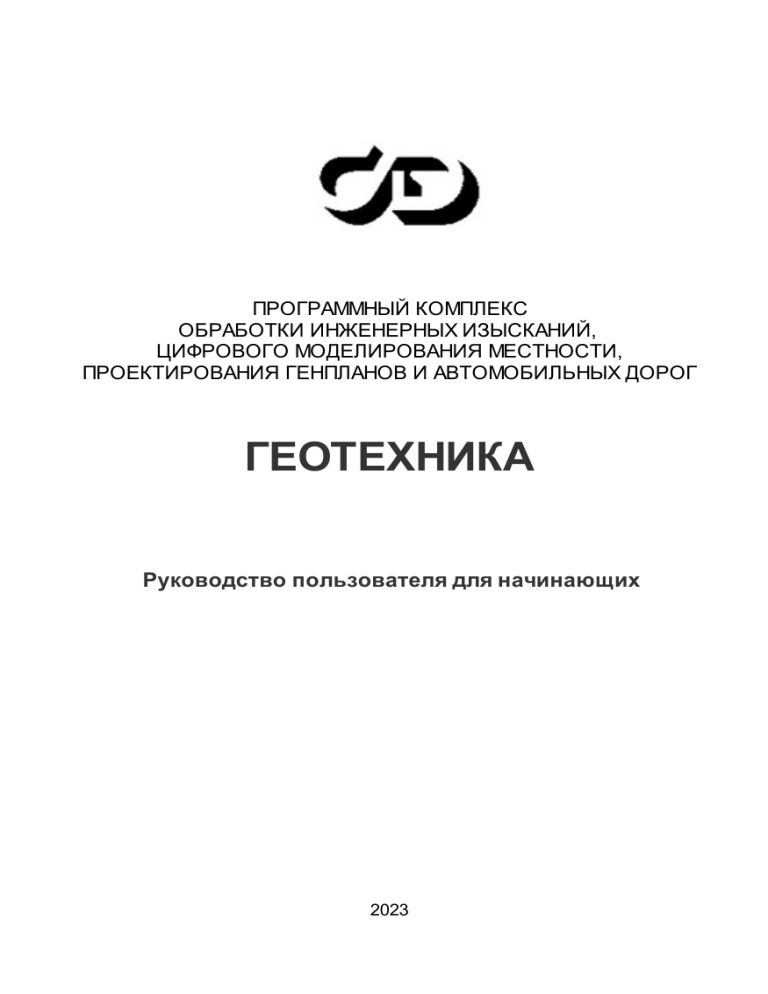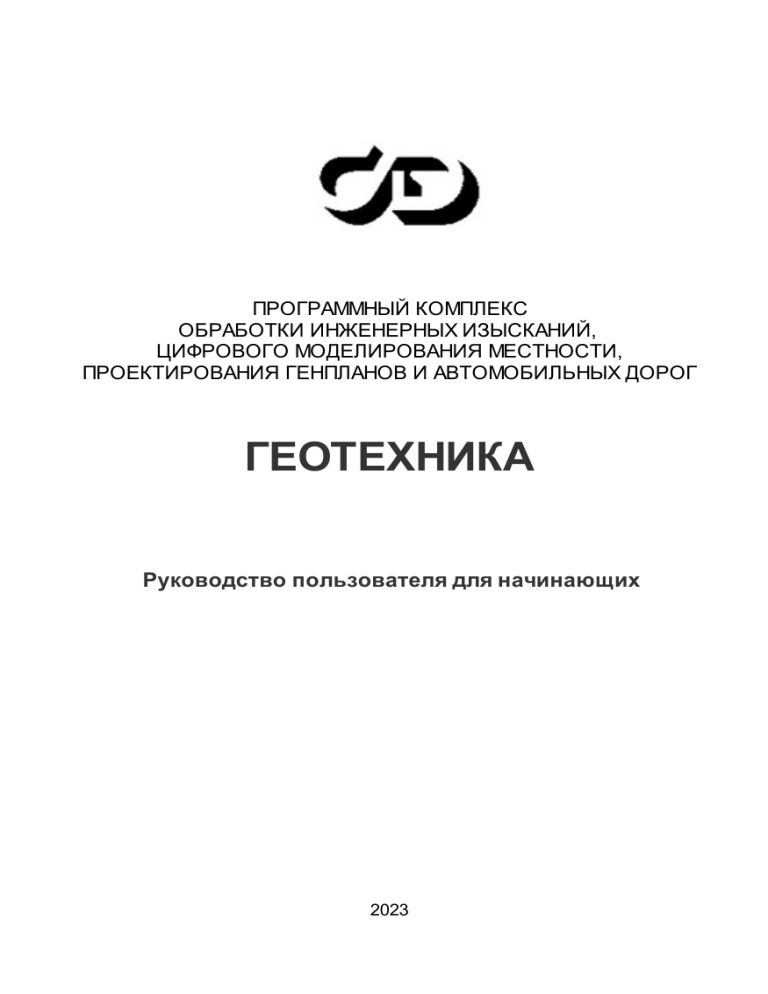
ПРОГРАММНЫЙ КОМПЛЕКС
ОБРАБОТКИ ИНЖЕНЕРНЫХ ИЗЫСКАНИЙ,
ЦИФРОВОГО МОДЕЛИРОВАНИЯ МЕСТНОСТИ,
ПРОЕКТИРОВАНИЯ ГЕНПЛАНОВ И АВТОМОБИЛЬНЫХ ДОРОГ
ГЕОТЕХНИКА
Руководство пользователя для начинающих
2023
ГЕОТЕХНИКА
Руководство пользователя (для начинающих) к версии
3.00. Первая редакция
support@credo-dialogue.com
training@credo-dialogue.com
ГЕОТЕХНИКА
Содержание
ГЛАВА 1. ВВЕДЕНИЕ .............................................................................. 11
ГЛАВА 2. СВЕДЕНИЯ О СИСТЕМЕ ......................................................... 12
Назначение ...................................................................................... 12
Исходные данные ............................................................................ 14
Функциональные возможности ...................................................... 15
Выходные данные ........................................................................... 17
ГЛАВА 3. РЕДАКТОРЫ ДАННЫХ ............................................................. 18
Редактор Ведомостей ...................................................................... 18
Редактор Геологического Классификатора ................................... 19
Редактор Классификатора .............................................................. 19
Редактор Символов ......................................................................... 20
Редактор Систем координат и Веб-карт ......................................... 21
Редактор Шаблонов ......................................................................... 25
Редактор XML - документов ............................................................. 25
ГЛАВА 4. СТРУКТУРА И ХРАНЕНИЕ ДАННЫХ ......................................... 26
Проекты и Наборы проектов ........................................................... 26
Набор проектов Объекта ................................................................. 31
Слои проекта: геометрические и тематические ............................. 34
Разделяемые ресурсы .................................................................... 37
Общая схема хранения и доступа к данным .................................. 44
Форматы данных CREDO III ............................................................. 47
ГЛАВА 5. ИНТЕРФЕЙС СИСТЕМЫ .......................................................... 52
Элементы интерфейса .................................................................... 52
Типы интерфейса и его настройка ................................................. 55
Управление панелями ..................................................................... 57
Рабочие окна системы и команды управления окнами ................ 59
Управление отображением данных ............................................... 61
ГЛАВА 6. ПРИСТУПАЯ К РАБОТЕ ........................................................... 63
Особенности установки системы с ключом защиты ...................... 64
3
Установка хранилища документов .................................................. 65
Администрирование хранилищ ....................................................... 69
Миграция данных ............................................................................. 70
Установка и обновление разделяемых ресурсов ......................... 71
Настройка соединений .................................................................... 74
Настройки системы .......................................................................... 77
Выбор графического драйвера ...................................................... 79
Создание Набора проектов и Проекта ........................................... 80
Открытие Набора проектов и Проектов ......................................... 81
Перетаскивание файлов из окна проводника в окно системы ............. 83
ГЛАВА 7. ФОРМИРОВАНИЕ НАБОРА ПРОЕКТОВ .................................. 85
Формирование структуры НП плана ............................................... 85
Иконки проектов и НП ...................................................................... 88
Управление слоями Проекта ........................................................... 93
Свойства Проектов и Набора проектов .......................................... 98
Свойства Набора проектов ................................................................ 98
Настройка свойств Набора проектов ................................................................... 99
Свойства проекта ............................................................................ 124
Сохранение Набора проектов и проектов .................................... 132
ГЛАВА 8. ТИПЫ ДАННЫХ ...................................................................... 140
Геометрические данные ................................................................ 140
Точки .............................................................................................. 141
Примитивы ...................................................................................... 143
Полилинии ...................................................................................... 145
Регионы .......................................................................................... 146
Тексты ............................................................................................ 147
Графическая маска ......................................................................... 151
Тематические данные .................................................................... 152
ГЛАВА 9. ОБЩИЕ ПРИНЦИПЫ ПОСТРОЕНИЙ ....................................... 154
Элементы построений .................................................................... 154
Удаление освобождающ ихся элементов ......................................... 156
Виды и режимы курсора ................................................................ 157
Доступность элементов для захвата ............................................ 167
4
ГЕОТЕХНИКА
Общие принципы работы команд .................................................. 169
Способы построения элементов ................................................... 171
Способы редактирования элементов ........................................... 171
Фоновые режимы приложения ..................................................... 173
Создание универсального контура ............................................... 174
Состояние элементов, участвующих в построениях ................... 176
Проверка элементов на дублирование ........................................ 177
Рекомендуемые настройки ............................................................ 178
Координатная основа и настройка точности ................................ 179
Построения в чертежной модели .................................................. 180
ГЛАВА 10. ПРЕОБРАЗОВАНИЕ ПРОЕКТОВ ........................................... 184
Преобразование координат проекта ............................................ 184
ГЛАВА 11. РАБОТА С РАСТРАМИ .......................................................... 186
ГЛАВА 12. РАБОТА С ОБЛАКАМИ ТОЧЕК .............................................. 188
ГЛАВА 13. ИМПОРТ ДАННЫХ .................................................................. 189
Общие сведения ............................................................................. 189
Импорт модели по шаблонам ......................................................... 191
Импорт файлов TXT, TOP ............................................................... 191
Утилита универсального импорта пунктов ........................................ 192
Импорт объектов CREDO_TER(CREDO_MIX) ................................... 195
Мастер импорта объектов CREDO_TER(CREDO_MIX) ....................... 195
Топографические объекты и системы кодирования .................................... 196
Контура ситуации ..................................................................................................... 198
Импорт проекта ....................................................................................................... 199
Протокол импорта .................................................................................................. 200
Особенности импорта данных DOS-объектов ................................... 200
Импорт файлов DXF, DWG ............................................................. 204
Мастер импорта файлов DXF, DWG ................................................. 204
Типы линий ............................................................................................................... 206
Штриховки .................................................................................................................. 207
Блоки .......................................................................................................................... 208
Шрифты ...................................................................................................................... 210
Типы элементов ....................................................................................................... 211
Особенности импорта объектов DXF,DWG ....................................... 212
5
Импорт растров .............................................................................. 214
Импорт файлов MIF/MID ................................................................. 215
Мастер импорта файлов MIF/MID ..................................................... 215
Импорт файлов SHP/DBF ............................................................... 222
Мастер импорта файлов SHP/DBF ................................................... 223
Импорт из Панорама ...................................................................... 226
Линейные объекты .......................................................................... 227
Площ адные объекты ....................................................................... 229
Точечные объекты ........................................................................... 230
Семантические свойства ................................................................. 232
Импорт облаков точек LAS, TXT, CPC ........................................... 233
Импорт файлов TopoXML ............................................................... 233
Импорт файлов XML ....................................................................... 234
Импорт объектов OGM ................................................................... 235
Мастер импорта файлов OGM .......................................................... 235
Схема соответствия с CREDO_GEO .................................................................. 236
Горизонты подземных вод ................................................................................... 238
Чтение объекта CREDO_TER, CREDO_MIX .................................................... 239
Протокол импорта .................................................................................................. 240
Импорт файлов OFG ....................................................................... 241
Мастер импорта файлов OFG .......................................................... 241
Импорт файлов PRX, DXF, RTF и растров в ЧМ ............................ 242
Импорт файлов OBX ....................................................................... 244
Импорт (открытие) файлов обмена PRX ....................................... 246
Импорт файлов IFC ........................................................................ 247
Импорт файлов SMDX .................................................................... 247
ГЛАВА 14. ПОВЕРХНОСТЬ ...................................................................... 248
Общее представление о модели поверхности ............................. 249
Отображение поверхности. Группы треугольников .................... 253
Разрез ............................................................................................. 257
ГЛАВА 15. ГЕОЛОГИЯ ............................................................................ 262
Геологическая легенда .................................................................. 262
Геологическая легенда .................................................................... 262
Диалог Геологическая легенда ........................................................ 265
6
ГЕОТЕХНИКА
Интерфейс диалога ................................................................................................ 265
Настройка слоев легенды ..................................................................................... 272
Работа со слоями легенды ................................................................................... 276
Параметры слоя геологической легенды ........................................................ 281
Работа с инженерно-геологическими элементами ...................................... 284
Работа с группами слоёв ....................................................................................... 285
Импорт/экспорт легенды ....................................................................................... 286
Выработка ...................................................................................... 292
Выработка ....................................................................................... 292
Геология в окне плана ................................................................... 295
Назначение и функции проекта План геологический ......................... 295
Импорт и экспорт проекта План геологический ................................. 297
Назначение и функции проекта План геотехнический ....................... 299
Импорт и экспорт проекта План геотехнический ............................... 300
Исходные поверхности .................................................................... 300
Геологическая легенда .................................................................... 301
Расчетное сечение .......................................................................... 302
Создание чертежа плана геологического ......................................... 304
Создание чертежа плана геотехнического ........................................ 305
Создание чертежа условных обозначений ....................................... 306
Геология в окне профилей ............................................................ 307
Геологические проекты в окне профилей .......................................... 307
Элементы геологических моделей ................................................... 307
Линии ограничения моделей ............................................................................... 307
Модельная граница слоя ...................................................................................... 309
Графическая граница слоя .................................................................................. 311
Горизонт и Подпись Горизонта .......................................................................... 312
Геологический слой и Подпись слоя ................................................................. 316
Точка редактирования маски в поперечнике ................................................. 319
Ординаты интерполяции ОГМ ............................................................................. 320
Линии профилей ...................................................................................................... 323
Выработка в окне профилей ............................................................. 324
Разрез ОГМ .................................................................................... 327
Методика создания ОГМ ....................................................................................... 327
Соединяемые слои ................................................................................................ 329
Фиксированные границы слоев .......................................................................... 335
Антропогенные слои ............................................................................................... 337
Геология на профиле ....................................................................... 339
7
Модель Геология на профиле ............................................................................. 339
Линии профилей в Геологии на профиле ........................................................ 342
Сохранение данных в проекте Геология на профиле ........................ 345
ГЛАВА 16. ГЕОТЕХНИКА ......................................................................... 349
Расчет устойчивости склона ......................................................... 349
Профиль склона .............................................................................. 349
Поверхность скольжения ................................................................. 349
Расчетные блоки ............................................................................. 351
Физико-механические характеристики грунтов для расчета .............. 352
Нормативный коэффициент устойчивости ......................................... 353
Расчетный коэффициент устойчивости ............................................. 353
Учет сейсмичности района .............................................................. 356
Учет подземных вод ........................................................................ 357
Учет нагрузки .................................................................................. 358
Расчет времени осадки грунта ...................................................... 359
Ордината расчета ........................................................................... 359
Физико-механические характеристики грунтов ................................. 359
Время осадки грунта ....................................................................... 360
ГЛАВА 17. РАЗМЕРЫ ............................................................................. 361
Настройка стилей размеров .......................................................... 361
Построение размеров .................................................................... 362
ГЛАВА 18. ЧЕРТЕЖИ .............................................................................. 364
Чертежная модель ......................................................................... 364
Настройка шаблонов ...................................................................... 366
Создание чертежей в плане .......................................................... 367
Создание чертежа условных обозначений .................................. 373
Доработка чертежной модели ....................................................... 374
Вывод чертежа на печать ............................................................. 376
Экспорт данных чертежной модели ............................................. 377
ГЛАВА 19. 3D-ВИЗУАЛИЗАЦИЯ .............................................................. 378
Общие положения. Настройки ....................................................... 378
Камера. Управление камерой ....................................................... 383
ГЛАВА 20. ЭКСПОРТ ............................................................................... 388
Экспорт набора проектов в файл OBX ......................................... 388
8
ГЕОТЕХНИКА
Экспорт проектов в файлы PRX .................................................... 388
Экспорт модели OGM в файл XPGX .............................................. 389
Экспорт модели по шаблонам ....................................................... 391
Экспорт чертежной модели в файл DXF, DWG ............................. 391
Экспорт модели в растр ................................................................. 393
Экспорт модели в файл TopoXML ................................................. 394
Экспорт растров ............................................................................. 396
Экспорт модели плана в DXF, DWG, MIF/MID и Панораму ............ 396
Экспорт модели в IFC ..................................................................... 398
ГЛАВА 21. ГОРЯЧИЕ КЛАВИШИ ............................................................. 400
Горячие клавиши интерактивных построений ............................. 400
Горячие клавиши меню Данные .................................................... 402
Горячие клавиши меню Правка ..................................................... 403
Горячие клавиши меню Вид .......................................................... 403
Горячие клавиши меню Справка ................................................... 404
Сводная таблица горячих клавиш ................................................ 405
ГЛАВА 22. ПАРКУЕМЫЕ ПАНЕЛИ ........................................................... 410
Панель 3D-вид ................................................................................ 410
Панель 3D-модель .......................................................................... 412
Панель Веб-карты .......................................................................... 423
Панель История .............................................................................. 427
Панель Реестр коллизий ............................................................... 427
Панель Реестр требований ........................................................... 430
Панель Реестр замечаний ............................................................. 434
Панель Контекстная информация ................................................. 437
Панель Объекты ............................................................................. 437
Панель Объекты (просмотр 3D-моделей) ...................................... 438
Панель Параметры ......................................................................... 441
Панель Поиск коллизии ................................................................. 447
Панель Проекты и слои ................................................................. 448
Панель Список облаков ................................................................. 454
9
Панель Тематические слои ........................................................... 460
Локальная панель инструментов вкладки Проекты .................... 460
Локальная панель инструментов вкладки Слои .......................... 464
Локальная панель инструментов паркуемой панели
Тематические слои ......................................................................... 465
ГЛАВА 23. ТЕХНИЧЕСКАЯ ПОДДЕРЖКА ................................................. 467
10
ГЕОТЕХНИКА
Введение
Настоящ ее
руководство
пользователя
предназначено
для
самостоятельного освоения основных принципов и методов работы в
системе ГЕОТЕХНИКА.
Руководство содержит информацию об интерфейсе и основных
настройках, описание отдельных команд и технологию выполнения
основных видов работ. В дополнение к данному руководству
рекомендуем пользоваться справочной системой, встроенной в
систему.
Содержание справочной системы вызывается обычным порядком, т. е.
при помощ и клавиши <F1> или из меню Справка.
Из этого же меню можно перейти на сайт компании «Кредо-Диалог» и
воспользоваться электронной версией документации – кнопка
Документация.
В конце данного руководства есть раздел «Техническая поддержка», в
котором
приводятся
условия
сопровождения
программы
и
дополнительные возможности поддержки, предоставляемые компанией
«Кредо-Диалог».
11
Глава 2. Сведения о системе
Сведения о системе
Назначение
Система ГЕОТЕХНИКА предназначена для выполнения различных
геотехнических расчетов.
Поставляемый вместе с системой файл DBX содержит большой объем
данных Геологического классификатора. Геологические данные
классификатора доступны для редактирования и дополнения в
специальном
приложении
Редактор
геологического
классификатора.
Для создания, хранения и редактирования линии рассчитываемого
разреза с его характеристиками предназначен специальный тип
проекта План геотехнический.
За планом геотехническим хранится Геологическая легенда, которая
представляет
собой
список
инженерно-геологических
слоев,
содержащ их физико-механические характеристики, необходимые для
расчета устойчивости. Слои геологической легенды ссылаются на
объекты
геологического
классификатора,
описывающ ие
стратиграфические, генетические, литологические и другие свойства,
общ ие для слоя. Геологическая легенда может быть создана вручную
или скопирована из проекта План геологический, ранее созданного в
системе ГЕОЛОГИЯ.
Профиль линии разреза определяется по поверхности, хранящ ейся в
проекте План геологический или План генеральный (основной проект
цифровой модели местности и ситуации). Эти проекты могут
загружаться в систему ГЕОТЕХНИКА для использования ЦММ в
качестве подосновы.
Для определения в плане геометрии линии разреза и формирования
модели его геологического строения предназначен специальный
линейный объект – маска Расчетного сечения (РС). Плановая
геометрия РС строится с применением всех геометрических
элементов, присутствующ их в системах CREDO III. Методы создания и
редактирования маски РС аналогичны методам работы с другими
линейными объектами. При переходе в профиль маски РС исходные
выработки (по настройке) из планов геологических проецируются на
ось объекта и отрисовываются в окне профиля.
12
ГЕОТЕХНИКА
В системе ГЕОТЕХНИКА доступны следующ ие модели геологического
строения:
· Плоская модель линейного объекта. Модель представляет собой
описание геологического строения по оси линейного объекта и
сохраняется за этим объектом. Модель создается в окне профиля в
системе координат «пикет – абсолютная отметка» в проекте
Геология на профиле. Именно эта модель используется в расчете
устойчивости склона.
· Объемная геологическая модель площ адки (ОГМ), созданная в
системе ГЕОЛОГИЯ и хранящ аяся в проекте План геологический.
Созданная ОГМ непосредственно в расчете устойчивости не
участвует, она является исходной для создания модели Геология
на профиле.
· 3D-модель геологии площ адки, созданная в системе ГЕОЛОГИЯ и
хранящ аяся в проекте 3D-модель. Она также является исходной для
создания модели Геология на профиле.
Расчет устойчивости склона
Исходными данными для расчета устойчивости склона являются:
· Поверхность
скольжения.
Созданная
вручную
круглоцилиндрическая, аппроксимационная, полигональная или
круглоцилиндрическая поверхность, созданная оптимизационным
подбором.
· Вертикальные расчетные блоки, выделяемые по настройке или
автоматически в ключевых точках призмы скольжения.
· Физико-механические характеристики грунтов, определяемые в
геологической легенде. Могут быть заданы вручную или определены
ранее например, в системе ГЕОСТАТИСТИКА.
· Нормативный
Коэффициент
устойчивости.
Определяется
целиком для объекта, в соответствии с нормативными требованиями.
· Дополнительные
условия: сейсмичность
подземных вод, приложенная нагрузка.
района,
наличие
13
Глава 2. Сведения о системе
Расчетный
коэффициент
устойчивости
определяется
по
методикам: Феллениус/Петтерсон, Бишоп, Янбу, Шахунянц. По
результатам расчета формируется протокол с фрагментом чертежа
склона, исходными и расчетными таблицами, расшифровкой методик.
Расчет времени осадки грунта (консолидация)
Расчет выполняется в профиле маски Расчетного сечения на
основании мощ ности выбранного слоя и его физико-механических
характеристик, определяемых в геологической легенде или заданных
вручную. Время осадки грунта рассчитывается по сокращ енной
методике теории фильтрационной консолидации, согласно "Пособия по
проектированию земляного полотна автомобильных дорог на слабых
грунтах" (МИНТРАНС РФ, ФДА РОСАВТОДОР).
Исходные данные
Исходными данными для работы в системе являются:
· проекты, наборы проектов, созданные в системах CREDO III и
импортируемые в виде файлов в форматах PRX, MPRX и OBX;
· наборы проектов формата COPLN и проекты форматов CPPGN,
CPVOL, CPPGL, CPGDS,
CPODD, CPCGM, CP3DM;
CPDRL,
CPDRW,
CP3DS,
CP3DG,
· данные, полученные в системе CREDO_GEO в формате OGM;
· данные, подготовленные в программных продуктах CREDO_GEO
Лаборатория и CREDO_GEO Колонка в формате OFG;
· файлы в формате geoXML, содержащ ие параметры и свойства
выработки;
· файлы GDS, содержащ ие координаты, высоты, имена точек, коды
топографических объектов, сформированные
топографических съемок в системе КРЕДО ДАТ;
при
обработке
· данные, подготовленные в программных продуктах КРЕДО второго
поколения (CREDO_TER, CREDO_MIX);
· данные в формате DXF/DWG (системы AutoCAD), MIF-MID (системы
MapInfo) и системы Панорама в формате TXF/SXF;
14
ГЕОТЕХНИКА
· растровые подложки с
расширением TMD (подготовленные в
программе ТРАНСФОРМ), CRF,TIFF, BMP, PNG, JPEG;
· веб-карты ресурсов Google Maps и Bing с возможностью импорта
ресурсов из SAS.Планета (работа с ними ведется в режиме
удаленного доступа, по протоколу WMS);
· облака точек (файлы форматов LAS, СРС, ТХТ);
· данные цифровых моделей поверхности и ситуации (геометрия
элементов, подписи, названия и семантика), полученные импортом
из произвольных форматов, в соответствии с имеющ имися
шаблонами;
· файлы GNSS, содержащ ие координаты, высоты, имена точек, коды
топографических объектов и их атрибуты, сформированные при
обработке спутниковых измерений в системе КРЕДО ГНСС;
· импортируемые текстовые
файлы, содержащ ие координаты и
отметки точек, а также коды тематических объектов;
· файлы в формате XML и ZIP (кадастровые выписки, кадастровые
планы территорий, кадастровые паспорта и т. д.);
· данные по цифровой модели поверхности и ситуации в формате
TopoXML (LandXML);
· файлы LSC (подготовленные в программе 3D СКАН);
· файлы CVD (подготовленные в программе ВЕКТОРИЗАТОР);
· файлы CTP, CTP3 (подготовленные в программе ТРАНСКОР);
· Данные из открытого источника SRTM (Shuttle Radar Topography
Mission);
· Shape-файлы формата SHP/DBF (Esri Shapefile).
Функциональные возможности
Основные функциональные возможности системы ГЕОТЕХНИКА:
· Создание,
редактирование
геологических элементов.
и
использование
классификатора
· Создание, редактирование и использование списка геологических
элементов, выделенных на объекте (геолегенды).
15
Глава 2. Сведения о системе
· Настройка проекта на поверхность рельефа из других источников.
· Определение
геометрии
маски
расчетного
использованием данных цифровой модели.
сечения
с
· Создание плоской модели геологического строения местности – по
линии расчетного сечения.
· Создание
поверхности скольжения - круглоцилиндрической,
аппроксимационной, полигональной – вручную или оптимизационным
подбором.
· Построение чертежей плана.
· Преобразование
данных
проекта
различными
методами
трансформации.
· Одновременное использование нескольких систем координат.
· Поддержка однострочных и многострочных текстов.
· Выполнение расчета устойчивости склона:
ь Выделение расчетных блоков в характерных точках призмы
скольжения.
ь Определение нормативного коэффициента устойчивости.
ь Уточнение дополнительных условий расчета: сейсмичность
района, наличие подземных вод, нагрузка.
ь Определение расчетного коэффициента устойчивости склона,
создание протокола.
· Выполнение расчета времени осадки грунта:
ь Определение геологического слоя на разрезе и положения
ординаты для расчета.
ь Уточнение дополнительных условий расчета – единицы
измерения, коэффициенты и справочные характеристики.
ь Определение времени осадки грунта, создание протокола.
16
ГЕОТЕХНИКА
Выходные данные
Результаты работы в системе ГЕОТЕХНИКА:
· Чертежи плана с использованием шаблонов.
· Растровые изображения модели или чертежа в различных форматах.
· Протоколы с характеристиками геологических слоев.
· Чертежи в формате DXF.
· Файлы формата CREDO III для обмена проектами, наборами проектов
и чертежами между системами CREDO III.
· Файлы формата IFC2x3 и IFC4, полученные экспортом модели по
шаблонам.
· Файлы формата KML, KMZ и LandXML, полученные экспортом
модели по шаблонам.
· Файлы формата XML.
· Протокол расчета устойчивости склона, с возможностью сохранения
в файлы формата HTML, XLS, XLSX.
· Протокол расчета времени осадки грунта, с возможностью
сохранения в файлы формата HTML, XLS, XLSX.
Примечание Созданные в системе ГЕОТЕХНИКА данные могут
конвертироваться в файлы формата DXF, DWG, MIF/MID или TXF с
помощ ью соответствующ их команд меню Экспорт.
17
Глава 3. Редакторы данных
Редакторы данных
Вместе с системой устанавливается ряд дополнительных компонентов
для создания и редактирования различных данных. Это редактор
классификатора тематических объектов, редакторы ведомостей и
шаблонов, символов и текстов и т. п.
Некоторые из редакторов встроены непосредственно в систему,
например, редакторы систем координат и веб-карт, материалов,
сечений, конструкций.
Редакторы можно открыть как при помощ и специальных команд, так и
при выполнении команд построения различных объектов.
Объекты, с которыми работают различные редакторы, разработаны
создателями платформы CREDO III и поставляются вместе с системой.
В редакторах, как правило, предоставляются инструменты для
добавления новых и редактирования поставочных объектов самими
пользователями согласно индивидуальным требованиям предприятия.
Все объекты, полученные в различных редакторах, являются
разделяемыми ресурсами, т. е. созданные один раз, они могут
многократно использоваться в различных построениях. Возможность
обмена такими ресурсами реализована через экспорт и импорт файлов
обменного формата DBX.
Ниже приведены краткие сведения о функциональности редакторов и
ресурсах, которые создаются в них.
Редактор Ведомостей
Редактор ведомостей – это отдельное приложение, с помощ ью
которого можно просматривать, редактировать и выводить на печать
различные ведомости.
Приложение запускается по кнопке Пуск/Credo-III, а также из меню
Ведомости или открывается автоматически при создании ведомости с
предварительным просмотром.
В приложении можно открывать файлы формата HTM и HTML.
Шаблоны ведомостей создают в Редакторе
ведомости формируются в системах Credo III.
18
Шаблонов,
сами
ГЕОТЕХНИКА
Подробно работа в приложении Редактор Ведомостей описана в
справочной системе самого приложения.
Редактор Геологического Классификатора
Редактор геологического Классификатора (РГК) - это приложение к
комплексу программных продуктов CREDO III, предназначенное для
работы с объектами геологического классификатора.
Геологический классификатор представляет собой иерархическую
структуру геологических данных (объектов) различных типов,
описывающ их стратиграфические, генетические, литологические и
другие свойства объектов геологических изысканий. Данные
геологического классификатора используются при вводе данных в
выработках, формирования геологических моделей в системе
ГЕОЛОГИЯ, а также при оформлении плана, профиля и чертежей в
других системах.
Редактор геологического Классификатора служит для создания и
редактирования объектов, которые используются при вводе исходных
данных в выработках, формировании геологических моделей, чертежей
условных обозначений в системе ГЕОЛОГИЯ, а также при оформлении
плана, профиля и чертежей в других системах.
Подробно работа в Редакторе Геологического Классификатора
описана в справочной системе этого приложения.
Редактор Классификатора
Редактор Классификатора - это отдельное приложение к комплексу
программных продуктов CREDO III, с помощ ью которого создается и
наполняется классификатор тематических объектов (ТО).
Редактор Классификатора служит для создания и редактирования
тематических объектов (точечных (ТТО), линейных (ЛТО) и площ адных
(ПТО)), при помощ и которых выполняется создание цифровой модели
ситуации, проектирование объектов промышленного и гражданского
строительства и других видов работ.
19
Глава 3. Редакторы данных
Классификатор имеет иерархическую структуру и содержит
информацию
обо
всех
тематических
объектах.
Редактор
Классификатора позволяет создавать и редактировать различные
по типу ТО (точечные, линейные и площ адные) с семантическим
наполнением и отображением условными знаками и информационными
блоками (типа характеристики древостоя, водотоков, подписи скважин)
в соответствии с масштабом генерализации.
В Редакторе
Классификатора
предусмотрена возможность
создавать схемы соответствия для импорта и экспорта файлов
DXF/DWG, MIF/MID, файлов системы Панорама, а также схемы
соответствия 3D-объектов для трехмерного изображения данных.
Классификатор, содержащ ий разделы Топоплан (топографические
объекты), Генплан и транспорт (объекты для проектирования
различных сооружений), входит в состав поставляемой библиотеки
разделяемых ресурсов и содержит практически полный состав
топографических объектов, созданных на основе нормативных
документов, регламентирующ их использование условных знаков для
крупных (1:500 – 1:2000) и мелких (1:10000 – 1:25000) масштабов.
Работа по дополнению и редактированию классификатора должна
вестись централизованно. Это вызвано тем, что в производстве для
обеспечения слияния и использования данных смежниками должен
использоваться
единый
классификатор.
Несанкционированное
удаление или дополнение отдельных объектов может приводить к
потере данных.
Подробно работа в Редакторе Классификатора
справочной системе этого приложения.
описана
в
Редактор Символов
Редактор Символов - это отдельное приложение комплекса
программных продуктов CREDO III, предназначенное для создания и
редактирования специальных символов, которые используются при
формировании условных знаков точечных, линейных и площ адных
объектов в Редакторе Классификатора и обозначения объектов
геологии.
Приложение запускается по кнопке Пуск/Credo-III, а также из меню
Установки в окне плана.
20
ГЕОТЕХНИКА
Работа по дополнению, редактированию библиотеки символов должна
вестись централизованно. Это вызвано тем, что в производстве, для
обеспечения слияния объектов, использования данных смежниками,
должен быть единый классификатор, условные знаки которого включат
символы из единой библиотеки. Несанкционированное удаление или
дополнение отдельных символов может приводить к потере условных
знаков в объектах и последующ ей потере данных.
Подробно работа в Редакторе Символов описана в справочной
системе этого приложения.
Редактор Систем координат и Веб-карт
Редактор предназначен для выполнения следующ их задач:
· добавление новых или редактирование сущ ествующ их
координат, датумов, эллипсоидов,
сохранением в библиотеке;
веб-карт
с
систем
последующ им
· обмен данными систем
координат с геодезической линейкой
продуктов (КРЕДО ДАТ, ТРАНСФОРМ, ТРАНСКОР) посредством
обменного формата XML;
· загрузка веб-карт (например, программы SAS Planet импортом
файлов params.txt).
Диалог вызывается командой Системы координат и веб-карты меню
Установки.
21
Глава 3. Редакторы данных
Панель инструментов диалога содержит кнопки для работы с
объектами диалога, управления видом представления объектов и
паркуемыми панелями (подробную информацию по работе в диалоге
можно получить по <F1>).
Окно диалога состоит из вкладок: Эллипсоиды, Датумы, Система
координат, Веб-карты. Каждая из вкладок отображает структуру
хранения имеющ ихся в библиотеке эллипсоидов, датумов, СК и вебкарт, соответственно. Предусмотрена возможность редактирования,
удаления сущ ествующ их и создания новых объектов каждого типа.
· В панели Параметры Объекта отображаются и редактируются
параметры выбранного объекта, задаются параметры создаваемого
объекта.
Для выбора эллипсоида из параметра Эллипсоид вызывается
диалог Открыть объект "Эллипсоид", для выбора датума из
параметра Датум вызывается диалог Открыть объект "Датум".
В параметрах веб-карт выполняются настройки для их подгрузки.
22
ГЕОТЕХНИКА
ь Идентификатор.
Значение необходимо для корректного
обмена данными с DATом и старыми космоснимками в
проектах.
ь Скрипт. Вызов диалога Форматирование текста.
ь Условия использования. Адрес интернет-ресурса
с
описанием условий использования.
ь Проекция. Выбор
Меркатора или Псевдомеркатора. Виден,
если Тип = Основная карта или Дополнительный слой.
ь Расширение. Значение параметра обеспечивает подгрузку
тайлов из кеша
отличных от PNG).
с
заданным
расширением
(фактически
ь Минимальный зум и Максимальный зум. Значение от 0 до
18.
ь Размер тайла, пк. Значение размера тайла в пикселях.
Виден, если Тип = Основная карта или Дополнительный
слой.
ь Размер тайла, град. Значение размера тайла в градусах.
Виден, если Тип = SRTM.
ь Тип. Выбор источника: Основная карта, Дополнительный
слой или SRTM. Параметр влияет на поведение и отображение
в паркуемой панели Веб-карты:
– Основные отображаются прямым шрифтом. Одновременно
можно включить видимость только одной основной карты;
– Дополнительные отображаются курсивом. Одновременно
можно включить видимость нескольких дополнительных карт
с прозрачным фоном;
– SRTM отображаются прямым курсивом. Включаются
одновременно с другими картами и отображаются в окне
плана серыми плитками (тайлами).
· В панели Описание объекта можно ввести текстовую информацию
о сохраняемом объекте.
23
Глава 3. Редакторы данных
· Панель Поиск предназначена для поиска в библиотеке объекта,
соответствующ его требуемым параметрам. Паркуемые панели
Параметры Объекта, Описание Объекта, Поиск могут быть
скрыты или размещ ены пользователем удобным для него образом.
Кнопки Импорт и Экспорт в нижнем левом углу диалога
предназначены для обмена данными посредством обменного формата.
· Кнопка Импорт предназначена для добавления в библиотеку данных
из файла XML или SAS.Planet (params.txt). В диалоге Открыть
настройки необходимо выбрать формат импортируемого файла и
сам файл.
ь В случае импорта файла XML в диалоге импорта настроек
установкой флажков выбираются данные для импорта и действие
при совпадении имен в файле и библиотеке: Пропустить,
Перезаписать, Создать копию.
ь Импортом файла params.txt в системы платформы CREDO III
можно загрузить только карту, которая корректно отображается в
SAS Planet и имеет простое описание скрипта.
Описание параметров веб-карты программы SAS Planet
представляет собой папку с различными файлами. В
обязательном порядке это:
§ файл params.txt с описанием параметров карты;
§ файл GetUrlScript.txt - скрипт, отвечающ ий за формирование
ссылки на тайл карты и пользовательских заголовков.
Веб-карта отобразится на вкладке Веб-карты в Редакторе Систем
координат и на паркуемой панели Веб-карты.
· Кнопка Экспорт предназначена для сохранения данных библиотеки
в файл XML. В диалоге Сохранить настройки вводится имя файла,
в диалоге Параметры экспорта установкой флажков выбираются
данные, которые необходимо сохранить.
Кнопка ОК - сохраняет внесенные изменения.
Кнопка Отмена - отменяет все изменения.
24
ГЕОТЕХНИКА
Редактор Шаблонов
Редактор Шаблонов является дополнительным приложением к
комплексу программных продуктов CREDO III и предназначен для
создания и редактирования шаблонов чертежей, шаблонов планшетов,
штампов, сеток продольного профиля и шаблонов ведомостей с
возможностью последующ его многократного использования.
Приложение запускается по кнопке Пуск/ Credo-III, а также из меню
Установки в окне плана.
В Редакторе Шаблонов можно не только создавать новые шаблоны
согласно действующ им ГОСТам и другим нормативным документам,
но и редактировать уже созданные.
Созданные шаблоны сохраняются в библиотеке Редактора
Шаблонов
с
возможностью
последующ его
многократного
использования.
Подробно работа в Редакторе Шаблонов описана в справочной
системе этого приложения.
Редактор XML - документов
Редактор XML - документов является дополнительным приложением
к комплексу программных продуктов CREDO III и предназначен для
формирования заключений экспертизы проектной документации
объектов в формате электронного XML-документа.
Приложение запускается из меню Установки в окне плана.
Подробно работа в Редакторе XML - документов описана в
справочной системе этого приложения.
25
Глава 4. Структура и хранение данных
Структура и хранение данных
Система ГЕОТЕХНИКА поддерживает работу с документами (файлами)
трех видов: проекты, наборы проектов, разделяемые ресурсы.
Каждый проектируемый объект в системах CREDO III представляет
собой один или несколько проектов, объединенных в набор
проектов (НП). Данные проектов, в свою очередь, разнесены по
слоям, свойствами и структурой которых можно управлять.
Работая с наборами проектов, пользователь использует разделяемые
ресурсы, например, шаблоны чертежей, данные классификаторов и
др., поставляемые вместе с системой. Разделяемые ресурсы хранятся
в библиотеках (скрытых от пользователя), которые можно
редактировать и дополнять с помощ ью специальных редакторов.
Проекты, наборы проектов и разделяемые ресурсы хранятся в
отдельных файлах, доступных в пределах локальной сети.
Файлы могут быть помещ ены в Хранилищ е документов (ХД) – закрытом
файловом хранилищ е, которое функционирует под управлением
сервера приложений.
Принципы хранения данных обеспечивают возможность как
автономной, так и корпоративной работы группы пользователей над
объектом.
Для использования данных, которые были созданы в предыдущ их
версиях и сохранены в базах данных пользователей, предоставляются
специальные средства. Они позволяют выполнить безопасную
миграцию данных на локальный компьютер пользователя или в ХД.
Проекты и Наборы проектов
Данные, которые создаются и используются в системах на платформе
CREDO III, по набору хранимой информации делятся на три основных
вида: проекты, наборы проектов (НП) и разделяемые ресурсы.
В этой статье:
Проекты
Наборы проектов
Проекты
26
ГЕОТЕХНИКА
Проект является основной единицей хранения, с помощ ью которой
осущ ествляется структуризация элементов объекта. Данные проекта
хранятся в его слоях (см. подробнее Слои проекта: геометрические и
тематические). Проект состоит как минимум из одного слоя. При
необходимости данные проекта могут быть упорядочены путем
разнесения элементов по слоям, организованным в иерархическую
структуру.
Разделение данных по проектам предоставляет пользователю
удобство по их формированию и управлению отображением. За
проектом в качестве его свойств хранятся настройки стилей размеров,
стилей поверхностей, а также настройки подписей точек. Перечень
настроек зависит от типа проекта (см. иконки проектов).
В системах на платформе CREDO III сущ ествует понятие
активностьпроекта, т. е. его доступность для работы в программе:
для активного проекта программа устанавливает функциональность в
соответствии с типом проекта (План генеральный, Чертеж,
Профильи т. д.). Активность проекта устанавливается двойным кликом
левой кнопкой мыши на выбранном названии проекта - иконка
активного проекта выделяется красной рамкой.
Проекты могут сохраняться на локальном диске или в хранилищ е
документов в виде файлов определенных форматов, например:
· План генеральный – файл формата CPPGN;
· Компоновка чертежей – файл формата CPDRL;
· Чертеж – файл формата CPDRW.
Подробнее см. в разделе Форматы данных CREDO III.
Для обмена данными между системами или между различными
версиями систем проекты могут быть сохранены в файлы обменных
форматов на локальном диске. Для проекта это формат PRX, для
геологической легенды - GLX.
Ещ е одна разновидность проектов, так называемые, служебные
проекты, создается автоматически при работе с профилями линейных
объектов (это может быть трасса АД, линейный тематический объект,
структурная линия, геологический разрез), при работе с колонкой
выработок, а также при просмотре разреза по поверхности.
Служебные проекты могут быть сохраняемые и несохраняемые.
27
Глава 4. Структура и хранение данных
К несохраняемым относятся проекты, которые создаются только на
время просмотра разреза по поверхности и проектирования профиля
структурной линии.
Сохраняемые служебные проекты хранятся за элементами проектов
типа план генеральный и план геологический, и сохранить их в виде
отдельных файлов нельзя.
Для проекта любого типа предусмотрено сохранение данных в
черновик на время сеанса работы с проектом. При аварийном
завершении работы системы черновики служат для восстановления
информации. При корректном закрытии системы черновики удаляются.
Адрес черновика задается при помощ и команды Установки/
Настройки системы в одноименном диалоге на вкладке Служебные
папки и документы.
При сохранении проектов в хранилищ е документов предусмотрено
создание комментариев к сохраняемой версии проектов.
џ В начало
Наборы проектов
В системах CREDO III пользователь всегда работает с набором
проектов - совокупностью проектов, имеющ их некоторый общ ий
набор свойств: масштаб съемки, системы координат, единицы
измерения, точность представления, данные для заполнения штампов
чертежей и ведомостей, графические свойства некоторых элементов и
пр.
Это позволяет открыть в одном наборе несколько различных проектов,
затем настроить общ ие свойства одновременно для всех проектов НП.
После сохранения набора проектов и при последующ ем его открытии
никаких дополнительных действий и настроек уже не потребуется.
Проекты не хранятся в наборе проектов. Набор проектов представляет
собой группу указателей (ссылок) на входящ ие в него проекты,
которые хранятся как самостоятельные объекты (в виде отдельных
файлов). При удалении набора проектов входящ ие в него проекты не
удаляются. Пользователь, загружая ранее созданный набор, загружает
и все проекты этого набора.
28
ГЕОТЕХНИКА
Из одних и тех же проектов можно создавать несколько наборов
проектов со своими свойствами. Объединять проекты в набор можно
по различным принципам, в зависимости от задач пользователя.
Варианты организации данных в НП.
В зависимости от принципа распределения данных между
отдельными проектами одного набора проектов различают
следующ ие способы организации данных:
· Площадной. Каждый проект представляет собой часть площ ади
территории, и эти части стыкуются между собой. Естественными
частями (проектами) в таком варианте являются планшеты.
Каждый планшет (проект) отдельно хранится в соответствующ ем
файле. При необходимости подобрать планшеты на какой-то
участок территории, проекты (планшеты) собираются в один набор
проектов. Таким образом, отдельные участки цифровой модели
местности (ЦММ) превращ аются в единое целое, в общ ую
цифровую модель, с которой можно работать – корректировать,
дополнять, выпускать чертежи. Объем данных на территорию
может быть практически неограниченным, но в набор проектов
загружается то количество планшетов, которое необходимо для
конкретной работы.
· Тематический. Данные размещ аются по тематическому составу:
в отдельных проектах хранятся и обрабатываются отдельно ситуация, рельеф, коммуникации и т. д.
· Комбинированный. Сочетание площ адного и тематического
способов. Например, топография территории содержится в ЦММ
территориально, попланшетно, а красные линии, коммуникации, т.
е. элементы среды, которые связаны технологическими
процессами или геометрически, хранятся в отдельных проектах,
на всю территорию сразу.
29
Глава 4. Структура и хранение данных
Термин "попланшетно" не означает, что на большую территорию
необходимо держать тысячи проектов – планшетов. Единица
хранения должна быть такой, чтобы с ней легко было работать.
Опыт показывает, что наиболее удобной единицей для территории
является участок в границах планшета 1:5000, т. е. 2х2 км. Из
этого участка планшета можно выпустить бумажную копию
планшета в любом масштабе. Сводка по краям разных проектов
должна выполняться исполнителем, а при работе внутри проекта
вопрос со сводкой просто не возникает, так как планшеты в
одном проекте выпускаются как фрагменты ЦММ.
Проекты в наборе образуют "дерево", выстраиваясь в иерархическую
структуру, которая отражает структуру
имеющ ихся
данных
проектируемого объекта. Иерархия проектов в наборе формируется
посредством узлов. В узле можно создать новый проект или
разместить в нем сущ ествующ ий проект, а затем сохранить их вместе
с набором проектов.
В наборе может быть как один проект, так и несколько проектов в
зависимости от имеющ ихся у пользователя исходных данных и задач
проектирования. Количество и размер проектов в наборе могут быть
ограничены только параметрами компьютера пользователя.
На вкладке Порядок окна Проекты представлен номерной список
всех проектов набора проектов. Отрисовка производится согласно
порядковым номерам списка: чем ниже проект в списке (и больше
номер), тем выше находится "пленка" проекта. Используя контекстное
меню вкладки Порядок можно управлять порядком прорисовки
проектов (перемещ ать выше/ниже проекта, перемещ ать проекты в
начало/конец списка).
В зависимости от проекций обрабатываемых данных, наборы проектов
подразделяются на типы: наборы проектов плана, профиля,
поперечника, разреза, колонки выработки, чертежа.
В НП профиля, поперечника, разреза, колонки выработки вся структура
проектов и, соответственно, узлов создается программно и никак не
управляется пользователем.
В наборах проектов плана и чертежей структурой узлов можно
управлять. И в таких наборах узлы, посредством различных иконок,
показывают информацию о состоянии проекта, т. е. загружен он или
нет, в каком состоянии загружен: для записи или для чтения.
30
ГЕОТЕХНИКА
Структура узлов, которые содержат ссылки на проекты, а также ряд
важных настроек - свойств набора проектов, сохраняется за НП плана.
Информация об остальных наборах проектов (чертежей, профилей)
также сохраняется за НП плана.
Наборы проектов плана хранятся на локальном диске или в хранилищ е
документов в виде файлов в формате COPLN.
Если адрес или название проекта, сохраненного в составе набора
проектов, изменились, то при открытии НП этот проект не откроется, а в
узле будет указание на то, что физически, т. е. через файл, проект
удален из набора, осталась только "устаревшая" связь проекта и НП.
ВНИМАНИЕ! При удалении узла или набора проектов удаления самого
проекта не происходит. Удалить проект можно в диалогах открытия и
сохранения проектов, а также непосредственно на диске или в
хранилищ е, где сохранен этот проект.
Для восстановления связи с перемещ енным проектом служит диалог
Аварийные
ссылки
на
документы,
вызываемый
командой
Восстановить аварийные проекты из контекстного меню набора
проектов (в окне панели Проекты).
Для обмена данными между системами или различными версиями
систем набор проектов и все проекты в его составе могут быть
сохранены в виде файла обменного формата OBX, но только на
локальном диске.
џ В начало
Набор проектов Объекта
Набор проектов Объекта (НП Объекта) представляет собой группу
указателей (ссылок) на входящ ие в Объект подкаталоги и проекты,
которые хранятся в хранилищ е документов.
Объект - каталог в хранилищ е документов, в котором хранятся
каталоги с проектами одного производственного объекта. Отличается
от обычного каталога хранилищ а наличием свойства, которое
включается чеком "Использовать в качестве объекта" в параметрах
каталога.
Создание Набора проектов Объекта
31
Глава 4. Структура и хранение данных
Для создания НП Объекта в Администрировании хранилищ
создается каталог и в параметрах устанавливается флажок
"Использовать в качестве объекта", указываются допустимые
расширения файлов, префикс в имени файлов каталога:
Далее стандартными способами производится наполнение структуры
Объекта подкаталогами и проектами через Администрирование
хранилищ , Браузер хранилищ документов, Браузер CREDOIII
(вызывается при открытии и сохранении проектов) либо НП Объекта (на
панели Проекты и слои).
Открытие Набора проектов Объекта
Открытие НП Объекта производится через Браузер Объектов.
Браузер вызывается командой Данные/ Открыть Объект и
представляет собой стандартный браузер выбора файлов CREDO III, в
котором установлена фильтрация – показывать только каталоги с типом
«Набор проектов Объекта»:
32
ГЕОТЕХНИКА
При первом открытии НП Объекта в панели Проекты и слои
отобразится иерархия узлов, повторяющ ая структуру подкаталогов и
проектов выбранного Объекта. Сами проекты по умолчанию не
загружаются. Узлы подкаталогов Объекта отображаются иконкой
,
узлы проектов - .
Примечание При открытии объекта производится проверка прав
доступа пользователя к каталогу и проектам. В создаваемом НП
Объекта будут отображаться узлы только доступных пользователю
подкаталогов и проектов.
Работа с Набором проектов Объекта
Для открытия проекта предназначены команды Открыть Проект для
записи и Открыть Проект для чтения контекстного меню узла
проекта. Для открытия нескольких проектов одного подкаталога
Объекта предназначена команда Открыть Проект контекстного меню
узла
подкаталога.
Выбранные
проекты
будут
открыты
в
соответствующ ем узле НП Объекта.
Проекты локального диска или проекты других Объектов будут открыты
в узле Произвольные проекты.
33
Глава 4. Структура и хранение данных
При создании проектов через интерактивные построения (создание
трасс автомобильных дорог, трасс организации дорожного движения,
труб, информационной модели дороги и т. д.) учитываются настройки
создания: при выборе в параметрах значения Создать новый проект
проект будет сохранен в узле Произвольные проекты, при выборе
значения Добавить в существующий проект необходимо выбрать
проект соответствующ его типа Объекта.
ВНИМАНИЕ! Командой Удалить узел из Набора проектов можно
удалить не только узел проекта в НП Объекта, но и сам файл проекта
из хранилищ а. Чтобы оставить файл проекта в хранилищ е на запрос
"Удалить файл проекта без возможности восстановления?" нажмите
Нет.
В остальном работа с НП Объекта аналогична работе с НП плана.
Для быстрого сворачивания/ разворачивания узлов подкаталогов
служит команда Свернуть все проекты на панели инструментов окна
Проекты.
Сохранение Набора проектов Объекта
При закрытии окна НП Объекта с изменениями появляется стандартный
запрос на сохранение изменений. При сохранении НП Объекта в
каталоге Объекта автоматически сохраняется служебный подкаталог с
информацией: имя пользователя, актуальные состояния узлов,
имеющ их связи с проектами (загруженные, выгруженные или пустые
узлы), удаленные подкаталоги и узлы. Пути к НП и проектам
присваиваются автоматически в каталогах Объекта.
Слои проекта: геометрические и тематические
Данные проектов, как правило, распределяются по слоям,
организованным в иерархические структуры. Хорошее наглядное
представление структуры слоев – набор прозрачных пленок, на каждой
из которых размещ ается определенный вид графической информации.
Порядок расположения слоев влияет на последовательность их
отрисовки (наложения) в рабочем окне. При наличии в проекте
площ адных тематических объектов или регионов, имеющ их заливку
цветом, изменение порядка отрисовки весьма актуально.
34
ГЕОТЕХНИКА
На панели инструментов окна Слои под кнопками команд находится
поле Фильтр слоев. Фильтр предназначен для настройки
отображения только тех слоев, имена которых начинаются на
введенное в поле значение (часть имени или часть обозначения
объекта). Использование фильтра удобно, если в проекте много
объектов.
В зависимости от хранящ ихся в слоях данных слои можно разделить
на два типа: геометрические и тематические.
Геометрические слои
В геометрических слоях хранится вся информация о геометрическом
положении и связях элементов модели, как имеющ их семантическое
описание (топографические объекты – дорога, дом и др.), так и не
имеющ их его (точки рельефа, структурные линии и др.). Все
построения по базовым геометрическим элементам либо с
одновременным их созданием хранятся в геометрическом слое.
Геометрические слои определяют также условия "захватываемости" и
"удаляемости", взаимную видимость как всех данных слоя
одновременно, так и некоторых элементов слоя, например, точек,
ребер триангуляции и т. д. индивидуально.
В пределах проекта геометрические слои отображаются в соответствии
с установленным пользователем порядком. Но внутри каждого слоя
сущ ествует определенная последовательность отрисовки всех
данных. Эта последовательность определяется программно, а не
пользователем.
Структура слоев в проекте может быть как фиксированной, так и
настраиваемой.
Любые слои проектов (например, проектов План) с настраиваемой
структурой можно удалять, перемещ ать на другие уровни.
Проекты с фиксированной структурой - это проекты, узлы и слои
которых создаются программно. Например, проекты Чертеж,
Объемы, Измерения, Развернутый план проекта/модели, Разрез
модели при создании имеют фиксированную структуру слоев, в
которых автоматически создаются необходимые элементы.
35
Глава 4. Структура и хранение данных
В процессе работы с некоторыми из таких проектов можно создавать
новые слои, удалять уже сущ ествующ ие, а также перемещ ать их на
другие уровни иерархии.
Однако многие проекты с фиксированной
ограничения на изменение структуры слоев:
структурой
имеют
– в проекте Компоновка чертежей можно удалять и перемещ ать
сущ ествующ ие слои, но новые слои создавать нельзя;
– в некоторых проектах можно создавать новые слои и их же удалять,
но слои, созданные системой автоматически, нельзя ни переместить,
ни удалить. Например, проект Объемы, План геологический;
– в некоторых проектах состав и структура слоев всегда остается
неизменной, и поэтому создание новых слоев и изменение иерархии
сущ ествующ их слоев запрещ ены. Например, проекты Колонки,
Сетки.
Для обозначения слоев с указанными ограничениями в описании
используются термины фиксированный или служебный.
Тематические слои
В тематических слоях хранится информация только о тематических
объектах (ТО).
Структура тематических слоев полностью повторяет структуру слоев
тематического классификатора и расположенных в них объектов. В
набор тематических слоев конкретного проекта входят только те слои
классификатора,
объекты
которых
присутствуют в
модели.
Тематические слои являются, по сути дела, фильтрами отображения
тематических объектов. Каждый ТО ссылается на тематический слой
через соответствующ ий объект классификатора.
Пользователь может только управлять видимостью этих слоев.
См. также
· Тематические данные
· Геометрические данные
36
ГЕОТЕХНИКА
Разделяемые ресурсы
Разделяемые ресурсы (РР) – это общ ие ресурсы или данные,
которые могут использоваться одновременно в нескольких проектах и
в составе различных объектов или другими ресурсами. При удалении
данных, использующ их разделяемый ресурс (т. е. содержащ их
ссылку на разделяемый ресурс), сам ресурс не удаляется.
Разделяемые ресурсы могут в свою очередь содержать ссылки на
другие разделяемые ресурсы.
Одни разделяемые ресурсы можно модифицировать и создавать
заново,
другие,
как
например,
элементы
конструирования
водопропускных труб, использовать только в виде, поставляемом с
системой.
Для создания РР предназначены специализированные редакторы,
которые поставляются вместе с системой. Некоторые ресурсы
создаются и редактируются непосредственно в системе при
выполнении определенных команд.
К разделяемым ресурсам систем CREDO III (в общ ем случае)
относятся следующ ие типы данных:
Данные тематического классификатора
· тематические объекты и семантические свойства;
· стили объектов для создания различных коммуникаций, мостов
и путепроводов, продольных лотков водоотвода;
· подписи тематических объектов;
· наборы семантических свойств;
· объекты организации дорожного движения (ОДД);
· шаблоны конструкции водосбросов;
· схемы соответствия.
Эти данные создаются и редактируются в приложении Редактор
Классификатора.
37
Глава 4. Структура и хранение данных
Используются при создании объектов ситуации, в качестве
условных обозначений элементов пикетажа и ВУ масок трассы
АД и линейных тематических объектов (ЛТО), а также при задании
конструкции дорожной одежды.
Системы координат и веб-карты
Система координат (СК) в обязательном порядке назначается для
любого набора проектов в диалоге Свойства Набора проектов.
Для работы (создания, редактирования) с СК, датумами,
эллипсоидами и веб-картами предназначен диалог Редактор
Систем координат (вызывается командой Установки/ Системы
координат и веб-карты). Настройки СК включают параметры
датума и эллипсоида, которые сохраняются в библиотеке РР.
Добавление, удаление и управление параметрами доступа к вебкартам осущ ествляется на вкладке Веб-карты диалога
Редактор Систем координат, данная информация также
сохраняется в библиотеке РР. Включение видимости и
допривязка веб-карт осущ ествляется на паркуемой панели Вебкарты. Рассчитываемые параметры трансформации веб-карт
сохраняются в качестве РР.
Линии
Линии создаются и редактируются в диалоге Открыть объект
"Линия",
который
вызывается
в
любой
команде,
предусматривающ ей использование различных линий, например,
команды создания и редактирования графической маски.
Различные линии используются для отображения графических и
функциональных масок, при работе с тематическим и
геологическим классификаторами в качестве условных знаков
для линейных объектов.
Штриховки
Штриховки создаются и редактируются в диалоге Открыть
объект "Штриховка", который вызывается в любой команде,
предусматривающ ей использование штриховок, например, в
командах создания и редактирования региона.
38
ГЕОТЕХНИКА
Различные штриховки используются для отображения регионов,
при работе с тематическим и геологическим классификаторами в
качестве условных знаков для площ адных объектов, для
настройки отображения поперечников.
Символы
Символы создаются и редактируются в приложении Редактор
Символов.
Символы используются при создании условных обозначений
объектов и подписей в тематическом и геологическом
классификаторах, для отображения элементов размеров и
выносок, также в чертежной модели как самостоятельный
элемент.
Шаблоны
– шаблоны чертежей;
– шаблоны штампов;
– шаблоны планшетов;
– шаблоны сеток профилей;
– шаблоны ведомостей.
Шаблоны создаются и редактируются в приложении Редактор
Шаблонов.
– Шаблоны чертежей и штампов используются для оформления
чертежей. Причем шаблон штампа всегда входит в состав
шаблона чертежа.
– Шаблоны
планшетов
применяются
для
оформления при создании чертежей планшетов.
зарамочного
– Шаблоны сеток профиля используются для оформления
продольных
и
поперечных
профилей
при
создании
соответствующ их чертежей.
– Шаблоны ведомостей используются для создания самых
различных ведомостей, характерных как для плана, так и для
продольного профиля.
39
Глава 4. Структура и хранение данных
Форматы листов чертежа
Форматы создаются и редактируются в диалоге Формат листа,
который вызывается при выполнении команд создания чертежей
плана и продольных профилей.
Схемы соответствия
Схемы соответствия для импорта файлов DXF, DWG, MIF/MID и
системы Панорама (TXF), площ адных тематических объектов при
чтении объектов CREDO_MIX, CREDO_TER; для импорта данных
файлов OGM (CREDO_GEO) и OFG (CREDO_GEO Лаборатория и
CREDO_GEO Колонка); для экспорта файлов DXF, DWG, MIF/MID
и системы Панорама (TXF).
Схемы создаются и настраиваются при импорте/экспорте
соответствующ его формата в диалогах настройки, а также в
Редакторе Классификатора.
Схемы соответствия 3D–объектов создаются при помощ и команд
Открыть
схему
соответствия
и
Настроить
схему
соответствия, которые расположены на локальной панели
инструментов команды 3D-модели/Настройки 3D-вида, а также
в Редакторе Классификатора.
3D
Используются для настройки отображения тематических объектов
при 3D-визуализации в диалоге Настройка схемы соответствия
(команда Настроить схему соответствия), а также в
Редакторе Классификатора. Сохраняются только путем
импорта из внешних файлов.
Материалы предназначены для хранения настроек визуализации
объектов в основных проекциях – план, сечение и 3D. Ресурс
представляет собой описания для каждой из проекций. Для
работы с ресурсом используется специальный Редактор
Материалов,
который
вызывается
при
редактировании
параметров объектов модели и ресурсов, а также командой
Установки/ Редактор Материалов.
40
ГЕОТЕХНИКА
Сечение предназначено для создания 3D-тел по линейным
тематическим объектам (ЛТО). Сечение может быть двух типов:
произвольное или стандартное. Тип ресурса задается при его
создании в редакторе, который вызывается командой Установки/
Редактор Сечений. Выбрать готовое сечение или создать новое
можно также при построении ЛТО и редактировании его
параметров - через параметр Сечение выполняется переход в
Редактор Сечений.
Настройки поиска коллизий предназначены для хранения
параметров поисковых запросов с настройками поиска самих
коллизий.
Ведомости по объектам предназначены для хранения
параметров поиска 3D-тел дороги по слоям конструкции и
настроек отображения найденных 3D-тел в табличном виде.
Слои конструкции
Предназначены
для
создания
3D-тел
по
площ адным
тематическим объектам (ПТО) и в информационной модели
дороги.
Послойные конструкции и, как вариант, конструкции дорожных
одежд (КДО), создаются в Редакторе Конструкций, который
вызывается при создании или редактировании ПТО и КДО, а
также командой Установки/ Редактор Конструкций.
Разделяемый ресурс "Конструкция дороги" предназначен для
назначения соответствия "Слой легенды (Материал) - Тип
конструкции МСД".
Каждый ресурс представляет собой описание одного или
нескольких слоев. Описание состоит из материала, различных
параметров слоя и его расположения относительно поверхности.
Кроме непосредственного ввода параметров для каждого слоя
конструкции, предусмотрен импорт данных расчета КДО,
выполненного в программе КРЕДО РАДОН.
Свойства Набора проектов и семантика
41
Глава 4. Структура и хранение данных
Свойства и семантика создаются и редактируются в диалоговом
окне Свойства Набора проектов, которое вызывается при
выполнении одноименной команды меню Установки.
Для обмена свойствами набора проектов используются команды
панели диалога: Импорт настроек и Экспорт настроек.
Поисковые запросы
Условия поиска по геометрическим и семантическим свойствам
задаются в рамках команды Найти меню Правка и могут быть
объединены в запросы любой сложности. Часто используемые и
сложные запросы можно создавать и сохранять как общ ие
ресурсы. Их импорт и экспорт выполняются при помощ и файлов
формата DBX.
Данные геологического классификатора
Объекты создаются и редактируются в приложении Редактор
геологического Классификатора.
Используются при вводе исходных данных в выработках,
формировании геологических моделей и выпуске чертежей
колонок и чертежей условных обозначений в геологических
системах CREDO III, также при оформлении плана, профиля и
чертежей в других системах.
Данные водоотвода (поперечные лотки на откосах)
Для
описания
поперечного
использование ресурсов:
лотка
предусматривается
· Входная часть. Описывает верхнюю часть поперечного лотка
и включает в себя: площ адной объект со слоями конструкции;
блоки лотка, которые располагаются вдоль дороги и
"врезаются"
в
продольный
лоток;
блоки,
которые
располагаются поперек дороги, вдоль оси поперечного лотка и
размещ аются по бокам площ адного объекта.
· Центральная часть. Описывает среднюю часть поперечного
лотка и включает в себя: трапециевидный блок, подготовка под
блок, обратная засыпка и блок упора, который устанавливается
в конце (внизу откоса) центральной части.
42
ГЕОТЕХНИКА
· Гаситель.
Описывает нижнюю часть поперечного лотка.
Создается двумя типами конструкции без кювета (состоит из
площ адного объекта, блоков по бокам и в торце и растекателя)
и в кювете (представляет собой площ адной объект
прямоугольной формы).
· Шаблон
конструкции
водоотвода. Описывает всю
конструкцию поперечного лотка и включает в себя параметры
входной части, центральной части, гасителя
Для обмена и хранения РР в заархивированном виде предназначен
файл формата DBX. Пользователь может запросить файл DBX у
разработчиков
системы
(с
учетом
требований
организации
пользователя) или создать собственный.
Примечание Общ ие разделяемые ресурсы систем на платформе
CREDO III поставляются вместе с любой системой CREDO III. При
инсталляции системы файл "ShareData.dbx" помещ ается в папку ...
\Credo-III \DBData по указанному пользователем пути.
Системы CREDO III имеют доступ только к разделяемым ресурсам,
находящ имся в специальной библиотеке разделяемых ресурсов.
Поэтому для работы с РР необходимо импортировать их из файла DBX,
т. е. наполнить библиотеку.
Библиотека размещ ается на компьютере пользователя и представляет
собой структурированный набор папок и файлов. А файл DBX может
храниться как на компьютере, так и в хранилищ е документов.
43
Глава 4. Структура и хранение данных
При закрытии приложения библиотека не удаляется, и при следующ ем
сеансе возобновляется работа с ее последней версией.
См. также
· Установка и обновление разделяемых ресурсов
Общая схема хранения и доступа к данным
Все данные, с которыми работают системы CREDO III (начиная с
версии 1.12), включая проекты, наборы проектов и разделяемые
ресурсы, хранятся в отдельных файлах либо на локальном диске, либо
в закрытом файловом Хранилище документов (ХД), которое
обеспечивает корпоративную работу с системами.
Прежняя система хранения (до версии 1.11
основывалась на использовании баз данных (БД).
включительно)
В программных продуктах CREDO III до версии 1.11 включительно
использовалась система хранения данных, схема которой
представлена на рисунке:
44
ГЕОТЕХНИКА
Основные особенности системы хранения:
· Все данные, с которыми работает система, находились в базе
данных (БД).
· В плане организации работы с данными БД могли быть двух
типов: персональные и корпоративные.
Корпоративная работа обеспечивалась поддержкой СУБД MS SQL
Server, Oracle, их многочисленных версий, experss-редакций и
пакетов исправлений. Для персональной работы использовалась
настольная файловая БД MS Access.
· Обмен
данными между различными БД – через файлы
обменных форматов PRX (проекты) и DBX (общ ие ресурсы –
классификатор, стили, УЗ).
Примечание Выбрать режим работы системы (автономный или
коллективный с настройкой на ХД) можно в диалоге настройки системы
- см. Настройка соединений.
Помимо структурированного хранения информации, ХД обеспечивает
разграничение прав доступа к данным, выполняет функции поиска
нужных файлов по заданному условию, а также предоставляет ряд
других сервисных функций: поддержку версионности проектов,
резервное копирование, аудит.
Место расположения ХД в локальной сети может быть произвольным (в
частности, оно может быть установлено на одном компьютере вместе с
клиентским приложением). Число доступных ХД не ограничено, при
необходимости система CREDO III может работать с несколькими ХД
или только с одним. Для хранилищ а документов отсутствует понятие
активное.
45
Глава 4. Структура и хранение данных
При хранении данных на локальном диске пользователю доступны все
функции приложения, за исключением разграничения прав доступа. В
частности, могут быть открыты проекты любых типов, разделяемые
ресурсы могут быть модифицированы с помощ ью соответствующ их
редакторов и подгружены при необходимости в оперативную память
компьютера.
Для реализации системы безопасности и поисковых функций сервер
приложений
использует
свободно
распространяемую
СУБД
PostgreSQL, доступ к которой скрыт от пользователя.
При необходимости использования данных, созданных в продуктах
CREDO III до версии 1.12, выполняется безопасная миграция данных
из «старых» БД в папку на локальный диск или в ХД.
Доступ к хранилищ у документов обеспечивает сервер приложений,
который поставляется и устанавливается в составе "Системы
управления хранилищ ем документов", включающ ей также утилиты
Администрирование хранилищ и Резервное копирование.
На одном компьютере может быть установлен только один сервер
приложений.
Запуск
сервера
приложений
осущ ествляется
автоматически при запуске Windows.
Внутренняя структура ХД не зависит от прикладного назначения
хранимой информации, она формируется пользователем в виде
иерархии папок и файлов. Присвоение ХД имени и установление связи
этого имени с IP-адресом и портом производится с помощ ью
специальной утилиты администрирования.
Администрирование
операции с ХД:
хранилищ
позволяет
выполнять
следующ ие
– редактировать настройки локального хранилищ а,
– редактировать данные в ХД (создавать папки, перемещ ать, удалять
данные, устанавливать и снимать блокировки),
– восстанавливать удаленные объекты,
– управлять системой безопасности,
– просматривать историю работы в ХД.
46
ГЕОТЕХНИКА
Помимо утилиты администрирования, содержимое ХД отображается
также в диалогах открытия и сохранения, в которых пользователь
может установить фильтр на отображение элементов по их категории.
Например, при открытии НП или проекта выпадающ ий список фильтра
будет содержать две позиции: "Наборы проектов" и "Все файлы".
В папке ХД могут находиться элементы разных категорий, например,
проекты и НП, относящ иеся к данному прикладному объекту. Такое
изменение позволяет упростить работу по настройке системы
безопасности: все данные прикладного объекта (проекты, НП, проекты
выработок и т. д.), помещ енные в одну папку, могут быть защ ищ ены
настройкой прав доступа только к этой одной папке.
При помощ и специального приложения Браузер хранилищ
документов можно настроить отображения ХД в файловых
менеджерах и браузерах в виде стандартных жестких или сетевых
дисков.
При настройке на ХД можно выполнять сохранение и на локальный
диск. Открывать проекты в одном наборе проектов можно как из ХД,
так и с локального диска.
Форматы данных CREDO III
В статье приведены таблицы форматов данных систем CREDO III.
Форматы файлов проектов и наборов проектов
Обменные форматы
Прочие форматы
Форматы сохраняемых проектов и наборов проектов
Файлы проектов и наборов проектов (НП) систем CREDO III,
сохраняемые на локальном диске или в хранилищ е документов, имеют
различные расширения в зависимости от типов проектов и наборов
проектов.
Символы в расширении файла проекта означают: первая буква C CREDO; вторая буква P - проект; три последних буквы - тип файла
проекта (например, PGN - файл с данными проекта План
генеральный, ODD - с данными проекта План ОДД, VOL - с данными
проекта Объемы и т. п.).
47
Глава 4. Структура и хранение данных
Символы в расширении файла набора проектов означают: первая
буква C - CREDO; вторая буква О - набор проектов; три последних
буквы - тип файла набора проектов (например, PLN - для набора
проектов плана всех "некадастровых" систем; CDS - для набора
проектов системы КАДАСТР).
Форматы проектов
48
CPPGN
Файл проекта План генеральный
CPPGL
Файл проекта План геологический
CPPGT
Файл проекта План геотехнический
CPBOR
Файл проекта Выработка
CPVOL
Файл проекта Объемы
CPGDS
Файл проекта Измерения
CPDRL
Файл проекта Компоновка чертежей
CPDRW
Файл проекта Чертеж
CP3DM
Файл проекта 3D-модель
CPODD
Файл проекта План ОДД (Организации дорожного
движения)
CPODP
Файл проекта Дежурный план
CPRDC
Файл проекта Дорога
CPCGM
Файл проекта Сведения ЕГРН
CPCUL
Файл проекта Водопропускная труба
CPERM
Файл проекта Существующая дорога
CPETW
Файл проекта Распределение земмасс
ГЕОТЕХНИКА
Форматы проектов
CPDRN
Файл проекта Водоотвод
Форматы проектов системы КАДАСТР
CPLND
Файл проекта Межевой план
CPBLD
Файл проекта типа ТП здания
CPPLC
Файл проекта типа ТП помещения
CPCNS
Файл проекта ТП сооружения
CPENG
Файл проекта
строительства
CPMAP
Файл проекта Карта (План)
CPSIT
Файл проекта Ситуационный план
CPSUR
Файл проекта Изыскания
ТП
объекта
незавершенного
Форматы наборов проектов
COPLN
Файл набора проектов плана во всех системах,
кроме системы КАДАСТР
COCDS
Файл набора проектов системы КАДАСТР
џ В начало
Обменные форматы
Для обмена данными между системами CREDO III предназначены
файлы обменных форматов, в которые могут сохраняться проекты и НП
на локальном диске.
49
Глава 4. Структура и хранение данных
Обменные форматы
PRX
Файл обмена для проектов. Один проект любого типа
(вместе с чертежами, растрами)
MPRX
Файл обмена для группы проектов любого типа
систем CREDO III версии 1.11
OBX
Файл обмена для набора проектов. Один НП любого
типа (со всеми проектами данного НП)
DBX
Файл обмена для разделяемых ресурсов одного или
нескольких типов. Может храниться также в
хранилищ е документов
GLX
Файл обмена для геологической легенды. Может
храниться также в хранилищ е документов
џ В начало
Прочие форматы
В таблице представлены некоторые форматы данных, используемые в
системах CREDO III:
Прочие форматы
50
СРС
Файл с облаком точек, сохраненным в системе
КРЕДО
CRF
Растровая подложка КРЕДО с привязкой
MPM
Шаблон профиля линейного
(хранится только на диске)
STT
Настройка рабочей области приложения КРЕДО
(хранится только на диске)
PER
Шаблон канализированного съезда (хранится только
на диске)
объекта
КРЕДО
ГЕОТЕХНИКА
Прочие форматы
PBS
Шаблон автобусной остановки (хранится только на
диске)
џ В начало
См. также
· Иконки проектов и наборов проектов
51
Глава 5. Интерфейс системы
Интерфейс системы
Интерфейс систем CREDO III отвечает стандартам Windows, но при
этом адаптирован под специфику задач, решаемых в системах.
Пользователю предоставляются следующ ие возможности:
– гибкое управление исходными данными: организация их в наборы
проектов, управление проектами в наборе,
– параллельная работа нескольких исполнителей над одним объектом,
– проектирование модели в плане, работа с ее проекцией в профиле с
одновременным просмотром поперечника на произвольном сечении,
– работа с чертежной моделью и выпуск ее данных на чертеж.
Важной особенностью интерфейса систем CREDO III является то, что
функциональность, доступная пользователю, зависит от типа активного
проекта. Активный проект определяется наличием в нем активного
слоя.
Элементы интерфейса
После запуска системы открывается главное окно, которое содержит
строку заголовка с наименованием системы, первоначальное меню и
стандартную панель инструментов с ограниченным набором команд.
Этот функционал позволяет выполнить основные настройки системы и
соединений, изменить при необходимости графические драйверы,
импортировать разделяемые ресурсы (РР), т. е. записать РР в
специальную библиотеку, открыть сущ ествующ ий набор проектов или
создать новый, вызвать дополнительные приложения (редакторы) и
справку.
После открытия или создания набора проектов появляются паркуемые
панели, главное меню и панели инструментов согласно типу активного
проекта, наполняется информацией строка состояния и область
графических данных.
В паркуемой панели Проекты и слои отображается дерево проектов и
слоев, в строке состояния – информация о текущ ем состоянии
системы.
Строка заголовка
52
ГЕОТЕХНИКА
Находится в самой верхней части окна системы и содержит
пиктограмму системного меню, название системы, название набора
проектов и три кнопки управления размерами главного окна.
Главное меню
Обеспечивает доступ к основным функциям системы, располагается
под полосой заголовка, наличие и состав меню зависят от активного
проекта. Для быстрого вызова команд предназначены кнопки панелей
инструментов и горячие клавиши. Подробная информация приводится
в разделе Общ ие принципы работы команд.
Паркуемые панели
Функциональность паркуемых панелей обусловлена
видами работ или командами, для выполнения
предусмотрена та или иная панель.
отдельными
которых и
Проекты и слои - содержит функционал, обеспечивающ ий
управление созданием структуры проектов в наборе проектов и работу
со слоями;
Параметры - обеспечивает работу с параметрами активной команды;
Тематические слои - отображаются тематические слои (при наличии
тематических объектов в наборе проектов);
История - содержит список действий, выполненных пользователем в
течение текущ его сеанса работы (максимальное число 20), и отменяет
все действия, последовавшие за указанной в списке командой;
Контекстная информация - отображаются данные об элементах
графической области окна приложения при наведении курсора на
элемент.
Веб-карты - предназначена для быстрого включения/отключения
видимости веб-карт в рабочем окне.
Полный список паркуемых панелей с подробным описанием находится
в разделе Паркуемые панели.
Панели инструментов
53
Глава 5. Интерфейс системы
Содержат кнопки вызова команд (пиктограммы). При наведении
курсора на кнопку появляется подсказка с информацией о назначении
кнопки. Команды на панелях объединяются по функциональному
назначению. Паркуемую панель инструментов можно скрыть, а при
необходимости снова отобразить. Индивидуальную настройку панелей
инструментов можно выполнить в диалоге Настройка, который
открывается с помощ ью команды Рабочая среда/Настройка. Панели
инструментов можно интерактивно переместить в удобное для
пользователя место.
В системах CREDO III можно выделить такой тип панелей
инструментов, как "локальные". Такие панели находятся на паркуемых
панелях. Локальные панели инструментов панели Параметры
открывают доступ к внутренним методам той или иной команды, а в
случае режима универсального редактирования - к набору команд. Эти
инструментальные панели не настраиваются пользователем, их состав
зависит только от выбранной команды.
В меню Рабочая среда, расположенном в правой части окна
приложения, сгруппированы команды настройки интерфейса. В группе
команд Стиль можно выбрать вариант цветового оформления рабочего
окна (см. подробнее в разделе Типы интерфейса и его настройка).
Графическая область окна
Область, в которой отображаются данные проектов, полученные
импортом извне и созданные программой в результате выполнения
команд или при интерактивных построениях. Движение мыши в
рабочем окне отслеживается курсором, вид которого может меняться в
зависимости от решаемой задачи. Координаты курсора отображаются
в строке состояния.
Строка состояния
Расположена в нижней части окна системы и в редактируемых полях
содержит следующ ую информацию:
– координаты курсора;
– масштаб визуализации;
– масштаб съемки;
– наименование активной команды;
54
ГЕОТЕХНИКА
– наименование активного проекта;
– имя активного слоя;
– имя активной системы координат.
Строка состояния может полностью заменяться прогресс-баром (при
различных процессах) либо подсказкой (при наведении курсора на
кнопки панелей инструментов или пункты меню).
Отображение областей строки состояния можно включить или
выключить на странице Рабочая среда/Экран и строка состояния
диалога Свойства Набора проектов.
Если масштаб визуализации одинаковый по Х и по Y, то в поле
Масштаб визуализации выводится одно значение. Если масштабы
разные и экран повернут - выводятся два значения с иконками
.
В полях строки состояния возможны быстрые назначения, которые
сохраняются за набором проектов в соответствующ их настройках
диалога Свойства Набора проектов:
· Поля Координаты курсора (X, Y). Кликните в поле и введите
нужное значение.
· Поле Масштаб
визуализации. Кликните в поле и выберите
значение из списка либо введите в поле вручную.
· Поле Масштаб съемки. Кликните в поле и выберите значение из
списка либо введите в поле вручную.
· Поле Активный слой. Кликните в поле и в открывшемся диалоге
Выбор слоя выберите нужный слой, он станет активным, если это
доступно.
· Поле Система координат. Кликните в поле и в диалоге Свойства
Набора проектов в параметре Система координат для
назначения вызовите диалог Открыть объект "Система
координат". Двойной клик в поле сразу откроет этот диалог.
Типы интерфейса и его настройка
Интерфейс программы может быть двух типов: классический (Меню и
тулбары) либо ленточный (Лента команд).
55
Глава 5. Интерфейс системы
Классический тип интерфейса содержит главное меню,
инструментов и паркуемые панели.
панели
Ленточный тип интерфейса содержит панель быстрого доступа, ленту
команд, сгруппированных по вкладкам и группам, и паркуемые панели.
Панель быстрого доступа располагается в левой части заголовка окна
программы. На данную панель можно вынести часто используемые
команды для быстрого запуска.
Как к классическому, так и к ленточному стилю интерфейса может быть
применено любое оформление. Исключение составляет Классическое
оформление – оно может быть применено только к классическому
стилю интерфейса.
Для настройки интерфейса предусмотрена кнопка Рабочая среда с
выпадающ им меню. Кнопка расположена в правом верхнем углу окна
приложения. Здесь сгруппированы команды для выбора типа
интерфейса, паркуемых панелей, варианта цветового оформления
рабочего окна (стиля), настройки панелей инструментов и ленты
команд, команды сохранения и загрузки конфигурации панелей и
состава команд для рабочего окна.
В меню Рабочая среда/Стиль можно выбрать различные варианты
цветового оформления окна приложения.
Настройка ленты команд и панелей инструментов
Настройка ленты команд и панелей инструментов выполняется в
диалоге Настройка панелей инструментов, который вызывается
командой Настройка... меню Рабочая среда.
Окно настроек содержит вкладки: Панели инструментов (для
оформления Меню и тулбары), Лента (для оформления Лента
команд), Горячие клавиши.
На вкладке Лента доступны следующ ие операции: создание,
удаление, перемещ ение вкладок ленты, групп команд, групповых и
отдельных команд, добавление разделителей между командами.
Примечание
Настройка и редактирование
редактирования элементов запрещ ено.
вкладки
Режим
На вкладке Панель быстрого доступа можно редактировать
содержимое панели быстрого доступа, которая размещ ается в левой
части заголовка окна программы.
56
ГЕОТЕХНИКА
На вкладке Панели инструментов настраивается содержание
панелей инструментов окна приложения (для классического стиля
интерфейса).
Настройка и сохранение конфигураций рабочих областей
Для быстрого изменения состава, размера и расположения видимых
окон и панелей инструментов предусмотрен специальный механизм
управления конфигурациями рабочей области.
Для сохранения текущ его размещ ения окон и панелей служит команда
Сохранить конфигурацию меню Рабочая среда. Конфигурация
сохраняется в файл формата STT.
Ранее сохраненную конфигурацию
Загрузить конфигурацию.
можно
загрузить
командой
Механизм управления конфигурациями рабочей области особенно
полезен при работе с небольшим экраном и при частой смене
прикладного характера решаемых задач, когда требуется быстрое и
кардинальное изменение состава окон.
Управление панелями
Окно приложения включает в себя отдельные паркуемые панели.
Состав панелей определяется набором проектов (НП) и типом
активного проекта. При переходе из окна одного набора проектов в
окно другого НП или активизации проекта другого типа может
происходить изменение состава и положения панелей.
На различных паркуемых панелях расположены локальные панели
инструментов, которые открывают доступ к внутренним командам этих
панелей. Локальные панели инструментов не настраиваются
пользователем и зависят только от типа паркуемой панели или
выбранной функции.
Панель Проекты и слои, в отличие от других паркуемых панелей,
состоит из нескольких панелей и вкладок, которые нельзя перемещ ать.
Она разделена горизонтальным сплиттером на две части: вверху панель проектов с вкладками Проекты и Порядок, внизу
панель
слоев с вкладками Слои, Порядок и Настройки.
57
Глава 5. Интерфейс системы
Примечание При запуске команды, имеющ ей параметры, панель
Параметры становится активной и содержит кнопку
на локальной
панели инструментов. Нажатие на эту кнопку приводит к завершению
метода или команды, но не к закрытию панели Параметры.
После редактирования местоположения панелей их видимость и
положение сохраняются за приложением и НП.
Управление отображением панелей
· Управлять видимостью панелей инструментов можно с помощ ью
команд контекстного меню, вызываемого правой клавишей мыши в
области заголовка паркуемой панели или в области панелей
инструментов, а также команд меню Рабочая среда/ Панели
(находится в правой части окна приложения).
Чтобы отобразить панель, необходимо проставить флажок рядом с
наименованием этой панели. Закрыть панель можно, сняв флажок,
либо по кнопке
в области заголовка паркуемой панели.
· Панели
можно перемещ ать и фиксировать их положение –
припарковывать – к любой границе графического окна, а также
группировать в виде вкладок, т. е. одна панель поверх другой.
Щелчок по заголовку вкладки размещ ает соответствующ ую панель
поверх остальных.
– Для того, чтобы переместить панель, необходимо захватить левой
клавишей мыши заголовок этой панели и перетащ ить панель в
любую область окна приложения или за его пределы.
– Для того, чтобы припарковать панель, необходимо захватить левой
клавишей мыши заголовок этой панели и перемещ ать ее до тех
пор, пока не образуется свободная область для размещ ения
панели.
· Панели, припаркованные к любой границе окна, могут отображаться
всегда или только при наведении курсора на соответствующ ую
границу.
Настройки
автоскрытия
справа/слева/сверху/снизу
задаются установкой флажка около соответствующ ей команды в
контекстном меню. Для отмены автоскрытия флажок следует снять.
58
ГЕОТЕХНИКА
Активизация команды Не скрывать панели отменяет действие всех
команд автоскрытия. Теперь для скрытия панели следует кликнуть
курсором в области ее заголовка или границы, к которой панель
припаркована, а для отображения скрытой панели
в области
границы.
Примечание Для проектов некоторых типов настройки автоскрытия
паркуемых панелей находятся также в меню Вид.
· Расположение панелей на экране можно зафиксировать
флажок
Зафиксировать панели. Левый щ елчок мыши по кнопке
или
двойной щ елчок по строке заголовка панели, находящ ейся в
припаркованном положении, перемещ ает панель поверх окна
приложения.
В меню Рабочая среда/ Стиль можно выбрать различные варианты
цветового оформления окна приложения. Команды Сохранить
состояние и Загрузить состояние позволяют сохранить и затем
загрузить из файла STT конфигурацию рабочего окна - положение и
видимость панелей.
Рабочие окна системы и команды управления окнами
Для работы с элементами плана, продольными и поперечными
профилями линейных объектов, разрезами поверхностей и моделей,
колонками выработок, чертежами предусмотрены соответствующ ие
рабочие окна. Доступность таких рабочих окон зависит от системы, с
которой работает пользователь.
· Окно План (Окно набора проектов План) - основное рабочее
окно, предназначенное для формирования набора проектов (НП) из
различных данных, для выполнения интерактивных геометрических
построений элементов модели, формирования чертежей плана, а
также перехода в окна Профиль и Чертеж.
Окно плана представляет собой связующ ее звено при переходе от
одного рабочего окна к другому, так как именно в проектах НП План
хранятся элементы, по которым формируются наборы проектов
различных типов.
· Окно Чертеж (Окно набора проектов Чертежи) - предназначено
для просмотра, редактирования и вывода на печать чертежей.
Переход в него осущ ествляется при выборе специальных команд
меню Чертеж в окне План, Профиль и Разрез.
59
Глава 5. Интерфейс системы
· Окно
Профиль (Окно набора проектов Профили) - окно
продольных профилей, предназначенное для работы с разрезами,
продольными профилями, геологической моделью, элементами
развернутого плана, сетками. Перейти в него можно из набора
проектов плана.
· Окно Разрез (Окно набора проектов Разрез) - окно разреза
поверхностей и объектов (конструкций, сечений линейных объектов и
3D-тел) предназначено для просмотра и анализа созданных моделей
объектов и поверхностей с геологическими данными, объемов работ,
а
также
для
выполнения
дополнительных
построений,
редактирования подписей тематических объектов и создания
чертежей разрезов. Перейти в него можно из НП плана.
Команды управления рабочими окнами
Каждое рабочее окно имеет собственную панель заголовка, на которой
отображаются кнопки управления окном.
Предоставляемый пользователю необходимый набор функций при
работе в том или ином окне сосредоточен в главном меню, на панелях
инструментов, на паркуемых панелях.
В главном окне системы могут быть открыты одновременно несколько
наборов проектов разного типа. Переход в нужное окно
осущ ествляется щ елчком мыши по вкладке в левой нижней части окна
приложения. Здесь же, на вкладках, выполняется закрытие окна.
Если открыты окна плана и чертежа, функциональность обоих окон
доступна при переходе из окна в окно. То же относится к окнам
профиля и чертежа профиля.
Если открыто окно редактирования колонки или окно профиля
(разреза), то переход в окно плана (без закрытия, соответственно, окна
редактирования колонки или окна профилей) делает функциональность
окна плана недоступной, за исключением некоторых команд
(Информация, Просмотреть чертежи).
60
ГЕОТЕХНИКА
Управление отображением данных
Для удобства работы в системе предназначены так называемые
сервисные
функции,
обеспечивающ ие
масштабирование,
панорамирование, быструю навигацию в графической области, а также
способы быстрого вызова команд - горячие клавиши и панели
инструментов.
Масштабирование
Масштабирование - это изменение масштаба отображаемого на экране
изображения. К способам масштабирования относятся:
· Команды меню Вид: Увеличить рамкой, Увеличить, Уменьшить,
В реальном времени, По горизонтали, По вертикали, Показать
все.
· Горячие клавиши: <Ctrl +> и <Ctrl –>.
· Интерактивное
масштабирование с помощ ью колеса мыши:
вращ ение колеса мыши
вверх
увеличивает графическое
изображение, вниз - уменьшает, двойное нажатие на колесико мыши
выполняет команду Показать все.
· Редактирование значения в поле Масштаб визуализации строки
состояния (в нижней части окна системы).
Панорамирование
Панорамирование - это динамическое перемещ ение рисунка по экрану
без изменения его масштаба. К функциям панорамирования относятся:
· Команды меню Вид: В реальном времени, Позиционировать,
Влево, Вправо, Вверх, Вниз.
· Интерактивное панорамирование с помощ ью колеса мыши: при
нажатом колесе мыши захватите изображение и переместите в
нужную сторону. Курсор при этом имеет вид "лапа".
Навигация
Для быстрой навигации по графическому
паркуемая панель Именованные виды.
окну
предназначена
61
Глава 5. Интерфейс системы
Именованные виды – это сохраненные с заданными именами
фрагменты графического окна, при помощ и которых можно быстро
менять масштаб и границы отображаемых участков модели.
Именованные виды удобно использовать при работе над объектами
большого
размера.
Например,
для
быстрого
перехода
к
определенному участку линейного объекта большой протяженности.
Дополнительные возможности
К функциям, обеспечивающ им удобство работы в окне приложения,
относятся команды меню Вид:
· Повернуть <Ctrl+7> - осущ ествляет поворот изображения в рабочем
окне интерактивно (курсором) или вводом числового значения угла
на вкладке Параметры.
· Освежить <F5> - выполняет принудительную перерисовку экрана с
учетом последних изменений.
Настройки масштабирования производятся в диалоге Свойства Набора
проектов в разделе Установки и настройки/ Масштабирование и
навигация. Отдельные настройки выполняются в диалоге Настройки
системы в группах параметров Настройки мыши и Вид.
Дополнительное удобство при работе в системе обеспечивает быстрый
вызов команд с помощ ью горячих клавиш. Настройка горячих клавиш
осущ ествляется в диалоге Настройка панелей инструментов,
вкладка Горячие клавиши.
62
ГЕОТЕХНИКА
Приступая к работе
Раздел содержит инструкции, необходимые пользователю для работы
в системе.
Для коллективной работы необходимо установить хранилищ е
документов. Хранилищ е документов инсталлируется одновременно с
системой управления хранилищ ем. Установку хранилищ а выполняет
системный администратор. В системе предусмотрена возможность
коллективной и автономной работы пользователя. Выбор режима
работы и настройка соединения с хранилищ ем документов
выполняются в диалоге Настройка соединений.
При наличии на компьютере пользователя баз данных программных
продуктов CREDO III версий до 1.11 включительно сразу же после
запуска системы пользователю предлагается мигрировать имеющ иеся
данные в файлы новых форматов на диск или в хранилищ е
документов.
Для корректной работы системы CREDO III необходимо наполнить
библиотеку разделяемыми ресурсами.
Настройки системы включают в себя настройки создания, открытия и
сохранения проектов и наборов проектов, выбор адресов хранения
служебных папок и файлов, различные настройки для удобства работы,
настройки для работы со специальными данными проектов
определенных типов. Предложенные по умолчанию настройки при
необходимости можно изменить.
Для качественной отрисовки данных в графическом окне выбирается
графический драйвер.
После выполненных настроек и установок пользователь может
приступить непосредственно к работе в системе - создать новый набор
проектов и проекты.
Для удобства работы в системе предусмотрены различные варианты
открытия наборов проектов и проектов, сохраненных в файлы форматов
версии 1.12 и выше, в файлы обменных форматов версии 1.12 и выше,
а также в файлы обменных форматов любой из предыдущ их версий.
Открыть, создать или импортировать набор проектов или проект можно
путем перетаскивания файлов из окна проводника в систему.
63
Глава 6. Приступая к работе
Особенности установки системы с ключом защиты
Программные продукты КРЕДО защ ищ аются от несанкционированного
использования при помощ и Системы защиты Эшелон II, которая
базируется на электронных ключах Guardant Code.
Система защиты Эшелон II может использоваться как для запуска
приложений на отдельном компьютере, так и для контроля
используемых лицензий программных продуктов КРЕДО в сети
предприятия. На каждом компьютере, на котором установлен ключ,
необходимо запустить Менеджер защиты Эшелон II и при
необходимости включить поддержку обслуживания клиентов по сети.
Основные функции Системы защиты Эшелон II:
· Обеспечение функционирования программных продуктов КРЕДО
как на отдельном компьютере,
организации.
· Контроль
количества
продуктов КРЕДО.
так
используемых
и в
компьютерной сети
лицензий
программных
· Создание правил доступа к лицензиям программных продуктов
КРЕДО для идентифицированных пользователей.
· Мониторинг выданных лицензий программных продуктов КРЕДО в
реальном времени, ведение журнала доступа.
· Удобная настройка и управление всеми функциями в графическом
интерфейсе.
Менеджер защиты Эшелон II – это связующ ее звено между
приложением и ключом защ иты Guardant Code, которое позволяет
использовать один или более ключей защ иты для контроля лицензий в
сети предприятия.
Менеджер защиты Эшелон II должен быть инсталлирован только на
тех компьютерах, где физически будет установлен электронный ключ.
ВНИМАНИЕ! Важно сначала установить Менеджер защиты Эшелон
II и только после этого подсоединить к порту ключ защ иты.
64
ГЕОТЕХНИКА
Обновляя или приобретая дополнительные лицензии систем КРЕДО,
нет необходимости обменивать или приобретать новый ключ защ иты
Guardant Code. Устройство может быть дистанционно обновлено с
помощ ью утилиты программирования ключа. Подробное описание
процедуры инсталляции и информация о защ ите программных
продуктов КРЕДО представлены в отдельных документах, которые
поставляются вместе с системой.
Вместе с системой устанавливаются дополнительные компоненты:
Редактор
Классификатора,
Редактор
геологического
Классификатора, Редактор Шаблонов, Редактор Символов и т. д.
Система устанавливается по умолчанию в папку
подчиненными папками: BIN, DBData, Templates и т. д.
Credo-III
с
Установка хранилища документов
Хранилище документов (ХД) является аналогом корпоративной базы
данных и служит для коллективной работы в системе с
использованием общ их данных.
Хранилищ е документов и система управления этим хранилищ ем
инсталлируется при помощ и специального мастера, который
запускается с поставочного диска.
На первых страницах мастера - заставка Администрирование
хранилищ а, приветствие и лицензионное соглашение.
На следующ их страницах мастера указывается местоположение для
системы управления ХД, а также местоположение самого хранилищ а
документов, его параметров, сетевые настройки хранилищ а:
· На странице Папка назначения нужно указать адрес папки, в
которую будут установлены исполняемые файлы и дополнительные
компоненты ХД.
Примечание Исполняемый файл – это разновидность файла,
содержимое которого является компьютерной программой, готовой к
непосредственному исполнению. В нашем случае исполняемые
файлы служат для формирования и обслуживания ХД.
При помощ и кнопки Изменить… можно выбрать другую папку или
создать новую.
65
Глава 6. Приступая к работе
· На
странице Выборочная установка необходимо указать
компоненты системы для установки: сервер ХД и утилиту для
администрирования хранилищ а. Именно они попадут в указанную на
предварительном шаге папку.
Предоставляется
возможность
выборочной
установки.
Так,
например, сервер можно установить на одном компьютере (с
администрированием или без), а администрирование осущ ествлять с
рабочего места администратора ХД, для которого устанавливается
только компонент Администрирование хранилищ .
По кнопке Справка можно получить пояснение к возможным
способам установки компонентов. По нажатию кнопки Диск
предоставляется информация о Требованиях к дисковому
пространству для успешной установки компонентов.
· На странице Конфигурация хранилища необходимо указать адрес
размещ ения и имя
администратора:
ХД,
выбрать
локаль
и
задать
пароль
– Папка, которая предлагается по адресу D:\CredoStorage, создается
автоматически при запуске инсталляции. Можно выбрать другую
папку, используя кнопку Изменить...
66
ГЕОТЕХНИКА
Если ХД уже было создано ранее, то следует указать путь к нему.
Создавать два и более ХД на одном компьютере не
рекомендуется.
– Для корректной работы ХД рекомендуется использовать системную
локаль.
Локаль – это комбинация параметров, которая определяет язык,
страну и кодовую страницу, а также набор соглашений о языке.
Эти соглашения включают правила сравнения, информацию о
соответствии регистров и классификации символов, язык каталогов
сообщ ений, формат даты и времени, символы денежной единицы и
формат чисел.
– Имя ХД должно быть поясняющ им и при этом уникальным в
пределах организации. Также следует помнить про ограничения на
использование символов в именах.
ВНИМАНИЕ! Пароль администратора необходимо запомнить для
дальнейшего использования при настройке соединения с хранилищ ем
данных.
· На странице Сетевые настройки необходимо выполнить сетевые
настройки ХД, которые будут использоваться для подключения к
созданному хранилищ у.
67
Глава 6. Приступая к работе
Настройки в полях Свободный порт на localhost и Порт для
входящих соединений предлагается оставить без изменений. Они
гарантируют доступ к хранилищ у документов.
ВНИМАНИЕ! Настройку
необходимо запомнить.
порта
для
входящ их
соединений
· На странице Брандмауэр Windows отображается информация о
том, что программа Сервер хранилища документов добавляется в
список исключений брандмауэра Windows.
· На странице Установка системы при помощ и кнопки Установить
запускается процесс установки. Отображается индикатор процесса
установки.
· После успешной установки работа мастера завершается нажатием
кнопки Готово.
В
результате
в
меню
Пуск\...
появятся
программы:
Администрирование хранилищ, Резервное копирование и
Браузер хранилищ документов.
68
ГЕОТЕХНИКА
Примечание
Система
управления
хранилищ ем
документов
устанавливается при условии, что на странице выборочной установки
выбирались
компоненты:
Сервер
Хранилища
документов,
Администрирование хранилищ и Браузер хранилищ документов.
Для подключения пользователя к созданному хранилищ у документов
необходимо настроить соединение с ХД. Выполнить такую настройку
можно в системах CREDO III из меню Установки/ Настройка
соединений, а также в приложении Администрирование хранилищ .
Резервное
копирование
предназначено
для
создания
и
восстановления резервной копии хранилищ а документов. Резервное
копирование выполняется для того ХД, которое расположено на данном
компьютере.
Браузер ХД – это специальное приложение к комплексу программных
продуктов CREDO III, предназначенное для настройки отображения ХД
в файловых менеджерах и браузерах в виде стандартных жестких или
сетевых дисков.
Работа Администрирования хранилищ, Резервного копирования
и Браузера хранилищ документов изложена в справочных системах
к программам. Справки вызываются по нажатию <F1>.
См. также
· Общ ая схема хранения и доступа к данным
Администрирование хранилищ
Администрирование хранилищ (АХ) – это специальное приложение
к комплексу программных продуктов CREDO III, предназначенное для
управления хранилищ ем документов (ХД). Приложение позволяет
организовать структурированное хранение информации и обеспечить
одновременную параллельную работу нескольких пользователей,
управляя правами доступа к данным.
Приложение вызывается независимо от того, открыты или закрыты
системы CREDO III.
Администрирование
операции с ХД:
хранилищ
позволяет
выполнять
следующ ие
· редактировать настройки локального хранилищ а,
69
Глава 6. Приступая к работе
· редактировать данные в ХД (создавать
каталоги, перемещ ать,
удалять данные, устанавливать и снимать блокировки),
· восстанавливать удаленные объекты,
· управлять системой безопасности,
· просматривать историю работы в ХД,
· экспортировать/
импортировать
структуру
данных
с
правами
пользователей.
Примечание Приложение АХ предназначено для администратора сети
программных продуктов CREDO III.
Примечание Создавать два и более ХД на одном компьютере не
рекомендуется.
Подробно работа в Администрирование хранилищ описана в
справочной системе этого приложения.
Миграция данных
В системах CREDO III (начиная с версии 1.12) проекты, наборы
проектов и разделяемые ресурсы хранятся в отдельных файлах
(документах), доступных в пределах локальной сети.
Файлы могут быть размещ ены как на диске, так и в хранилищ е
документов (ХД), которое представляет собой закрытое файловое
хранилищ е, функционирующ ее под управлением сервера приложений.
Примечание До версии 1.11 включительно программные продукты
CREDO III хранили свои данные в базах данных (БД). Для
использования этих данных в новых версиях предоставляется
возможность мигрировать данные с помощ ью мастера миграции.
Миграция данных – это перенос данных пользователя из БД в папку
на локальный диск или в хранилищ е документов.
Мастер миграции представляет собой отдельное приложение, в
котором пользователь указывает источник (Персональная или
Корпоративная БД) и приемник данных (папка на диске или в
хранилищ е документов). При этом можно выбрать, какие именно
данные будут преобразованы: проекты с разделением на типы, наборы
проектов или разделяемые ресурсы.
70
ГЕОТЕХНИКА
Миграцию данных можно выполнить как при первом открытии системы
новой версии, так и в любой другой момент, по мере возникновения
надобности в данных предыдущ ей версии.
Мастер миграции производит миграцию всех версий БД CREDO-III
(Access, SQL, Oracle включая Express редакции). Вызывается
независимо от открытых (закрытых) ПП CREDO III из меню Windows:
Пуск/..., а также при первом запуске системы.
Описание работы мастера миграции приводится в справочной системе
к мастеру миграции. Справочная система вызывается на каждой
странице мастера по <F1>.
См. также
· Общ ая схема хранения и доступа к данным
Установка и обновление разделяемых ресурсов
Для корректной работы системы необходима установка разделяемых
ресурсов (РР). Версия РР не должна быть выше версии системы,
иначе импорт будет невозможен.
Если на компьютере пользователя не установлены РР, при запуске
системы появится сообщ ение:
По кнопке Установить будет запущ ена автоматическая установка РР.
При нажатии кнопки Отмена система откроется без установленной
библиотеки РР.
Для самостоятельного выбора файла dbx служит кнопка Выбрать
файл - появится стандартный диалог Открытие документа.
71
Глава 6. Приступая к работе
Все необходимые для работы ресурсы поставляются вместе с
системой и хранятся в виде файлов формата dbx в папке ...Credo-III/
DBData по месту установки системы.
Файл ShareData.dbx - это стандартный файл РР, который содержит
общ ие РР (символы, типы линий и штриховок, данные тематического
классификатора для отображения топографических условных знаков и
т. д.). Он может использоваться для работы во всех системах на
платформе CREDO III.
Для некоторых систем в поставку включены индивидуальные файлы
РР со специфическими РР, присущ ими только данной системе.
Например, для системы ТРУБЫ - файл Culvert.dbx, для системы
КАДАСТР - Cadastre.dbx.
Автоматическая установка разделяемых ресурсов
По нажатию кнопки Установить ресурсы установятся на компьютер
автоматически. Никаких дополнительных настроек для установки
РР не требуется. После завершения установки РР система
перезапустится.
ВНИМАНИЕ! Установка РР в автоматическом режиме выполняется
с ЗАМЕНОЙ сущ ествующ их разделяемых ресурсов. Это значит,
что если пользователь самостоятельно создал какие-нибудь
элементы в виде РР без указания для них уникальных кодов, - эти
элементы могут быть затерты импортируемыми элементами.
Если по какой-то причине поставочный файл DBX с ресурсами
отсутствует, то РР будут скачиваться с сайта компании. В этом
случае, для автоматической установки РР необходимо наличие
сети Интернет, иначе система
выдаст соответствующ ее
предупреждение.
Ручная установка разделяемых ресурсов
Установить
разделяемые
ресурсы
вручную
можно
до
создания/открытия набора проектов с помощ ью команды Данные/
Импорт разделяемых ресурсов. Импортировать таким образом
можно и поставочные файлы DBX, и пользовательские.
После вызова команды в диалоге открытия файлов следует выбрать
необходимый файл DBX и нажать кнопку Открыть.
72
ГЕОТЕХНИКА
После чтения файла DBX откроется диалог Импорт разделяемых
ресурсов. Если РР импортируются впервые, т. е. формируется
новая библиотека РР, то нужно выбрать способ импорта удалить
все и добавить новые. При этом никаких дополнительных
настроек не предусмотрено.
Для выполнения импорта нужно нажать кнопку Импортировать. В
результате импорта вся информация из файла DBX будет внесена в
библиотеку РР. После импорта РР система откроется
для
дальнейшей работы.
Если в дальнейшем для работы в системе понадобится добавить
или заменить часть разделяемых ресурсов, то для этого
используется способ импорта выполнить сравнение по коду.
Настройки импорта в режиме добавления РР позволяют
импортировать как все разделяемые ресурсы, так и выборочно
отдельные группы. Для групп Символы, Шаблоны ведомости и
Тематический классификатор предусмотрен также выбор
отдельных объектов.
Для сравнения тематических объектов (ТО) можно выбрать системы
кодирования в классификаторе и в импортируемом файле.
В случае совпадения кода предлагаются следующ ие настройки:
· пропустить, т. е. не импортировать такой объект,
· заменить объект,
· создать копию объекта.
ВНИМАНИЕ! Будьте осторожны с заменой ТО по коду. Например,
если до импорта в ресурсах был создан ТО "Столб ЛЭП" с кодом
100, а на импорте ресурсов ТО с кодом 100 это "Дерево
лиственное", то после замены объектов по коду в проектах в плане
все столбы будут отображены деревьями.
Нажав кнопку Предварительный протокол, можно ознакомиться
с перечнем объектов, которые будут добавлены в библиотеку РР,
заменены или скопированы.
73
Глава 6. Приступая к работе
Импортировать можно РР, с которыми работали во всех версиях
платформы, начиная с версии 1.12. Чтобы получить разделяемые
ресурсы из баз данных более ранних версий платформы, следует
использовать миграцию данных.
При необходимости импортировать сразу несколько файлов DBX,
например, файлы "ShareData.dbx" и "Culvert.dbx" рекомендуется
сначала выполнить импорт поставочного файла "ShareData.dbx", а
затем "Culvert.dbx" с настройками импорта - Выполнить
сравнение по коду, Добавить недостающие, При совпадении
по коду/Заменить.
Автоматическое обновление разделяемых ресурсов
Настройка
на
необходимость
автоматической
проверки
актуальности РР пользователя и выбор "эталонного" DBX
выполняется в диалоге Настройки системы в разделе Служебные
файлы и папки в группе параметров Автоматическое обновление
Разделяемых ресурсов.
В дальнейшем, при запуске системы разделяемые ресурсы
пользователя будут автоматически сравниваться с "эталонными". В
случае необходимости система предложит автоматически обновить
разделяемые ресурсы в библиотеке пользователя.
В результате установки библиотека с разделяемыми ресурсами по
умолчанию сохраняется по адресу, указанному в диалоге Настройки
системы (диалог вызывается одноименной командой меню
Установки) в разделе Служебные файлы и папки в строке Адрес
Разделяемых ресурсов.
Чтобы использовать другие разделяемые ресурсы (предварительно
импортированные в другую библиотеку), необходимо указать адрес
библиотеки с этими ресурсами в строке Адрес Разделяемых
ресурсов.
Настройка соединений
В системе предусмотрена возможность как автономной работы
пользователя, так и коллективной работы группы пользователей. Выбор
режима работы выполняется в диалоге Настройка соединений, который
вызывается одноименной командой из меню Установки.
74
ГЕОТЕХНИКА
Для автономной работы необходимо установить флажок Работать
автономно.
Для коллективной работы необходимо
соединения с хранилищ ем документов.
выполнить
настройку
Примечание Хранилищ е документов и система управления
хранилищ ем инсталлируются системным администратором.
Для того чтобы пользователь подключился к созданному хранилищ у
документов (ХД), необходимо настроить соединение данного
пользователя
с
ХД.
Выполнить
такую
настройку
можно
непосредственно в системе и в программе Администрирование
хранилищ .
Последовательность действий:
· Вызовите команду Установки/ Настройка соединений - откроется
диалог Настройка соединений.
· Нажмите
кнопку
соединения.
Создать...
-
откроется
диалог
Параметры
· Выберите тип соединения и аутентификации пользователя.
Соединение может быть Локальное или Удаленное. Тип соединения
выбирается из выпадающ его списка:
ь Локальное - если хранилищ е,
с которым устанавливается
соединение, расположено на компьютере пользователя.
75
Глава 6. Приступая к работе
ь Удаленное - если соединение устанавливается с хранилищ ем,
расположенном на другом компьютере.
· При этом становятся доступны поля Адрес и Порт.
– В поле Адрес вводится адрес компьютера, на котором
расположено ХД. Его можно получить по кнопке выбора в строке
параметра.
– В поле Порт вводится номер порта компьютера для удаленного
соединения к хранилищ у. Этот параметр должен передать
пользователю администратор ХД. Порт для входящ их соединений
определяется при установке хранилищ а.
· Аутентификация пользователя может быть Базовая или Windows.
Вариант аутентификации выбирается из выпадающ его списка.
– При выборе варианта Базовая установка соединения
происходит через параметры Логин и Пароль.
с
ХД
Логин и пароль для конкретного пользователя задаются
администратором хранилищ а, в тот момент, когда администратор
добавляет пользователя в список лиц, которые могут работать с
данным ХД. Следовательно, логин и пароль должны быть получены
пользователем от администратора ХД.
Для пользователя, на компьютере которого установлено хранилищ е
документов, значением логина будет root.
– При выборе варианта Windows установка соединения с ХД
выполняется через учетную запись пользователя из Active Directory.
Никаких дополнительных настроек не требуется.
· По кнопке Тест проверьте выполнение соединения.
Завершается создание соединения нажатием кнопки ОК диалога
Параметры соединения. В итоге в окне Настройка соединений
появится запись созданного соединения.
При наличии нескольких хранилищ документов можно создать
соединения с каждым из них, а затем настраиваться на работу с
конкретным хранилищ ем, задавая для него настройку Использовать
по умолчанию. При открытии и сохранении данных будет
использоваться именно это хранилищ е.
76
ГЕОТЕХНИКА
Настройки системы
Для выполнения настроек, необходимых для работы в системе,
предназначен диалог Настройки системы, который вызывается
одноименной командой из меню Установки.
Примечание
Настройки,
предлагаемые
разработчиками
по
умолчанию, могут быть изменены пользователем на любом этапе
работы. Настройки, заданные в одной системе, распространяются и на
другие системы этой же версии, установленные на компьютере
пользователя.
· В
разделе Создание и открытие документа настраивается
необходимость отображения дополнительных диалогов при создании
и открытии документов. От настроек на этой странице будут зависеть
сценарии создания и открытия документов.
· В
разделе Сохранение документов выполняются настройки
сохранения резервных копий документов, выбирается условие
отображения диалогов сохранения НП и проектов. Также
предусмотрен выбор сертификата электронной цифровой подписи
для подписывания сохраняемых файлов.
· В разделе Служебные папки и файлы задаются адреса для
библиотеки разделяемых ресурсов, черновика документа, шаблонов
импорта/экспорта модели и кеша использованных фрагментов вебкарт, выполняется настройка на автоматическую проверку
актуальности РР.
ВНИМАНИЕ! Настройки этого раздела вступают в силу только после
перезагрузки системы.
· В разделе Классификаторы и справочники задается адрес
хранения классификатора строительной информации (КСИ) и путь к
каталогу установленной сметной системе АВС.
· В
разделе Настройка мыши выполняются настройки мыши,
обеспечивающ ие удобство работы.
· В группе параметров Настройки прокси вызывается одноименный
диалог, настройки которого выполняет системный администратор.
Настройки прокси используются в командах, требующ их обращ ения
к сети интернет (при обновлении РР, использовании веб-карт,
проверке новых версий программ на сайте КРЕДО (отображается на
заставке), импорте точек SRTM и т. д.).
77
Глава 6. Приступая к работе
· В разделе Вид сгруппированы настройки вида окна параметров для
объектов разных типов, выбора слоев для хранения тематических
объектов (ТО), умолчаний шрифтов текстов, создаваемых в окне
плана и профиля, масштабирования элементов интерфейса, выбор
символа подсказки для просмотра приложенных к ТО изображений.
· В разделе Слои Легенды
Настройка заполнения параметров
определяется необходимость формирования имен, описаний и
еврокодов слоев легенды при их автоматическом создании в
легенде (если параметр При автоматическом создании Слоев =
Заполнять параметры), а также правила их формирования.
Примечание Настройки в разделах Обработка зондирования
Настройка расчетов, Классификация грунтов, Свойства проб
Настройка расчетов и Штамповые испытания
Настройка
расчетов представляют собой назначение соответствия между
элементами геологического классификатора и группами элементов,
описанных в нормативных документах, и необходимы для выполнения
расчетов в геологических системах CREDO III.
· В разделе Обработка зондирования
Настройка расчетов
выполняются настройки, необходимые для выполнения расчетов
Несущая
способность
сваи
статическое,
Несущая
способность сваи динамическое, Расчет ф/м характеристик
статическое, Расчет ф/м характеристик
динамическое
(меню Обработка зондирования в окне колонки выработки).
· В
разделе Классификация грунтов выполняются настройки,
необходимые для выполнения расчетов по выделению инженерногеологических элементов (построение Выделение Слоев легенды,
меню Геостатистика).
· В разделе Свойства проб
Настройка расчетов выполняются
настройки, необходимые для выполнения расчетов в построениях
Расчеты ф/м свойств, Расчеты испытаний, Выделение Слоев
легенды (меню Геостатистика).
· В разделе
Штамповые испытания
Настройка расчетов
выполняются настройки, для назначения связи "ветвь алгоритма в
расчетах – объекты геоклассификатора" в расчете Полевые
испытания/ Испытание статическими нагрузками.
78
ГЕОТЕХНИКА
Выбор графического драйвера
При создании и редактировании элементов, при использовании команд
навигации и масштабирования время перерисовки в графическом окне
(т. е. фактически скорость работы в системе) в значительной степени
зависит от выбранного графического драйвера. В большей степени
это проявляется при работе с большими объектами.
Графический
драйвер
–
это
вспомогательный
используемый для отрисовки данных.
компонент,
При инсталляции любой из систем CREDO III на компьютер
устанавливаются графические драйверы: DirectX, OpenGL и GDI.
При использовании драйверов DirectX и OpenGL в большинстве
случаев перерисовка происходит быстрее, чем на драйвере GDI, т. е.
скорость работы в системе выше. Однако не все видеокарты
поддерживают ускоряемые драйверы. На некоторых видеокартах
наоборот – на драйвере GDI время перерисовки меньше примерно в 2
раза. Поэтому желательно выполнить тест графических драйверов
(команда Графический драйвер в меню Установки) и выбрать
рекомендуемый драйвер.
При первом запуске системы автоматически устанавливается
ускоряемый драйвер DirectX. Если по каким-то причинам он не
установился, загружается драйвер GDI, используемый по умолчанию.
При возникновении ситуаций, когда драйвер автоматически не
установился (или по желанию пользователя), можно выполнить
настройку драйвера вручную в диалоге Выбор графических
драйверов. Диалог вызывается только до открытия проекта, командой
Графический драйвер из меню Установки.
В окне диалога Выбор графических драйверов отображается
список драйверов, установленных на компьютере. Если какой-то из
графических драйверов не поддерживается компьютером, то в списке
он будет отображаться красным цветом. В правой части окна диалога
отображается информация о текущ ем состоянии использования
драйверов.
При помощ и кнопки Тест драйверов отрисовки
можно
автоматически определить оптимальный для данной конфигурации
компьютера драйвер. Информация о рекомендуемом драйвере
отображается в группе Информация. Чтобы установить драйвер,
необходимо выбрать его в списке и нажать кнопку ОК.
79
Глава 6. Приступая к работе
ВНИМАНИЕ! Для маломощ ных, с устаревшей конфигурацией,
компьютеров рекомендуется выбирать драйвер GDI. Данный драйвер
хоть и не самый быстрый, но гарантированно работает на любых
конфигурациях компьютеров. При работе с драйвером GDI надо
учитывать, что на этом драйвере не работает настройка прозрачности
слоя и 3D-визуализация.
Примечание В случае, если не хватает ресурсов компьютера при
работе с ускоряемыми драйверами (например, если запущ ено более
одного приложения CREDO), система сама переходит на драйвер GDI.
В нижней части экрана при этом появляется предупреждающ ее
сообщ ение. При следующ ем запуске системы запустится тот драйвер,
который установлен по умолчанию или выбран пользователем.
Изменение драйвера допускается производить в любой системе, но
принимается (прописывается в реестре) только последнее изменение.
Оно будет актуально для всех систем и приложений при их
последующ ем запуске.
Создание Набора проектов и Проекта
В системах CREDO III пользователь всегда работает с набором
проектов - совокупностью проектов, имеющ их некоторый общ ий набор
свойств. В наборе может быть как один проект, так и несколько
проектов в зависимости от имеющ ихся у пользователя исходных
данных и задач проектирования.
Для создания нового набора проектов (НП) предназначена команда
Создать Набор проектов (Ctrl+N) меню Данные. Набор проектов
создается с одним пустым проектом. Тип проекта зависит от системы
CREDO III.
После создания НП работа по наполнению его проектами выполняется
на вкладке Проекты паркуемой панели Проекты и слои (см. раздел
Формирование структуры НП плана).
Свойства набора проектов (СНП) могут быть заданы по умолчанию,
взяты из шаблона, скопированы из разделяемого ресурса или
настроены пользователем вручную в специальном диалоге Свойства
Набора проектов.
80
ГЕОТЕХНИКА
Выполненные вручную настройки СНП могут быть сохранены в
качестве разделяемых ресурсов и затем использованы для другого
набора проектов при его создании. Для обмена настройками СНП
предназначены команды диалога Свойства Набора проектов.
Для копирования свойств из разделяемого ресурса в новый набор
проектов при его создании можно использовать диалог Настройка
Свойств Набора проектов.
Открытие Набора проектов и Проектов
Для удобства работы в системах CREDO III предусмотрено несколько
вариантов открытия наборов проектов (НП) и проектов различных типов:
· Открытие проекта и НП с помощ ью файлового менеджера.
Открытие выполняется двойным левым кликом мыши по
названию файла или, если файл такого типа на компьютере
открывается впервые, командой Открыть с помощью из
контекстного меню (вызывается правым кликом мыши).
Для каждого открываемого файла проекта или набора проектов
открывается новое окно системы.
· Открытие проекта и НП в системе с помощ ью команд меню
Данные.
При открытии проекта или набора проектов ранее открытые
наборы проектов закрываются. Команда Открыть Проект
открывает файлы проектов, а команда Открыть Набор проектов
- наборы проектов.
· Открытие проектов в системе в окне Проекты, в пустых узлах
открытого НП с помощ ью команд на локальной панели или
контекстного меню.
Для открытия проекта в пустом узле набора проектов
предназначена команда Открыть Проект контекстного меню
узла. Для узла с проектом эта же команда носит название
Открыть другой Проект. Команда вызывается также с помощ ью
кнопки Открыть Проект на локальной панели инструментов окна.
· Перетаскивание файлов из окна проводника в окно системы.
81
Глава 6. Приступая к работе
Примечание При открытии файла проекта для создаваемого набора
проектов можно использовать свойства, сохраненные ранее в
обменный файл в качестве шаблона, если в диалоге Настройки
системы была выполнена настройка на открытие диалога Настройка
Свойств Набора проектов.
Примечание Открытие файла OBX, который при сохранении был
дополнен разделяемыми ресурсами, сопровождается программным
запросом на использование именно этих ресурсов. Разделяемые
ресурсы в данном случае будут использоваться только на сеанс
работы с файлом OBX, заменить или дополнить ими исходные ресурсы
- нельзя.
При открытии файла проекта создается новый набор проектов. Каждый
проект открывается в рабочем окне, соответствующ ем типу этого
проекта: проекты плана (например, из файла CPPGN) откроются в окне
набора проектов плана, проект чертежей (из файла CPDRW) – в окне
набора проектов чертежей. Набор проектов плана создается
обязательно, независимо от типа открываемого проекта.
Если пользователем было установлено соединение с хранилищ ем
документов (команда Установки/ Настройки соединений), файлы с
проектами и наборами проектов для открытия можно выбирать как в
ХД, так и на диске. Если был выбран режим автономной работы –
только на диске.
Для открываемых файлов проектов или наборов проектов выбирается
способ открытия файла. Выбор способа открытия встроен в браузер
CREDO III и браузеры всех операционных систем.
Доступность способа открытия документа из ХД зависит от блокировок
и разрешений, распространяющ ихся на этот документ.
Форматы НП и проектов могут быть следующ ими:
· файлы форматов версии 1.12 и выше с набором проектов и с
проектами;
· файлы обменных форматов PRX (проект) и OBX (набор проектов) как
версии 1.12 и выше, так и любой из предыдущ их версий системы
(см. подробно Форматы данных). Файлы обменного формата
создаются разными системами CREDO III при сохранении на
локальный диск проектов и наборов проектов всех типов.
82
ГЕОТЕХНИКА
Во время открытия набора проектов или проекта возможно появление
диалога Система координат, который предлагает выполнить
преобразование координат НП или проекта в одну систему координат
(СК).
См. также
· Сохранение Набора проектов и проектов
Перетаскивание файлов из окна проводника в окно системы
Открыть, создать или импортировать набор проектов или проект можно
путем перетаскивания файлов из окна проводника в систему.
Перетаскивать можно файлы проектов и наборов проектов (в том числе
файлы обмена) CREDO III, а также файлы импорта (файлы с данными,
импорт которых предусмотрен в системы). При попытке перетаскивания
файла, тип которого не разрешен для системы, на экране отобразится
знак .
· Файлы наборов проектов (в том числе файлы обмена) можно
перетаскивать только в пустую систему (без открытого набора
проектов).
· Файлы проектов (в том числе файлы обмена) и файлы импорта можно
перетаскивать как в пустую систему, так и в систему с открытым
набором проектов.
Результат перетаскивания зависит от формата файла, а если в системе
открыт НП, то и от способа перетаскивания.
Примечание Для перетаскивания можно захватывать группы,
состоящ ие из файлов XML, ZIP и проектов плана. Если в группе
присутствуют и файлы XML и ZIP, и проекты, то XML и ZIP
игнорируются.
Перетаскивание файлов всех проектов CREDO III (в том числе файлов
обмена) происходит с созданием нового проекта в НП.
Перетаскивание файлов, доступных для импорта, возможно (в
зависимости от формата) как с созданием нового проекта, так и в
активный проект НП:
· Для импорта данных в активный проект открытого НП файл следует
перетащ ить в графическую область окна системы.
83
Глава 6. Приступая к работе
· Для импорта данных в новый проект (с созданием нового узла в
дереве открытого набора проектов) файл следует перетащ ить в
любую, кроме графической, область окна системы.
84
ГЕОТЕХНИКА
Формирование набора проектов
Формирование набора проектов (НП) включает в себя создание
структуры набора с помощ ью свободных узлов, загрузку проектов в
созданные узлы, а также управление проектами в наборе. Данные
проектов, в свою очередь, структурируются по слоям, которыми тоже
можно управлять.
Узлы и проекты в дереве проектов отображаются различными
иконками, по изображению которых можно получить информацию о
типе узла, о наличии проекта и типе проекта, подгруженного в узел, о
его статусе, а также активности.
Проекты и наборы проектов характеризуются определенными наборами
свойств, которые могут настраиваться пользователем.
Формирование структуры НП плана
Работа по формированию (созданию, изменению) структуры НП
выполняется на вкладке Проекты паркуемой панели Проекты и слои.
Узел в дереве проектов
Формирование структуры узлов
Загрузка проекта в узел НП
Управление проектами в наборе
Узел в дереве проектов
Узел в дереве проектов – это место проекта в наборе проектов или
указатель на проект. Положение узлов определяет иерархическую
структуру проектов в данном наборе.
Узлы дерева проектов
(фиксированными).
могут
быть
свободными
и
жесткими
Свободный узел дерева проектов – это узел, который открыт для
изменений: его можно создать, переместить, удалить. В свободном
узле может быть открыт любой проект, допустимый в наборе данного
типа.
85
Глава 7. Формирование набора проектов
Жесткий узел дерева проектов – это узел, который создается
системой. Изменить его название и назначение, переместить его
либо удалить нельзя. В фиксированном узле находятся только
проекты того типа, которые определены программно.
ВНИМАНИЕ! Если удалить узел из НП, то принадлежащ ий данному
узлу сохраненный проект не удаляется.
Возможны групповые операции с узлами на панели проектов.
Несколько узлов можно удалять, перемещ ать, закрывать в них
проекты.
џ В начало
Формирование структуры узлов
Структура узлов набора проектов формируется с помощ ью команд
локальной панели инструментов Создать узел на одном уровне
и Создать узел на следующем уровне
.
Созданную структуру узлов можно корректировать. Команды
управления узлами расположены на локальной панели и в контекстном
меню узла.
Данный функционал доступен при работе с наборами проектов плана и
чертежей. Для жестких узлов создание и перемещ ение в дереве
иерархии невозможно.
Созданным узлам по умолчанию присваиваются имена, которые
впоследствии могут быть изменены при помощ и команды в
контекстном меню Переименовать узел <F2>.
На локальной панели инструментов вкладки Порядок находятся
кнопки вызова команд, которые перемещ ают проект выше/ниже в
списке узлов. Такие же команды доступны в контекстном меню.
Уровень размещ ения проекта в этом списке влияет на отрисовку
данных проекта в графическом окне. Проект, расположенный ниже,
отрисовывается поверх проектов, расположенных в списке выше.
џ В начало
Загрузка проекта в узел НП
86
ГЕОТЕХНИКА
После выбора команды создания узла автоматически открывается
диалог Новый проект, в котором можно выбрать Тип проекта и
Вариант создания проекта.
· Для создания пустого проекта устанавливается переключатель
Создать новый Проект.
· Для загрузки внешних
данных устанавливается переключатель
Создать проект импортом внешних данных.
ь Из выпадающ его списка необходимо выбрать требуемый тип
данных.
ь В группе Данные для импорта по кнопке необходимо открыть
диалог Открытие проекта и выбрать файл доступного формата.
ь После выбора файла и нажатия кнопки ОК происходит импорт
данных. Подробная информация об импорте данных различных
форматов приводится в разделе Импорт.
ь По завершении импорта в указанный узел загрузится проект. Имя
узла приобретет имя импортируемого проекта.
· Для
открытия сущ ествующ его проекта следует
переключатель в положение Открыть проект.
установить
· Если в диалоге Новый проект нажать кнопку Отмена - будет
создан пустой узел. Для загрузки в
воспользоваться командами локальной
него данных можно
панели инструментов
Создать Проект
и Открыть проект
. Первая из них
открывает диалог Новый проект, вторая – диалог для выбора
проекта.
Загрузить другой проект в узел с проектом можно с помощ ью команды
Открыть проект (в контекстном меню – Открыть другой проект).
При этом первоначально находящ ийся в узле проект выгружается.
Узлы и проекты в узле отображаются иконками, вид которых зависит от
типа и статуса проекта в узле.
џ В начало
Управление проектами в наборе
87
Глава 7. Формирование набора проектов
Команды, предназначенные для управления проектами в наборе,
расположены на локальной панели инструментов и в контекстных меню
окна Проекты.
На вкладке Проекты контекстные меню могут быть вызваны нажатием
правой клавиши мыши для выделенных наборов проектов, проектов,
узлов, новых узлов, папок, содержащ их узлы. При этом списки команд
в меню и их доступность различны.
Общ ий список команд управления проектами в наборе проектов
приведен в статьях:
– Локальная панель инструментов окна Проекты
– Контекстные меню вкладки Проекты
џ В начало
Иконки проектов и НП
В системах CREDO III используются иконки для отображения типов и
статусов проектов и наборов проектов. Статус зависит от способа
открытия документа. Способ открытия, в свою очередь, определяется
блокировкой и разрешением для данного документа при корпоративной
работе.
Иконки для обозначения типов узлов и проектов в узлах дерева
набора проектов
Иконки для отображения статуса проекта в узле
Блокировки и разрешения для проектов и наборов проектов в
хранилищ е документов
Выбор способа открытия документа
Иконки для обозначения типов узлов и проектов
Узлы и проекты в дереве проектов отображаются различными
иконками, по изображению которых можно получить информацию о
типе узла, о наличии проекта и типе проекта, подгруженного в узел, а
также активности.
· Иконки для обозначения типа узла:
- свободный пустой узел без проекта.
88
ГЕОТЕХНИКА
- жесткий узел дерева проектов.
- узел с выгруженным проектом, т. е. проект в узле закрыт, но
ссылка на него в узле сохранена.
- узел с удаленным проектом, т. е. проект перемещ ен,
переименован или удален из хранилищ а документов или с
локального диска, но ссылка на проект в узле сохранена.
· Иконки для обозначения типа проекта, загруженного в узел НП
Плана:
- Проект План Генеральный
- Проект План геологический
- Проект План геотехнический
- Проект Измерения
- Проект Объемы
- Проект Сведения ЕГРН
- Проект Дежурный план
- Проект Компоновка чертежей
- Проект Чертеж
- Проект План ОДД
- Проект 3D-модель
- Проект Дорога
- Проект Существующая дорога
- Проект Распределение земмасс
- Проект Водопропускная труба
89
Глава 7. Формирование набора проектов
Примечание
отображаются
Проекты Выработка на панели Выработки
иконкой,
соответствующ ей
выбранному
в
классификаторе типу выработки, или значком
, если для
выработки не выбран вид отображения в окне плана. А при
сохранении набора проектов иконкой
в диалоге сохранения.
· Иконка активного проекта выделяется красной рамкой, например:
- проект неактивен,
- проект активен.
џ В начало
Иконки для отображения статуса проекта в узле
Статус проекта в узле отображает иконка, расположенная справа от
иконки узла или типа проекта.
Иконка статуса состоит из двух рисунков. Цвет рисунков говорит о том,
взят ли проект для записи ( ) и/или для чтения ( ):
- проект создан пользователем в узле, но ещ е не сохранен;
,
- проект свободен: не взят ни для записи, ни для чтения
(например, проект в узле закрыт, но ссылка на него сохранена);
,
- проект открыт пользователем для чтения (и может быть
открыт для чтения другим пользователем);
,
- проект открыт пользователем для записи (и может быть
открыт для чтения в другом приложении);
,
- проект открыт пользователем для записи и чтения (и может
быть открыт для чтения другим пользователем);
- проект открыт в другом приложении для записи этим же или
другим пользователем.
џ В начало
Блокировки и разрешения для проектов и наборов проектов в
хранилище документов
90
ГЕОТЕХНИКА
Для организации корпоративной работы в хранилищ е документов (ХД)
применяется система блокировок и разрешений для проектов и
наборов проектов.
Разрешения
на
чтение/запись/удаление
файлов
и
папок
устанавливаются администратором и разграничивают права для
разных групп пользователей при работе с документами в хранилищ е
документов:
· разрешение на чтение подразумевает просмотр содержимого
документа;
· разрешение
на запись – создание папок и документов,
сохранение и блокировка документов, переименование
и
перемещ ение;
· разрешение на удаление – удаление папки или документа.
Набор проектов или проект в ХД может иметь значок блокировки:
·
– "документ заблокирован мной" может установить
пользователь, если у него есть разрешение на запись. В таком
случае, этот пользователь может открыть документ с любым
статусом, а сторонний пользователь может открыть этот документ
только со статусом "для чтения".
·
– "документ заблокирован другим пользователем" означает, что
любой пользователь, кроме заблокировавшего, может открыть этот
документ только со статусом "для чтения".
Блокировки и разрешения влияют на вид иконок, отображающ их статус
проекта в узле.
џ В начало
Выбор способа открытия проекта
Для открываемых проектов или наборов проектов выбирается способ
открытия. Выбор способа открытия встроен в браузер CREDO и
браузеры всех операционных систем.
91
Глава 7. Формирование набора проектов
Доступность способа открытия документа из ХД зависит от блокировок
и разрешений, распространяющ ихся на этот документ. Выбранный
способ открытия влияет на вид иконок, отображающ их статус проекта в
узле.
Для проекта предлагаются следующ ие способы открытия:
Открыть для Записи – выбранный Проект блокируется для
остальных пользователей и
Открыт для записи.
открывается
со
статусом
Открыть для Чтения – выбранный Проект не блокируется и
открывается со статусом
Открыт для чтения.
Открыть как копию – создается и открывается копия
выбранного Проекта со статусом
Открыт для записи.
Исходный проект при этом не блокируется и не модифицируется.
Открыть с восстановлением - для Записи – выбранный
проект блокируется для остальных пользователей и открывается
с восстановлением ("лечением") со статусом
Открыт для
записи. Применять команду рекомендуется в случае, когда
после аварийного завершения программы сущ ествующ ий
проект не удается открыть с помощ ью команды Открыть для
Записи.
Для набора проектов предлагаются следующ ие способы открытия:
Открыть – открывается выбранный НП со всеми своими
проектами. НП и его проекты блокируются для остальных
пользователей. Если НП заблокирован другим пользователем,
откроется соответствующ ее предупреждающ ее сообщ ение.
Открыть как копию – создаются и открываются копии
выбранного НП и всех его проектов. Исходный набор проектов и
все его проекты не блокируются и не модифицируются.
Открыть чертежи – открывается выбранный НП со всеми
своими проектами. Затем командой открывается НП чертежей.
92
ГЕОТЕХНИКА
џ В начало
См. также
· Панель Проекты и слои
· Форматы данных CREDO III
Управление слоями Проекта
Управление геометрическими слоями выполняется в окне Слои
паркуемой панели Проекты и слои. Доступность команд и настроек
зависит от типа проекта. Команды сгруппированы на локальной панели
окна Слои и в контекстном меню для выбранного слоя.
На вкладке Слои размещ ены переключатели, с помощ ью которых
осущ ествляется управление видимостью слоев, условиями захвата и
удаления их элементов. Наличие переключателей и порядок их
размещ ения в окне Слои устанавливается на вкладке Настройки.
Последовательность отрисовки (наложения) слоев проекта в
графическом окне настраивается на вкладке Порядок.
Создание структуры слоев (Организатор слоев)
Назначение активности слоя
Свойства слоя
Настройка фильтров видимости
Назначение прозрачности слоев
Показать элементы слоя
Перерисовка элементов
Свернуть все слои
Приоритеты слоев
Градиентная заливка
Создание структуры слоев (Организатор слоев)
93
Глава 7. Формирование набора проектов
Дерево слоев проекта можно сформировать в диалоге Организатор
слоев, который вызывается кнопкой
на панели инструментов окна
Слои и командой Организатор слоев меню Установки. Подробное
описание работы в диалоге Организатор слоев можно открыть по
<F1>.
џ В начало
Назначение активности слоя
В наборе проектов может быть только один проект с активным слоем.
Этот проект также будет активным. В этот слой по умолчанию
сохраняются текущ ие построения. Активность слоя устанавливается
кнопкой
локальной панели, двойным щ елчком левой клавиши
мыши на выделенном слое либо в диалоге Свойства слоя.
В случае большого количества слоев проекта со сложной иерархией
для быстрого поиска активного слоя используйте команду Найти
активный слой
. При активизации кнопки система раскроет в окне
Слои список слоев проекта, которому принадлежит активный слой.
џ В начало
Свойства слоя
По кнопке
вызывается диалог Свойства слоя, в котором отражены
все характеристики слоя с возможностью их настройки (захват и
удаление элементов, видимость, прозрачность и т. д.).
џ В начало
Настройка фильтров видимости
Кнопка Фильтры видимости
на локальной панели окна Слои
раскрывает список элементов и текущ ие настройки их отображения
для выделенного курсором слоя.
94
ГЕОТЕХНИКА
Настройки меняются щ елчком мыши по значку
нажатие кнопки
. Повторное
убирает список фильтров видимости.
В рабочем окне будут отображаться только те элементы слоя, для
которых установлен фильтр на отображение - активный значок
.
Примечание Настройки фильтров отображения для точек и
структурных линий работают, если не нажата кнопка Приоритет
активного слоя
.
џ В начало
Назначение прозрачности слоев
Прозрачность – свойство в средствах графической платформы,
позволяющ ее изменить отрисовку растровых и векторных данных. По
кнопке
вызывается диалог Назначение прозрачности. Слоям
можно назначить прозрачность двумя способами: одинаковую для
всех слоев и рассчитанную в порядке отрисовки.
Изменение прозрачности возможно отдельно для каждого слоя и
сохраняется за слоем. Значения прозрачности, рассчитанные любым
способом, можно редактировать в диалоге Свойства слоя.
џ В начало
Показать элементы слоя
95
Глава 7. Формирование набора проектов
Если кнопка
активна, то при выборе отдельного слоя происходит
позиционирование и масштабирование Показать все (по слою).
џ В начало
Перерисовка элементов
Команды позволяют обновлять данные в графической области плана
согласно настройкам двумя способами:
принудительно по нажатию кнопки
автоматически или
.
· Перерисовка
в реальном времени
– автоматическое
обновление данных непосредственно в текущ ий момент работы.
При активизации команды (кнопка нажата) все изменения,
производимые со слоями (включение/отключение видимости слоя и
отдельных элементов), сразу же отображаются в рабочем окне. При
этом кнопка Применить настройки недоступна.
· Применить настройки
– перерисовывает данные согласно
последним изменениям при каждом нажатии кнопки.
Выбор команды целесообразен в ситуации, когда необходимо
изменить несколько настроек, а затем увидеть общ ий результат
применения этих настроек в рабочем окне, не тратя времени на
автоматическую
перерисовку
после
каждого
изменения
переключателей или фильтров видимости. Это имеет особое
значение при работе с большими объектами для сокращ ения
времени на перерисовку.
Команда активна, если есть изменения
Перерисовка в реальном времени.
и
отжата
кнопка
џ В начало
Свернуть все слои
Если кнопка
Свернуть все слои активна, то при выделении слоя
с подчиненными слоями текущ ая ветка дерева слоев разворачивается,
а остальные сворачиваются.
96
ГЕОТЕХНИКА
џ В начало
Приоритеты слоев
В системе предусмотрены
элементов слоев:
следующ ие
режимы
визуализации
· Приоритет активного слоя. При активизации команды (кнопка
нажата) все элементы активного слоя отображаются в модели плана
независимо от текущ их настроек фильтров видимости элементов
слоя. При этом активный слой отображается первым по порядку
отрисовки, независимо от его порядка в списке слоев.
Дополнительно на паркуемой панели Тематические слои можно
настраивать приоритеты:
· Приоритет
тематических слоев. Режим визуализации, при
котором в рабочем окне отображаются только тематические объекты.
· Приоритет геометрических слоев. Режим визуализации,
при
котором в рабочем окне отображается все содержимое
геометрических слоев, в том числе и тематические объекты.
Установлен
по
умолчанию,
когда
отключен
Приоритет
тематических слоев.
џ В начало
Градиентная заливка
Кнопка
Градиентная заливка на локальной панели инструментов
вкладки Слои или в контекстном меню слоя активизирует команду для
настройки параметров отображения градиентной заливки поверхности.
Цвет отображения настраивается в диалоге Настройки градиентной
заливки.
Примечание Кнопка активна для слоев проектов типа План
генеральный, План геологический, Ситуационный план и слоя
"Модель объемов" проекта Объемы.
Градиентная заливка передается на чертеж в виде растра. Для этого
отображение заливки на момент формирования чертежа должно быть
включено. Дополнительно на чертеже можно создать легенду
градиентной заливки (одноименная команда меню Построения).
97
Глава 7. Формирование набора проектов
Управлять
видимостью
градиентной
заливки
поверхностей
для
выбранного слоя можно по кнопке Фильтры видимости
џ В начало
См. также
· Локальная панель инструментов вкладки Слои
Свойства Проектов и Набора проектов
Проекты и наборы проектов в системах CREDO III характеризуются
определенными наборами свойств: масштаб съемки, системы
координат, единицы измерения, точность представления, данные для
заполнения штампов чертежей и ведомостей, графические свойства
некоторых элементов и пр. Свойства настроены определенным
образом по умолчанию, но могут быть изменены пользователем и
сохранены для дальнейшего использования в других НП.
Свойства Набора проектов
Общ ие свойства набора проектов позволяют работать с проектами в
одной системе координат, применяя одни и те же единицы измерения и
точность отображения значений. Эти свойства настраиваются
пользователем в специальном диалоге, который вызывается командой
Свойства Набора проектов меню Установки или из контекстного
меню НП на панели Проекты.
Диалог Свойства Набора проектов может быть вызван для наборов
проектов плана, профилей, разреза, чертежей в соответствующ их
рабочих окнах для индивидуальных настроек каждого типа НП.
Доступность перечисленных наборов проектов зависит от того, с какой
системой работает пользователь.
Установить необходимые настройки можно как перед началом работы с
набором проектов, так и в процессе работы.
Настройки свойств набора проектов (СНП) можно сохранить в качестве
разделяемых ресурсов, а затем воспользоваться ими для настройки
свойств других наборов проектов. Обмен свойствами НП выполняется
при помощ и команд локальной панели диалога:
98
ГЕОТЕХНИКА
· Экспорт настроек
– открывает диалог Сохранить объект
"Свойства Набора проектов" для сохранения свойств текущ его
НП в качестве разделяемых ресурсов.
– Пользователь задает имя и код варианту настроек СНП,
установкой/ снятием флажков в поле Выбор настроек выбирает
СНП для экспорта.
– По нажатию кнопки Сохранить вариант настроек выбранных
свойств сохраняется в качестве разделяемых ресурсов.
· Импорт настроек
– открывает диалог Открыть объект
"Свойства Набора проектов" для выбора свойств НП,
сохраненных ранее в качестве разделяемых ресурсов. Необходимо
выбрать вариант настроек СНП и установкой/ снятием флажков
указать свойства для импорта, затем нажать кнопку Открыть.
Кнопка Применить - применяет все выполненные в диалоге настройки
без закрытия окна диалога.
Кнопка ОК - применяет все выполненные в диалоге настройки и
закрывает окно диалога.
Кнопка Отмена - закрывает
выполненных настроек.
окно
диалога
без
применения
Настройка свойств Набора проектов
Содержимое диалога зависит от типа набора проектов:
Настройки для набора проектов плана
В диалоге задаются все свойства набора проектов плана, некоторые
общ ие для плана и профиля свойства (Карточка Набора Проектов,
Настройки перехода в ЧМ), а также выполняются общ ие для плана,
профиля и чертежа настройки: вид и цвет отображения точечных и
линейных элементов, элементов в различных состояниях, цвет
основных рабочих окон.
Настройки НП плана содержат следующ ие разделы:
· Карточка Набора проектов
· Семантические свойства и примечания
99
Глава 7. Формирование набора проектов
· Координатная и планшетные сетки
· Дополнительные системы координат
· Установки и настройки
· Настройки перехода в ЧМ
· Настройки объемов
· Рабочая среда
Настройки для набора проектов чертежей
Настройки НП чертежей содержат следующ ие разделы:
· Свойства знака начала координат
· Установки
и
настройки
(Точность
представления
и
Единицы
измерения).
Настройки для набора проектов профилей
В диалоге настраиваются свойства, относящ иеся к продольному и
поперечному профилям СЛ, ЛТО, АД и проекту Разрез.
· Установки и настройки
· Продольный профиль
Карточка Набора проектов
Настройка данных, которые предназначены для изменения масштаба
съемки, системы координат и высот. Настройки, выполняемые в
разделе, общ ие для плана и профиля.
Масштаб и система высот
· Масштаб съемки - значение используется для генерализации и,
соответственно, вида и состава отображаемых элементов модели,
вида отображения координатной сетки.
100
ГЕОТЕХНИКА
В общ ем случае масштаб съемки соответствует масштабу
съемочных работ или масштабу используемого в виде растра
картографического материала. В цифровой модели CREDO масштаб
съемки является интегральным показателем полноты и точности
данных ЦММ.
В любой момент можно установить другой, необходимый для
конкретных целей, масштаб съемки.
Изменение текущ его масштаба съемки
отображения элементов модели плана:
вызывает
изменение
– тематические объекты с подписями отображаются в соответствии с
видом, назначенным для диапазона масштаба в классификаторе;
– подписи точек и объектов, рельеф (высота сечения, кратность
утолщ енных горизонталей и т. п.) отображаются с учетом
назначенного для диапазона масштабов стиля.
· Система высот выбирается из выпадающ его списка.
Примечание Масштаб съемки можно менять также
состояния, не открывая диалог настройки свойств НП.
в
строке
Система координат
Система координат (СК) сохраняется за набором проектов и за
каждым из проектов в виде единого набора данных (датум, эллипсоид
и параметры проекции).
Для выбора системы координат из библиотеки СК предназначен диалог
Открыть объект "Система координат", который вызывается по
кнопке [...].
После выбора СК в группах Система координат <Имя СК>, Датум
<Имя датума>, Эллипсоид <Имя эллипсоида> отображаются
параметры СК, датума и эллипсоида, соответственно.
Если СК (или датум, эллипсоид) отсутствует в библиотеке систем
координат, то имя такого элемента будет отображаться со знаком
аварийности. В этом случае на панели инструментов диалога будут
активны команды сохранения:
· Кнопка
Сохранить Эллипсоид отрывает диалог Сохранить
объект "Эллипсоид".
101
Глава 7. Формирование набора проектов
· Кнопка
Сохранить Датум отрывает диалог Сохранить
объект "Датум".
· Кнопка
Сохранить Систему координат отрывает диалог
Сохранить объект "Система координат".
Для СК с заданной проекцией можно выбрать вариант представления
координат:
· XY – представление системы координат НП в виде прямоугольных
координат. Для отображения номера зоны в параметрах необходимо
установить соответствующ ий флажок.
· BL
– положение элементов будет представлено в виде
геодезических эллипсоидальных координат (широта, долгота,
высота) с возможностью настроить единицы измерения (градусы,
гоны, милы, радианы), формат отображения, точность представления
данных.
· XYZ – геоцентрическое представление координат.
Параметр Отображать номер зоны служит для настройки
отображения номера зоны в координате Y. При этом необходимо
указать сам номер в параметре Номер зоны.
Для изменения параметров СК, датума, эллипсоида предназначена
команда Установки/ Системы координат и веб-карты..., которая
открывает редактор для корректировки и создания новых СК.
Примечание Систему координат можно менять также в строке
состояния, не открывая диалог настройки свойств НП.
См. также
· Преобразование координат проекта
102
ГЕОТЕХНИКА
Семантические свойства и примечания
Семантические свойства и примечания - это произвольные свойства
набора проектов, самостоятельно создаваемые пользователем и
предназначенные для описания непредусмотренных в программе
характеристик набора проектов. Могут использоваться для хранения
произвольной информации об объекте, для оформления чертежей,
планшетов, ведомостей.
Сценарий создания семантики для текущ его набора проектов
Пример настройки шаблона штампа и использования семантики,
заданной в СНП
Сценарий создания семантики для текущего набора проектов
Сценарий работы в разделе может быть следующ им:
1. В поле Общий список семантических свойств по кнопке
вызывается одноименный диалог:
Диалог предназначен для просмотра списка сущ ествующ их
семантических свойств и параметров каждого из свойств,
редактирования параметров сущ ествующ их и создания новых
семантических свойств, присвоения свойствам одного или
нескольких значений.
Описание кнопок панели инструментов диалога открывается по
<F1>.
103
Глава 7. Формирование набора проектов
Значения семантических свойств могут быть различных типов:
Текст, Текст многострочный, Число (целое, длинное целое,
дробное, дробное двойное) или Дата.
Например, для семантики Начальник отдела выбран Тип = Текст.
В поле Список значений по кнопке
вызывается диалог Список
значений, в котором можно задать текстовые значения для этого
семантического свойства:
После чего в поле Список значений будет отображаться
количество значений данного семантического свойства.
По кнопке Закрыть диалога Общий список семантических
свойств происходит сохранение всех выполненных в диалоге
изменений и диалог закрывается.
2. В поле Список выбранных свойств диалога Свойства набора
проектов по кнопке
104
вызывается диалог Список Свойств:
ГЕОТЕХНИКА
В диалоге формируется список семантических свойств выбором в
окне Доступные объекты и добавлением по кнопке
в окно
Выбранные объекты. Для удаления из списка выбранных свойств
предназначена кнопка
.
Описание паркуемой панели поиска можно открыть по <F1>.
По кнопке ОК диалог закрывается с сохранением сформированного
списка.
В поле Список выбранных свойств диалога Свойства набора
проектов отображается количество выбранных свойств.
3. В группе параметров Значения свойств отображаются все
выбранные свойства.
105
Глава 7. Формирование набора проектов
Для каждого из этих свойств значение может быть выбрано из
выпадающ его списка, отредактировано или задано новое.
В поле Примечания по кнопке
вызывается диалог для создания
примечаний произвольного содержания, предназначенных для
внутреннего пользования.
џ В начало
Пример настройки шаблона штампа и использования семантики,
заданной в СНП
Значение
семантического
свойства,
заданное
в
разделе
Семантические свойства и примечания диалога Свойства набора
проектов, автоматически присваивается переменной, используемой в
шаблонах штампов, чертежей, планшетов, сеток, ведомостей, при
условии совпадения имени и типа переменной с именем и типом этого
семантического свойства.
Порядок действий:
1. Вызовите из системы Редактор шаблонов (команда Редактор
Шаблонов меню Установки).
2. В библиотеке штампов выберите и откройте штамп, который должен
присутствовать на шаблоне чертежа.
Выберите ячейку шаблона, назначьте Тип ячейки = Переменная,
введите Название = Начальник отдела. Выберите нужный Тип
переменной, совпадающ ий с типом значения семантического
свойства. В данном случае это Текст.
ВНИМАНИЕ! Все символы названия переменной должны строго
совпадать с символами имени семантического свойства, выбранного
в диалоге Свойства Набора проектов, а тип переменной - с типом
значения семантического свойства.
106
ГЕОТЕХНИКА
Сохраните изменения и, закрыв Редактор Шаблонов, перейдите в
систему.
3. Перейдите к созданию чертежа в плане. Выберите команду Чертеж/
Создать чертеж.
Выберите шаблон чертежа со
выполнены настройки.
штампом,
для
которого
были
В панели параметров автоматически заполнятся поля для
переменных, определенных в диалоге Свойства Набора Проектов:
4. При переходе в окно чертежей эти переменные в штампе приобретут
значения, заданные в диалоге Список значений:
107
Глава 7. Формирование набора проектов
џ В начало
Координатная и планшетные сетки
В разделе выполняется настройка вида и параметров отображения
координатной сетки, создание и настройка параметров отображения
планшетных сеток.
Координатная сетка
В разделе можно выполнить ряд настроек:
· Параметр Отображать координатную сетку позволяет включить/
отключить отображение координатной сетки;
· Шаг сетки для выбранного масштаба в метрах;
· Отображать до Масштабов съемки
х - задает предельный
(максимальный) масштаб отображения координатной сетки. Значение
наиболее мелкого масштаба изображения, в котором отображается
координатная сетка, определяется как произведение значения
масштаба съемки на коэффициент, установленный в этой строке;
· Цвет, Вид осей - задаются цвет и вид отображения координатной
сетки.
108
ГЕОТЕХНИКА
Планшетные сетки
Планшетная сетка - это схема деления территории на планшеты
топографической съемки того или иного масштаба, содержащ ая их
границы. Она применяется для определения номенклатуры заданного
планшета, смежных с ним планшетов и др. В системах CREDO III
используется квадратная или прямоугольная планшетная сетка.
Раздел диалога позволяет создать новую планшетную сетку или
выбрать сущ ествующ ую, а также настроить масштаб, размеры и
параметры ее отображения. Названия планшетных сеток должны быть
уникальны. Параметры могут устанавливаться для планшетов
выбранного масштаба, как включенных в программу по умолчанию, так
и созданных пользователем.
Нанесенная на план планшетная сетка поможет визуально установить
местоположение объекта в структуре планшетов соответствующ их
масштабов и указать планшеты для дальнейшей передачи данных в
чертежную модель.
Правая часть окна диалога разделена на две части: в верхней таблица со списком планшетных сеток, который можно дополнять, в
нижней - характеристики выбранной в верхней части планшетной сетки.
109
Глава 7. Формирование набора проектов
В диалоге предусмотрено:
· добавление в список новых планшетных сеток при помощ и кнопки
Создать сетку;
· удаление выбранной сетки при помощ и кнопки
Удалить сетку;
· настройка видимости планшетной сетки в рабочем окне в колонке
Видимая выбором значения Да/Нет;
· настройка активности
планшетной сетки в
выбором значения Да/Нет;
колонке Активная
Примечание При формировании планшетов в плане активность
планшетной сетки обязательно должна быть включена.
· в поле Масштаб устанавливается масштаб сетки;
· в полях Высота, мм и Ширина, мм устанавливаются размеры
планшета на плане (сразу же пересчитываемые в метры по
установленному масштабу);
· в группе Начало разграфки устанавливаются координаты юго-
западного угла сетки листа X и Y;
· в группе Вид и номенклатура выбирается тип, цвет линий, место
подписи номенклатуры планшетов и размер шрифта подписи
номенклатуры в рабочем окне системы, а также выбирается режим,
при котором нужно отображать подпись номенклатуры.
Примечание Номенклатура планшетов назначается пользователем
при подготовке группы планшетов к вычерчиванию.
Дополнительные системы координат
В данном разделе предусмотрено создание и редактирование
дополнительных систем координат, управления их видимостью и
активностью.
110
ГЕОТЕХНИКА
Страница Дополнительные системы координат разделена на две
части:
· в
верхней части создается/удаляется дополнительная система
координат, определяется ее тип, устанавливается ее активность и
видимость;
Различают следующ ие типы дополнительных систем:
ь Дополнительная
система координат –
представления координат объектов модели,
совместно с обязательной основной.
это система
используемая
Дополнительная СК имеет смещ ение и угол разворота
относительно основной системы координат и распространяется
на всю область действия основной СК.
ь Строительная система координат – это условная система
представления координат объектов модели, используемая
совместно с обязательной основной в виде строительной
геодезической сетки.
111
Глава 7. Формирование набора проектов
Система имеет смещ ение и угол разворота относительно
основной СК, но в отличие от дополнительной СК, область
действия строительной СК ограничивается площ адкой
проектирования.
Начало координат выбирается так, чтобы все пункты имели
положительные координаты, поэтому обычно за начало
координат принимают юго-западный угол строительной сетки.
ь Система координат По маске – это временная условная
система
представления
координат
объектов
модели,
используемая совместно с обязательной основной. Система
используется при выполнении построений не в прямоугольных
координатах, а в координатах ось/поперечник.
Данная система координат сущ ествует только в текущ ем
сеансе работы с набором проектов (при наличии маски) и при
его закрытии удаляется. При активной системе координат по
маске во всех построениях параметры X и Y заменяются
соответственно на Пикеты (или Расстояние от начала маски) и
Отступ от маски (выбор значения ПК возможен только для
масок с пикетажем). Во время интерактивных построений
добавляется дополнительная проекция от курсора на маску,
которая определена в качестве СК.
ь Система координат – в качестве дополнительной можно
выбрать основную СК, но задать ей другое представление
координат: XY; BL; XYZ. Таким образом, для отображения
элементов плана, например, в геодезической СК, достаточно
либо изменить представление системы координат набора
проектов, либо создать соответствующ ую дополнительную
систему координат и при необходимости делать ее активной.
Если дополнительная система координат активна, то ведомости
координат формируются согласно представлению XY.
· в нижней части редактируются параметры дополнительной СК.
Состав параметров зависит от выбранного типа СК.
Для создания или удаления системы координат предназначены
команды
Создать сетку и
Удалить сетку.
Имя СК можно изменить, активность и видимость настроить выбором
значения Да/ Нет.
112
ГЕОТЕХНИКА
Рассмотрим параметры различных типов СК:
Строительная, дополнительная СК
§ укажите Имя оси 1 и Имя оси 2, Шаг по оси 1 и Шаг по оси 2;
§ уточните Азимут;
§ Указать точку начала СК – по кнопке
происходит переход
в графическое окно программы. Двойным щ елчком мыши
укажите точку начала дополнительной системы координат.
Координаты указанной точки отобразятся в строках X0 и Y0.
Точку начала СК можно ввести в строки X0 и Y0 сразу вручную;
§ уточните предельный (максимальный) масштаб отображения
координатной сетки – параметр Отображать до Масштаба
съемки Х. Значение наиболее мелкого масштаба изображения,
в котором отображается координатная сетка, определяется как
произведение значения масштаба съемки на коэффициент,
установленный в этой строке;
§ задайте
параметры
оформления
координатных
сеток
дополнительных СК в группах параметров Вид и Границы
отображения;
§ определите параметры оформления подписей осей в группе
Подписи осей;
§ задайте
необходимость отображения нумерации, начало
отсчета нумерации, отступ от узла и шрифт нумерации в группе
Нумерация узлов.
По маске
§ в поле Выбор маски по кнопке
интерактивно выберите
маску в графическом окне программы.
Для захвата доступны маски всех типов, кроме маски
бергштрихов и надписей горизонталей, во всех открытых
проектах текущ его набора проектов;
§в
поле Вариант представления выберите
вариант
представления расстояний от начала: Пикет, Расстояние от
начала маски;
113
Глава 7. Формирование набора проектов
§ система координат по маске автоматически удаляется в том
случае, если эта маска отсутствует (удалена, выгружен проект,
вырезана и т. д.) или она редактировалась при помощ и команд
Разрезать, Стереть, Объединить. При этом активной
становится основная СК.
Примечание Если маска не выбрана, то системы координат
без масок удаляются при нажатии кнопки Применить или при
закрытии диалога.
Система координат
Описание параметров и кнопок дополнительной СК типа Система
координат см. выше.
Свойства знака начала координат
Настройка доступна при работе в наборе проектов чертежей.
В разделе определяются параметры отображения знака начала
координат в проекте чертежа. Знак будет создан, если для чертежа
выбрана система координат Чертежа и включена настройка
Отображать.
Вид системы координат для проекта определяется
Свойства проекта на вкладке Общие.
в
диалоге
Установки и настройки
Раздел диалога включает в себя ряд настроек и установок для НП
плана, НП профилей, НП поперечника и НП чертежей:
114
ГЕОТЕХНИКА
· вид и цвет отображения основных геометрических элементов, точек
и линий, доступных для
редактируемых элементов;
редактирования,
выбранных
и
· цвет фона для группы треугольников при редактировании цифровой
модели рельефа;
· настройка упрощ енной отрисовки объектов при масштабировании;
· формата единиц измерения и точности представления измерений.
Вид точечных элементов
Настройка вида и цвета отображения основных и дополнительных
точек (видимость зависит от настроек слоя хранения), а также
вспомогательных характерных точек (узлов), которые появляются под
курсором только в момент построений, оставаясь невидимыми в
остальное время.
Окно раздела состоит из двух частей. В верхней части редактируются
параметры отображения точечных элементов, а в нижней показан вид
элементов.
Настройки производятся для масштабных диапазонов: от 1:1999 и
крупнее и от 1:2000 и мельче.
115
Глава 7. Формирование набора проектов
Вид линейных элементов
В разделе настраивается цвет, тип и толщ ина линий для линейных
объектов. Толщ ина линий вводится вручную, допустимый диапазон от
0,01 до 5,0 мм.
При значении Не установлено линии отрисовываются толщ иной 0,0001
мм.
Вид площ адных элементов
В разделе настраивается отображение граней треугольников, фон и
штриховка контуров с формированием или без формирования георазрезов.
Вариант оформления геологии
В разделе Вариант оформления геологии вызывается диалог
Открыть Вариант оформления для выбора объекта Вариант
оформления из геологического классификатора. Выбранный вариант
оформления определяет правила отображения геологических
элементов в модели и на чертеже, в том числе способ формирования
геологических слоев в чертежной модели профиля в соответствии с
СТБ 21302-99, и позволяет для одного объекта геологического
классификатора задать разные варианты отображения УЗ этого
объекта (например, в соответствии с различными ГОСТами).
Выбор и редактирование
В разделе устанавливаются цвета элементов в различных состояниях:
доступные для выбора; выбранные; редактируемые; след, т. е.
предыдущ ее состояние элемента, например, дополнительные
эквидистантные линии, отключенные подписи точек и ТО, линии при
интерактивных преобразованиях проектов и т. п. Данные настройки
устанавливаются для всех наборов проектов. Для выбранной группы
треугольников доступна установка цвета "без заливки".
Масштабирование и навигация
В группе Навигация настраиваются коэффициент и скорость
масштабирования. Коэффициент масштабирования учитывается при
выполнении команд Вид/ Масштабирование/ Увеличить или <Ctrl+>.
116
ГЕОТЕХНИКА
В группе Упрощенная отрисовка предусмотрен выбор упрощ енного
отображения объектов в мелких масштабах с настройкой параметров
упрощ енной отрисовки для различных объектов.
Пояснения к параметрам:
· Коэффициент к масштабу съемки. При масштабах визуализации
мельче чем Масштаб съемки
отображаются упрощ енно.
*
Коэффициент
элементы
· Экранный размер ПТО и регионов, мм. Если максимальный
экранный размер ПТО или региона становится менее заданного
размера, вместо них отображается прямоугольник.
Упрощ енная отрисовка элементов подробнее.
Подчиняются упрощ енной отрисовке:
ТТО – заменяется прямоугольником, который очерчивает
Символ, цвет задается. Подпись не отображается. При
вырождении – линия и затем точка.
ЛТО – заменяется линией, Символы начала и конца не
отображаются, цвет задается.
ПТО – сохраняет фон, штриховка игнорируется, подпись
игнорируется, Символы заполнения заменяются точками, цвет
задается. При вырождении – прямоугольник и затем точка.
Регион – сохраняет фон, штриховка игнорируется.
вырождении – прямоугольник и затем точка.
При
Треугольник – если становится менее 3 пикселей, вместо него
отображается точка – цветом горизонталей (если есть) или
ребра.
Горизонтали – отображаются прямыми, затем упрощ аются
через упрощ ение отрисовки ребра.
Штрихи откоса, обрыва – отображается 1 штрих толщ иной 1
пиксель, затем упрощ ается сам треугольник.
Планшетная сетка и Планшет – сплошная линия 1 пиксель,
при вырождении – не отображаются.
117
Глава 7. Формирование набора проектов
Подпись планшета – заменяется прямоугольником, который
очерчивает Подпись. При вырождении – линия и затем точка.
Текст – заменяется прямоугольником, который очерчивает
Текст, цвет исходный. При вырождении – линия и затем точка.
Не отображаются при упрощ енной отрисовке:
Подписи точек – Имя, Отметка.
Подписи – ТТО, ЛТО, ПТО.
Надписи и Бергштрихи – горизонталей.
Примитив и Отрезок видимости примитива.
Полилиния и Сегмент полилинии.
Управляющая линия – в интерактивных построениях.
Условные обозначения масок – ЛТО и Трассы АД.
Размер – все типы.
Указатель и Значение стока – в треугольнике.
Не подчиняются упрощ енной отрисовке (так как имеют
собственные размеры в мелких масштабах или законы
отображения):
Все элементы – вид точечных элементов (СНП), так как они
имеют собственный размер в мелких масштабах.
Крест координатной сетки – имеет собственный коэффициент
на отображение.
Строительная и Дополнительная СК, их Подписи – имеет
собственный коэффициент на отображение.
Графическая маска – маска.
Структурная линия – маска.
Трасса АД – маска.
Бергштрихи и надписи горизонталей – маска.
Ситуационный откос.
118
ГЕОТЕХНИКА
Шаблон чертежа – в плане.
Линия сетки печати, Лист для печати – в чертеже.
Растровая подложка.
Граница группы треугольников.
Единицы измерения
В разделе диалога представлены единицы измерения элементов для
набора проектов плана, чертежей и профилей. Формат углов и единицы
измерения уклонов можно изменить.
Примечание Единица измерения длины выбирается в списке
параметра Линейные измерения, и это значение будет отображаться
в названиях соответствующ их параметров команд данного НП. К
примеру, при выборе единицы измерения Метры параметры выглядят
так: Расстояние, м; С шагом, м; dX, м.... и т. д. При выборе значения
Сантиметры - Расстояние, см; С шагом, см; dX, см... и т. д.
Расчет видимости
Раздел доступен в настройках НП профилей. В разделе диалога
вводятся данные для расчета видимости при решении задачи Оценка
дороги.
Точность представления
В
разделе
диалога
настраивается
точность
представления
используемых величин. Уточнить настройки для НП плана,чертежей и
профилей можно в диалогах СНП соответствующ их окон.
Преобразование номеров рублености
В разделе настраивается вид отображения подписей рубленых пикетов
в модели и при создании ведомостей. В правой колонке таблицы,
расположенной в верхней части окна, отражен вид представления
пикетов. В нижней части окна - редактируемые параметры. Значения
выбираются из выпадающ их списков. Изменения, производимые в
нижней части окна, сразу отображаются в верхнем окне просмотра.
119
Глава 7. Формирование набора проектов
Для параметра Вариант = Перечисляемые символы дополнительно
указывается набор символов. Если у шрифта Windows отсутствуют
кириллический и западный наборы, то номера рублености будут
отсутствовать, будет отображаться только значение пикета.
Если для параметра Вариант = Количество символов в поле Символ
не будет задан символ, то это означает, что номера рублености ничем
не заменяются, т. е. в ЧМ в обозначениях рубленых пикетов будет
только значение пикета без номера рублености.
Параметр Разделитель активен только для параметра Вид =
Обычный текст.
Настройки перехода в ЧМ
Раздел позволяет настроить вид отображения условных знаков (УЗ)
обозначения сопряжений, рубленых пикетов в чертежной модели, а
также вид отображения подписей рубленых пикетов при переходе в
чертежную модель и при создании ведомостей.
Вид рубленых пикетов
В разделе диалога настраивается вид отображения рубленых пикетов:
положение, размеры и вид прямоугольника, вид диагоналей,
положение и вид выносок, вид текста подписи.
Непосредственно в модели плана на маске рубленые пикеты не
изображаются, их изображение создается только в чертежной модели.
120
ГЕОТЕХНИКА
Выноски рисуются по нормали к маске вправо по направлению
пикетажа. Отступ прямоугольника от маски задается от нижней
стороны прямоугольника. Отступ диагоналей от текста принимается 1
мм. На рисунке показана схема отображения рубленого пикета:
Настройки объемов
Раздел предназначен для настройки отображения элементов проектов
Объемы, создаваемых при расчетах объемов с помощ ью команд
меню Поверхность/Объемы, в т. ч. настройки сеток объемов.
Можно изменить параметры отображения регионов насыпей, выемок,
нулевых работ (фон, штриховка); линий нулевых работ и линий границ
работ; содержание текстового блока (объемы и площ ади, только
объемы или только площ ади), формат и вид представления данных.
Настройки создания объемов
В разделе выполняются настройки представления результатов расчета
объемов в рабочем окне:
– Параметры отображения регионов насыпей, выемок, нулевых работ
(фон, штриховка).
121
Глава 7. Формирование набора проектов
– Параметры отображения линий нулевых работ и линий границ работ.
В качестве линий могут быть выбраны графическая маска или объект
классификатора. Для графической маски настраиваются тип,
толщ ина и цвет. Для выбора объекта классификатора вызывается
диалог Открыть Тематический объект.
– Содержание текстового блока (объемы и площ ади, только объемы
или только площ ади), формат и вид представления данных,
параметры отображения.
Примечание Выполненные настройки для заполнения насыпей и
выемок принимаются в качестве параметров по умолчанию и могут
быть изменены при работе с командами расчетов объемов меню
Поверхность в плане. Настройки текстового блока, также
принимаемые по умолчанию, могут быть изменены в рамках команды
Текст объемов и площадей меню Объемы активного проекта
Объемы.
Сетка объемов по линии
В разделе настраивается внешний вид сетки расчета объемов работ
вдоль линии: ширина сетки, текст подписей пикетов и в узлах сетки,
объемов и площ адей в ячейках, а также параметры линий сетки.
Примечание Выполненные настройки принимаются в качестве
параметров по умолчанию и могут быть изменены при работе с
командой Создать сетку вдоль линии (меню Объемы/ Сетка
объемов) активного проекта Объемы.
Прямоугольная сетка объемов
В разделе настраивается внешний вид прямоугольной сетки расчета
объемов работ с заданным направлением осей сетки. Настраивается
шаг сетки по обеим осям (прямоугольник или квадрат), расположение
таблицы, текст в узлах сетки, объемов и площ адей в квадрате,
параметры линий сетки.
Примечание Выполненные настройки принимаются в качестве
параметров по умолчанию и могут быть изменены при работе с
командой Создать прямоугольную сетку (меню Объемы/ Сетка
объемов) активного проекта Объемы.
122
ГЕОТЕХНИКА
Рабочая среда
В разделе выполняется настройка цвета экрана в окнах плана,
чертежа, профиля, поперечника, геологии и настройка состава
отображаемых значений в строке состояния системы.
Продольный профиль
Раздел доступен в настройках НП профиля и НП разреза. В разделе
настраиваются масштаб и вид линий и подписей графической сетки
для продольного профиля.
В группе параметров Масштабы задается масштаб генерализации
профиля, который влияет на отрисовку масштабируемых элементов в
графическом окне профиля. Горизонтальный масштаб – общ ий для
всех окон продольного профиля.
Примечание Для корректного отображения надписей и условных
знаков "пересечек" отношение горизонтального и вертикального
масштабов визуализации должно совпадать с отношением масштабов
в диалоге Свойства Набора проектов профиля.
В группе параметров Графическая сетка выполняется настройка
отображения графической сетки. Графическая сетка представляет
собой вертикальные и горизонтальные линии с заданным шагом
отображения на экране и предназначена для повышения
информативности окон Продольный профиль и Разрез по глубине.
На горизонтальных линиях подписываются отметки, на вертикальных расстояния.
Для графической сетки можно задать шаг и вид отображения.
Шаг сетки по горизонтали и по вертикали задаются в абстрактных
единицах – сантиметрах экрана, что позволяет автоматически
обеспечивать относительно постоянную густоту сетки в разных
масштабах визуализации.
При изменении масштаба визуализации сантиметры экрана
пересчитываются в реальные единицы (высоту и длину), после чего
автоматически находится ближайшее значение.
Значение шага не может быть меньше минимально допустимого – для
обоих шагов это высота шрифта подписей отметок.
123
Глава 7. Формирование набора проектов
Задайте необходимые значения параметров. После выбора значений
Отображать в полях Вертикальные линии, Горизонтальные
линии и нажатия кнопки Применить или ОК графическая сетка
отобразится в окнах Продольный профиль и Разрез по глубине.
Поперечный профиль
Раздел доступен в настройках НП профиля. В разделе можно
настроить масштабы и уточнить ширину поперечника при просмотре,
тип линии (прямая или сплайн) для заполнения разрывов черного
профиля, назначенного по линии разреза рельефа. Разрывы черного
профиля могут возникнуть из-за "дырок" в исходной поверхности в
плане.
В группе параметров Масштабы задается масштаб генерализации
поперечного профиля.
ВНИМАНИЕ! Ширина поперечника, заданная в этом окне, будет влиять
на ширину проектного поперечника, отображаемого при просмотре в
окне Поперечный профиль.
Свойства проекта
Каждый проект имеет определенный
подчиняются элементы проекта.
набор
свойств,
которым
Для активных проектов отдельных типов, например, План
генеральный, Чертеж, настройки свойств можно выполнить при
помощ и команды Установки/ Активный проект/ Свойства проекта.
Для всех проектов (активных и неактивных) любого типа в НП План и
Чертежи диалог для настройки свойств вызывается из контекстного
меню проекта на панели Проекты и слои. В обоих случаях
открывается диалог Свойства проекта, вид которого зависит от типа
проекта.
В зависимости от типа проекта в диалоге Свойства проекта можно
настроить:
· стили элементов (стили размеров, стили поверхностей);
· список свойств и значения свойств;
· параметры подписи (имени и отметки) точки и ее положения
относительно точки для каждого слоя;
124
ГЕОТЕХНИКА
· свойства,
которые включают статус и список
работающ их с проектом в данный момент;
пользователей,
· настройки на отображение проекта на разрезе;
· системы координат проекта плана или чертежа.
В этой статье:
Общ ие свойства проекта
Настройка стилей поверхностей
Настройка стилей размеров
Общие свойства проекта
Вкладка Общие служит для настройки свойств проекта и просмотра
его характеристик:
Для пополнения списка семантический свойств проекта служит кнопка
Редактор свойств Набора проектов и Проектов, которая вызывает
диалог Общ ий список семантических свойств.
125
Глава 7. Формирование набора проектов
– Имя узла - параметр предназначен для отображения
редактирования имени узла, в котором хранится активный проект.
и
ВНИМАНИЕ! Изменение имени узла не влияет на имя самого
проекта.
– Список свойств проекта- параметр отображает количество
семантических свойств, назначенных для проекта в диалоге Список
свойств (вызывается из поля параметра по кнопке
).
– Значения свойств - группа параметров присутствует, если проекту
назначено хотя бы одно свойство. Имена параметров группы
совпадают с именами назначенных семантических свойств и
предназначены для задания значений этим свойствам – можно
ввести с клавиатуры или выбрать из выпадающ его списка.
– Описание - параметр отображает текстовую информацию с
описанием проекта. Для создания и редактирования описания
проекта предназначен диалог форматирования текста, который
вызывается из поля параметра по кнопке [...].
– Показать проект на разрезе = Да - параметр определяет участие
данных проекта в формировании разреза (типы проектов: План
генеральный, План геологический, Объемы).
– Система координат - параметр проекта отображает СК, которая
была задана в диалоге Свойства Набора проектов и сохранена за
проектом при сохранении НП или проекта. СК можно изменить для
выбранного проекта.
– Для проекта Чертеж на вкладке Общие также присутствует
параметр Система координат, который позволяет выбрать активную
СК: Чертежа или Модели.
Для проекта Водопропускная труба присутствует:
– Масштаб для сечений и фасадов 1: - параметр определяет
масштаб генерализации панелей сечений и фасадов водопропускной
трубы;
– Длина поперечника, м - параметр определяет длину дорожного
полотна, которое будет отрисовано на плане трубы.
џ В начало
126
ГЕОТЕХНИКА
Настройка стилей поверхностей
На вкладке Стили поверхностей настраиваются параметры
отображения, которые относятся к выбранному стилю поверхности. Для
проекта Чертеж вкладка отсутствует.
Чтобы настроить параметры определенного стиля, необходимо выбрать
его имя из списка Стиль поверхности, а также выбрать масштабный
ряд в параметре В масштабе. Набор параметров различен для разных
стилей.
127
Глава 7. Формирование набора проектов
Вид отображения горизонталей можно выбрать в параметре Вид. Тип
линий для отображения вспомогательных горизонталей, линии низа
откосов можно выбрать в параметре Тип линий - для этого в поле
параметра вызывается диалог Открыть объект "Линия".
Примечание Параметры стилей, установленные в диалоге Свойства
проекта, будут отображаться в параметрах команд, которые
используют эти стили. В процессе работы с такой командой в
предложенные параметры стиля можно вносить индивидуальные
изменения, причем значения параметров стиля в диалоге Свойства
проекта останутся неизменными.
Общ ее описание стилей:
· Горизонтали
рельефные. Выбор вида горизонталей, высоты
сечения рельефа, а также параметров отображения горизонталей:
основных, утолщ енных, дополнительных, вспомогательных. Здесь
же выполняется настройка параметров отображения бергштрихов и
надписей горизонталей.
Для утолщ енных горизонталей: Кратность утолщения - величина, на
которую будет умножена высота сечения рельефа.
· Горизонтали
проектные. Выбор вида горизонталей, высоты
сечения рельефа, а также параметров отображения горизонталей:
промежуточных, утолщ енных. Настройка параметров отображения
бергштрихов и надписей горизонталей, в т.ч. направления текста.
· Изолинии разные, Изолинии дополнительные 1, Изолинии
дополнительные 2. Выбор вида изолиний, высоты сечения
рельефа, а также параметров отображения горизонталей: основных,
утолщ енных, дополнительных, вспомогательных, бергштрихов.
Настройка параметров отображения бергштрихов и надписей
горизонталей, в т.ч. направления текста.
· Откосы
неукрепленные, Откосы укрепленные, Откосы
проектные, Откосы добычного уступа. Выбор цвета, настройка
параметров отображения линий верха и низа откосов, штрихов.
· Обрывы. Выбор цвета, толщ ины линии верха обрывов, настройка
параметров отображения штрихов.
128
ГЕОТЕХНИКА
Пример откоса, для которого назначен стиль Откосы добычного
уступа, показан на рисунке: расстояния между штрихами задается
для длинных штрихов, между двумя длинными создается два коротких
штриха.
џ В начало
Настройка стилей размеров
Стиль размера – это набор параметров, задающ их единый внешний
вид и формат представления данных в размерном блоке.
Использование стилей позволяет значительно ускорить работу по
расстановке размеров и обеспечить их соответствие стандартам.
Чтобы настроить параметры определенного стиля, необходимо выбрать
его имя из списка Стиль размеров, а также выбрать тип размера в
параметре Размер.
Примечание В проектах План можно задать стили всех типов
размеров. При формировании проектов Объемы, Профиль, Чертеж
значения параметров будут скопированы из активного проекта План. В
то же время стили размеров в этих проектах можно переназначить.
Параметры отображения символов, используемых в размерах,
назначаются в диалоге Открыть объект "Символ", вызываемом в
параметрах (например, в параметрах Символ стрелки, Символ
выноски).
Общ ий список
размеров:
стилей и описание соответствующ их
им
типов
· Стили План (1, 2, 3, 4)
ь Расстояние (Расстояние между точками, Расстояние от точки
до элемента, Расстояние по
параллельными)
линии,
Расстояние
между
ь Радиус от центра
129
Глава 7. Формирование набора проектов
ь Радиус в точке
ь Угол между прямыми
ь Дирекционный угол
ь Уклон между точками
ь Уклон по профилю маски
ь Координаты в точке
ь Координационная ось
ь Диаметр
ь Высота точки
ь Выноска
ь Проектная и исходная отметки
ь Угол дуги
ь Смещ ение и отклонение
·
Стили Объемы (1, 2, 3, 4)
ь Расстояние
ь Угол между прямыми
ь Дирекционный угол
ь Координаты в точке
ь Отметки картограммы
ь Выноска
·
Стили Профиль (1, 2, 3, 4)
· Расстояние (Расстояние между точками, Расстояние по линии)
· Радиус в точке
· Уклон по линии
· Отметка точки
130
ГЕОТЕХНИКА
· Выноска
· Угол между прямыми
·
Стили Поперечник (1, 2, 3, 4)
· Расстояние
· Радиус в точке
· Уклон по линии
Изначально на вкладках Стили поверхностей и Стили размеров
установлены программные значения параметров стилей (т. е. по
умолчанию). При необходимости их можно изменить. Если в диалоге
Свойства проекта в стилях размеров изменить какой-либо параметр,
то созданные ранее в проекте размеры перестроятся.
Параметры стилей, установленные в диалоге Свойства проекта,
будут отображаться в параметрах команд, которые используют эти
стили. В процессе работы с такой командой в предложенные
параметры стиля можно вносить индивидуальные изменения, причем
значения параметров стиля в диалоге Свойства проекта останутся
неизменными.
Настройки отображения стилей поверхностей и стилей размеров можно
сохранять в отдельные файлы *.cess и *.cesd соответственно, а затем
использовать их для настройки стилей в других проектах. Обмен
настроек стилей поверхностей и стилей размеров между проектами
выполняется при помощ и команд диалога:
· Экспорт – открывается стандартный диалог для сохранения файла.
Задайте имя и место его хранения на диске. По умолчанию файлы
сохраняются по пути, указанном в настройке Служебные папки и
файлы/ Адреса шаблонов/ Стили поверхностей и размеров
команды Установки/ Настройки системы. Сохранять настройки
стилей можно на локальном диске компьютера или в хранилищ е
документов.
· Импорт – открывает диалог для выбора файла с сохраненными
ранее настройками стилей. Импортированные параметры стилей
затирают предыдущ ие установленные значения.
131
Глава 7. Формирование набора проектов
Кнопка Вернуть элементам параметры "По стилю" позволяет
отказаться от индивидуальных настроек
выбранного
стиля,
выполненных пользователем в командах работы с таким стилем.
Если в диалоге после выбора этого стиля нажать кнопку Вернуть
элементам параметры "По стилю", то в активном проекте для всех
стилей программа установит настройки стиля, заданные в диалоге
Свойства проекта (для выбранного масштабного ряда).
Кнопка Восстановить умолчания отменяет изменения параметров
стиля, внесенные для него пользователем в данном диалоге Свойства
проекта. Таким образом, эта кнопка восстанавливает программные
значения параметров для выбранного стиля по умолчанию.
Пример: при создании размера командой Размеры/ Линейные/
Расстояние между точками в параметрах выбран стиль План 1 (тип
размера - Расстояние). В предложенных параметрах размера, к
примеру, введем текст "ширина" в параметре Текст до (хотя для
данного стиля и типа размера в установках диалога Свойства
проекта текст в параметре Текст до отсутствует). Таким образом, мы
при построении в отдельной команде изменили параметр стиля, и в
рабочем окне перед созданным размером появился текст "ширина".
Но если далее мы вызовем диалог Свойства проекта, на вкладке
Стили размеров выберем этот же стиль План 1 и тип размера
Расстояние, а затем нажмем кнопку Вернуть элементам
параметры "По стилю", то в рабочем окне текст "ширина" в размере
исчезнет (вернутся настройки, которые на данный момент присутствуют
у этого стиля в диалоге).
Если же при измерении расстояний мы хотим, чтобы для стиля План 1
текст "ширина" предшествовал размеру всегда для всех команд, то
целесообразно открыть диалог Свойства проекта, где на вкладке
Стили размеров выбрать стиль План 1 и размер Расстояние, внести
текст "ширина" в параметр Текст до и нажать кнопку ОК.
џ В начало
Сохранение Набора проектов и проектов
Особенности сохранения данных в системах CREDO III обусловлены
структурой данных и системой доступа к ним.
132
ГЕОТЕХНИКА
Все данные, с которыми работает система, включая проекты, наборы
проектов и разделяемые данные, могут сохраняться на диске или в
хранилищ е документов (ХД) в виде файлов (документов) различных
форматов.
При вводе имени сохраняемого объекта следует учитывать
ограничения на использование в именах следующ их символов: \ / |
“” * ? : <
>. При попытке открыть наборы проектов или проекты,
содержащ ие в своем имени запрещ енные символы, будет появляться
предупреждение о том, что набор проектов (или проект) с указанным
именем не найден, и необходимо задать другое имя. В данной
ситуации необходимо убрать из имени запрещ енные символы и
повторить попытку.
Примечание При сохранении набора проектов в файл обменного
формата OBX его можно дополнить разделяемыми ресурсами. Таким
образом, при открытии файла OBX могут быть использованы ресурсы
из файла, и все объекты будут распознаны корректно. Разделяемые
ресурсы при этом будут использоваться только на сеанс работы с
файлом OBX, заменить или дополнить ими исходные ресурсы нельзя.
В этой статье:
Сохранение наборов проектов и проектов
Особенности
документов
сохранения
данных
на
диске
и
в
хранилищ е
Цветовая схема адреса документа в диалогах сохранения
Сохранение резервных копий
Сохранение данных набора проектов в черновике
Сохранение наборов проектов и проектов
Сохранение наборов проектов и проектов в файлы форматов CREDO III
выполняется с помощ ью команд меню Данные и контекстных меню на
вкладке Проекты паркуемой панели Проекты и слои.
Запрос на сохранение данных появляется при закрытии набора
проектов, проекта или программы, если есть несохраненные
изменения.
Сохранить Набор проектов и все Проекты
133
Глава 7. Формирование набора проектов
Для сохранения набора проектов предназначены следующ ие команды:
Сохранить (Сохранить Набор проектов и все Проекты) и
Сохранить Набор проектов как.
Поскольку набор проектов, как правило, состоит из нескольких
проектов, сохранение нового набора проектов происходит в два этапа.
Такой подход помогает упорядочить сохраняемые документы и
избавляет пользователя от необходимости указывать адрес отдельно
для каждого проекта.
· В диалоге Сохранение Набора
проектов выбирается место
хранения набора проектов на диске или в хранилищ е.
· В диалоге Сохранение Набора проектов и всех Проектов
программно для всех новых проектов сохраняемого набора
прописывается тот же адрес, который был указан пользователем для
набора. При необходимости пользователь в этом же диалоге может
изменить адреса проектов.
Сохранение сущ ествующ их наборов проектов, хранящ ихся на диске
или в хранилищ е документов, происходит в один этап.
Сохраненный набор проектов в формате COPLN можно использовать в
дальнейшем в качестве шаблона НП. Для этого необходимо зайти в
меню Установки/ Настройки системы (в раздел Создание и
открытие документов) и в параметре Шаблон Набора проектов
указать адрес к сохраненному файлу НП. В результате, при создании
нового набора проектов будет открываться указанный НП с
сохраненными за ним свойствами НП, определенной структурой
проектов и слоев.
Для подписания файлов проектов электронной цифровой подписью
(ЭЦП) необходимо установить Документы = Подписывать в меню
Установки/ Настройки системы/ Сохранение документов/ ЭЦП.
Сохранить вид для просмотра
Для удобства поиска проекта или набора проектов предусмотрена
команда Сохранить вид для просмотра, которая сохраняет в виде
картинки последнее изображение всех видимых в графическом окне
элементов одного или несколько проектов. Картинка хранится за НП
или проектом и отображается в браузере КРЕДО при открытии и
сохранении НП или проекта.
134
ГЕОТЕХНИКА
Сохранение в файлы обменных форматов
Проекты можно сохранять на диске в файл обмена PRX, а наборы
проектов – в файл обмена OBX.
Для экспорта проекта в обменный файл предназначена команда
Сохранить Проект как, для экспорта набора проектов – команда
Сохранить Набор проектов как. Перед выполнением экспорта
программа автоматически выполняет сохранение данных в черновик.
Команда Сохранить Проект как сохраняет проект под другим именем
и /или по другому адресу в файл формата КРЕДО или в файл
обменного формата PRX (последний только на диск). Тип файла
выбирается в диалоге сохранения документа.
При выполнении сохранения данных во всех системах, кроме
КАДАСТР, необходимо учитывать особенности сохранения проекта
плана геологического и выработок, а также сохранения в окнах НП
профилей и разреза.
– В системе ГЕОЛОГИЯ версии 1.12 и выше, проект План
геологический и каждая
выработка,
данные
которой
используются в этом проекте, сохраняются в отдельных файлах.
Поэтому для корректной и полной передачи геологических
данных необходимо предварительно выполнить экспорт проекта в
файл PRX или набора проектов в файл OBX.
– В меню Данные в окне Профиль (для ЛТО и Трассы АД)
присутствует только команда Сохранить все в черновике.
Команды контекстного меню для сохранения отдельных проектов
НП профилей не предусмотрены.
– НП профилей структурной линии (СЛ) и Разрез относятся к
несохраняемым. Они формируются при каждом обращ ении к
окну профиля.
Проектные решения первого и второго профилей СЛ сохраняются
за маской СЛ в плане при выполнении команды сохранения (при
закрытии окна профиля) или при выполнении команды Данные/
Применить профиль к маске СЛ. Остальные данные набора
проектов профилей СЛ, например, размеры или сетки, не будут
сохранены.
135
Глава 7. Формирование набора проектов
Данные из окна Разрез можно передать на чертеж и оттуда
вывести на печать. При закрытии окна Разрез запроса на
сохранение не последует.
Команда Сохранить Набор проектов как сохраняет НП под другим
именем и/или по другому адресу в формате COPLN или OBX. ОВХ
сохраняется только на диск. В файл обменного формата OBX
одновременно с набором сохраняются (экспортируются) все проекты
НП.
Сохранить копию проекта
Команда Сохранить копию Проекта создает и сохраняет копию
исходного проекта со всеми изменениями под другим именем/ по
другому адресу на диске или в хранилищ е данных. Команда доступна
для проекта в статусе Открыт для записи.
Сохранение данных чертежей
Для сохранения данных всего набора проектов в окне Чертежи
применяются команды Сохранить все в черновике и Сохранить
(Сохранить Набор проектов и все Проекты) меню Данные.
Аналогичные команды можно вызвать из контекстного меню НП.
При сохранении НП чертежей будут сохранены и несохраненные
данные в плане.
Для сохранения отдельного проекта Чертеж работают такие же
команды, как и для проектов в окне плана.
џ В начало
Особенности сохранения данных на диске и в хранилище
документов
В зависимости от настроек, выполненных в диалоге Настройка
соединений, приложение может работать с ХД или автономно. При
автономной работе сохранять проекты и наборы проектов можно только
на диске, при настройке на хранилищ е – как в хранилищ е, так и на
диске.
Особенности сохранения данных в ХД и на диске:
136
ГЕОТЕХНИКА
· В хранилищ е документов проекты и наборы проектов могут быть
сохранены только в файлы форматов CREDO III. На диске – как в
файлы форматов CREDO III, так и в файлы обменных форматов.
В зависимости от типа проекта данные можно сохранить
(экспортировать) и в файлы других форматов (см. раздел Экспорт).
· В ХД предусмотрено сохранение разных версий одного документа
(проекта или набора проектов) под одним именем. Это значит, что
при каждом сохранении проекта или НП сохраняется очередная
версия (ревизия) этого документа.
Список ревизий документа присутствует на панели История в
диалогах его открытия и сохранения. Для работы можно выбрать и
открыть любую из ревизий, т. е. вернуться назад к одному из
предыдущ их этапов работы.
К сохраняемой в ХД версии документа можно создать комментарий и
просмотреть комментарии к предыдущ им версиям этого документа.
џ В начало
Цветовая схема адреса документа в диалогах сохранения
В диалогах сохранения набора проектов и проекта на диск или в
хранилищ е документов принята следующ ая цветовая схема в поле
Адрес документа:
· светло-зеленый цвет – корректный адрес;
· голубой цвет – адрес новых документов (для документов, которые не
были ранее сохранены на диске или в ХД);
· светло-желтый цвет – адрес не задан;
· светло-красный цвет – некорректный адрес (например, произошел
разрыв соединения с хранилищ ем документов; предпринята попытка
замены документа, заблокированного другим пользователем).
џ В начало
Сохранение резервных копий
137
Глава 7. Формирование набора проектов
Резервные
копии
(ВАК-файлы)
могут
использоваться
для
восстановления данных при сбоях системы. Необходимость
сохранения резервных копий настраивается пользователем на
странице Сохранение документов диалога Настройки системы,
который вызывается командой Установки/ Настройки системы.
џ В начало
Сохранение данных набора проектов в черновике
В НП плана, профилей, чертежей предусмотрено «быстрое»
сохранение данных всех открытых проектов и наборов проектов в виде
черновика, без сохранения проектов и НП в хранилищ е документов
или на диске.
Для этого служит команда Сохранить все в черновике <Ctrl+S>
меню Данные. Команда не требует дополнительных настроек.
Копирование в черновик может выполняться пользователем в любое
время при помощ и команды меню Данные, а также автоматически при
выполнении некоторых команд. При этом происходит сохранение всех
открытых в рабочей области наборов проектов и проектов.
Примечание Адрес папки черновика на диске указывается
пользователем на странице Служебные папки и файлы диалога
Настройки системы, который вызывается командой Установки/
Настройки системы.
Сохранение в черновик предназначено:
· для временного сохранения данных, при котором не создается
ревизия рабочего документа. Тем самым можно сэкономить
количество
ревизий
документа,
назначенное
пользователю
администратором хранилищ а. Пользователь сам решает, на каком
этапе проектирования сохранить данные в черновик;
· для восстановления сеанса работы в случае аварийного сбоя в
программе или потери связи с хранилищ ем документов (данные
будут браться из черновика). Такая возможность восстановления
сущ ествует наряду с восстановлением из резервной копии.
При корректном закрытии системы черновики удаляются.
При аварийном завершении работы черновик хранится до
восстановления НП при запуске приложения. При этом открывается
диалог Восстановление документов из черновика.
138
ГЕОТЕХНИКА
Поскольку черновик хранит в себе вариант данных НП на момент
последнего выполнения команды Сохранить все в черновике, то и
восстановлен из черновика будет именно этот вариант данных.
џ В начало
139
Глава 8. Типы данных
Типы данных
В системах CREDO III используются как растровые, так и векторные
данные.
· Растровые
данные
–
это
цифровое
представление
пространственных объектов в виде совокупности ячеек растра
(пикселей).
· Векторные данные – это цифровое представление точечных,
линейных и полигональных пространственных объектов в виде
набора координатных пар с описанием только геометрии объектов.
Векторные данные в платформе представлены геометрическими и
тематическими данными.
Геометрические данные
Геометрические данные определяют пространственное положение
элементов цифровой модели и представлены в виде следующ их
элементов:
– точек,
– примитивов,
– полилиний,
– регионов,
– текстов,
– графических масок, а также масок других типов и размеров.
Под маской подразумевается сегмент полилинии, который
обеспечивает графическое и аналитическое представление моделей
линейных объектов CREDO III. Такие линейные объекты имеют
определенную функциональность и вид отображения.
В
зависимости
от
функционального
назначения
маски
подразделяются на следующ ие типы: графическая маска,маска
расчетного сечения.
140
ГЕОТЕХНИКА
В отличие от полилиний и примитивов все маски хранятся в
определенных слоях проекта. Доступность создания масок
определенного типа зависит от функциональных возможностей
системы CREDO III.
Точки
Точки определяют пространственное положение геометрических и
тематических объектов, служат для построения поверхности в плане,
используются при проектировании профилей. Все типы точек хранятся
в слое проекта.
Все точки в системах CREDO III делятся на постоянно видимые,
основные и дополнительные (если их отображение включено в
фильтрах слоя окна параметров), и те, которые появляются под
курсором только в момент построений, оставаясь невидимыми в
остальное время. Эти точки выполняют вспомогательную роль и
называются характерными. Это необходимо учитывать в построениях.
Отображение всех типов точек настраивается в диалоге Свойства
Набора проектов в разделе Установки и настройки/ Вид точечных
элементов – отдельно для плана, профиля и чертежа.
Точки могут быть различных типов:
1. Основные точки создаются интерактивными методами или при
импорте внешних данных. Такие точки могут иметь имя и
характеристику отношения к рельефу: рельефная, ситуационная с
отметкой, ситуационная без отметки. Для создания, редактирования и
удаления таких точек предназначены команды меню Построения.
· Точка рельефная – это точка с отметкой, которая учитывается при
триангуляции. Точка не может быть удалена, пока она участвует в
триангуляции. При удалении или повторном создании триангуляции
автоматически не удаляется.
· Точка ситуационная используется для определения положения
ситуационных объектов и не учитывается при триангуляции. Может
быть двух типов: без отметки и с отметкой. Ситуационная точка с
отметкой кроме планового положения характеризует высотное
положение объекта, при этом не участвует в триангуляции.
Ситуационная точка без отметки определяет только плановое
положение объекта.
141
Глава 8. Типы данных
2. Дополнительные точки создаются системой автоматически в
процессе построений поверхностей, в которых участвуют структурные
линии, а также в результате редактирования поверхностей
(пересоздание, врезка одной поверхности в другую и т. п.).
Видимостью таких точек можно управлять на панели управления
слоями. При редактировании дополнительная точка автоматически
становится основной.
3. Чертежными точками (точками ЧМ) становятся все рельефные и
ситуационные точки при передаче в проект Чертеж. Из параметров у
чертежных точек присутствуют плановые координаты и слой хранения,
а также диаметр окружности и цвет. Координаты точек определяются в
зависимости от выбранной в диалоге Свойства проекта системы
координат (команда Установки/ Активный проект/ Свойства
проекта). Чертежные точки масштабируются.
По умолчанию диаметр для всех точек создаваемого чертежа
определяется программно равным 0,6 мм, вне зависимости от
масштаба съемки.
Диаметр чертежной точки умножается на коэффициент, равный
отношению масштаба съемки (задается в свойствах НП плана) к
масштабу чертежа (задается в параметрах команд создания
чертежа).
4. Контрольные точки с фиксированными отметками, продольным
уклоном, радиусом кривизны могут задаваться пользователем при
проектировании продольного профиля.
5. Точка профиля создается только в окне профиля. Используется со
вспомогательной целью при проектировании продольных профилей как
ручным способом, так и с использованием оптимизации. Построения
выполняются в системе координат окна Продольный профиль.
Координатная привязка осущ ествляется относительно линейного
объекта плана, который был выбран при переходе в окно профиля.
6. Точки редактирования в поперечнике могут присутствовать на
функциональной маске профиля. Это точки, в которых хранится
информация о редактировании данной маски в поперечнике на данном
ПК.
142
ГЕОТЕХНИКА
7. Точка рублености - точка на трассе линейного объекта, в которой
происходит изменение в непрерывной последовательности нумерации
пикетов. В приложениях CREDO III в специализированных масках точки
рублености являются границами интервалов
пикетажа.
Для
графического
представления
точки
рублености
используется
тематический объект классификатора, который задается в свойствах
специализированной маски.
8. Характерные точки создаются программно и используются в
геометрических построениях для привязки. Каждая такая точка
подсвечивается в графическом окне при попадании в область захвата
курсора и отображается маркером, вид которого зависит от характера
подсвеченной точки. К характерным точкам относятся, например, узлы
полилинии, точки пересечения и касания геометрических элементов,
другие вспомогательные точки при построениях.
Отображение всех типов точек настраивается в диалоге Свойства
Набора проектов в разделе – отдельно для плана, профиля и чертежа.
См. также
· Настройка отображения точек
Примитивы
Примитив – элементарная плоская линия, представляемая
уравнением бесконечной прямой, окружности, квадратичной параболы,
клотоиды, сплайна и их эквидистант.
Визуализация необходимых для интерактивных построений частей
примитива осущ ествляется посредством сегмента примитива (часть
прямой или дуги примитива). Т. е. примитив может отрисовываться не
полностью, а в виде сегмента видимости, например, отрезка при
построении прямой по 2-м точкам или дуги при построении окружности
по 3-м точкам. В дальнейшем, при использовании сегмента, на экране
отображается и участвует в построении весь примитив. На одном
примитиве может быть несколько сегментов.
Примитивы являются основой геометрических построений. На
примитивах создаются полилинии, на которые, в свою очередь,
опираются такие элементы модели, как маски, регионы и площ адные
объекты.
143
Глава 8. Типы данных
Примитивы, на которые опираются другие построения, считаются
несвободными. Будучи включенными в состав объектов, примитивы
становятся невидимыми, но подсвечиваются под курсором при выборе
определенных команд интерактивных построений.
Все примитивы и сегменты принадлежат одному проекту, в пределах
проекта примитивы хранятся вне геометрических или тематических
слоев и их дублирование исключается.
Построение примитива включает в себя как интерактивные действия
пользователя в рабочем окне, так и настройку параметров строящ егося
элемента. Некоторые параметры могут носить информационный
характер. Параметры создания, доступные для редактирования, могут
быть скорректированы только до выполнения команды, применяющ ей
построение.
Удаление примитива и его сегментов происходит в результате
применения собственной команды удаления и при удалении
элементов, построенных на примитиве, при определенных настройках.
При удалении примитива одновременно удаляются опирающ иеся на
него размеры и свободные от других построений дополнительные
точки, лежащ ие на данном примитиве.
Примитив не может быть удален, если на него опираются любые
построения, за исключением сегмента.
Основные команды для работы с примитивами находятся в меню
Примитивы.
Особенности построения параболы
Команды для работы с параболой находятся в меню Примитивы в
профиле.
В параметрах параболы учитываются:
· Знак радиуса параболы (R): "–" для выпуклой, "+" для вогнутой.
· Знак уклона I в начале и в конце параболы.
144
ГЕОТЕХНИКА
Полилинии
Полилиния – это составной геометрический элемент, состоящ ий из
неразрывной
последовательности
произвольно
чередующ ихся
(пересекающ ихся, касающ ихся, сопряженных) линейных
или
криволинейных звеньев, где звено полилинии - это часть отрезка или
дуги примитива. Может состоять из одного или нескольких примитивов
или сегментов примитивов.
Полилиния является основой для построения моделей всех линейных и
площ адных объектов в CREDO и предназначена для интерактивного и
аналитического определения геометрии проекции оси или границ этих
объектов. Полилиния может создаваться на основе примитивов или с
одновременным созданием образующ их ее примитивов. Так же, как
примитивы и сегменты примитивов, полилинии принадлежат всему
проекту, но не какому-либо слою.
Звено полилинии – это часть отрезка или дуги примитива.
Узел полилинии - это геометрическое место стыковки или сопряжения
соседних звеньев полилинии. В плане полилиния ориентирована от
начального узла к конечному узлу. Все остальные узлы называются
промежуточными. В зависимости от параметров сопряжения,
промежуточный узел полилинии может быть узлом излома, гладкого
или негладкого сопряжения.
Сегмент полилинии - это часть полилинии, состоящ ая из нескольких
полных или неполных звеньев.
145
Глава 8. Типы данных
При построении модельных элементов полилинии создаются
автоматически. Если на полилинии создан модельный элемент, то она
станет «несвободной» и невидимой. Как результат, некоторые действия
по редактированию такой полилинии будут уже невозможны.
Свободная полилиния создается, если в универсальных командах
построения объектов по линии и по контуру не задано создание ни
одного элемента.
На одной и той же полилинии в одном и том же слое могут быть
построены
несколько
разнотипных
масок
или
несколько
неперекрывающ ихся масок одного типа.
Отображение полилиний в графическом окне настраивается в команде
Установки/ Видимость полилиний.
Регионы
Регион - это ограниченная сегментами полилиний часть плоскости,
которая отображается в модели штриховкой и заливкой цветом, или
определяет «дырки» в других регионах или площ адных тематических
объектах.
Создание региона условно делится на два этапа:
· На первом этапе строится геометрия контура региона.
· На втором этапе региону назначаются необходимые свойства в
панели параметров: слой хранения, цвет фона, масштаб заполнения,
наличие и стиль штриховки, необходимость создания и параметры
границы.
Если для штриховки выбран стиль, то дополнительно можно задать
цвет, толщ ину линий и угол поворота штриховки.
В параметре Масштаб заполнения (от 0,1 до 10) задается масштаб
отображения УЗ региона (при заполнении символами, штриховкой).
При создании региона одновременно можно создать и его границу. Для
этого необходимо установить соответствующ ий флажок в окне
параметров, например, для графической маски или линейного
тематического объекта, и далее заполнить параметры их отображения
или семантические свойства.
146
ГЕОТЕХНИКА
ВНИМАНИЕ! Созданная граница никак не связана с регионом. Граница
и регион редактируются отдельно друг от друга.
Особенности редактирования геометрии региона и его границы
Команды редактирования регионов находятся в меню Построения.
Геометрия региона изменяется при редактировании полилинии,
определяющ ей плановое положение его контура, с помощ ью
различных команнд (зависит от используемой системы): Примитивы/
Редактировать
полилинию/
Изменить
узлы
и
звенья,
Построения/ Изменить узлы и звенья или используя методы
универсального редактирования.
Регион в чертежной модели
Для региона в ЧМ можно задать Параметры заполнения его
символами в диалоге Параметры заполнения УЗ.
При создании чертежей с геологией регионы, в которые преобразуются
геологические слои, могут иметь несколько штриховок. Порядок
отрисовки штриховок в таких регионах соответствует исходному
геологическому слою.
Если штриховка в регионе одна, параметр Стиль отображает название
стиля штриховки, соответствующ ее слою геологической легенды. Если
штриховок в регионе несколько, параметр Стиль имеет значение
Составная. При этом изменять количество и порядок отрисовки, а
также редактировать параметры этих штриховок нельзя.
Примечание Создание в чертежной модели регионов с несколькими
штриховками не предусмотрено.
Тексты
Текстовые данные платформы формируются с использованием
шрифтов, содержащ ихся в библиотеке операционной системы
Windows.
В системах используется два типа текстов:
· Однострочный текст – предназначен для выполнения небольших
надписей и состоит из набора слов и символов, представляющ их
одну строку.
147
Глава 8. Типы данных
· Многострочный текст – текстовый блок, состоящ ий из одной или
более строк и абзацев, может содержать таблицы.
Вид шрифта, высота и другие параметры шрифта настраиваются
пользователем при создании или редактировании текстов в диалоге
Форматирование текста, который активизируется после указания точки
привязки текста. Текст в диалоге можно отформатировать, а также
создать для него гиперссылку.
Однострочные и многострочные тексты создаются с помощ ью метода
Создать команды Построения/ Текст. Методами этой же команды
можно также редактировать тексты.
Текст, который вводится в одну строку, является однострочным.
Количество знаков в строке не ограничивается.
Как только выполняется переход на следующ ую строку кнопкой
<Enter> или создается таблица, тип текста меняется на многострочный.
Примечание Создание многострочных текстов в Редакторе
символов не предусмотрено. Поэтому кнопка <Enter> не переводит
курсор на новую строку.
Перемещ ение, поворот, изгиб по сплайну для однострочного текста, а
также перемещ ение, поворот и изменение ширины для многострочного
текста выполняется через управляющ ие точки.
Управляющ ие точки
На всем протяжении работы с текстом на создаваемом или
редактируемом тексте в рабочем окне системы подсвечиваются
управляющ ие точки.
Их количество и функциональность меняется в зависимости от типа
текста: однострочный без выноски, однострочный на выноске и
многострочный.
· Однострочный текст
Управляющ ие точки для однострочного текста без выноски
позволяют:
– перемещ ать текст параллельно осям активной
координат вверх или вниз, влево или вправо;
– перемещ ать текст произвольно;
148
системы
ГЕОТЕХНИКА
– поворачивать текст;
– изгибать текст по сплайну. За это отвечают две точки, при их
перемещ ении одновременно меняется уклон и кривизна
векторов, на которых находятся точки.
Примечание Как только курсор будет наведен на управляющ ую
точку, появится подсказка, какой вид редактирования текста
может выполняться с помощ ью этой точки.
Текст на выноске управляется тремя точками (на рис. справа):
– точкой привязки – при ее перемещ ении текст с выноской
перемещ ается без изменения угла и размера выноски, т. е.
устанавливается новая точка привязки;
– точкой в начале полки – при ее перемещ ении текст с выноской
может перемещ аться вертикально, под углами, кратными 45°, и
произвольно. Настройка вида перемещ ения выполняется в окне
параметров в строке Перемещение в интерактиве (группа
параметров Выноска). При этом точка привязки остается
неизменной;
– точкой в конце полки – при ее перемещ ении поворачивается
текст с полкой вокруг точки в начале полки.
· Многострочный текст
С многострочным текстом работают точки, управляющ ие
положением текстов и таблиц (переместить и повернуть) и точка,
при помощ и которой меняется ширина текста. Последняя точка
может понадобиться при создании таблиц, чтобы контролировать
полноценное размещ ение данных в границах текстов.
149
Глава 8. Типы данных
Граница текста
Граница текста обозначается в рабочем окне красной линией по
периметру текста на время работы с ним (см. на рисунках выше).
Примечание При наличии выноски граница текста включает и ее.
Это важно помнить при выборе текстов контуром.
Размеры текста (ширина и высота) рассчитываются автоматически в
зависимости от его формата и параметров таблиц. Их
редактирование выполняется в окне параметров (параметры
Ширина текста и Высота текста) и с помощ ью управляющ ей
точки для изменения ширины.
Примечание Если после изменения ширины и высоты текста затем
нажать кнопку Применить на панели Форматирование текста, то
граница текста возвращ ается к исходным автоматически
рассчитанным размерам.
Отредактированная граница текста сохраняется после применения
построения – кнопка
или <F12>.
По границе текста можно создать рамку. Для этого в окне
параметров (группа параметров Вид) следует выбрать условие
Рамка – Да и задать настройки типа, толщ ины и цвета линии для
отрисовки рамки.
Точка привязки
150
ГЕОТЕХНИКА
От положения точки привязки зависит поведение текста при его
сжатии или растяжении: сжатие происходит по направлению к точке
привязки, а растяжение – от точки привязки. Например, если точка
привязки расположена по центру, то однострочный текст сжимается
или расширяется влево и вправо, а многострочный – вверх, вниз,
влево и вправо относительно центра.
При необходимости текст можно растянуть или сжать. Для этого
служат параметры: Коэффициент растяжения многострочного
текста, Интервал между буквами однострочного текста.
Графическая маска
Графическая маска (ГМ)
это линейный объект, который
характеризуется геометрическим
положением
и
параметрами
отображения (свойствами): цветом, типом и толщ иной линии. В отличие
от полилиний и примитивов, все маски хранятся в слоях проекта.
Основой маски являются примитивы и полилинии. Однако созданию
маски не обязательно должно предшествовать предварительное
создание примитива или полилинии, т. к. маски можно создавать с
одновременным созданием под собой примитивов и полилиний.
На одной полилинии можно построить несколько однотипных масок. Но
если маски перекрывают друг друга, они должны храниться в разных
слоях, в противном случае новая маска заместит собой маску, уже
сущ ествующ ую в этом слое.
151
Глава 8. Типы данных
Команды для создания, редактирования и удаления графических
масок находятся в меню Построения.
Создание ГМ условно делится на два этапа: на первом этапе
определяется плановая геометрия маски, а после завершения
интерактивного построения, на втором этапе, маске назначаются
необходимые параметры.
Графические маски в чертежной модели
Графическими масками в ЧМ отображаются не только сами
графические маски, но и различные линейные элементы и объекты
плана и профиля (структурные линии, ЛТО, трассы АД, геологические
разрезы, границы ПТО и регионов, рамки чертежей и штампов, штрихи
откосов, функциональные маски, элементы геологических моделей графические границы слоев, горизонты).
Для отображения графической маски в ЧМ можно использовать линию
или символ, которые при работе с параметрами маски выбираются в
диалогах Открыть объект "Линия" и Открыть объект "Символ".
Для выбранного типа линии назначается толщ ина и цвет, для символов
- цвет линий символов и цвет фона, а также шаг повтора символов.
Кроме этих параметров, задается длина и направление маски, способ
обрезания на изломах, первый шаг и отступы от начала и конца, а
также первый шаг и отступы для сегментов.
Тематические данные
К тематическим данным относятся точечные (ТТО), линейные (ЛТО)
и площадные (ПТО) тематические объекты.
Тематический объект (ТО) – это объект, отображаемый в модели
соответствующ им условным знаком и характеризующ ийся набором
атрибутов (семантических характеристик), состав которых задан в
классификаторе. Условный знак зависит от масштаба генерализации.
– Условным знаком ТТО является символ, который создается в
приложении Редактор Символов.
– Условным знаком ПТО может быть
заполнения (символы) или их сочетание.
152
штриховка,
фон,
стиль
ГЕОТЕХНИКА
– Условным знаком ЛТО может быть тип линии или набор символов.
Причем при использовании в качестве условного знака типов линии в
начале и конце ЛТО могут задаваться символы.
Семантическая информация ТТО, ПТО и ЛТО может отображаться в
модели в виде подписи тематического объекта.
Подпись представляет собой таблицу, состоящ ую из одной или
нескольких ячеек. В состав подписи могут входить тексты, символы,
семантические свойства и переменные. У тематических объектов
может быть создана как одна, так и несколько подписей различного
вида и содержания.
Создание новых типов и редактирование имеющ ихся тематических
объектов осущ ествляется в приложении Редактор Классификатора.
Наполняется и редактируется классификатор с использованием
библиотеки Редактора Символов, библиотеки типов линий и
библиотеки штриховок.
Все тематические объекты имеют принадлежность геометрическому
слою проекта. Кроме этого, все тематические объекты, используемые в
проекте, группируются в тематических слоях. Количество ТО в слоях
неограничено и определяется нуждами пользователя.
Тематические объекты используются при создании в системах CREDO
III цифровой модели ситуации в процессе выполнения топографогеодезических работ, проектировании генплана, дорог и др. ТТО и ЛТО
используются как в плане, так и в профиле (для отображения
различных "пересечек" объектов).
153
Глава 9. Общие принципы построений
Общие принципы построений
Работа с данными разных типов проектов может сущ ественно
отличаться, поскольку отличается состав и типы данных, а значит, и
методы их создания и редактирования. Но есть и общ ие правила,
которые приняты для работы с данными любого проекта в графической
области рабочих окон системы. Общ ие принципы построений
распространяются на создание и редактирование всех геометрических
элементов, а также при определении планового положения
тематических объектов ситуации, элементов поверхности и т.д.
Элементы построений
Элементы, которые служат для создания различных объектов в
графической области окна системы, можно условно разделить на два
типа: вспомогательные и модельные. Они подчиняются определенной
иерархии.
В этой статье:
Типы элементов построения
Иерархия элементов построения
Типы элементов построения
· Вспомогательные
элементы – это примитивы и полилинии.
Вспомогательные элементы выполняют две функции: служат
геометрической основой для модельных элементов и используются
в качестве вспомогательных построений – для привязки, построения
касательных, нормалей и пр.
Вспомогательные элементы принадлежат проекту, при активности
которого они были созданы, хранятся вне слоев проекта и не имеют
индивидуальных графических свойств. Вид примитивов и полилиний
определяется для всего набора проектов в диалоге Свойства
Набора проектов.
В неактивном проекте вспомогательные элементы не отображаются.
Также они не передаются на печать и не экспортируются.
154
ГЕОТЕХНИКА
В то же время вспомогательные элементы можно использовать в
качестве объектов привязки и создавать их копии, даже из
неактивного проекта, если на них созданы маски. Именно маски надо
захватывать в таком случае.
· Модельные элементы (объекты) – это точки, точечные объекты,
символы, поверхности, маски (линии), регионы, размеры и текстовые
элементы.
Модельные элементы могут иметь индивидуальные свойства,
ссылаться на разделяемые ресурсы (типы линий, штриховки,
объекты классификаторов), а также иметь логически связанные с
ними элементы – подписи, условные обозначения и пр.
џ В начало
Иерархия элементов построения
· Примитивы занимают самый низкий уровень иерархии. Это отрезок
прямой, дуга окружности, клотоида, сплайн и парабола (в профиле).
· На примитивах создаются полилинии, т. е. при построении полилинии
используются сущ ествующ ие примитивы.
· Полилинии в свою очередь используются при построении объектов
модели (модельных элементов) – маски, регионы и площ адные
объекты, другими словами - объекты модели опираются на
полилинии.
Выполнять построение от простого к сложному необязательно.
Системы CREDO III содержат инструменты построения более сложных
элементов с одновременным созданием нижележащ их по иерархии
элементов.Элемент, на который опираются другие построения,
называется
несвободным.
При
удалении
несвободного
геометрического
элемента
имеют
значение
настройки
на
одновременное удаление элементов, освобождающ ихся в результате
его удаления.
По умолчанию построения всегда сохраняются в активном слое,
однако пользователь может изменить слой для хранения построенных
элементов в окне параметров как непосредственно при выполнении
команды построения, так и потом, используя команды редактирования.
ВНИМАНИЕ! Примитивы и полилинии хранятся не за слоем, а за
активным проектом.
155
Глава 9. Общие принципы построений
Удаление свободных элементов
Команда Удалить свободные примитивы и полилинии позволяет
удалить свободные геометрические построения активного проекта без
предварительного выбора отдельных элементов, тем самым очищ ая
проект от неиспользуемых построений. Команда доступна в меню
Примитивы или Построения (в зависимости от используемой
системы).
џ В начало
Удаление освобождающихся элементов
При удалении объекта, который опирается на другие элементы, можно
настроить и одновременное удаление этих элементов. Например,
полилинии опираются на примитивы - при удалении полилинии можно
либо одновременно удалить ее примитивы, либо их не удалять.
Настройка на удаление освобождающ ихся элементов производится в
панели параметров непосредственно после вызова команды удаления
объекта путем установки соответствующ их значений в выпадающ их
списках. Затем в рабочем окне выбирается сам удаляемый объект.
Состав и количество освобождающ ихся элементов зависит
исключительно от типа удаляемого объекта, а точнее - от уровня
иерархии хранения информации о его геометрическом положении.
Суть настройки заключается в том, что при выборе значения Удалять
в выпадающ ем списке для элемента верхнего уровня иерархии становится доступным аналогичный выпадающ ий список элемента
уровнем ниже. И так далее, до достижения уровня примитивов.
· Полилинии.
Так же, как и сегменты видимости, полилинии
опираются на примитивы. Поэтому при удалении полилиний можно
настроить совместное удаление примитивов. Если удаление
примитивов не производится, то появляется дополнительная
возможность настроить создание на них сегментов видимости. Это
позволит скрыть отображение примитивов и отобразить только те их
участки, на которые опирались звенья полилинии.
· Примитивы. Примитивы являются элементами первого уровня,
которые ни на что опираться не могут (все остальные объекты
опираются на них, и при удалении примитива никакие элементы не
освобождаются). Поэтому настроить совместное удаление нельзя.
156
ГЕОТЕХНИКА
· Сегменты
видимости примитива. Объекты данного типа
опираются на примитивы, поэтому при удалении такого объекта
можно настроить совместное удаление только примитивов.
· Маски.
Объекты следующ его уровня иерархии, которые вне
зависимости от способа их создания, всегда опираются на одну
полилинию. Поэтому при их удалении можно настроить совместное
удаление всех элементов предыдущ их уровней.
· Контуры и Штриховки откосов. Так же как и маски, они всегда
опираются на полилинию, но в отличие от первых - могут опираться
не на одну, а на несколько полилиний, причем не обязательно
свободных (на них уже могут опираться маски). Поэтому при их
удалении можно настроить совместное удаление всех элементов
предыдущ их уровней и двух типов масок - графической и линейного
тематического объекта, но только в том случае, если маска целиком
лежит на освобождающ емся сегменте полилинии.
Виды и режимы курсора
В системах CREDO III при построении используются различные
режимы курсора. При интерактивных действиях в графическом окне
режим курсора обеспечивает указание или захват отдельных
элементов соответствующ его типа (точечного, линейного, площ адного,
текстового) или группы элементов. Элементы, доступные для выбора,
при наведении на них курсора подсвечиваются в соответствии с
настройками диалога Свойства Набора проектов в разделе
Установки и настройки/ Выбор и редактирование.
Группа кнопок, отвечающ их за режим курсора, расположена на
локальной панели инструментов паркуемой панели Параметры.
Доступность режимов курсора зависит от логики построений.
Переключение режимов курсора осущ ествляется:
– нажатием соответствующ ей
инструментов,
кнопки
на
локальной
панели
– нажатием <Scroll мыши> (средней клавиши мыши),
– функциональной клавишей <F7>.
В таблице приведены изображения кнопок панели инструментов,
соответствующ ий вид курсора в графическом окне и описание
режимов курсора.
157
Глава 9. Общие принципы построений
ВНИМАНИЕ! Курсоры вида
системах CREDO III.
Кнопк
а на
панел
и
Вид
курсор
ав
графич
еском
окне
и
доступны не во всех
Описание режима курсора
Курсор - Выбор элементов
Наличие кнопки в окне параметров
является
признаком
режима
универсального
редактирования
элементов.
При нажатии кнопки
курсор
переходит
в
режим
построения
универсального контура, с помощ ью
которого
выбираются
элементы
редактирования. В графическом окне
курсор приобретает вид
.
Нажатие
кнопок,
отвечающ их
за
остальные
режимы
курсора,
обеспечивает
захват/выбор
соответствующ их типов элементов.
Курсор - Указание точки (Alt + 1)
при
построении
точка
указывается курсором в произвольном
месте графического окна. Координаты
точки доступны для редактирования в
окне параметров.
158
ГЕОТЕХНИКА
Кнопк
а на
панел
и
Вид
курсор
ав
графич
еском
окне
Описание режима курсора
Дублирование кнопки - нажатие клавиш
<Alt+1>.
вид курсора в графическом окне
свидетельствует о включенном режиме
построения универсального контура.
с нажатой клавишей <Shift>
(добавление), с нажатой клавишей <Ctrl>
(инвертированный выбор)
групповой
выбор точек.
вид курсора в графическом окне
свидетельствует
о
включенном
универсальном режиме создания узла
или линии, предназначен для создания
точечного элемента (точки, узла маски,
точечного объекта какого-либо типа) или
линии.
Точка создается путем указания точки в
произвольном месте графического окна,
захвата сущ ествующ ей точки или
захвата
линии
с
последующ им
созданием точки.
159
Глава 9. Общие принципы построений
Кнопк
а на
панел
и
Вид
курсор
ав
графич
еском
окне
Описание режима курсора
Линия
строится
путем
последовательного создания ее узлов
указанием/захватом
точечных
элементов,
захватом
линейных
элементов с созданием на них узлов.
Завершается
построение
линии
повторным захватом ее последнего узла
или нажатием кнопки
.
Элемент под курсором, доступный для
захвата, подсвечивается.
Если точка и линия находятся рядом,
первой подсвечивается точка, для
захвата линии курсор следует немного
переместить.
При захвате линии используется режим
.
***Щелчок колесом мыши отключает
возможность захвата элементов и
изменяет вид курсора на Указание
точки. Повторный щелчок возвращает
возможность
захвата
и
соответствующий вид курсора.
160
ГЕОТЕХНИКА
Кнопк
а на
панел
и
Вид
курсор
ав
графич
еском
окне
Описание режима курсора
вид курсора в графическом окне
свидетельствует
о
включенном
универсальном режиме создания линии
или
контура,
предназначен
для
создания
линии
(с
коридором),
прямоугольного
и
произвольного
контура.
Линия
строится
путем
последовательного создания ее узлов
указанием/
захватом
точечных
элементов,
захватом
линейных
элементов с созданием на них узлов.
Завершается
построение
линии
повторным захватом ее последнего узла
или нажатием кнопки
. После
завершения
построения
линии
в
некоторых
построениях
можно
интерактивно
указать
коридор
по
эквидистанте от линии, переместив
курсор в любую сторону от линии, с
уточнением Ширины коридора для
линии в панели параметров (параметр
появляется
после
завершения
построения линии и присутствует до
фиксации ширины коридора).
161
Глава 9. Общие принципы построений
Кнопк
а на
панел
и
Вид
курсор
ав
графич
еском
окне
Описание режима курсора
Прямоугольный контур строится путем
указания ЛКМ первого узла контура в
графическом окне и перемещ ения
курсора (клавиша остается нажатой) по
диагонали в нужном направлении. Для
завершения
построения
контура
клавишу нужно отпустить.
При создании прямоугольного контура
справа
налево
выбираются
все
элементы, которые пересекли контур или
оказались внутри него, а слева направо
– только элементы внутри контура.
Произвольный контур строится путем
указания/захвата точечных элементов и
захвата
линейных
элементов
в
произвольной
последовательности.
Элемент под курсором, доступный для
захвата,
подсвечивается.
Двойным
кликом линия захватывается целиком.
При последовательном захвате линий,
не имеющ их общ их точек, между
узлами этих
линий
автоматически
строится отрезок прямой, который будет
включен в контур. Для замыкания
контура можно повторно захватить его 1й узел или нажать кнопку
162
.
ГЕОТЕХНИКА
Кнопк
а на
панел
и
Вид
курсор
ав
графич
еском
окне
Описание режима курсора
При создании произвольного контура
против часовой стрелки выбираются все
элементы, которые пересекли контур и
оказались внутри него, а по часовой –
только элементы внутри контура.
***Щелчок колесом мыши отключает
универсальный
режим
курсора
и
изменяет вид курсора на Указание
точки. Повторный щелчок возвращает
универсальный режим курсора.
Курсор - Захват точки (Alt + 2)
При
построении
захватываются
сущ ествующ ие точки, в том числе
виртуальные. При этом координаты, за
редким исключением, недоступны для
редактирования в окне параметров.
Дублирование кнопки - нажатие клавиш
<Alt+2>.
При построении линейных элементов в
этом случае невозможно редактировать
параметры
звеньев,
составляющ их
элемент.
163
Глава 9. Общие принципы построений
Кнопк
а на
панел
и
Вид
курсор
ав
графич
еском
окне
Описание режима курсора
Примечание
Если
под
курсором
расположено несколько элементов с
совпадающ ими
плановыми
координатами, доступных для захвата,
необходимый элемент можно выбрать
переключением горячих клавиш <F3>
или <F4>.
с нажатой клавишей <Shift>
(добавление), с нажатой клавишей <Ctrl>
(инвертированный выбор)
групповой
выбор точек.
Курсор - Захват линии (Alt + 3)
Захватываются
любые
линии:
примитивы, полилинии, маски и другие
линии.
Захват линии может использоваться для
последующ его проецирования точек на
эту линию: после захвата линии курсор
меняет свой вид на Указание точки или
Захват точки. Положение курсора
проецируется на линию, и проекция
перемещ ается по линии вслед за
курсором.
Указанием
произвольной
точки или захватом сущ ествующ ей
фиксируется положение проекции –
точки на линии.
164
ГЕОТЕХНИКА
Кнопк
а на
панел
и
Вид
курсор
ав
графич
еском
окне
Описание режима курсора
Дублирование кнопки
<Alt+3>.
нажатие клавиш
с нажатой клавишей <Shift>
(добавление), с нажатой клавишей <Ctrl>
(инвертированный выбор)
групповой
выбор линий.
Курсор - Выбор полигона (Alt + 4)
Выполняется
выбор
площ адных
объектов:
регионов,
площ адных
тематических
объектов,
групп
треугольников.
Дублирование кнопки - нажатие клавиш
<Alt+4>.
с нажатой клавишей <Shift>
(добавление), с нажатой клавишей <Ctrl>
(инвертированный выбор)
групповой
выбор элементов.
Курсор - Захват текста (Alt + 5)
Выполняется выбор текстов (в т.ч.
текстов
размеров)
и
подписей.
Дублирование кнопки - нажатие клавиш
<Alt+5>.
165
Глава 9. Общие принципы построений
Кнопк
а на
панел
и
Вид
курсор
ав
графич
еском
окне
Описание режима курсора
Захват примитива/Захват полилинии (F8)
Кнопка-переключатель
с
захвата
полилинии на захват примитива, на
котором построена эта полилиния.
Кнопка доступна для режимов курсора
Захват
линии
(вид
курсора
в
графическом окне
) и Указание
точки (вид курсора в графическом окне
- универсальный режим создания
узла) .
При
нажатой
кнопке-переключателе
можно захватывать полилинию целиком.
При отжатой примитив, как свободный,
так и под маской.
Переключать режим можно клавишей
<F8>.
Примечание Если при нажатой кнопкепереключателе
под
курсором
расположено
несколько
элементов,
доступных для захвата, необходимый
элемент можно выбрать переключением
горячих клавиш <F3> или <F4>.
Ортогонально активной СК (F9)
166
ГЕОТЕХНИКА
Кнопк
а на
панел
и
Вид
курсор
ав
графич
еском
окне
Описание режима курсора
Кнопка-переключатель. Доступна только
в профиле для режимов курсора
Указание точки и Захват точки.
При нажатой кнопке создание точки
выполняется в два шага. Первый шаг –
определение горизонтального положения
точки
с
возможным
захватом
характерных точек в других окнах
профиля. Второй шаг – определение
высотного положения точки в окне
Продольный профиль. Такой режим
построения
удобно
использовать,
например, для совмещ ения кривых в
плане и в профиле, определения отметки
на профиле по месту расположения
искусственных сооружений, примыканий
и т. д.
Дублирование кнопки нажатие
клавиши
<F9>,
циклически
включающ ей/ выключающ ей режим.
Доступность элементов для захвата
Построения могут выполняться как с указанием точек построения, так и
с захватом сущ ествующ их элементов. При этом обеспечивается
захват только фактически видимых и доступных для захвата
элементов.
Понятие "Захват элементов"
Под захватом сущ ествующ их элементов понимается:
167
Глава 9. Общие принципы построений
– выбор одного или нескольких элементов модели с помощ ью курсора
соответствующ его вида (например, режимы курсора Захват точки,
Захват линии, Выбор полигона, Захват текста);
– выбор элементов с помощ ью интерактивно созданного (или также
выбранного) контура.
См. подробнее Виды и режимы курсора.
Для обеспечения точной привязки создаваемых элементов к
сущ ествующ им используется возможность захвата характерных
точек.
К характерным точкам относятся узлы полилинии, точки
пересечения
и
касания
геометрических
элементов,
другие
вспомогательные точки при построениях. Узловые точки основной и
активной дополнительной систем координат при построениях также
доступны для захвата.
Формальная и фактическая видимость
Следует различать понятия формальной и фактической видимости.
Формальная видимость элементов настраивается различными
фильтрами для набора проектов, слоя, индивидуальными настройками.
Элемент может быть формально видимым, т. е. для него установлены
фильтры на отображение, но фактически не видимым на экране,
будучи перекрыт другими элементами: регионом, площ адным
тематическим объектом, растровой подложкой.
Любой из элементов модели может быть виден или не виден
(формально или фактически).
Доступность для захвата
На возможность захвата элементов влияет также активность проекта и
слоя, в котором находятся элементы. Возможность захвата элементов
слоя устанавливается на панели управления в окне Слои включением/
выключением соответствующ его значка. Там же устанавливается
доступность элементов слоя для удаления.
Доступность элементов для захвата варьируется в зависимости от
целей захвата.
– Если захват элемента модели производится для его редактирования
и удаления, то доступны только элементы текущ его проекта, а в
некоторых построениях - только элементы выбранного слоя.
168
ГЕОТЕХНИКА
– Если захват элемента модели производится для получения
информации о нем, то доступны все фактически видимые элементы
всех типов проектов без ограничений.
– Если захват элемента производится для получения координат,
проекции или геометрии, то доступны фактически видимые элементы
всех слоев и проектов в соответствии с логикой текущ его построения
и его ограничениями.
Из множества элементов, доступных для выбора по логике построения,
всегда "подсвечивается" ближайший к курсору.
В случае когда под курсором находится несколько элементов, выбрать
необходимый можно переключением функциональных клавиш
<F3>/<F4>.
Общие принципы работы команд
После вызова команды, как правило, открывается панель параметров с
кнопками управления построением (применение построения, отмена
последнего шага и т. п.) и списком параметров с полями для ввода их
значений. Команды могут включать в себя различные методы, кнопки
вызова которых размещ аются на дополнительной инструментальной
панели. Подробная информация приводится в разделе Панель
Параметры.
Кнопки методов активной команды и кнопки управления построением
(не во всех построениях) доступны также в контекстном меню, которое
вызывается, когда курсор находится в графическом окне или над
графой сетки (в профилях).
Содержание команд контекстного меню зависит от выбранной
команды и работает в двух режимах:
– в обычных построениях - в контекстном меню выводятся команды
стандартной панели инструментов;
– в режиме универсального редактирования - выводятся только
команды индивидуального редактирования элемента.
169
Глава 9. Общие принципы построений
Примечание Контекстное меню построения может вызываться либо по
ПКМ, либо по <Ctrl> + ПКМ. Настройка способа вызова контекстного
меню выполняется в диалоге Настройки системы в разделе
Настройка мыши. От данной настройки также зависит и способ отмены
последнего действия.
В системе отменять
следующ их способов:
– методом
последнее действие можно любым
из
активной команды;
– клавишей <Esc>;
– горячими клавишами, заданными самим пользователем
диалоге Настройка панелей инструментов;
в
– правой клавишей мыши ПКМ (если в диалоге Настройки
системы/ Настройка мыши установлено Правая клавиша =
Отменить последний шаг);
– сочетанием клавиш <Ctrl> + ПКМ (если Правая клавиша =
Контекстное меню).
В общ ем случае работа с командой состоит из интерактивных действий
пользователя в графическом окне и ввода значений параметров.
Каждый шаг построения может сопровождаться изменениями в окне
параметров, такими, например, как изменение списка параметров,
доступности полей для ввода и пр. Ввод параметров выполняется по
определенным правилам (см. подробнее по <F1>).
При интерактивных действиях в графическом окне используются
различные
режимы
курсора.
Необходимый
вид
курсора
устанавливается системой автоматически (когда это возможно) либо
выбирается пользователем, исходя из конкретной ситуации и логики
выполняемых действий.
По нажатию кнопки Закрыть
работа с командой завершается и
система переходит в фоновый режим, установленный пользователем в
команде Установки/ Фоновые режимы приложения.
170
ГЕОТЕХНИКА
При запуске команды в момент активности другой команды появится
стандартный запрос на отмену действий и выход из текущ его
построения либо произойдет автоматическое применение (далее
автоприменение) текущ его построения.
Результат построения запоминается системой, что позволяет
отменять/повторять (если это возможно) выполненные действия с
помощ ью команд Отменить/ Повторить из меню Правка.
Помимо команд построения в системах CREDO III сущ ествует группа
так называемых прозрачных команд, отличительной особенностью
которых является возможность вызова их в процессе выполнения
другой команды, которая при этом не завершается. При выполнении
любой из команд, после вызова прозрачной команды, система
прекратит выполнение основной команды и даст возможность работать
с прозрачной командой. После окончания работы с ней система
возобновит выполнение основной команды. К таким командам
относятся все команды меню Вид за исключением команды
Настройка.
Способы построения элементов
Построение элементов (объектов) условно состоит из двух этапов:
– на первом этапе в графической области строится геометрия в виде
линии или контура,
– на втором этапе уточняется состав создаваемых по линии или
контуру объектов и настраиваются их параметры.
Для построения объектов предназначены команды, позволяющ ие
создать объект одного типа (название таких команд связано с типом
создаваемого элемента, например, Графическая маска), а также
универсальные команды, предполагающ ие создание объектов разных
типов, например, Объекты по существующим.
Способы редактирования элементов
Редактирование элементов (объектов) может выполняться различными
способами. Выбор способа определяется решаемой пользователем
задачей.
Команды редактирования элементов определенного типа
171
Глава 9. Общие принципы построений
Универсальные команды редактирования элементов
Команда Удлинить или обрезать маски
Команды редактирования элементов определенного типа
Команды редактирования элементов одного типа (например, команда
Редактировать символ), как правило, находятся в том же блоке
главного меню, что и команды создания элементов этого типа.
Для редактирования можно выбрать один элемент или группу
однотипных элементов, что позволяет присвоить им одинаковые
параметры или выполнить одинаковые действия.
Для формирования группы элементы можно захватить курсором
соответствующ его вида с одновременным нажатием клавиш <Shift>
или <Ctrl> либо с помощ ью контура, построенного различными
методами, в зависимости от команды редактирования.
џ В начало
Универсальные команды редактирования элементов
· При помощ и методов универсальной команды Редактирование
объектов можно одновременно редактировать как однотипные, так и
разнотипные элементы.
Выбор элементов в графическом окне выполняется захватом
элементов (соответствующ им видом курсора) с одновременным
нажатием клавиш <Shift> или <Ctrl> либо при помощ и построения
универсального контура.
Для уточнения состава выбранных элементов предназначена группа
параметров Условия выбора. Установкой/ снятием флажков в
диалоге параметра Выбор по фильтру можно добавлять или
исключать из выбора отдельные типы элементов.
После выбора элементов кнопки вызова методов появятся на
локальной панели инструментов. Набор методов редактирования
зависит от состава выбранных элементов.
Для редактирования можно выбрать также группы и составные
объекты, созданные ранее командой Правка/ Группа элементов.
Редактирование этих элементов будет выполняться точно так же, как
и тех, которые получены в результате интерактивного выбора.
172
ГЕОТЕХНИКА
Примечание Универсальный режим редактирования можно сделать
фоновым с помощ ью команды Установки/ Фоновый режим
приложения/ Режим редактирования элементов. В этом случае
команда универсального редактирования элементов будет активна
по умолчанию всегда, когда не активна ни одна другая команда.
· При помощ и методов команды Параметры и удаление объектов
можно выполнить редактирование параметров или удаление одного
объекта или группы объектов различных типов, а также разрезать,
стереть или объединить линейные объекты.
· Для
изменения геометрии линейных
команда Узлы и звенья объектов.
объектов
предназначена
џ В начало
Команда Удлинить или обрезать маски
Команда Удлинить или обрезать маски меню Правка содержит
методы, позволяющ ие удлинить, обрезать либо разрезать полилинии,
графические маски, а также маски АД, маски ЛТО, структурные линии,
маски бергштрихов и надписей горизонталей. Исключение составляют
маски политрассовых АД, а также маски ЛТО и АД, у которых есть
проекты профилей.
Выбор элементов в графическом окне выполняется при помощ и
универсального контура (вид курсора
).
Дополнительными условиями выбора могут служить установки фильтра
в диалоге параметра Выбор по фильтру. Такой фильтр позволяет
выбрать или исключить из выбора отдельные типы элементов
(установкой/снятием флажков). Диалог фильтра вызывается кнопкой
в поле параметра.
џ В начало
Фоновые режимы приложения
В системах CREDO III предусмотрено несколько фоновых режимов
работы. Установленный фоновый режим работы автоматически
включается, если пользователем не выбрана ни одна команда.
173
Глава 9. Общие принципы построений
Выбор фонового режима выполняется в меню Установки и хранится
за приложением. При переходе в окно Чертежи установленный режим
сохраняется, а при переходе в окно Разрез всегда устанавливается
режим редактирования.
Доступные режимы:
· Пассивный режим. Режим ожидания вызова команды.
· Режим
информации.
Запускает
фоновое
построение
Информация. Режим предназначен для получения информации об
элементе, выделенном в графическом окне.
Создание универсального контура
Создание универсального контура осущ ествляется курсором вида
. При этом должен быть активен режим курсора Указание точки нажата кнопка
на локальной панели инструментов (см. также Виды
и режимы курсора об универсальных режимах курсора вида Указание
точки).
В любой момент построения можно отменить последнее интерактивное
действие нажатием правой клавиши мыши или кнопки Отменить
последний шаг на локальной панели инструментов в панели
Параметры.
Формирование группы элементов с помощью универсального
контура
При создании контура для формирования группы элементов действует
следующ ее правило:
· если контур создается против часовой стрелки, то выбираются все
элементы, которые пересекли контур и оказались внутри него;
· если контур создается по часовой стрелке, то выбираются только
элементы внутри контура.
Чтобы добавить или удалить элемент из группы выбранных
универсальным контуром, активизируйте соответствующ ую типу
элемента кнопку режима курсора и кликните на элементе, нажав
одновременно одну из "горячих клавиш":
174
ГЕОТЕХНИКА
· <Ctrl> – как добавление нового элемента, так и исключение из уже
выбранных (инвертированный выбор).
· <Shift> – только добавление элементов к выбранным.
· <Alt> – только исключение элементов из выбранных.
Правила построения прямоугольного и произвольного контуров
Построение прямоугольного контура
Для построения контура прямоугольной рамкой укажите левой
клавишей мыши первый угол контура в графическом окне. Затем,
удерживая клавишу нажатой, переместите курсор по диагонали в
нужном направлении. Отпустите клавишу.
Построение произвольного контура
Построение контура осущ ествляется указанием новых и захватом
сущ ествующ их точек, захватом свободных полилиний и масок всех
типов (кроме бергштрихов и надписей горизонталей). Доступные для
захвата элементы при наведении курсора подсвечиваются.
Для указания или захвата точек/линий не требуется смены вида
курсора, курсор всегда сохраняет вид
:
· Чтобы указать новую точку, кликните мышью в произвольном месте.
· Чтобы захватить точечный объект, подведите к нему курсор и
кликните мышью.
· Чтобы захватить линейный объект, подведите к нему курсор и
кликните мышью с одновременным нажатием клавиши <Ctrl>, затем
на линии укажите две точки. Этот участок линии будет включен в
создаваемый контур. Двойной клик по линии с нажатой клавишей
<Ctrl> захватывает весь линейный объект.
Построение произвольного контура по точкам и линиям:
· Построение контура может начинаться как с указания/захвата точки,
так и с захвата линии (с одновременным <Ctrl>). Если захвачена
линия, на ней нужно зафиксировать точки контура (появляется
траектория курсора на линию). При последовательном захвате линий,
не имеющ их общ их точек, между узлами этих линий автоматически
построится отрезок прямой, который будет включен в контур.
175
Глава 9. Общие принципы построений
· Для завершения построения необходимо повторно захватить 1-й или
последний узлы строящ егося контура.
Контур должен иметь не менее трех узлов. Не допускается
самопересечение сегментов контура, а также совпадение сегментов
контура (частичное или полное).
Состояние элементов, участвующих в построениях
Элементы модели при построениях могут находиться в различных
"состояниях", при этом элемент будет отображаться определенным
цветом.
Цвета для отображения элементов в разных состояниях настраиваются
в диалоге Свойства Набора проектов в разделе Установки и
настройки.
Возможные состояния элементов модели:
· Пассивное - обычное состояние элемента. В пассивном состоянии
каждый элемент построения отображается в соответствии с
заданными для его типа основными настройками. Например, цвет
полилинии (линейного элемента) может быть определен как зеленый.
· Доступное – состояние элемента показывает, что он может быть
выбран. В доступном состоянии могут находиться только те
элементы, с которыми может производиться работа в контексте
выбранной
команды.
Например,
при
выборе
команды
редактирования структурной линии в доступное состояние переходят
именно структурные линии (при наведении курсора). При этом
индивидуальный цвет элемента заменяется цветом, настроенным
только для элементов, доступных для выбора.
Вид элемента "под курсором" может измениться - например,
увеличиться в размерах или появиться в рамке.
· Выбранное – состояние элемента показывает, что элемент уже
выбран в процессе какого-то построения. Индивидуальный цвет
элемента заменен цветом, настроенным только для выбранных
элементов.
· Редактируемое
–
элемент
выбран
и
редактируется.
Индивидуальный цвет элемента заменен цветом, настроенным для
элементов в состоянии редактирования.
176
ГЕОТЕХНИКА
Основные цвета элементов (в пассивном состоянии) настраиваются в
разделах Вид точечных элементов, Вид линейных элементов, Вид
площ адных элементов.
Цвета для доступных, выбранных и редактируемых
настраиваются в разделе Выбор и редактирование.
элементов
Проверка элементов на дублирование
В системах CREDOIII сущ ествует понятие дублирования элементов.
Это явление происходит, если в процессе построения элементов один
элемент целиком или полностью накладывается на ранее созданный
элемент, т. е. дублируется с сущ ествующ им.
Наличие
дублирующ ихся элементов может привести к некорректному
поведению данных.
Во избежание такой некорректности в процессе выполнения
геометрических построений выполняются проверки по критериям
дублирования примитивов и полилиний, свободных либо несвободных
от построений.
Если выполняется критерий дублирования примитивов, то новый
элемент не создается и выдается соответствующ ее сообщ ение. Если
выполняется критерий дублирования полилиний, то происходит
удаление одной из полилиний.
Критерии дублирования полилиний:
177
Глава 9. Общие принципы построений
· полилинии лежат на одних и тех же примитивах;
· начало и конец одной полилинии находятся в пределах другой
полилинии (полилинии полностью совпадают
частично, т. е. одна является сегментом другой);
или
совпадают
Приоритеты удаления при дублировании:
· из двух полилиний всегда удаляется более короткая полилиния;
· при полном совпадении длин двух полилиний возможны варианты:
– удаляется "старая" полилиния, если обе полилинии свободны или
несвободны от построений;
– удаляется свободная полилиния, если только одна полилиния
свободна от построений;
· если маска лежала на удаляемой полилинии, то после удаления она
"падает" на оставшуюся полилинию;
· при конфликте двух масок одного типа в одном слое – новая маска
сохраняется неизменной, а "старая" маска разрезается.
Рекомендуемые настройки
Перед началом построений рекомендуется выполнить следующ ие
настройки.
· Настройки для набора проектов, выполняемые в диалоге Свойства
Набора проектов (меню Установки):
– Координатная и планшетная сетки и дополнительные системы
координат.
– Вид точечных и линейных элементов.
– Вид элементов
редактирования.
в
состоянии
доступном
для
выбора
и
– Единицы измерения и точность.
· Настройки для активного проекта в диалогах Свойства проекта и
Настройка подписей точек.
· Настройки для каждого слоя проекта на локальной панели:
178
ГЕОТЕХНИКА
– Настройка фильтров
элементы слоя).
видимости (отобразить/скрыть
различные
– Настройки захвата и удаления элементов слоя (диалог Свойства
слоя).
В процессе работы необходимо принимать во внимание настройки слоя
на видимость, прозрачность, приоритет геометрических слоев, учет
масштабов визуализации. Эти настройки устанавливаются в диалоге
Свойства слоя, а также в окне Слои на вкладке Слои.
См. также
· Управление слоями проекта
Координатная основа и настройка точности
Построения в системе могут выполняться в различных координатах и с
различной точностью. Для этого в приложениях предусмотрены
соответствующ ие настройки в диалоге Свойства Набора проектов
(меню Установки).
Основная и дополнительные системы координат
При построениях могут использоваться основная и дополнительные
системы координат (СК).
Основная СК назначается в диалоге Свойства Набора проектов в
разделе Карточка Набора проектов.
Систему координат чертежа или модели для проекта Чертеж можно
выбрать в диалоге Свойства проекта.
Настройки на дополнительную систему координат выполняются в
диалоге Свойства Набора проектов в разделе Дополнительные
системы координат.
Примечание
Количество
одновременно
используемых
дополнительных или строительных СК определяется потребностями
пользователя, но активность может быть установлена только для одной
дополнительной системы координат.
179
Глава 9. Общие принципы построений
При построении ввод данных в окне параметров (или их отображение)
осущ ествляется в дополнительной системе координат, только если она
активна.
Точность представления и единицы измерения
Точность представления, с которой отображаются и задаются
параметры построений в окне параметров и формируются значения в
подписях точек, настраивается отдельно для различных типов величин:
расстояний, углов, координат и т. д. в диалоге Свойства Набора
проектов в разделе Установки и настройки на странице Точность
представления.
Единицы измерения для различных типов величин задаются в том же
разделе на странице Единицы измерения.
Причем и единицы измерения, и точность представления параметров
задаются для каждого типа набора проектов (НП плана, НП профилей и
др.) индивидуально, в диалоге Свойства Набора проектов для
соответствующ его набора проектов.
Построения в чертежной модели
При работе в окне чертежной модели (ЧМ) могут использоваться две
системы координат. Построения выполняются в той системе координат,
активность которой установлена в диалоге Свойства проекта.
С помощ ью команд меню Построения редактируются параметры
(толщ ина, тип и цвет линии) и геометрия всех графических масок. При
этом для редактирования графических масок, которыми в ЧМ плана
отображаются ЛТО и трасса АД, имеются дополнительные
возможности: изменение направления, обрезка на изломах, шаги и
отступы для сегментов.
При необходимости, командами меню Построения можно создать
новые точки с уточнением координат, диаметра и цвета точки и/или
откорректировать диаметр и цвет сущ ествующ их точек; создавать и
редактировать тексты: перемещ ать, поворачивать, изгибать по сплайну
и удалять.
Особенности чертежных точек
180
ГЕОТЕХНИКА
Точка в ЧМ утрачивает большинство свойств проекта План – у нее
остаются только координаты (Х, У) и слой хранения. Однако при этом
для выпуска на чертеж точка приобретает дополнительные свойства –
диаметр окружности и цвет (общ ий для линии окружности и заливки).
Умолчание для диаметра и цвета всех точек создаваемого чертежа
определяется программно вне зависимости от масштаба съемки –
диаметр 0,6 мм, цвет - черный. Размер точки на бумаге зависит не
только от масштаба съемки (задается в свойствах НП План), но и
масштаба выпускаемого чертежа (задается в диалоге Выбор
шаблона). Соответственно, при переходе в ЧМ необходимо
определять масштабный коэффициент, равный отношению масштаба
съемки (Мс) к масштабу чертежа (Мч), после чего умножать на него
значение диаметра точки:
· Если оба масштаба равны, то коэффициент =1 и диаметр точки на
чертеже будет 0,6 мм.
· Если масштабы не равны, то значение диаметра по умолчанию
умножается на масштабный коэффициент:
– если Мс=500, а Мч=1000, то коэффициент = 0,5 и диаметр на
чертеже 0,3мм;
– если масштабы поменять местами – Мс=1000 и Мч=500, то
коэффициент = 2 и диаметр 1.2 мм.
Примечание Размеры
"Условным знакам…":
точек
в
разных
масштабах,
согласно
· 500 - 5 000 – отметки высот = 0,6 мм (знак №330).
· 10 000 – отметки высот = 0,5 мм (знак №287) - отметки командных
высот = 0,6 мм (знак №286).
· 25 000 - 100 000 – отметки высот =0,5 мм (знак №215) - отметки
командных высот = 0,6 мм (знак №215).
· Для масштабов крупнее 500 вид точки, в основном, используется
такой же, как и для М500.
Координаты всех точек ЧМ (вне зависимости от проекта, которому они
принадлежат) отсчитываются от начала координат активного на данный
момент проекта чертежа. Единицы измерения координат точек (и не
только их) зависят от настроек свойств чертежа.
181
Глава 9. Общие принципы построений
Регион в чертежной модели
Для региона в ЧМ можно задать параметры заполнения его символами
в диалоге Параметры заполнения УЗ.
Примечание ПТО переходят в чертежную модель как регионы с
параметрами заполнения символами. Можно редактировать параметры
заполнения, выбирать другие или задавать новые символы. Можно
создавать новые регионы и задавать параметры заполнения.
Параметры заполнения можно преобразовать в отдельные символы.
Графические маски в чертежной модели
Для отображения графической маски в ЧМ можно использовать тип
линии или символ, которые выбираются в диалогах Открыть объект
"Линия" и Открыть объект "Символ", соответственно.
Для типа линии назначается толщ ина и цвет, для символов - цвет
линий символов и цвет фона, а также шаг повтора символов. Кроме
этих параметров задается длина и направление маски, способ
обрезания на изломах, первый шаг и отступы от начала и конца, а
также первый шаг и отступы для сегментов.
Дополнительные команды меню Построения
Кроме команд, доступных в плане, в ЧМ в меню Построения есть
специфические команды, предназначенные только для работы с
чертежами. К ним относятся следующ ие команды:
· Подпись координатной
сетки. Команда позволяет подписать
выбранный крест координатной сетки.
· Стереть маску под текстом или символом. Команда позволяет
удалить части графической маски, пересекающ ейся с областью
элемента, по которому производится обрезка (текст или символ УЗ).
При этом обрезаются все видимые (во всех слоях и проектах)
объекты. Сущ ествует возможность группового выбора элементов.
· Команды создания и редактирования символов. Предназначены для
добавления новых символов и выбора другого символа при
редактировании сущ ествующ их. При редактировании можно удалить
символ, изменить координаты привязки символа, угол поворота и
слой, в котором хранится символ.
182
ГЕОТЕХНИКА
· Преобразовать штриховку и символы. После выбора региона со
штриховкой происходит преобразование штриховки как единого
элемента в отдельные элементы, т.е. она "разваливается" на
графические маски. При этом параметры маски (тип, цвет, шаг и угол
линий) наследуются из параметров штриховки. При выборе региона с
символами заполнения - они "разваливаются" на отдельные
символы.
· Подпись. Подписи переходят в чертежную модель блоком (элемент
Подпись). В ЧМ можно создавать новые подписи, редактировать
сущ ествующ ие подписи с помощ ью управляющ их точек
(поворачивать, перемещ ать), редактировать ячейки подписей и
выноски.
См. также
· Диалог Свойства Набора проектов чертежа
· Геометрические данные
183
Глава 10. Преобразование проектов
Преобразование проектов
При работе в системе, например, с цифровой моделью местности
инженерного назначения по данным топогеодезических изысканий,
может
возникнуть
необходимость
изменить
местоположение
элементов: переместить участок работ интерактивно, по контрольным
точкам или по определенным параметрам, переместить начало
системы координат или вовсе преобразовать данные в другую систему
координат.
При необходимости можно объединить данные
входящ их в состав одного набора проектов.
двух
проектов,
Преобразование координат проекта
Проекты, подгружаемые в набор как импортом данных из других
систем, так и с диска или из хранилищ а документов, при
необходимости можно трансформировать, т. е. переместить в
требуемые координаты, масштабировать, изменить высотные отметки
или выполнить иные преобразования.
Для преобразования координат проекта предназначены команды меню
Правка/ Преобразование координат Проекта.
После вызова любой из этих команд открывается диалоговое окно
Выбор проектов, содержащ ее все узлы всех типов проектов, в том
числе и пустые узлы дерева проектов текущ его набора.
В диалоге флажками отмечаются проекты, которые необходимо
трансформировать. Выбрать для трансформации можно любые узлы,
содержащ ие проекты, в т. ч. и с различным доступом на чтение или
редактирование. Проекты, содержащ ие недоступные для захвата слои,
можно трансформировать, но элементы из них нельзя захватывать в
качестве опорных для трансформации.
Примечание Диалог Выбор проектов можно вызвать в любой
момент (если в это время не заданы параметры преобразований или не
ведутся собственно интерактивные действия), нажав кнопку на
локальной панели инструментов. Это позволяет до завершения
преобразований (нажатия кнопки Применить) внести изменения в
перечень преобразуемых проектов.
184
ГЕОТЕХНИКА
После выбора проекта/проектов активизируются окно параметров и
локальные панели инструментов. Для каждого метода преобразований
становится активной индивидуальная локальная панель инструментов.
Специальный метод открывает протокол преобразования, который
содержит: список проектов, участвующ их в преобразовании, вид
выполненных преобразований, формулы и параметры преобразований.
Окно протокола выводится также после завершения преобразования
координат проекта любым из методов. Протокол можно сохранить в
виде файла HTML.
При повороте проекта значение угла поворота проекта добавляется к
углам поворота отдельных элементов только в том случае, если на
момент трансформации элементы имеют индивидуальный угол
поворота. К таким элементам относятся: подписи точек, тексты,
точечные тематические объекты (ТТО), подписи ТТО.
Примечание После трансформации
пересчитываются автоматически.
проекта
размеры
в
плане
Система координат в чертежной модели
При работе в окне чертежной модели могут использоваться две
системы координат: Модели или Чертежа. Выбрать систему
координат можно в диалоге Свойства проекта. Если выбрана система
координат Чертежа, начало координат можно переместить с помощ ью
команды Переместить начало координат из меню Правка/
Преобразование координат проекта.
Настройка отображения знака начала координат выполняется в диалоге
Свойства набора проектов чертежей.
См. также
· Система координат
185
Глава 11. Работа с растрами
Работа с растрами
Растровые
подложки
–
это
растровое
изображение
картографического материала или схемы. Растровые подложки
применяются в качестве подосновы для оцифровки ситуации и
рельефа, как самостоятельные фрагменты топопланов и схем, а также
для выпуска их чертежей.
В системах CREDO III растровые подложки можно импортировать и
экспортировать, редактировать их вид, видимость и слой хранения, а
также удалять. Управление растрами выполняется в диалоге, который
вызывается командой Данные/ Растровые подложки...
При импорте новой растровой подложки (или нескольких подложек)
выполняется конвертация и сохранение подложек в формат CRF.
ВНИМАНИЕ! Максимальный размер растра,
импортировать и экспортировать, составляет 4 Гб.
который
можно
Хранение растров в формате CRF имеет ряд преимущ еств:
– размер файла в несколько раз меньше по сравнению с форматами
TMD, BMP;
– загрузка файлов и перерисовка растров в модели происходят
значительно быстрее.
Импортируемые подложки при необходимости можно преобразовать по
масштабу и разместить в нужные координаты.
Примечание Для преобразования подложки необходимо загрузить ее
при импорте в отдельный проект, а затем, используя команды меню
Правка/ Преобразование координат проекта проекта План
генеральный, выполнить трансформацию этого проекта. В процессе
преобразования координат проекта произойдет преобразование
координат растровой подложки.
По способу хранения растровые подложки разделяются на два вида:
· Внутренняя – встроенная в проект. В этом случае файл подложки
хранится в одном файле с проектом на диске или в хранилищ е
документов и при экспорте проекта передается вместе с другими
данными.
186
ГЕОТЕХНИКА
· Внешняя – внешняя по отношению к проекту. Такая подложка
хранится в отдельном файле формата CRF на диске, в проекте
хранится только ссылка на него.
Для редактирования изображения импортированного растра (без
удаления его данных) служит команда Правка/ Редактирование
растра. При универсальном редактировании разных элементов в
команде Редактирование объектов в диалоге Выбор по фильтру
также можно выбрать растр.
См. также
· Импорт растров
· Экспорт растров
187
Глава 12. Работа с облаками точек
Работа с облаками точек
В системах CREDO III реализована работа с облаками точек: импорт,
создание собственных облаков на основе исходного, использование
точек облака для различных построений, создание на их основе
рельефных точек и выполнение разрезов облаков.
Облака точек, полученных, например, при наземном или воздушном
лазерном сканировании, при
фотограмметрической
обработке
материалов фотосъемки, можно импортировать в систему и
использовать для создания собственных облаков точек, а также
использовать точки облака в различных построениях.
Количество точек, с которым может работать программа, достигает
нескольких миллиардов.
Импорт облаков точек из файлов LAS, CPC, TXT осущ ествляется на
панели Список облаков.
На основе исходного облака пользователь может создавать
собственные облака точек путем экспорта групп классифицированных
сканером точек, выделения рельефных точек или прореживания по
заданным параметрам (с сохранением характерных форм рельефа).
Файл исходного облака всегда остается неизменным.
При необходимости работы с облаком в последующ их сеансах работы
облако должно быть сохранено в файл формата СРС. Иначе при
закрытии программы облако будет удалено.
Точки всех загруженных видимых облаков отображаются в рабочем
окне плана и в панелях 3D-вид и 3D-модель. Возможна навигация по
облаку и выполнение измерений по точкам.
По точкам облака можно создать рельефные точки, а также выполнить
различные построения в окне плана. Редактировать точки облака
нельзя, за исключением управления их отображением (размером и
цветом).
188
ГЕОТЕХНИКА
Импорт данных
В качестве исходных данных в системы CREDO III могут
импортироваться данные, подготовленные как программами комплекса
КРЕДО, так и другими системами.
Список форматов данных, доступных для импорта, зависит от системы
CREDO III, типа проекта, в который передаются данные, и способа
передачи данных.
Общие сведения
В данной статье:
Импорт данных с одновременным созданием нового проекта
Импорт данных в активный проект
Импорт проектов и данных перетаскиванием из окна проводника
Контроль значений координат по оси Y
Импорт данных с одновременным созданием нового проекта
Импорт данных в сущ ествующ ий набор проектов с одновременным
созданием нового проекта выполняется по общ ему для разных
форматов сценарию:
1. В паркуемой панели Проекты и слои на вкладке Проекты создайте
новый узел с помощ ью кнопок локальной панели инструментов:
Создать узел на одном уровне или
следующем уровне.
Создать узел на
Появится новая строка с именем Новый узел. Это свободный узел, в
который будут импортированы данные (проект).
2. В диалоге Новый проект выполните необходимые настройки. По
нажатию кнопки ОК в зависимости от типа создаваемого проекта и
формата импортируемых данных, как правило, открывается мастер
импорта для настройки импортируемых данных и запуска процесса
импорта, по результатам которого создается протокол.
189
Глава 13. Импорт данных
Подробная информация об особенностях импорта данных различных
форматов приводится в соответствующ их статьях раздела Импорт
данных.
џ В начало
Импорт данных в активный проект
Импорт данных в активный проект выполняется командами меню
Данные/ Импорт.
В зависимости от импортируемых данных сначала выбирается
источник данных, а затем выполняются настройки в панели
параметров, специальной утилите или мастере импорта.
Примечание Для того, чтобы подгруженные данные отобразились в
рабочем окне, следует Освежить (<F5>) графическое окно или
выполнить команду Вид/ Показать/ Все.
џ В начало
Импорт проектов и данных перетаскиванием из окна
проводника
В системы из окна проводника можно перетаскивать файлы проектов и
наборов проектов (в том числе файлы обмена), а также файлы импорта
(файлы с данными, импорт которых предусмотрен в системы).
Подробнее см. статью Перетаскивание файлов из окна проводника в
окно системы.
џ В начало
Контроль значений координат по оси Y
В процессе импорта внешних данных выполняется контроль значений
координат по оси Y на наличие номера зоны системы координат. Если
значения больше 999 999,9(9), значит в координатах Y присутствует
номер зоны (далее N зоны объектов). По умолчанию номер зоны СК
будет обрезан.
Дополнительно импортируемые данные могут содержать и систему
координат файла - СК, сохраненную за файлом или проектом (далее СК
файла), со своим номером зоны.
190
ГЕОТЕХНИКА
Если номер зоны СК, указанный по оси Y, не будет соответствовать
номеру зоны СК импортируемого файла или СК набора проектов (НП),
то появится диалог Системы координат. С помощ ью этого диалога
можно назначить или изменить систему координат для проекта и НП, а
также преобразовать импортируемые данные из одной СК в другую.
В дальнейшем отображение номера зоны можно включить в диалоге
Свойства Набора проектов.
џ В начало
Импорт модели по шаблонам
Команда Модели по шаблонам меню Данные/ Импорт
предназначена для импорта файлов различных форматов (CredoXML,
LandXML, KML и т. д.) в текущ ий набор проектов плана по
предварительно подготовленным шаблонам. Готовые шаблоны
импорта/экспорта поставляются вместе с системой и хранятся по
адресу, указанному в диалоге Настройки системы.
Импорт данных по шаблонам выполняется в активный проект текущ его
набора проектов плана по общ им сценариям.
Возможен импорт данных измерений, цифровых моделей поверхности
и ситуации. Кроме геометрических характеристик, будут переданы и
параметры элементов ситуации, в том числе подписи, названия и
значения семантических свойств. Перечень и свойства импортируемых
элементов зависят от возможностей выбранного формата.
Примечание Для получения дополнительной информации по
созданию шаблонов импорта/экспорта и условиям их разработки
можно обратиться в службу техподдержки.
Импорт файлов TXT, TOP
Текстовые файлы TXT и TOP формируются системами КРЕДО ДАТ,
CREDO_TER(MIX).
Импорт выполняется при создании нового проекта по общ ему
сценарию:
· Создается новый узел в дереве проектов.
191
Глава 13. Импорт данных
· В диалоге Новый проект в поле Данные для импорта выбирается
Импорт текстового файла и указывается файл формата TXT или
TOP.
Для импорта файла TOP необходимо в диалоге Открыть в списке Тип
файла выбрать Все файлы (*.*).
После подтверждения импорта текстового файла запускается утилита
Универсальный импорт пунктов.
Примечание Представление координат и уточнение системы
координат импортируемых точек производится в настройках шаблона,
которые вызываются в утилите Универсальный импорт пунктов с
помощ ью команды Свойства меню Шаблон.
Утилита универсального импорта пунктов
Утилита Универсальный импорт пунктов обеспечивает импорт
текстовых файлов, которые могут содержать имена, координаты
(прямоугольные или геодезические) и высоты точек, коды
топографических объектов. Утилита позволяет импортировать текстовые
файлы сложной конфигурации с размещ ением значений не только
построчно, но и в любом порядке, с различной (по полям,
дескрипторам) организацией данных в файле.
Примечание С помощ ью утилиты возможен импорт данных по
сущ ествующ им дорожным знакам в проект План ОДД.
В результате импорта текстовых файлов сразу могут создаваться
точечные и линейные тематические объекты. Линейные объекты могут
создаваться в виде окружностей и прямоугольников, также они могут
автоматически создаваться по характерным точкам поперечников.
Утилита импорта предназначена для чтения двух видов текстовых
форматов:
192
ГЕОТЕХНИКА
· С разделителями. В файлах данного формата информация о
пункте расположена в одной или нескольких подряд идущ их
строках, в которых содержатся значения переменных (полей),
отделенные друг от друга символами-разделителями. В качестве
разделителя может использоваться один или несколько
произвольных символов, не встречающ ихся в значениях данных
по пунктам, – чащ е всего это пробелы или запятые. Для
корректного импорта данных все однотипные поля в таких файлах
должны следовать в строго определенном порядке и отделяться
равным количеством разделителей, образуя "поля" (столбцы).
Например: Alpha 10.23, 30.2, 4
· С дескрипторами. Данные одного пункта могут располагаться в
произвольном порядке и даже отсутствовать, так как в файлах
такого типа каждая переменная имеет собственный идентификатор
(дескриптор),
позволяющ ий
распознать
тип
переменной.
Например: Имя=Alpha, X=10.23, Y=30.2, H=4
Настройка и использование шаблона
Импорт файлов различных форматов осущ ествляется при помощ и
набора параметров, называемого шаблоном. Шаблон соответствует
конкретному формату, его можно сохранить для повторного
использования. Настройка параметров шаблона осущ ествляется в
диалоговом окне Свойства шаблона, который вызывается в утилите
Универсальный импорт пунктов с помощ ью команды Свойства
меню Шаблон.
Свойства шаблона выполняют функции:
· Общие - уточнение формата импортируемого файла, разделителей
целой и дробной частей и т. д.;
· Дескрипторы - назначение дескрипторам типов переменных;
· Единицы измерения - настройка удаления незначащ их нулей в
импортируемом файле, создание составных объектов на основе
файла;
193
Глава 13. Импорт данных
· Система координат - настройка соответствия системы координат
(СК) импортируемых точек системе координат проекта, уточнение
представления координат пунктов. Настройка используется в
случаях,
когда
необходимо
импортировать
геодезические
координаты или когда СК импортируемых пунктов не совпадает с СК
проекта;
· Система
кодирования - назначение системы
используемой в файле для импорта точечных
тематических объектов, а также линий поперечников.
кодирования,
и линейных
Примечание Часто используемый шаблон можно сделать шаблоном
по умолчанию при помощ и команды Установить по умолчанию
меню Шаблон утилиты Универсальный импорт пунктов. Такой
шаблон будет загружаться сразу при запуске утилиты импорта.
Порядок импорта
Окно утилиты импорта состоит из левой и правой панели. В левой
панели отображаются строки импортируемого файла (исходный файл).
В правой панели находится таблица с данными, распознанными в
соответствии с настройками текущ его шаблона.
После настройки шаблона выполняется импорт данных в следующ ей
последовательности:
1. В левой части утилиты интерактивно выберите необходимые строки
или в меню Правка выберите команду Выбрать все (левая панель).
Активизируйте команду Правка/ Конвертировать (добавление).
2. В правой панели установите имена столбцов. Для этого щ елчком
правой клавиши мыши на заголовке столбца вызовите контекстное
меню и в нем выберите необходимый пункт.
3. После выбора команды Импорт в меню Файл начинается процесс
импорта. Данные, находящ иеся в правой панели, будут загружены в
проект.
4. По окончании процесса открывается протокол импорта. Далее
необходимо закрыть утилиту Универсальный импорт пунктов.
194
ГЕОТЕХНИКА
Импорт объектов CREDO_TER(CREDO_MIX)
Импорт объектов CREDO_TER (CREDO_MIX) подразумевает импорт
данных DOS-объектов.
Импорт возможен в проект План генеральный.
Импорт выполняется в новый проект открытого набора проектов по
общ ему сценарию:
· В диалоге Новый проект выбираются Данные для импорта =
Чтение объекта CREDO_MIX, CREDO_TER и указывается путь к
каталогу с данными.
· В мастере импорта объектов CREDO_TER (CREDO MIX) выполняются
настройки.
При импорте соответствие для точечных и линейных тематических
объектов (ТО) определяется по выбранной системе кодирования в
классификаторе. Для контуров ситуации назначается соответствие в
виде региона или площ адного объекта классификатора. В первом
случае будет создан регион с фоном и заполнением символами, во
втором – площ адной тематический объект. Соответствие для
площ адных объектов можно сохранить в схеме соответствия.
См. также
· Особенности импорта данных DOS-объектов
Мастер импорта объектов CREDO_TER(CREDO_MIX)
Мастер импорта объектов CREDO_TER (CREDO_MIX) обеспечивает
настройку импортируемых данных и запускает процесс импорта, по
результатам которого создает протокол.
Мастер импорта состоит из нескольких страниц. Количество страниц
мастера определяется наличием типов данных в импортируемом
файле.
При импорте DOS-объектов открывается диалог Чтение объекта
CREDO_MIX, CREDO_TER, но только при наличии в них точечных
и/или линейных объектов и/или контуров ситуации.
195
Глава 13. Импорт данных
Для перехода со страницы на страницу мастера предназначены кнопки
Далее (переход на следующ ую страницу) и Назад (возврат на
предыдущ ую страницу с возможностью отредактировать назначенные
соответствия). Кнопка Импорт для запуска процесса импорта
присутствует на каждой странице и позволяет начать процесс импорта
с любой из них.
Нажатием на кнопку Импорт запускается процесс импорта,
сопровождаемый прогрессбаром. По окончании импорта можно
просмотреть и сохранить протокол. По кнопке Готово данные
загружаются в проект.
Для отображения подгруженных данных в рабочем окне необходимо
выполнить команду Показать все <Ctrl+0> меню Вид.
Страницы мастера импорта:
· Топографические объекты и системы кодирования
· Контура ситуации
· Импорт проекта
· Протокол импорта
Если в импортируемом объекте присутствуют геологические данные, то
продолжится чтение объекта OGM (чтение файлов OFG выполняется по
аналогичному сценарию):
· Схема соответствия с CREDO_GEO
· Горизонты подземных вод
· Протокол импорта
Топографические объекты и системы кодирования
Страница открывается при наличии точечных и/или линейных
элементов в импортируемом объекте, в ином случае открывается
следующ ая страница мастера.
196
ГЕОТЕХНИКА
На данной странице выбирается необходимая система кодирования
для DOS-объектов из сущ ествующ их в классификаторе.
Примечание Создавать системы кодирования DOS-объектов можно в
приложении
Редактор
Классификатора
(паркуемая
панель
Параметры Объекта, вкладка Общие параметры, группа
параметров Коды в произвольных СК).
Поля таблицы:
· В поле Код отображается код топографического объекта в выбранной
системе кодирования.
· В поле Тип отображается тип объекта в классификаторе.
· В поле Объект в Классификаторе отображается имя объекта из
DOS-классификатора (если есть) и классификатора CREDO III.
197
Глава 13. Импорт данных
После выбора системы кодирования (Credo Dos) в поле Объект в
Классификаторе отображаются имена топографических объектов, у
которых коды в DOS-классификаторе совпадают с кодами, заданными
в параметре Код СК Credo Dos в классификаторе CREDO III. При этом,
если:
ь Нет соответствия по Коду – такой объект будет прочитан как
"неопределенный"
площ адной).
собственного
Типа
(точечный,
линейный,
ь Нет соответствия по Типу – код объекта найден, но Тип не
соответствует, такой объект будет прочитан как "неопределенный"
собственного Типа (точечный, линейный, площ адной).
Контура ситуации
Страница открывается только при наличии контуров ситуации в
импортируемом объекте, в ином случае открывается страница импорта.
Все поля таблицы, кроме поля Площадной объект, содержат
параметры контура ситуации и не редактируются. Поле Площадной
объект позволят настроить соответствие импортируемого объекта, для
чего предусмотрены следующ ие возможности:
· комбобокс со значениями:
ь Регион - в случае такого значения объекты импортируются как
регионы с символами заполнения;
198
ГЕОТЕХНИКА
ь список уже выбранных ПТО.
· По кнопке
вызывается диалог Открыть Тематический объект,
в котором в классификаторе выбирается ПТО, соответствующ ий
импортируемому объекту.
Под таблицей расположены:
- области предварительного просмотра контуров (левая) и выбранного
ПТО (правая). ПТО отображается в соответствии с масштабом,
выбранным в комбобоксе Масштаб.
- группа параметров Схема соответствия, позволяющ ая сохранить и
загрузить
схему
соответствия
настроек
импорта
контуров.
Сохраненные в библиотеке схемы соответствия являются общ ими
ресурсами.
Обмен
схемами
соответствия
осущ ествляется
посредством файла DBX.
Импорт проекта
По завершении настроек всех типов импортируемых
открывается страница мастера Импорт Проекта.
данных
199
Глава 13. Импорт данных
Для запуска процесса импорта нажмите кнопку Импорт. Индикатор
состояния процесса отображается в поле Процесс импорта. По
завершении импорта откроется следующ ая страница мастера
Протокол импорта.
Протокол импорта
Последняя
страница
мастера
чтения
объекта
CREDO_MIX
(CREDO_TER) со статистической информацией, содержащ ей:
– предупреждения - об ошибках, игнорировании данных, заменах
типов, нераспознанных объектах;
– статистику - перечисление типов импортированных элементов и их
количество.
Особенности импорта данных DOS-объектов
Тип объекта
DOS
200
Особенности импорта данных в
зависимости от соответствия
классификационных кодов
ГЕОТЕХНИКА
соответствие с
классификатором
найдено
соответствие с
классификатором
не найдено или
найдено неверно
Точечные
топографические
объекты
ТТО
Не создаются
Линейные
топографические
объекты
ЛТО
Графическая
маска
Линии с пустым
условным знаком
-
Графическая
маска
Площ адные
топографические
объекты
В зависимости от
выбора в графе
Площадной
объект таблицы
Контура
ситуации:
– либо регион с
заливкой,
установленной в
DOS-проекте, и
условным знаком
заполнения,
– либо ПТО,
выбранный в
классификаторе
Не создаются
Контур
площ адного
топографического
объекта
ЛТО
Графическая
маска
Абрисные линии
Графическая маска
201
Глава 13. Импорт данных
202
Точки основные
Точки основные
Точки
дополнительные
ситуационные
с
высотой
Точки основные
Дополнительные
рельефные точки,
участвующ ие
в
триангуляции, но
на
них
не
опирается
структурная линия
Точки основные (при импорте
отключается подпись высоты и имени)
Дополнительные
рельефные точки,
участвующ ие
в
триангуляции, на
них
опирается
структурная линия
Точки дополнительные
Дополнительные
точки (свободные
ситуационные без
высоты
и
рельефные,
не
участвующ ие
в
триангуляции,
и
на них ничего не
опирается)
Не поступают
Точки геометрии
Поступают как основные точки (тип
зависит от наличия высоты)
Точки из таблицы
Поступают как ситуационные (тип зависит
от наличия высоты)
ГЕОТЕХНИКА
Структурные
линии
Структурные линии
Триангуляция
Делоне
Триангуляция Делоне
Контуры рельефа
Не поступают, приходят группы
треугольников, соответствующ ие
контурам рельефа
Контур рельефа с
отображением
горизонталями
Группа треугольников с отображением
изолиниями разными
Контур рельефа с
отображением
откосами
неукрепленными
Группа треугольников с отображением
откосами неукрепленными
Видимые
элементы
Графические маски
Базовые
геометрические
элементы
Геометрические примитивы
Трассы
ЛТО
Размерные линии
Графическая
маска
Размерные линии
Текст
Текст
Блоки текстов
Текст
Растровые
подложки
Не создаются
203
Глава 13. Импорт данных
Импорт файлов DXF, DWG
Импорт данных в форматах DXF и DWG выполняется в соответствии с
настройками, предварительно заданными в мастере импорта, что
обеспечивает корректную передачу геометрических характеристик
элементов и максимальное использование структур данных систем
CREDO III.
Импорт данных в новый проект открытого набора проектов выполняется
по общ ему сценарию:
· В диалоге Новый проект в поле Данные для импорта выбирается
Импорт DXF, DWG и указывается файл с данными.
· В мастере импорта DXF выполняются настройки. Мастер импорта
DWG работает аналогично.
В НП профилей при помощ и команды Импорт DXF, DWG меню
Данные выполняется импорт данных по геометрии продольного
профиля в проекты линейных объектов (трассы АД, ЛТО, МГР - в
зависимости от системы). Данные попадают в окно Продольный
профиль с возможностью их дальнейшей трансформации.
Мастер импорта файлов DXF, DWG
Мастер импорта файлов DXF, DWG обеспечивает настройку
импортируемых данных и запускает процесс импорта, по результатам
которого создает протокол. Принцип настройки импорта данных DXF,
DWG заключается в том, что для каждого слоя файла DXF, DWG
назначается требуемый тип точечного, линейного, площ адного
элемента, а также выбираются свойства, с которыми должен
импортироваться каждый тип элемента.
Страницы мастера импорта
· Страница диалога Параметры импорта DXF, DWG.
204
ГЕОТЕХНИКА
В диалоге можно:
– создать новую схему соответствия (кнопка Настроить);
– установить схему соответствия: кнопка
открывает список
ранее сохраненных схем соответствия, которые можно либо
удалить, либо переименовать, либо открыть и использовать для
импорта;
– перейти к импорту
соответствием.
данных
с
заданным
по
умолчанию
Нажатием на кнопку Импорт запускается процесс импорта,
сопровождаемый прогрессбаром, данные загружаются в проект.
· Страница Протокол импорта.
Протокол импорта открывается в текстовом редакторе и содержит
статистическую информацию по импортированным объектам.
Для отображения подгруженных данных в рабочем окне необходимо
выполнить команду Показать все <Ctrl+0>.
Создание новых схем соответствия
Кнопка Настроить открывает диалог Схемы соответствия, который
состоит из нескольких страниц. Количество страниц определяется
наличием типов данных в импортируемом файле.
Страницы диалога Схема соответствия:
· Типы линий
· Штриховки
205
Глава 13. Импорт данных
· Блоки
· Шрифты
· Типы элементов
Для перехода со страницы на страницу предназначены кнопки Далее
(переход на следующ ую страницу) и Назад (возврат на предыдущ ую
страницу
с
возможностью
отредактировать
назначенные
соответствия).
Примечание На страницах доступен групповой выбор строк при
помощ и стандартного использования клавиш <Ctrl> и <Shift>.
При импорте для точечных, линейных и площ адных объектов подписи
создаются с учетом настройки в Редакторе Классификатора, т. е.
создаются только те подписи, у которых параметр Создавать
автоматически = Да.
Кнопка Завершить присутствует на каждой странице и позволяет
перейти в диалог Параметры импорта DXF, DWG.
В диалоге выполненные настройки схем соответствия можно сохранить
(кнопка Сохранить) с заданным именем. В дальнейшем, при импорте
файлов с такими же элементами, эти настройки можно загрузить при
помощ и кнопки Открыть (после нажатия на кнопку выбора в области
Схема соответствия).
Примечание
Сохраненные
схемы
разделяемыми
ресурсами.
Обмен
осущ ествляется посредством файлов DBX.
соответствия
являются
схемами
соответствия
Типы линий
Страница открывается при наличии в импортируемом файле линий, в
ином случае открывается следующ ая страница диалога.
На странице представлен список типов линий в файлах DXF, DWG и
варианты типов данных систем CREDO III, в которые линии могут быть
преобразованы в результате импорта, а именно: графические маски и
объекты классификатора.
206
ГЕОТЕХНИКА
Типам линий из в файла DXF, DWG следует поставить в соответствие
графические маски (из выпадающ его списка или в диалоге Открыть
объект "Линия") и/или линейные объекты классификатора системы
CREDO III (в диалоге Открыть Тематический объект). Выбор одного
из параметров обязателен, т. е. если выбрано Нет линии для
графической маски, то должен быть назначен ЛТО, и наоборот. В
диалоге возможна настройка соответствия с учетом цвета (кроме
импорта в чертежную модель).
Примечание При импорте файлов DXF, DWG в ЧМ линии из DXF,
DWG могут быть преобразованы только в графические маски.
Штриховки
Страница открывается при наличии штриховок в импортируемом файле,
в ином случае открывается следующ ая страница диалога.
Типы штриховок из файла DXF, DWG в систему импортируются
регионами (выбор из выпадающ его списка или в диалоге Открыть
объект "Штриховки") и/ или площ адными тематическими объектами
(выбирается
объект
классификатора
в
диалоге
Открыть
Тематический объект). Для региона выбирается тип штриховки или
назначается только заливка. В диалоге возможна настройка
соответствия с учетом цвета (кроме импорта в чертежную модель).
207
Глава 13. Импорт данных
Примечание При импорте файлов DXF, DWG в ЧМ штриховки из DXF,
DWG могут быть преобразованы только в регионы.
Блоки
Страница открывается при наличии в импортируемом файле блоков (в
виде ситуационной точки без высоты или с высотой, или рельефной
точки, или точечного объекта классификатора), в ином случае
открывается следующ ая страница диалога.
На странице устанавливается соответствие между блоками из файла
DXF, DWG и точечными объектами CREDO III (выбор в диалоге
Открыть Тематический объект поля Точечный объект).
Примечание При импорте файлов DXF, DWG в чертежную модель
блоку устанавливается в соответствие символ или точка ЧМ,
координата Z игнорируется.
Установкой флажка поля Предпросмотр блока и/или Предпросмотр
ОК можно установить режим предварительного просмотра блока и/или
объекта классификатора (ОК).
208
ГЕОТЕХНИКА
· В столбце Семантика отображается количество свойств объекта,
для которых назначено соответствие семантики (если был выбран
тематический объект классификатора с семантикой). Настройка
выполняется в диалоге Семантика (вызывается по кнопке [...] в
поле параметра).
Настройки диалога предназначены для сопоставления
семантических
свойств
импортируемого
объекта
(в
выпадающ их списках столбца Соответствия семантик) с
семантическими свойствами выбранного ТО классификатора
(столбец Свойства объекта):
209
Глава 13. Импорт данных
· Если соответствие не назначается, то блоки передаются в виде
отдельных графических масок, текстов, регионов.
· Если блоки импортируются как точки, то имя атрибута блока
передается как имя точки, а координата Z импортируется как отметка
точки.
· Если блоки импортируются как точечные объекты, то при совпадении
имен атрибутов блоков и семантических свойств ТТО значения
атрибутов импортируются в значения семантических свойств, а
координата Z импортируется как отметка ТТО.
Шрифты
Страница открывается при наличии в импортируемом файле текстов, в
ином случае открывается следующ ая страница диалога.
На странице настраивается соответствие шрифтов.
210
ГЕОТЕХНИКА
Типы элементов
Примечание При импорте файлов DXF, DWG в чертежную модель
страница Типы элементов отсутствует.
На странице для разных типов элементов (точек, контуров и линий)
каждого слоя файла DXF, DWG в доступном выпадающ ем списке
можно выбрать соответствующ ий элемент. Поля активны, если в
данном слое файла DXF, DWG есть соответствующ ие элементы:
– Тип точки - редактируется, если в файле DXF, DWG есть точки или
в схеме соответствия для блоков выбрано Точка. Значения в
списке: Ситуационная без высоты, Ситуационная с высотой,
Рельефная.
– Тип контура - редактируется, если в файле DXF, DWG есть
штриховки. Значения в списке: Регион, Площ. тематич. объект.
В зависимости от выбранных в данном окне типов контура
заполнение будет импортироваться в соответствии с настройками,
сделанными в диалоговом окне Штриховки.
– Тип линии - редактируется, если в файле DXF, DWG есть
полилинии. Значения в списке: Графическая маска, Лин.
тематич. объект, Лин. тематич. объект с профилем,
Структурная
линиия.
Выбранные
типы
линий
будут
импортироваться в соответствии с настройками стилей линий в окне
Типы линий.
Если в одном слое файла DXF, DWG с одним типом линии
присутствуют ЛТО и структурные линии, то необходимо для данного
слоя задать тип линии – Структурная линия, а на странице Типы
линий установить для графической маски – Нет линии и выбрать
объект классификатора. Если оставить тип линии у графической
маски, то в данной ситуации у нее не будет приоритета перед ЛТО.
Диапазон отметок от - значение диапазона, при котором создаются
точки с типами рельефная и ситуационная с высотой. Если значение
Z вне диапазона, то точка создается с типом ситуационная без
высоты.
211
Глава 13. Импорт данных
Особенности импорта объектов DXF,DWG
212
Элемент DXF, DWG
Элемент CREDO III
Пространственные трех- и
четырехугольные
грани
(3DFace)
Ребра триангуляции и точки
рельефные
Многоугольная
(Polyface Meshes)
Ребра триангуляции и точки
рельефные
сеть
ГЕОТЕХНИКА
Элемент DXF, DWG
Элемент CREDO III
Отрезок
прямой
линий
(Line), дуга окружности
(Arc), окружность (Circle),
бесконечная прямая (Xline),
квадратный или кубический
NURBS
(Spline),
Мультилиния
(Mline),
полилиния (Polyline), 3Dполилиния (3D- рolyline),
кольца (Donut)
Графическая маска, ЛТО
или СЛ - в зависимости от
настроек при импорте
Эллипсы, растры, спирали,
контуры,
области,
маскировка,
облака,
размеры (Dimension), 2Dломаная
определенной
толщ ины (Trace)
Не передаются
Штриховки
(Hatch)
Регионы
и
ПТО,
в
зависимости от настроек
при импорте
и
заливки
Градиент (GRADIENT)
Регионы
и
ПТО,
в
зависимости от настроек
при импорте
Точечный маркер (Point)
Точка
рельефная
или
ситуационная,
в
зависимости от настроек
при импорте
Однострочный текст (Text)
Текст однострочный
Многострочный
(MText)
Текст однострочный или
многострочный
в
зависимости от количества
строк
Примитив Solid
текст
Регион только с заливкой
213
Глава 13. Импорт данных
Элемент DXF, DWG
Блоки (Bloсk Reference)
Элемент CREDO III
Объект
классификатора,
точка, графическая маска в зависимости от настроек
при импорте
Импорт растров
Растровые подложки применяются в качестве подосновы для
оцифровки ситуации и рельефа, как самостоятельные фрагменты
топоплана, а также для выпуска их чертежей.
Импортировать можно растры следующ их форматов: TMD, BMP, JPG,
JPEG, PNG, TIFF, CRF. При импорте выполняется конвертация и
сохранение подложек в формат CRF.
Хранение растров в формате CRF имеет ряд преимущ еств:
· размер файла в несколько раз меньше по сравнению с форматами
TMD, BMP;
· загрузка файлов и перерисовка растров в модели происходят
значительно быстрее.
Максимальный размер растра, который можно импортировать
экспортировать, составляет 4 Гб.
и
Способы импорта
Доступность способа импорта зависит от типа проекта, в который
передаются данные.
1. Импорт данных в новый проект открытого набора проектов
выполняется по общ ему сценарию. В диалоге Новый проект в
поле Данные для импорта выбирается Импорт растра и файл с
данными.
2. Импорт данных в сущ ествующ ий проект выполняется при помощ и
команды Данные/ Растровые подложки..., которая вызывает
диалог Управление растровыми подложками. В один слой
проекта можно импортировать несколько подложек одновременно.
214
ГЕОТЕХНИКА
Диалог Управление растровыми подложками также используется
для изменения параметров растровой подложки.
Примечание Для редактирования изображения импортированного
растра (без удаления его данных) служит команда Правка/
Редактирование растра.
См. также
· Растровые подложки
Импорт файлов MIF/MID
Для
передачи
данных,
полученных
и
обработанных
в
геоинформационных системах, предусмотрен импорт из файлов
MIF/MID.
Импортируются пары файлов, которые находятся в выбранном
каталоге. При импорте файлов элементы каждой пары MIF/MID
создаются в отдельном слое с именем, соответствующ им имени
файлов MIF/MID.
Импорт данных в новый проект открытого набора проектов выполняется
по общ ему сценарию:
· В диалоге Новый проект в поле Данные для импорта выбирается
Импорт файлов MIF/MID и указывается путь к каталогу с данными.
· В мастере импорта файлов MIF/MID выполняются настройки.
Мастер импорта файлов MIF/MID
Мастер
импорта
файлов
MIF/MID
обеспечивает
настройку
импортируемых данных и запускает процесс импорта. Принцип
настройки импорта данных файлов MIF/MID заключается в том, что для
объектов файлов MIF/MID назначается необходимый тип элементов
CREDO III, а также выбираются свойства, с которыми должен
импортироваться выбранный тип элементов.
Страницы мастера импорта
Страница диалога Параметры импорта файлов MIF/MID.
215
Глава 13. Импорт данных
В диалоге можно:
– создать новую схему соответствия (кнопка Настроить);
– установить схему соответствия: кнопка
открывает список ранее
сохраненных схем соответствия, которые можно либо удалить, либо
переименовать, либо открыть и использовать для импорта;
– перейти к импорту данных с заданным по умолчанию соответствием.
Нажатием на кнопку Импорт запускается процесс импорта,
сопровождаемый прогрессбаром, данные загружаются в проект.
Для отображения подгруженных данных в рабочем окне необходимо
выполнить команду Показать все <Ctrl+0>.
Создание новых схем соответствия
Кнопка Настроить открывает диалог Схемы соответствия, который
состоит из нескольких страниц. Количество страниц определяется
наличием типов данных в импортируемом файле.
Для перехода со страницы на страницу предназначены кнопки Далее
(переход на следующ ую страницу) и Назад (возврат на предыдущ ую
страницу
с
возможностью
отредактировать
назначенные
соответствия).
На страницах доступен групповой выбор строк
стандартного использования клавиш <Ctrl> и <Shift>.
216
при
помощ и
ГЕОТЕХНИКА
При импорте для точечных, линейных и площ адных объектов подписи
создаются с учетом настройки в Редакторе Классификатора, т. е.
создаются только те подписи, у которых параметр Создавать
автоматически = Да.
При настройке соответствия тематических объектов на страницах
мастера доступны параметры:
· Если установлен флажок Учитывать цвет, то список формируется
из типов линий с учетом цвета, названия типов линий - номер, цвет
из файла MIF. Масштаб активен только для объектов
классификатора, список формируется на основании диапазонов
масштабов из классификатора.
· В столбце Семантика отображается количество свойств объекта,
для которых назначено соответствие семантики (если был выбран
тематический объект классификатора с семантикой). Настройка
выполняется в диалоге Семантика (вызывается по кнопке в поле
параметра).
Настройки диалога предназначены для сопоставления
семантических
свойств
импортируемого
объекта
(в
выпадающ их списках столбца Соответствия семантик) с
семантическими свойствами выбранного ТО классификатора
(столбец Свойства объекта):
Кнопка Завершить присутствует на каждой странице и позволяет
перейти в диалог Параметры импорта файлов MIF/MID.
217
Глава 13. Импорт данных
Примечание Сохраненные схемы соответствия являются общ ими
разделяемыми
ресурсами.
Обмен
схемами
соответствия
осущ ествляется посредством файла DBX.
Страницы диалога Схема соответствия:
·
На странице Типы линий список формируется из типов линий,
полилиний, границ полигонов, тип линии 1 в список не попадает.
Необходимо типам линий, имеющ имся в файлах MIF/MID, поставить
в соответствие графические маски (выбор в диалоге Открыть
объект
"Линия")
либо
линейные
тематические
объекты
классификатора (выбор в диалоге Открыть Тематический объект).
Выбор одного из параметров обязателен, т. е. если выбрано Нет
линии для графической маски, то должен быть назначен ЛТО, и
наоборот. Если установлен флажок Учитывать цвет, то список
формируется из типов линий с учетом цвета, названия типов линий номер, цвет из файла MIF. Масштаб активен только для объектов
классификатора, список формируется на основании диапазонов
масштабов из классификатора.
· Для продолжения нажмите кнопку Далее>.
218
ГЕОТЕХНИКА
· Откроется страница мастера Штриховки. Список формируется из
типов линий, полилиний, границ полигонов. Замкнутые контуры из
файла MIF импортируются в систему CREDO регионами (выбор типа
штриховки, выбор в диалоге Открыть объект "Штриховка" или
назначение только заливки) или площ адными тематическими
объектами (выбор объекта классификатора в диалоге Открыть
Тематический объект). Если выбрано значение Нет заливки и
штриховки, то будет создан регион без заливки и штриховки.
·
На странице мастера Точечные объекты устанавливается
соответствие между символами из файла MIF и объектами системы
CREDO III.
На этой странице мастера предусмотрен предварительный просмотр
соответствующ их объектов MIF и объектов классификатора (ОК). Для
этого необходимо установить флажки Пред. просмотр объекта MIF
и/или Пред. просмотр ОК.
219
Глава 13. Импорт данных
При импорте файлов MIF/MID есть возможность создавать подписи
точечных тематических объектов, выбрав из выпадающ его списка
поля Подписи одно из значений: Нет/ Все/ По Классификатору.
Значение По Классификатору подразумевает, что создаются только
подписи, у которых в Редакторе Классификатора параметр
Создавать автоматически = Да.
Элементы для символа со шрифтом TrueType, а также для символа с
растровой подложкой в списке Тип Объекта CREDO - Текст, Точка
или Объект Классификатора системы CREDO III (выбор в диалоге
Открыть Тематический объект).
·
В окне Типы элементов для разных типов элементов (точек,
контуров и линий) каждого слоя файла MIF можно выбрать
соответствующ ий элемент (белое поле). Поля активны, если в
данном файле MIF есть соответствующ ие элементы.
В зависимости от выбранного в данном окне Типа замкнутого
контура (Регион, ПТО) будет создан объект соответствующ его типа
с настройками, сделанными в диалоговом окне Штриховки.
Выбранные типы линий будут импортироваться в соответствии с
настройками стилей линий в окне Типы линий.
220
ГЕОТЕХНИКА
В зависимости от выбранного в данном окне Типа линии
(Графическая маска, Линейный Тематический Объект, Линейный
Тематический Объект с профилем, Структурная линия) будет
создан объект соответствующ его типа. Графическая маска,
линейный тематический объект, линейный тематический объект с
профилем будут импортироваться в соответствии с настройками,
сделанными в диалоговом окне Типы линий.
Значение поля Имя файла - информационное.
Значение поля Тип точки редактируется, если в файле есть точки.
Выбирается значение из списка: Ситуационная с высотой,
Ситуационная без высоты, Рельефная
Значение поля Имя из свойства редактируется, если активно поле
Тип точки. Значения в списке формируются из названий всех
свойств.
Значение поля Отметка из свойства редактируется, если активно
поле Тип точки и выбран тип точки Рельефная или Ситуационная с
высотой. Значения в списке формируются из названий числовых
свойств.
Значение поля Тип контура редактируется, если в файле есть
полигоны. Выбор из списка: Регион, ПТО.
Значение поля Тип линии редактируется, если в файле есть линии и
полилинии. Выбор из списка: Графическая маска, ЛТО, ЛТО с
профилем, Структурная линия.
221
Глава 13. Импорт данных
Значение поля Отметка из свойства редактируется, если активно
окно Тип линии и выбран тип ЛТО с профилем или Структурная
линия. Значение в списке формируются из названий числовых
свойств.
· Нажмите на кнопку Завершить.
· Для последующ его использования выполненных настроек в окне
Параметры импорта файлов MIF/MID нажмите кнопку Сохранить
и введите имя схемы соответствия. В дальнейшем при импорте
файлов с такими же элементами сохраненные настройки можно
загрузить при помощ и кнопки Открыть.
· Нажмите кнопку Импорт и данные будут загружены в проект. При
отсутствии файла MID возможен импорт только файла MIF.
Если имя узла Новый узел оставить без изменений, то по умолчанию
ему присвоится имя, соответствующ ее папке с импортируемыми
файлами.
Примечание Для того, чтобы подгруженные данные отобразились в
рабочем окне, выполните команду Вид/ Показать/ Все <Ctrl+0>.
Импорт файлов SHP/DBF
Импорт данных из Esri Shapefile с использованием библиотеки GDAL в
формате SHP/DBF выполняется в соответствии с настройками,
предварительно заданными в мастере импорта, что обеспечивает
корректную их передачу и максимальное использование структур
данных систем CREDO III.
Файлы SHP/DBF предназначены для хранения геометрического
местоположения и атрибутивной информации географических объектов.
Объекты могут быть представлены точками, линиями или полигонами
(площ адями).
Данные импортируются в проект План генеральный.
Импорт данных в новый проект открытого набора проектов выполняется
по общ ему сценарию:
· В диалоге Новый проект в поле Данные для импорта выбирается
Импорт файлов SHP/DBF и указывается путь к каталогу с данными.
· В мастере импорта SHP/DBF выполняются настройки.
222
ГЕОТЕХНИКА
Мастер импорта файлов SHP/DBF
Мастер импорта
файлов
SHP/DBF
обеспечивает настройку
импортируемых данных и запускает процесс импорта, по результатам
которого создается протокол.
Настройка импорта заключается в назначении соответствия точкам,
линиям или полигонам, обнаруженным в импортируемых файлах,
объектов классификатора CREDO III - ТТО, ЛТО, ПТО, а также
семантики.
Страницы мастера импорта
· Страница диалога Параметры импорта SHP/DBF:
В диалоге можно:
– создать новую схему соответствия (кнопка Настроить);
– установить схему соответствия: кнопка
открывает список
ранее сохраненных схем соответствия, которые можно либо
удалить, либо переименовать, либо открыть и использовать для
импорта;
– перейти к импорту данных с заданным по умолчанию
соответствием. По кнопке Импорт запускается процесс импорта,
сопровождаемый индикатором выполнения, данные загружаются в
проект.
Создание новых схем соответствия
223
Глава 13. Импорт данных
Кнопка Настроить открывает диалог Схемы соответствия, который
состоит из нескольких страниц с настройками импорта для ТТО, ЛТО и
ПТО (при наличии соответствующ их типов объектов в импортируемых
файлах). Страницы имеют следующ ий вид:
Для выбора объекта классификатора в столбце ЛТО (ТТО, ПТО) по
кнопке
вызывается диалог Открыть Тематический объект.
· При импорте для точечных, линейных и площ адных
объектов
подписи
создаются
с
учетом
настройки
в
Редакторе
Классификатора, т. е. создаются только те подписи, у которых
параметр Создавать автоматически = Да.
· В столбце Семантика отображается количество свойств объекта,
для которых назначено соответствие семантики (если был выбран
тематический объект (ТО) классификатора с семантикой).
Настройка выполняется в диалоге Семантика (вызывается по кнопке
) и предназначена для сопоставления семантических свойств
импортируемого объекта (в выпадающ их
списках
столбца
Соответствия семантик) с семантическими свойствами выбранного
ТО классификатора (столбец Свойства объекта):
224
ГЕОТЕХНИКА
Для ПТО в столбце Граница по кнопке
вызывается диалог
Открыть Тематический объект для выбора ЛТО в качестве границы
импортируемого объекта.
Для перехода со страницы на страницу предназначены кнопки Далее
(переход на следующ ую страницу) и Назад (возврат на предыдущ ую
страницу с возможностью отредактировать назначенные соответствия).
Кнопка Отмена присутствует на каждой странице и позволяет отменить
выполненные настройки и вернуться в диалог Параметры импорта
SHP/DBF.
По кнопке ОК происходит переход в диалог Параметры импорта
SHP/DBF, где выполненные настройки можно сохранить (кнопка
Сохранить) с заданным именем и использовать в дальнейшем при
импорте файлов с такими же элементами.
Примечание Сохраненные схемы соответствия являются общ ими
разделяемыми
ресурсами.
Обмен
схемами
соответствия
осущ ествляется посредством файла DBX.
Нажатием на кнопку Импорт диалога Параметры импорта SHP/DBF
запускается процесс импорта, сопровождаемый прогрессбаром,
данные загружаются в проект.
Страница Протокол импорта открывается по окончании импорта в
текстовом редакторе и содержит статистическую информацию по
импортированным объектам. Протокол можно сохранить в виде файла
TXT.
Для отображения подгруженных данных в рабочем окне можно
воспользоваться командой Показать все <Ctrl+0>.
225
Глава 13. Импорт данных
Импорт из Панорама
Импортируются текстовые (TXF) и бинарные (SXF) файлы обменного
формата Панорамы.
Импорт данных в новый проект открытого набора проектов выполняется
по общ ему сценарию:
· В диалоге Новый проект в поле Данные для импорта выбирается
Импорт файлов *.txf, *.sxf и указывается путь к файлу.
· Далее открывается диалог Параметры импорта файлов *.txf, *.sxf:
В группе Схема соответствия:
· Выберите сущ ествующ ую
схему соответствия (кнопка выбора
открывает список ранее сохраненных схем, которые можно удалить,
переименовать или открыть и использовать для импорта) либо
создайте новую схему соответствия (кнопка Настроить);
· Выберите Файл библиотеки gisacces.dll.
· Выберите
Файл классификатора
доступны файлы формата RSC.
панорамы -
для
выбора
Примечание Выбор файла классификатора доступен только после
выбора файла библиотеки.
226
ГЕОТЕХНИКА
· Перейдите к импорту данных по кнопке Импорт. Данные будут
загружены в проект, и на экране появится протокол импорта, который
можно сохранить как текстовый файл. Если имя узла Новый узел не
изменялся, по умолчанию ему присвоится имя, соответствующ ее
местоположению файла, созданного импортом.
Примечание Для того, чтобы подгруженные данные отобразились в
рабочем окне, выполните команду Показать все <Ctrl+0>.
Создание новой схемы соответствия
Для настройки новой схемы соответствия нажмите кнопку Настроить
диалога Параметры импорта файлов *.txf, *.sxf.
Откроется диалог мастера, состоящ ий из нескольких страниц:
· Линейные объекты
· Площ адные объекты
· Точечные объекты
· Семантические свойства
Примечание Если используется файл библиотеки gisacces.dll и файл
классификатора Панорамы, то в мастере при назначении соответствия
будут отображаться имена объектов, иначе будут отображаться коды.
Кроме того, если эти файлы не используются, то нельзя назначить
соответствие семантических свойств
классификатора
CREDO
семантике Панорамы.
Линейные объекты
Соответствие назначается в виде типа линии графической маски или
структурной линии или линейного объекта классификатора.
227
Глава 13. Импорт данных
Таблица содержит следующ ие поля:
· Объект Панорамы – список линейных объектов файла Панорама
(информационное).
· Тип объекта – выбор типа объекта панорамы из выпадающ его
списка.
· Тип линии – выбор значения либо из выпадающ его списка, либо по
кнопке
, открывающ ей браузер выбора линии.
· Объект классификатора – выбор значения либо из выпадающ его
списка, либо по кнопке
открывается браузер выбора
тематического объекта. В браузере отображаются только линейные
объекты. Если объект классификатора не выбран, то при импорте
создается графическая маска.
· Профиль из свойства. Предназначено для импорта профиля
объекта из семантических. Поле активно при Тип объекта = Лин.
тематич. объект с профилем или Структурная линия. Из
выпадающ его списка выбирается значение Из координаты Z либо
числовое значение свойства этого объекта.
В нижней части окна мастера:
228
ГЕОТЕХНИКА
· Флажок
Пред. просмотр объекта Панорамы. Если флажок
установлен, то в окне предварительного просмотра отображается
выбранный элемент Панорамы.
· Флажок Пред. просмотр типа линии или ОК. Если флажок
установлен, то в окне предварительного просмотра отображаются
либо выбранные линии, либо выбранный объект классификатора
(ОК).
Примечание Если Тип объекта Панорамы = Графическая маска
или Структурная линия, в окне просмотра отображается тип линии,
если Линейный тематический объект, то после выбора ОК в окне
просмотра отображается этот ОК.
· Масштаб – выбор значения из списка диапазонов масштабов. Если
Тип объекта = Графическая маска, то параметр не активен.
Площадные объекты
Соответствие назначается в виде штриховки региона или площ адного
объекта классификатора.
· Объект Панорамы – список площ адных объектов файла Панорама
(информационное).
229
Глава 13. Импорт данных
· Тип объекта – выбор типа объекта панорамы из выпадающ его
списка.
· Штриховка – выбор значения либо из выпадающ его списка, либо по
кнопке
, открывающ ей браузер выбора штриховки.
· Объект классификатора – выбор значения либо из выпадающ его
списка, либо по кнопке
, открывающ ей браузер выбора
тематического объекта. В браузере отображаются только площ адные
объекты. Если объект классификатора не выбран, то при импорте
создается регион.
В нижней части окна мастера:
· Флажок
Пред. просмотр объекта Панорамы. Если флажок
установлен, то в окне предварительного просмотра отображается
выбранный элемент Панорамы.
· Флажок
Пред. просмотр штриховки или ОК. Если флажок
установлен, то в окне предварительного просмотра отображаются
либо выбранная штриховка, либо выбранный объект классификатора
(ОК).
Примечание Если Тип объекта Панорамы = Регион, в окне
просмотра отображается штриховка, если Площадной тематический
объект, то после выбора ОК в окне просмотра отображается этот
ОК.
· Масштаб – выбор значения из списка диапазонов масштабов. Если
Тип объекта = Регион, то параметр не активен.
Точечные объекты
Соответствие назначается в виде ситуационной точки без высоты,
ситуационной точки с высотой, рельефной точки или точечного объекта
классификатора.
230
ГЕОТЕХНИКА
· Объект
Панорамы – список точечных объектов,
объектов, шаблонов файла Панорамы (информационное).
векторных
· Тип объекта – выбор типа объекта панорамы из выпадающ его
списка.
· Объект классификатора – выбор значения либо из выпадающ его
списка, либо по кнопке
, открывающ ей браузер выбора точечного
тематического объекта. Поле активно, если Тип объекта Точечный
тематический объект (ТТО).
· Имя из свойств – выбор значения из выпадающ его списка,
значения в списке формируются из названий всех свойств. Поле
доступно для редактирования, если Тип объекта не является ТТО и
у выбранной точки есть свойства.
· Отметка из свойств – выбор значения из выпадающ его списка.
Поле редактируется, если у выбранной точки или ТТО есть свойства.
Если свойств нет, то у точек и ТТО отметка может определяться из H,
если H нет, то 0.
В нижней части окна мастера:
· Флажок
Пред. просмотр объекта Панорамы. Если флажок
установлен, то в окне предварительного просмотра отображается
выбранный элемент Панорамы.
231
Глава 13. Импорт данных
· Флажок Пред. просмотр ОК. Если флажок установлен, то в окне
предварительного просмотра
классификатора (ОК).
отображается
выбранный
объект
· Масштаб – выбор значения из списка диапазонов масштабов.
Параметр активен, если Тип объекта = Точечный тематический
объект.
Семантические свойства
Для объектов Панорамы назначаются соответствующ ие семантические
свойства.
· Объект Панорамы – список семантических свойств Панорамы
(информационное).
232
ГЕОТЕХНИКА
· Семантическое свойство – выбор значения из выпадающ его
списка. Значения в списке формируются из семантических свойств
соответствующ его типа объекта Панорамы.
Импорт облаков точек LAS, TXT, CPC
Импорт облаков точек (например, данных лазерного сканирования) в
форматах LAS, CPC, TXT осущ ествляется на панели Список облаков.
Импорт облаков точек выполняется в активный проект текущ его набора
проектов плана.
В результате в окне плана и на панели 3D-вид создаются точки,
которые можно захватывать в различных построениях, но нельзя
редактировать.
Для работы с облаками точек, в том числе для создания рельефных
точек, предназначены команды, которые находятся на панели Список
облаков.
По облаку точек можно создать разрезы по линии.
Облака точек отображаются в панели 3D-модель наряду с другими
элементами плана.
Импорт файлов TopoXML
Импорт данных в формате TopoXML предназначен для обмена
данными по цифровой модели поверхности и ситуации (созданной в
первую очередь в программных продуктах на платформе CREDO III) с
другими
программными
продуктами.
Кроме
геометрических
характеристик, передаются все прочие параметры элементов, в том
числе подписи, названия и значения семантических свойств.
Предусмотрен импорт системы координат, графических масок и
регионов.
Данные из фалов LandXML также могут импортироваться в системы
CREDO III. При этом передаются точки, поверхности и трассы АД, ПТО
(аварийные).
Данные из файлов TopoXML импортируются
генеральный . или План геологический.
в
проект
План
Способ импорта:
233
Глава 13. Импорт данных
Импорт файла TopoXML в новый проект открытого набора проектов
выполняется по общ ему сценарию. В диалоге Новый проект в поле
Данные для импорта выбирается Импорт TopoXML и указывается
файл для импорта.
Будет создан новый проект с импортированными данными.
Импорт файлов XML
Данные в формате XML могут импортироваться в проект Сведения
ЕГРН.
Импорт файла XML в проект Сведения ЕГРН
Кадастровые данные формата XML содержат информацию по объектам
кадастровых работ (кадастровая выписка, кадастровый план
территории, межевые планы, все технические планы, карта (планы)
зоны и границ и т. д.).
Выбирать для импорта можно как файлы XML, так и файлы формата
ZIP, которые распаковываются автоматически.
Способы импорта
· Данные можно загрузить в сущ ествующ ий проект открытого набора
проектов командой Данные/ Импорт/ XML - в Проект.
· Импорт данных формата XML в новый проект открытого набора
проектов выполняется по общ ему сценарию:
ь создается новый узел в дереве проектов;
ь в диалоге Новый проект выбираются Данные для импорта =
Импорт XML;
ь выполняются настройки в окне параметров Параметры импорта
XML.
Аналогичный порядок используется при одновременном создании
нового проекта с набором проектов.
См. также
· Сохранение набора проектов и проектов
234
ГЕОТЕХНИКА
Импорт объектов OGM
Объекты OGM с данными по списку слоев, исходным выработкам и
объемной геологической модели площ адки или полосы представляют
собой результаты работы в системе CREDO_GEO. При импорте этого
вида информации также могут передаваться данные по цифровой
модели местности или проекта, ранее полученные в системах
CREDO_TER, CREDO_MIX.
Импорт данных данных формата OGM выполняется по общ ему
сценарию:
· Создается новый узел в дереве проектов.
· В
диалоге Новый проект выбирается
геологический и файл формата OGM.
Тип
проекта=План
· Выполняются необходимые настройки при работе мастера импорта
OGM
Отображение подгруженных данных в рабочем окне выполняется по
команде Показать все меню Вид.
Мастер импорта файлов OGM
Мастер импорта файла OGM обеспечивает настройку импортируемых
данных и запускает процесс импорта, по результатам которого создает
протокол.
Мастер импорта состоит из нескольких страниц. Количество страниц
мастера определяется наличием типов данных в импортируемом
файле. На каждой из страниц либо выполняются настройки
соответствующ его типа импортируемых данных, либо содержится
информация о том, каким образом будут импортированы данные.
Для перехода со страницы на страницу предназначены кнопки Далее
(переход на следующ ую страницу) и Назад (возврат на предыдущ ую
страницу с возможностью отредактировать выполненные настройки).
Кнопка Импорт для запуска процесса импорта присутствует на каждой
странице мастера и позволяет начать процесс импорта без выполнения
настроек на пропущ енных страницах.
235
Глава 13. Импорт данных
Импорт сопровождается прогрессбаром. По результатам создается
протокол со статистикой по импортируемым данным. Протокол можно
сохранить. По нажатию на кнопку Готово мастер завершает работу, и
данные загружаются в проект.
Страницы мастера импорта:
· Схема соответствия с CREDO_GEO
· Горизонты подземных вод
Следующ ие страницы присутствуют, если в импортируемом объекте
обнаружена переменная с именем каталога с ЦММ (объект
CREDO_TER, CREDO_MIX). Иначе происходит переход к последней
странице Протокол импорта.
· Чтение объекта CREDO_TER, CREDO_MIX
· Топографические объекты и системы кодирования
· Контура ситуации
· Импорт
· Протокол импорта
Схема соответствия с CREDO_GEO
На странице выбирается схема соответствия для установления связей
между переменными CREDO_GEO и объектами геологического
классификатора и выполняется настройка слоев легенды (при
необходимости).
Примечание Описание справедливо для импорта файлов OFG и
чтения объектов OGM.
236
ГЕОТЕХНИКА
Примечание Если схема не будет выбрана, импорт возможен, но
после импорта данные интервалов выработок будут неопределенными.
Для выбора схемы по кнопке
вызывается диалог Открыть объект
"Схема соответствия с CREDO_GEO", в котором можно выбрать
схему, предварительно настроенную в приложении Редактор
геологического классификатора.
Особенности при импорте файлов OFG и при чтении объектов OGM:
- Если в схеме соответствия присутствуют аварийные ссылки на
разделяемые ресурсы,
сохраняется.
их
аварийность
в
данных
выработки
- Если в схеме соответствия не найдены объекты для объектов типа
Грунт, Консистенция, Проба точечная или схема соответствия не
назначается, эти объекты все равно импортируются, им назначаются
служебные
объекты
ГК:
Неопределенный
Грунт,
Неопределенная Консистенция,
Неопределенная
Проба
точечная.
Особенности при чтении объектов OGM:
Маски Геологический разрез - читаются все разрезы, в том числе,
созданные по трассе. При этом читаются:
- Геометрия – ломаные линии.
- Имя (заголовок) маски – из свойств разреза.
- Ширина полосы близких выработок – из свойств разреза.
237
Глава 13. Импорт данных
- Ширина полосы снесенных выработок – из свойств разреза.
- Шаг интерполяции разреза – из свойств разреза.
- Остальные
параметры маски назначаются
аналогично ручному созданию новой маски.
по
умолчанию
–
В поле Настройка слоев легенды отображаются объекты из группы
"Объекты ГК для формирования слоя" Генезис, Грунт, Возраст,
Химсостав
магматических (настройка
по
умолчанию
для
создаваемого проекта План геологический). Изменить настройки
можно в диалоге Настройка слоев легенды (вызывается по кнопке
).
Горизонты подземных вод
Страница открывается при наличии в импортируемом файле
Горизонтов подземных вод, в ином случае открывается следующ ая
страница диалога.
Примечание Описание справедливо для импорта файлов OFG и
чтения объектов OGM.
На странице присутствует таблица со следующ ими столбцами:
· Горизонт подземных вод - обнаруженные в файле горизонты,
представленные кодом (1,2,3...).
238
ГЕОТЕХНИКА
· Тип горизонта - типы обнаруженных в файле горизонтов (1 уровень,
2 уровня).
· Горизонт подземных вод - вызов по кнопке
диалога Открыть
объект "Горизонт подземных вод", если Тип горизонта = 1
уровень или 2 уровня.
· Уровень мерзлоты - вызов по кнопке диалога Открыть объект
"Уровень мерзлоты", если Тип горизонта = 1 уровень.
Примечание Один объект Геологического классификатора
разрешается выбирать только один раз. Одному горизонту из файла
может соответствовать один объект ГК.
Чтение объекта CREDO_TER, CREDO_MIX
Страница присутствует, если в импортируемом объекте обнаружена
переменная с именем каталога с ЦММ (объект CREDO_TER,
CREDO_MIX).
239
Глава 13. Импорт данных
· При установленном флажке Импортировать объект... становится
активным поле Новый проект в узле для ввода имени нового
проекта типа План генеральный. Новый проект будет создан в
корне дерева набора проектов, и в него будут импортироваться
поверхности.
По кнопке Импорт запускается мастер Чтение объекта CREDO_TER,
CREDO_MIX.
Если в импортируемом объекте у какого-то слоя установлен флажок
Слой с рельефом – поверхность (при ее наличии) из этого слоя
дополнительно импортируется в создаваемый проект План
геологический, в слой Поверхности/Рельеф.
· Если флажок Импортировать объект... не установлен, по кнопке
Импорт происходит переход к последней странице Протокол
импорта - Чтение объекта OGM.
Протокол импорта
Примечание Описание справедливо для импорта файлов OFG и
чтения объектов OGM.
Последняя страница
содержащ ей:
мастера
со
статистической
информацией,
- предупреждения - об ошибках, игнорировании данных, заменах
типов, нераспознанных объектах;
- статистику - перечисление типов импортированных элементов и их
количество.
Содержимое протокола зависит от способа импорта и от содержимого
импортируемого объекта.
240
ГЕОТЕХНИКА
Импорт файлов OFG
Импорт данных формата OFG (файлы с данными по списку инженерногеологических слоев и по исходным выработкам на площ адке) в
систему ГЕОЛОГИЯ выполняется по общ ему сценарию:
· Создается новый узел в дереве проектов.
· В
диалоге Новый проект выбирается
геологический и файл формата OFG;
Тип
проекта=План
· Выполняются необходимые настройки в мастере импорта OFG
Отображение подгруженных данных в рабочем окне выполняется по
команде Показать все меню Вид.
Мастер импорта файлов OFG
Мастер импорта файла OFG обеспечивает настройку импортируемых
данных и запускает процесс импорта, по результатам которого создает
протокол.
241
Глава 13. Импорт данных
Мастер импорта состоит из нескольких страниц. Количество страниц
мастера определяется наличием типов данных в импортируемом
файле. На каждой из страниц либо выполняются настройки
соответствующ его типа импортируемых данных, либо содержится
информация о том, каким образом будут импортированы данные.
Для перехода со страницы на страницу предназначены кнопки Далее
(переход на следующ ую страницу) и Назад (возврат на предыдущ ую
страницу с возможностью отредактировать выполненные настройки).
Кнопка Импорт для запуска процесса импорта присутствует на каждой
странице мастера и позволяет начать процесс импорта без выполнения
настроек на пропущ енных страницах.
Импорт сопровождается прогрессбаром. По результатам создается
протокол со статистикой по импортируемым данным. Протокол можно
сохранить. По нажатию на кнопку Готово мастер завершает работу, и
данные загружаются в проект.
Для отображения подгруженных данных в рабочем окне необходимо
выполнить команду Показать все меню Вид.
Страницы мастера импорта:
· Схема соответствия с CREDO_GEO
· Горизонты подземных вод
· Протокол импорта
Импорт файлов PRX, DXF, RTF и растров в ЧМ
В чертежную модель (ЧМ) могут импортироваться файлы PRX, DXF,
DWG, RTF и растры.
Импорт файлов PRX, RTF, DXF, DWG в ЧМ аналогичен импорту
соответствующ их файлов в плане и выполняется в новый проект по
общ ему сценарию:
· Создается новый узел в дереве проектов.
· В диалоге Новый проект выбирается файл необходимого формата.
· Выполняются необходимые настройки при работе мастера импорта
(кроме файлов RTF).
242
ГЕОТЕХНИКА
После завершения импорта создаются "фиктивные" проекты, которые
удаляются, если не будут сохранены пользователем.
Импорт файлов PRX
Файлы формата PRX используются для обмена проектами чертежной
модели, например, с другими организациями и структурными
подразделениями. В чертежную модель могут импортироваться только
те файлы PRX, которые были созданы в чертежной модели. При выборе
файла PRX, созданного в окне плана, появляется предупреждающ ее
сообщ ение.
Импорт файлов RTF
В чертежную модель текстовые файлы RTF подгружаются в отдельный
проект и размещ аются у нижнего левого угла рамки активного проекта
чертежа. Для изменения положения этих данных необходимо
выполнить
преобразование
координат
проекта
(Правка/
Преобразование координат Проекта/ Интерактивно).
При импорте файлов RTF с таблицей следует учитывать следующ ие
особенности:
– общ ий вид таблицы может быть изменен;
– многострочные тексты в ячейке передаются как однострочные;
– линии границ таблицы передаются черным цветом и толщ иной по
умолчанию;
– рисунки не передаются.
После импорта файлов RTF текст можно отредактировать, используя
метод Редактировать команды Построения/ Текст.
Импорт файлов DXF, DWG
В чертежную модель файлы DXF и DWG подгружаются в отдельный
проект. При импорте этих файлов следует учитывать следующ ие
особенности:
· Объекты создаются в соответствии с координатами в файле DXF или
DWG, система координат – СК Чертежа;
· 3D-полилинии импортируются, как графические маски;
243
Глава 13. Импорт данных
· Объекты, которые могут быть созданы при импорте:
– графические маски;
– регионы;
– точки ЧМ;
– тексты;
– свободные
регионов.
полилинии,
в
случае
невозможности
создания
При импорте файлов DXF, DWG в ЧМ сохраняются общ ие принципы
импорта файлов DXF, DWG в плане, описанные в разделе Мастер
импорта файлов DXF, DWG.
Импорт растра
Импорт растра в ЧМ происходит аналогично импорту растра в текущ ий
проект НП плана.
Растровые подложки - файлы с расширением TMD, BMP, JPG, PNG,
TIF, CRF - могут импортироваться из файла, сохраненного на диске.
Импорт может выполняться во все слои (независимо от настроек слоя)
всех проектов в пределах открытого набора проектов, при этом в один
слой можно импортировать несколько подложек.
Импорт растровых подложек реализован в диалоге Управление
растровыми подложками, вызываемом командой Растровые
подложки... (меню Данные).
Подробный сценарий импорта растра в текущ ий проект приводится на
странице с описанием диалога.
Импорт файлов OBX
Файлы формата OBX – это файлы обмена (импорта/экспорта) для
набора проектов. Файлы создаются на диске системами CREDO III при
выполнении экспорта (сохранения) набора проектов и используются
для обмена наборами проектов между системами CREDO III.
244
ГЕОТЕХНИКА
В файл OBX сохраняется набор проектов и все его проекты. Файл OBX
можно также дополнить разделяемыми ресурсами (РР). В таком
случае, при открытии файла OBX, выдается запрос на использование
этих РР.
При утвердительном ответе приложение будет использовать РР из
файла ОВХ и все объекты распознаются корректно. Такие РР доступны
только на сеанс работы с импортированным файлом, заменить или
дополнить ими исходные ресурсы - нельзя.
При отказе от использования РР из файла OBX приложение будет
использовать ресурсы из файла, прописанного в диалоге Настройки
системы.
Примечание Файлы OBX, созданные в системе КАДАСТР, могут быть
открыты только в этой системе. Файлы OBX, созданные в других
системах, в системе КАДАСТР не открываются.
После импорта файлов OBX в систему CREDO III необходимо
применить команду Сохранить (Сохранить Набор проектов и все
проекты). При закрытии приложения без сохранения все
импортированные данные будут утеряны.
Импортировать файлы OBX можно одним из способов:
· Двойным кликом мыши по файлу в проводнике или файловом
менеджере. Если такая операция выполняется впервые, открывается
стандартный диалог с предложением выбрать программу для
открытия файла такого типа. Выберите нужный продукт CREDO III.
Чтобы в дальнейшем файлы OBX автоматически открывались этой
программой CREDO III, установите флажок в диалоге выбора
программы.
· Перетаскиванием файла из окна проводника в пустую систему (без
открытого набора проектов).
· С помощ ью команды Открыть Набор проектов меню Данные.
Перед импортом выполняется сравнение всех разделяемых ресурсов
по соответствующ ему ключу (для объектов классификатора по коду
объекта). Далее, при отсутствии аварийных объектов, запускается
процесс импорта OBX.
245
Глава 13. Импорт данных
Если проект содержит аварийные объекты, открывается диалог Импорт
данных Credo III для выбора системы кодирования и просмотра
протокола сравнения.
Импорт (открытие) файлов обмена PRX
Файлы формата PRX – это файлы обменного формата, создаваемые
разными системами CREDO III при сохранении на локальный диск
проектов всех типов.
Файлы PRX, созданные в чертежной модели, могут открываться только
в чертежной модели.
Файлы PRX, созданные в системе КАДАСТР, кроме проектов
Сведения ЕГРН и План генеральный, могут быть открыты только в
этой системе.
В системе КАДАСТР невозможно открыть файлы PRX, созданные в
других системах, кроме проектов Сведения ЕГРН и План
генеральный.
Способы импорта (открытия)
· Двойным кликом мыши по файлу в проводнике или файловом
менеджере. Если такая операция выполняется впервые, открывается
стандартный диалог с предложением выбрать программу для
открытия файла такого типа. Выберите нужный продукт CREDO III.
Чтобы в дальнейшем файлы PRX автоматически открывались этой
программой CREDO III, установите флажок в диалоге выбора
программы. После открытия программы создастся новый НП с
проектом из файла PRX.
· Перетаскиванием файла из окна проводника в окно системы (см.
подробнее).
· С
помощ ью команды Открыть проект меню Данные
контекстного меню вкладки Проекты панели Проекты и слои.
или
· С помощ ью команды Создать проект контекстного меню вкладки
Проекты панели Проекты и слои в новом узле (в диалоге Новый
проект выбирается Вариант создания проекта = Открыть
проект и выбирается файл обмена PRX).
246
ГЕОТЕХНИКА
· С помощ ью команды Открыть проект (Открыть другой проект)
контекстного меню вкладки Проекты панели Проекты и слои в узле
с проектом.
Если проект содержит аварийные объекты, для выполнения настроек
импорта откроется диалог Импорт данных CREDO III.
См. также
· Сохранение Набора проектов и проектов
Импорт файлов IFC
Файлы формата IFC служат для передачи данных проектов 3D-модель.
Способы импорта (открытия):
· Перетаскиванием файла из окна проводника в окно системы (см.
подробнее).
· С помощ ью команды IFC в 3D-модель.
· При создании нового узла на вкладке Проекты панели Проекты и
слои (в диалоге Новый проект выбирается Тип проекта = 3Dмодель, Вариант создания проекта = Создать проект импортом
внешних данных и выбирается файл IFC).
Импорт файлов SMDX
Файлы формата SMDX служат для передачи данных 3D-тел в проект
3D-модель. Импортировать файлы формата SMDX можно с помощ ью
команды SMDX в 3D-модель меню 3D-модели активного проекта 3Dмодель.
В результате импорта будет создан новый проект 3D-модель с
данными выбраного файла.
247
Глава 14. Поверхность
Поверхность
Поверхность - один из основных элементов модели, представляющ ий
собой упорядоченное множество треугольных граней.
Поверхность используется для решения различных инженерных задач:
· представление или визуализация сущ ествующ их и проектируемых
моделей;
· построение разрезов поверхностей, грунтово-геологических слоев,
линейных сооружений;
· проектирование
автомобильных дорог, продольных профилей
инженерных коммуникаций, внутриквартальных проездов;
· определение границы пересечения двух поверхностей – проектного
откоса и рельефа, границы зоны затопления, а также поверхностиплоскости, плоскости-плоскости и т. д.;
· вычисление объема между поверхностями;
· 3D – визуализация;
· анализ рельефа по градиентам стока;
· выделение в поверхности групп треугольников и назначение для них
разных стилей отображения и др.
В качестве цифровой топографической основы в системе ГЕОТЕХНИКА
используется настройка на уже сущ ествующ ую поверхность Рельефа,
находящ уюся в других проектах. Таким образом, исключается
дублирование исходных поверхностей. Предварительно модель
рельефа создается изыскателями в других системах – например,
ТОПОПЛАН, ТОПОГРАФ и т. д.
Выполненная настройка на Рельеф будет применяться во всех
построениях, где используются данные по поверхности – в частности,
при определении дневной поверхности Склона в маске Расчетного
сечения.
Темы раздела:
· Общее представление о модели поверхности
· Отображение поверхности. Группы треугольников
248
ГЕОТЕХНИКА
· Разрез
Общее представление о модели поверхности
В этой статье:
Цифровая модель рельефа. Основные понятия
Моделирование сущ ествующ его рельефа
Моделирование проектной поверхности
Цифровая модель рельефа. Основные понятия
Цифровая модель рельефа (ЦМР) в системах CREDO III представляет
собой нерегулярную сеть треугольников, построенную по алгоритму
Делоне с дополнительными условиями, которые определяются
использованием в триангуляции структурных линий.
249
Глава 14. Поверхность
Вершинами треугольников служат точки с координатами XYZ,
имеющ ие статус рельефные (пикеты). Стороны треугольников,
участвующ ие в триангуляции, называются ребрами триангуляции.
Для моделирования характерных участков сущ ествующ его рельефа и
проектных поверхностей (тальвегов, водоразделов, дорог, канав,
участков планировки территории и т. п.) предназначены структурные
линии (СЛ).
Для проектирования поверхностей с заданными параметрами
применяются плоскости. Использование
плоскостей
удобно,
например, при создании проектной поверхности площ адок, стоянок для
автомашин и т. п., покрытие которых имеет единый заданный уклон.
С целью качественного графического отображения топографических
особенностей
рельефа
применяются
стили
отображения
поверхности
(горизонтали,
изолинии,
откосы,
обрывы)
с
соответствующ ими наборами параметров, определяющ их специфику
отображения. Для каждого элемента стиля пользователь может
выполнить индивидуальную настройку.
Управлять стилями позволяют механизмы выделения групп
треугольников, описывающ их участки одного стиля отображения.
Для
формирования
и
редактирования
групп
треугольников
предусмотрен ряд команд.
Построение горизонталей – математическая задача, которая
заключается в построении линий равных высот. В основе этой задачи
лежат алгоритмы расчета интерполяционных и аппроксимационных
сплайнов. Основное различие между ними заключается в том, что
интерполяционный сплайн проходит строго через вычисленные
программой вспомогательные точки на ребрах триангуляции, в то
время как аппроксимационный сплайн – на некотором удалении от этих
точек, не превышающ ем заданного критерия.
Примечание Отрисовка горизонталей, рельефных откосов, обрывов в
CREDO III происходит алгоритмически, на основе триангуляции.
Поэтому редактирование (изменение положения) горизонталей
производится изменением триангуляции, а не перенесением
(исправлением) положения самих горизонталей, штрихов откосов,
обрывов.
250
ГЕОТЕХНИКА
Дополнительное графическое оформление результатов моделирования
и отображения специальных форм реализовано путем нанесения
бергштрихов и подписей горизонталей. Редактирование планового
положения маски бергштрихов позволяет легко добиться требуемого
качества отображения рельефа.
Проанализировать созданную поверхность можно с помощ ью функций
просмотра разреза произвольной геометрии в плане, а также
градиентов стока.
Цифровая модель рельефа позволяет быстро и точно рассчитать
Объемы между любыми двумя поверхностями и проработать
множество вариантов проектных решений. Команды расчета объемов
доступны в системах ОБЪЕМЫ, ГЕНПЛАН и ДОРОГИ.
В системах CREDO III решаются задачи по созданию поверхностей,
моделирующ их сущ ествующ ий рельеф по данным съемки,
оцифровкой растровых подложек и т. п., а также задачи по созданию
проектных поверхностей при вертикальной планировке объектов
строительства.
џ В начало
Моделирование существующего рельефа
Для моделирования сущ ествующ его рельефа в общ ем случае можно
выделить следующ ие группы операций:
· Построение триангуляции (модели поверхности) в слое на основе
исходных данных (по данным съемки, оцифровкой растровых
подложек и т. д.) с учетом структурных линий с одновременным
отображением горизонталей.
· Визуальный контроль созданной модели рельефа и редактирование
элементов поверхности (рельефных точек, структурных линий).
Перестроение поверхности после редактирования, изменение
положения ребер триангуляции для изменения положения
горизонталей.
· Применение для отдельных участков поверхности различных стилей
отображения (дополнительных или вспомогательных горизонталей,
изолиний, применение условных знаков откосов, обрывов, оврагов и
др.).
251
Глава 14. Поверхность
· Дополнительное
графическое
оформление
результатов
моделирования и отображения специальных форм путем нанесения
бергштрихов и подписей горизонталей.
џ В начало
Моделирование проектной поверхности
В системах CREDO III решаются задачи по моделированию проектных
поверхностей при создании вертикальной планировки объектов
строительства.
Задача вертикальной планировки сводится к определению высотного
положения проектируемых элементов с учетом различных критериев:
обеспечение водоотвода, соблюдение нормативных данных по
уклонам, учет требований к коммуникациям, оптимальный баланс
земляных работ и другие. Основой для проектирования является
созданная и отредактированная цифровая модель местности.
Возможность распределения данных по проектам и слоям позволяет в
различных слоях и проектах создавать новые и редактировать
сущ ествующ ие варианты поверхности для принятия оптимального
проектного решения.
В общ ем случае последовательность действий по моделированию
проектной поверхности следующ ая:
· Создание на базе горизонтальной планировки элементов (рельефных
точек, структурных линий,
проектных поверхностей.
плоскостей),
задающ их
параметры
· Построение триангуляции по участкам с использованием как общ их,
для создания рельефа, так и специальных методов создания
проектных поверхностей (см. рис.).
252
ГЕОТЕХНИКА
Одновременная
настройка
стилей
отображения
проектных
поверхностей - редактирование стилей позволяет легко изменить вид
отображения участка, например, условным знаком откоса, выбрать
метод проведения горизонталей, уменьшить или увеличить шаг
горизонталей или вообщ е не отображать их.
· Анализ проектной поверхности с помощ ью визуального контроля, 3-
D вида, выполнения разрезов и др. Редактирование элементов,
участвующ их в построении поверхности, изменение положения
ребер триангуляции и др. Пересоздание поверхности после
редактирования.
· Оформление результатов моделирования. Создание бергштрихов и
надписей горизонталей.
џ В начало
Отображение поверхности. Группы треугольников
В системах CREDO III обеспечивается качественное представление
результатов моделирования поверхностей на чертежах и планшетах,
соответствующ ее действующ им нормативным документам и условным
знакам, единым для организаций, выполняющ их топогеодезические и
проектные работы.
В этой статье:
Стили отображения поверхности
253
Глава 14. Поверхность
Группы треугольников
Градиентная заливка
Откосы и ситуационные откосы
Маски бергштрихов и надписей горизонталей
Градиент стока
Стили отображения поверхности
С целью качественного графического отображения топографических
особенностей
(характерных
участков)
сущ ествующ его
и
проектируемого рельефа условными обозначениями, принятыми в
нормативной литературе, в системах CREDO III разработаны стили
поверхностей.
Стиль отображения поверхности - это способ и характеристики
отображения поверхности (рельефа) с учетом установленного
масштаба съемки.
Каждому стилю (горизонтали, изолинии, откосы, обрывы) соответствует
свой набор параметров, определяющ их специфику отображения.
Все используемые стили отображения поверхности с их параметрами
сгруппированы в диалоге Свойства проекта на странице Стили
поверхности. Диалог вызывается командой Свойства Проекта из
меню Установки/Активный проект или из контекстного меню для
любого выбранного проекта.
В рамках диалога для каждого элемента стиля пользователем может
быть выполнена индивидуальная настройка.
џ В начало
Группы треугольников
При оформлении единой поверхности каждому характерному ее
участку следует назначить индивидуальный стиль отображения. На
разных этапах проектирования поверхность в пределах одного участка
также удобно отображать различными стилями, в том числе и без
отображения поверхности.
254
ГЕОТЕХНИКА
Для выделения различного рода участков поверхности предназначен
механизм группы треугольников.
Команды для работы с группами треугольников находятся в меню
Поверхность.
џ В начало
Градиентная заливка
Для отображения поверхности градиентной заливкой на вкладке Слои
панели Проекты и Слои в Фильтрах видимости слоя с
поверхностью следует включить видимость Градиентной заливки
поверхностей с помощ ью соответствующ ей кнопки.
Настройка параметров градиентной заливки выполняется по кнопке
Градиентная заливка вкладки Слои указанием диапазона заливки
высот. Градиентная заливка является внутренним растром, параметры
которого отображаются в списке подложек (Данные/Растровые
подложки).
В дальнейшем легенду градиентной заливки можно разместить на
чертеже одноименной командой меню Построения в окне чертежей.
џ В начало
Откосы и ситуационные откосы
Для математически точного моделирования откоса используются
команды построения поверхности (меню Поверхность), а затем этому
участку поверхности назначается соответствующ ий стиль отображения
(откосы проектные, откосы укрепленные, откосы неукрепленные).
При этом направление штрихов определяется направлением
градиентов стока смежных треугольников, образующ их откос.
џ В начало
Маски бергштрихов и надписей горизонталей
255
Глава 14. Поверхность
Для
прорисовки
отметок
и
бергштрихов
на
горизонталях
предназначены маски бергштрихов и надписей горизонталей. Они
представляют собой создаваемую пользователем на плане полилинию,
в точках пересечения которой с горизонталями прорисовываются
бергштрихи или подписываются отметки. Редактирование планового
положения маски бергштрихов позволяет легко добиться требуемого
качества отображения рельефа.
џ В начало
Градиент стока
Градиент стока представляет собой отображаемую на экране или в
чертеже горизонтальную проекцию направления максимального уклона
плоскости треугольника цифровой модели поверхности. Это
направление дополняется значением величины уклона (в промилле).
Уклон отображается указателем-стрелкой, если его значение
превышает минимальный уклон, обеспечивающ ий сток. Значение
уклона размещ ается над указателем, по середине стрелки.
Уклон отображается окружностью, если значение уклона ниже
минимального. Минимальный уклон установлен программно и равен 3
‰.
Уклон и его значение отображаются при условии, что установлен
фильтр на отображение и масштаб визуализации крупнее предельного
масштаба.
· Условие
на отображение указателя стока и его значения
настраивается пользователем в фильтрах видимости слоя:
Указатели стоков, Значения стоков. Эта настройка действует для
всех стилей поверхностей, в том числе и для стиля Без
отображения.
· Предельный масштаб связан с коэффициентом к
масштабу
съемки (настройка для Упрощ енной отрисовки), т.е. для масштабов
мельче, чем масштаб съемки, умноженный на заданный
коэффициент, указатель стока не отображается, даже при
установленном фильтре на отображение в окне слоев.
Цвет условного знака стока и значения уклона совпадает с цветом
ребер триангуляции.
256
ГЕОТЕХНИКА
Шрифт значения уклона совпадает со шрифтом отметок основных
рельефных точек и настраивается одновременно со шрифтом отметок в
диалоге Настройка подписей точек (команда Установки/ Активный
проект/ Настройка подписей точек). Цвет шрифта совпадает с
цветом указателя.
џ В начало
См. также
Разрез
Разрез формируется сечением цифровой модели поверхности,
тематических объектов и 3D-тел по линии произвольной геометрии. Для
этого предусмотрена команда Разрез.
В рамках команды в плане интерактивно строится линия сечения,
выполняются необходимые настройки в панели параметров. По
применению построения происходит переход в окно Разрез и
автоматическое формирование набора проектов Разрез, аналогичного
НП Профили.
Одновременно с созданием разреза можно автоматически создать
черный профиль, создать развернутый план заданной ширины и
передать на профиль сечения ТО.
Набор проектов разреза – несохраняемый и сущ ествует только на
момент работы с ним.
Изображение в окне разреза отображается в соответствии с заданным
в окне плана горизонтальным и вертикальным масштабом.
Набор проектов предназначен для просмотра и анализа созданной
модели поверхности, объемов работ, формирования и выпуска
чертежей разреза поверхности.
О принципах формирования проекта см. в разделе Разрез модели в
окне Профиль.
Построение разреза
257
Глава 14. Поверхность
· Разрез
строится по линии произвольной геометрии указанием
произвольных точек, захватом сущ ествующ их точек и линий при
помощ и курсора для создания узлов
.
· Завершается построение повторным выбором последнего узла или с
использованием кнопки Последний элемент построения
<End> на локальной панели окна параметров.
· В
процессе построения в группе Создание разреза окна
параметров отображаются координаты последнего создаваемого
узла, длину строящ егося звена и общ ую длину линии разреза.
· Для перехода в окно Разрез уточняются следующ ие настройки:
ь Создать Черный профиль автоматически – при выборе Да
черный профиль (ЧП) назначается по разрезу поверхности, если
поверхность единственная.
258
ГЕОТЕХНИКА
ь Иначе ЧП можно назначить или построить интерактивно после
перехода в окно Разрез.
Группа Параметры разреза
ь Сечения тематических объектов. Настройка на необходимость
создания пересечек в окне разреза. Значение Создавать или Не
создавать выбирается из выпадающ его списка.
ь Ширина полосы. Параметр отсутствует, если для сечений выбрано
Не создавать.
Сечения будут созданы для всех выбранных ТО: точечных, которые
находятся внутри полосы заданной ширины или попадают на ее
границу, и линейных, которые пересекает линия разреза, если для
них определено высотное положение – профиль объекта.
ь Выбор объектов. Фильтр для выбора ТО установкой флажков в
диалоге Выбор тематических объектов. Параметр отсутствует,
если для сечений выбрано Не создавать.
Группа Вид работ и масштабирование
Через параметры группы можно
вертикальный масштабы разреза.
уточнить
горизонтальный
и
Группа Развернутый план
ь Качество создания. Грубо, Точно, Среднее. Влияет на качество и
скорость формирования развернутого плана (РП). Настройка Грубо
позволяет получить достаточно быстрое и качественное создание
РП.
ь Ширина полосы, м. Ширина полосы формирования развернутого
плана.
ь Высота графы чертежа, мм. По горизонтальному масштабу
профиля и ширине полосы РП рассчитывается высота графы. Если
ее изменить, будет пересчитана ширина полосы РП.
По применению построения происходит переход в окно Разрез и
автоматическое формирование набора проектов Разрез.
259
Глава 14. Поверхность
Набор проектов Разрез предназначен для просмотра и анализа
созданной модели поверхности, тематических объектов и 3D-тел,
дополнительных построений, формирования и выпуска чертежа ЧП по
разрезу.
Набор проектов Разрез не сохраняемый и сущ ествует только на
момент работы с ним.
Элементы в окне разреза отображаются в соответствии с заданным в
окне плана горизонтальным и вертикальным масштабом. Масштабы
можно изменить в окне Разрез через настройки на вкладке
Продольный профиль команды Установки/ Свойства Набора
проектов.
НП Разрез
содержит три узла: Продольный
профиль,
Развернутый план и Сетки. Данные проектов отображаются в
соответствующ их одноименных окнах.
Примечание Наличие узла Развернутый план определяется
настройкой на создание РП в параметрах команды Разрез.
В меню Сечение тематического объекта сгруппированы команды,
которые позволяют отредактировать подписи ТО, переместить подписи
с привязкой к ординате и удалить подписи ТО.
Для создания или изменения черного профиля, настройки создания
ординат профиля служат команды меню Построения.
260
ГЕОТЕХНИКА
Черный профиль можно создавать методами команды Объекты по
линии
или назначать по разрезу поверхности – команда
Назначить профиль
.
Команду создания и редактирования ординат ЧП в окне Продольный
профиль можно вызвать из контекстного меню для слоя Ординаты в
проекте Профили или из меню Построения.
261
Глава 15. Геология
Геология
Раздел содержит информацию о создании, редактировании
геологических данных и о работе с ними в разных окнах системы.
В системе ГЕОТЕХНИКА основой геологической модели является
геологическая легенда, содержащ ая список грунтов с физикомеханическими характеристиками, необходимыми для расчета
устойчивости склона.
Модель геологического строения создается автоматически по
геологическим выработкам или ручным трассированием слоев между
выработками. Если модель геологии была создана ранее (например, в
системе ГЕОЛОГИЯ), ее можно скопировать из геологических разрезов
или 3D-модели.
Создание профиля склона возможно по поверхности рельефа, по
любой другой поверхности или произвольно вручную.
Геологическая легенда
Раздел содержит информацию о геологической легенде и диалоге, в
котором осущ ествляются настройки слоев легенды (правила
формирования), выполняются различные действия со слоями, а также
импорт и экспорт легенды.
Геологическая легенда
Геологическая легенда (ГЛ) представляет собой список выделенных
инженерно-геологических разностей (слоев легенды), между которыми
в геологической модели данного объекта будут формироваться
границы.
Слои
легенды
представляют собой
совокупность
объектов
геологического классификатора (ГК), описывающ их стратиграфические,
генетические, литологические и другие свойства, общ ие для слоя.
Помимо набора объектов ГК, слой легенды содержит краткое
наименование, номер ИГЭ, геологический индекс.
262
ГЕОТЕХНИКА
Геологическая легенда используется для наполнения исходными
данными инженерно-геологических выработок и определяет тип
создаваемой в проекте объемной геологической модели (ОГМ).
Структура данных геологического классификатора позволяет создавать
разные виды объемных геологических моделей на одних исходных
выработках.
Доступ к геологической легенде и работа с ней осущ ествляется в
диалоге Геологическая легенда, просмотр слоев легенды - на панели
Легенда.
Легенда может формироваться через создание нового слоя легенды
вручную, создание слоя из литологии, импорт легенды, работу в окне
редактирования колонки, импорт данных из CREDO_GEO, добавление
выработок из других планов геологических, редактирование выработки
другим пользователем.
Любое наполнение геологической легенды элементами (ручное или
автоматическое, из внешних или подчиненных источников) связано со
сравнением элементов ГЛ между собой и последующ им, в
зависимости от результата сравнения, действием - добавлять или не
добавлять элемент в ГЛ.
Наличие и использование геологической легенды в разных
проектах
Назначение геологической легенды в объемной геологической модели
- на элементы ГЛ ссылаются элементы списка инженерногеологических разностей (слоев), являющ егося частью данных проекта
План геологический. Список слоев связан со списком отметок
опорных точек кровли и подошвы соединяемых в ОГМ "слоев" в
выработках, в геопикетах и составляет основные данные по объемной
геологической модели на площ адке.
Настройку слоев легенды выполняет пользователь: выбирает объекты
ГК, которые будут входить в слой легенды, определяет роль каждого
объекта в слое (для формирования слоя, для описания слоя, не
используется), задает правила формирования УЗ и геоиндекса слоя
ГЛ.
· План геологический.
ГЛ используется для заполнения выработок и создания ОГМ.
263
Глава 15. Геология
ГЛ используется в НП Колонки при работе
выработками из данного плана геологического.
с
исходными
ГЛ используется в проекте Разрез ОГМ, образованном от данного
плана геологического.
· Геология на профиле, Геология полосы, Сетка ПРС.
ГЛ этих проектов объединены между собой и используются в
соответствующ их моделях. Любые изменения в легенде одного из
этих проектов вызывают аналогичные изменения в других проектах.
При первом переходе в профиль маски геологического разреза
легенда копируется из родительского плана геологического. При
открытии сущ ествующ его профиля МГР происходит взаимная
конвертация легенд плана геологического и профиля МГР: настройки
слоев легенды дополняются недостающ ими компонентами (для
формирования слоя приоритетнее); добавляются недостающ ие слои
и ИГЭ. Слои сравниваются только по компоненту для формирования
слоя. До открытия профиля МГР конвертации не происходит. Далее
(после конвертации) при каждом входе-выходе из профиля МГР
легенды полностью заменяются.
Легенды профилей трассы АД
трубопровода не объединяются.
(АМО,
ПМО,
ГОПО),
ЛТО,
Геологическая легенда может экспортироваться из проекта, за которым
она хранится, в файл обменного формата для легенды GLX на диске
или в хранилищ е документов или в файл обменного формата для
проекта PRX на диске.
Конвертация геологических легенд проектов Геология на
профиле, Геология полосы, Сетка ПРС
Объединение легенд проектов Геология на профиле, Геология
полосы, Сетка ПРС версии 1.12 и ниже в объединенную легенду НП
профиля:
264
ГЕОТЕХНИКА
· Слои в объединенной легенде создаются со всеми
разновидностями компонентов для формирования слоя из легендисточников. Если в исходных легендах присутствуют слои с
одинаковыми параметрами для формирования слоя, то в
объединенную легенду попадет один из одинаковых слоев
проектов (в порядке приоритета: Геология на профиле,
Геология полосы, Сетка ПРС).
· Настройка слоев в объединенной легенде создается из легенд-
источников в первую очередь со всеми параметрами для
формирования слоя и во вторую очередь - для описания слоя.
Приоритетной является настройка проекта Геология на профиле.
При сохранении и экспорте в предыдущ ие версии во все проекты
Геология на профиле, Геология полосы, Сетка ПРС версии 1.12 и
ниже записывается одинаковая объединенная легенда НП профилей.
Диалог Геологическая легенда
Диалог предназначен для работы со слоями легенды (настройки
правил формирования, выполнения различных действий со слоями,
импорта и экспорта легенды) и для работы с инженерногеологическими элементами.
Интерфейс диалога
Диалог вызывается командой Геологическая легенда меню
Геология проектов План геологический, Геология на профиле,
Геология полосы и меню Сетка Почвенно-растительного слоя
проекта сетки Почвенно-растительный слой, в построении
Выделение слоев легенды меню Геостатистика.
Диалог состоит из вкладок:
Вкладка Слои
Вкладка ИГЭ
Вкладка Группы слоёв
Вкладка Слои
265
Глава 15. Геология
На вкладке Слои выполняется настройка слоев легенды (правила
формирования), создается и редактируется геологическая легенда
активного проекта.
Главное меню содержит команды работы с легендой и ее слоями,
команды управления представлением слоев, команды управления
отображением паркуемых панелей.
Представление слоев. При установленном флажке Просмотр в
значках (команда Вид/Представление) около имени каждого слоя
отображается его УЗ (если достаточно параметров для его
формирования). Если флажок снят, около имени каждого слоя
отображается один из значков:
- свободный слой, т. е. слой, не
используемый в выработках;
- слой, используемый в выработках.
Примечание Значение параметра Используется в выработках = Да
могут иметь только элементы геологической легенды проекта План
геологический и набора проектов колонки выработки, т. к. данные
этих легенд связаны с данными выработок.
Панель инструментов содержит кнопки для быстрого доступа к
командам главного меню.
Окно слева отображает состав легенды - список слоев. Порядок
расположения столбцов можно менять, захватывая курсором заголовок
столбца и перетаскивая.
266
ГЕОТЕХНИКА
В табличном представлении у каждого слоя, помимо столбцов с
основными характеристиками, могут присутствовать столбцы с
пользовательскими типами объектов и значениями свойств слоя
(семантикой).
Контекстное меню для управления отображением (скрыть/показать)
столбцов таблицы может быть вызвано правым щ елчком мыши по
заголовку таблицы со слоями. Меню отображает список всех
возможных
столбцов
таблицы.
Установка
флажка
напротив
наименования столбца добавляет столбец в таблицу.
Контекстное меню с командами работы со слоем может быть вызвано
правым щ елчком мыши по строке слоя.
Также контекстное меню диалога может быть вызвано правым
щ елчком мыши в зоне, свободной от строк со слоями.
Паркуемые панели Параметры Объекта, Описание Объекта,
Просмотр Объекта, Свойства слоя могут быть скрыты или
размещ ены пользователем удобным для него образом, в любом месте
окна диалога, поверх окна или за его пределами.
Паркуемые панели отображают данные по выбранному в левом окне
слою.
Панель Описание Объекта предназначена для просмотра, создания
и редактирования текстового описания слоя.
Панель Просмотр Объекта отображает условный знак и геоиндекс
слоя легенды.
Панель Параметры Объекта отображает параметры слоя.
Панель Свойства слоя отображает одно свойство выбранного слоя
легенды. По кнопке
вызывается диалог Открыть объект "Свойство
слоя и горизонта" для выбора свойства из геоклассификатора.
Содержимое области просмотра панели не редактируется, но может
быть выделено и скопировано в буфер.
Строка состояния содержит информацию о количестве неиспользуемых
в выработках слоев, всех слоев легенды, выделенных слоев и о том,
как вызывается справка к диалогу.
џ В начало
267
Глава 15. Геология
Вкладка ИГЭ
Вкладка ИГЭ предназначена для работы с инженерно-геологическими
элементами
легенды:
создания,
переименования,
удаления,
перемещ ения слоев легенды из одного ИГЭ в другой.
ИГЭ геолегенды, предназначенный для группирования слоев легенды.
Главное меню содержит команды для работы с ИГЭ, команды
управления отображением паркуемых панелей.
Панель инструментов содержит кнопки для быстрого доступа к
командам главного меню.
Окно слева отображает ИГЭ и слои легенды в виде двухуровневого
дерева: на первом уровне - ИГЭ, на втором уровне - сгруппированные
по параметру № ИГЭ слои легенды. Слои легенды отображаются в
виде имени слоя и одного из значков:
- свободный слой, т. е. слой,
не используемый в выработках,
- слой, используемый в выработках.
268
ГЕОТЕХНИКА
Контекстные меню могут быть вызваны правым щ елчком мыши по
строке с номером ИГЭ или в зоне, свободной от строк со слоями.
Состав меню зависит от способа вызова.
Паркуемые панели Параметры Объекта, Описание Объекта,
Просмотр Объекта могут быть скрыты или размещ ены пользователем
удобным для него образом: в любом месте окна диалога, поверх окна
или за его пределами.
Паркуемые панели отображают данные по выбранному в левом окне
слою легенды или ИГЭ.
Панель Описание Объекта предназначена для просмотра, создания
и редактирования текстового описания слоя легенды или ИГЭ.
Панель Просмотр Объекта отображает условный знак и геоиндекс
слоя легенды.
Панель Параметры Объекта
параметры ИГЭ.
отображает параметры слоя или
· Тип объекта. Информационный параметр со значением ИГЭ.
· Имя. Имя ИГЭ, уникальное в пределах геологической легенды.
Задается пользователем. Ограничение - не более 20 символов.
Примечание Объект
переименовать нельзя.
с
именем
ИГЭ
не
определен
· Группа по трудности разработки. Параметр состоит из двух
ячеек: 2 цифры и 1 символ (например, 30в).
Панель Свойства слоя отображает одно свойство выбранного слоя
легенды. По кнопке
вызывается диалог Открыть объект "Свойство
слоя и горизонта" для выбора свойства из геоклассификатора.
Содержимое области просмотра панели не редактируется, но может
быть выделено и скопировано в буфер.
Строка состояния содержит информацию о количестве неиспользуемых
в выработках слоев, всех слоев легенды, выделенных слоев и о том,
как вызывается справка к диалогу.
џ В начало
269
Глава 15. Геология
Вкладка Группы слоёв
Вкладка Группы слоёв предназначена для группирования слоёв.
Примечание В модели Геология на профиле (команда Геология/
Создать модель - по выработкам) границы между слоями разных
групп преимущ ественно строятся прямыми, не участвуют в
выклиниваниях слоев из других групп.
Главное меню содержит команды для работы с группами слоев,
команды управления отображением паркуемых панелей.
Панель инструментов содержит кнопки для быстрого доступа к
командам главного меню.
270
ГЕОТЕХНИКА
Окно слева отображает группы слоев и слои легенды в виде
двухуровневого дерева: на первом уровне - группа слоев, на втором
уровне - слои легенды. Слои легенды отображаются в виде имени слоя
и одного из значков:
- свободный слой, т. е. слой, не используемый
в выработках,
- слой, используемый в выработках.
Контекстные меню могут быть вызваны правым щ елчком мыши по
строке с именем группы слоев или в пустой области окна с группами.
Состав меню зависит от способа вызова.
Паркуемые панели Параметры Объекта, Описание Объекта,
Просмотр Объекта могут быть скрыты или размещ ены пользователем
удобным для него образом: в любом месте окна диалога, поверх окна
или за его пределами.
Паркуемые панели отображают данные по выбранному в левом окне
слою легенды или группе слоев.
Панель Описание Объекта предназначена для просмотра, создания
и редактирования текстового описания слоя легенды или группы слоев.
Панель Просмотр Объекта отображает условный знак и геоиндекс
слоя легенды.
Панель Параметры Объекта отображает параметры слоя или
параметры группы слоев (тип объекта и заданное пользователем имя).
Панель Свойства слоя отображает одно свойство выбранного слоя
легенды. По кнопке
вызывается диалог Открыть объект "Свойство
слоя и горизонта" для выбора свойства из геоклассификатора.
Содержимое области просмотра панели не редактируется, но может
быть выделено и скопировано в буфер.
Строка состояния содержит информацию о количестве неиспользуемых
в выработках слоев, всех слоев легенды, выделенных слоев и о том,
как вызывается справка к диалогу.
Кнопка Применить применяет все выполненные изменения в диалоге
без закрытия окна диалога.
Кнопка ОК применяет изменения и закрывает окно диалога.
Кнопка Отмена закрывает окно диалога без применения изменений.
џ В начало
271
Глава 15. Геология
Настройка слоев легенды
Диалог Настройка
способами:
слоев
легенды
вызывается
следующ ими
- командой меню Данные диалога Геологическая легенда,
- командой контекстного меню, вызываемого из свободной от строк со
слоями области диалога,
- из параметра Настройка слоев легенды различных построений,
управляющ их формированием или преобразованием геологических
моделей, а также при импорте файлов OFG и OGM.
В диалоге задаются правила формирования слоев легенды и правила
формирования УЗ и геоиндекса слоев.
Правила формирования слоев легенды
Изменение настроек в диалоге Настройка слоев легенды
Правила формирования УЗ и геоиндекса слоев
Правила сравнения слоев геологической легенды
Правила формирования слоев легенды
Задание правил формирования слоев легенды подразумевает выбор
типов
объектов
ГК
категорий
Компоненты
литологии,
Литологические особенности и изменения и Характеристики
слоев для использования в слоях легенды в диалоге Настройка
слоев легенды.
Для этого каждому типу объекта прописывается: будет ли он
использоваться для формирования или для описания слоя или не
будет использоваться ни в том, ни в другом случае.
В соответствии с настройками, выполненными в диалоге Настройка
слоев легенды, объекты для формирования слоя попадут в группу
Объекты ГК для формирования слоя панели параметров слоя в
диалоге Геологическая легенда.
Объекты для описания слоя используются для расчета интервалов
Литологических особенностей и изменений на чертеже колонки
(для отображения УЗ).
272
ГЕОТЕХНИКА
Примечание Для создания легенды хотя бы один объект должен
иметь назначение Для формирования слоя.
Диалог Настройка слоев легенды
Панель параметров слоя диалога Геологическая легенда
273
Глава 15. Геология
Примечание Если пользовательский тип объектов, выбранный для
формирования слоя или для описания слоя, был удален из
геологического классификатора, то в диалоге Геологическая легенда
отдельные параметры объекта станут аварийными. Во избежание такой
ситуации следует восстановить удаленный тип объектов в редакторе
геологического классификатора.
џ В начало
Изменение настроек в диалоге Настройка слоев легенды
Удаление параметра из группы Объекты ГК для формирования
слоя приводит к удалению значения этого параметра у конкретных
слоев геологической легенды.
Удаление свойства слоя (семантики) из набора свойств конкретного
слоя геологической легенды приводит к удалению значения этого
свойства у слоя.
274
ГЕОТЕХНИКА
Примечание Изменение количества параметров, используемых для
формирования слоя, означает изменение правил формирования слоев
и, как следствие, приводит к изменению количества выделенных слоев
легенды и перестроению моделей:
· Удаление параметра из группы Объекты ГК для формирования
слоя приводит к уменьшению количества слоев геологической
легенды (переформирование слоев модели). При этом значения
таких параметров у конкретных слоев геологической легенды
сохраняются, если значения одинаковые у объединяемых слоев, или
удаляются, если значения разные.
· Добавление параметра в группу Объекты ГК для формирования
слоя приводит к увеличению количества слоев геологической
легенды (переформирование слоев модели). При этом значения
таких параметров у конкретных слоев геологической легенды
переопределяются по данным проектов исходных выработок.
Новые слои легенды при их создании подчиняются настройкам,
выполненным в диалоге Настройки системы (меню Установки) в
разделе Слои легенды - Настройка заполнения параметров:
Если в настройках системы установлено При автоматическом
создании Слоев = Заполнять параметры, то Имена, Описания и
Еврокоды слоев будут заполняться автоматически при создании
новых слоев любым способом (импорт, добавление выработок в
проект и т. п.), кроме ручного.
Если все переменные для Имени и Описания не определены, то
по умолчанию Имя = Новый слой легенды, Описание = пусто.
Если все переменные для Еврокода не определены или
Свойство компонента Слоя = Не определено, то по умолчанию
Еврокод = пусто.
џ В начало
Правила формирования УЗ и геоиндекса слоев
Правила формирования условного знака (УЗ) и геоиндекса слоев
геологической легенды могут быть следующ ими:
· Для условного знака каждого слоя:
ь Из Типа слоя в соответствии с объектом ГК Тип слоя.
275
Глава 15. Геология
ь Из Типа слоя с дополнительным крапом – в соответствии с
объектом ГК Тип слоя и одного или нескольких (по настройке)
дополнительных крапов объектов ГК категории Литологические
особенности и изменения при условии, что эти объекты
участвуют в формировании слоя, а для пользовательских типов
объектов также дополнительное условие - наличие параметров
Заполнение УЗ и Штриховка. Порядок наложения крапа
применяется по настройке. Для УЗ дополнительных крапов
возможно смещ ение УЗ относительно основного УЗ.
ь Одинаково для всех слоев – за фон и крап отвечают 1 или 2
выбранных объекта ГК.
· Для геоиндекса каждого слоя:
ь Из Типа слоя – в соответствии с объектом ГК Тип слоя.
ь [...] - одинаково для всех слоев – либо вручную, либо из 1-го или 2-
х индексов выбранных объектов ГК (в том числе индекс от
пользовательских
типов
объектов
только
из
категории
Компоненты литологии при наличии у них Индекса).
џ В начало
Правила сравнения слоев геологической легенды
Сравнение слоев геологической легенды происходит по применению
изменений в геолегенде, т. е. при передаче изменений из диалога в
свой проект. Сравнение слоев происходит сначала по ИГЭ, затем по
значениям параметров из группы Объекты для формирования слоя
(в том числе, по пользовательским типам объектов). Не допускается
присутствие в геологической легенде слоев с одинаковыми
значениями этих параметров в сочетании с ИГЭ.
џ В начало
Работа со слоями легенды
Вкладка Слои диалога Геологическая легенда содержит команды,
предназначенные для работы со слоями легенды.
276
ГЕОТЕХНИКА
Примечание При работе со слоями легенды необходимо учитывать
следующ ее: сущ ествование в легенде слоев с одинаковыми
параметрами объектов из группы Объекты ГК для формирования
слоя запрещ ается. Сравнение слоев легенды происходит по
применению изменений в легенде (по кнопкам ОК, Применить), при
наличии
слоев
с
одинаковыми
параметрами
выдается
предупреждающ ее сообщ ение, дублирующ иеся слои можно удалить
или вернуться в диалог и отредактировать их параметры.
Доступность команд и параметров для редактирования выбранного
слоя легенды зависит от способа выбора (единичный выбор или выбор
нескольких слоев).
Используемые и неиспользуемые в выработках слои
Команды меню Данные диалога Геологическая легенда
Команды меню Правка диалога Геологическая легенда
Редактирование параметров слоев геологической легенды
Используемые и неиспользуемые в выработках слои
Геологическая легенда (ГЛ) проекта План геологический связана с
проектами исходных выработок. Если слой ГЛ используется в проектах
исходных выработок, параметр Используется в выработках = Да,
если не используется, параметр Используется в выработках = Нет,
и слой имеет статус свободный. Слои с разными статусами
отображаются в диалоге Геологическая легенда разными значками
(см. описание интерфейса диалога).
В легенде плана геологического возможна работа (редактирование,
удаление) со свободными и используемыми в выработках слоями.
Статусы назначаются слоям при актуализации данных между
проектами исходных выработок и геологической легендой, например,
при выходе из окна редактирования колонки выработки.
В геологических легендах всех проектов, кроме плана геологического
и НП колонки выработки, все элементы всегда имеют статус
свободный.
џ В начало
Команды меню Данные диалога Геологическая легенда
277
Глава 15. Геология
· Создать Слой легенды
Создание нового свободного слоя в соответствии с настройками,
выполненными в диалоге Настройка слоев легенды. Параметры
слоя представлены в табличном виде. В таблице присутствуют
только объекты, предназначенные для формирования слоя. Задавать
и редактировать значения параметров слоя можно в панели
параметров.
· Создать копию Слоя
Создание нового свободного слоя копированием сущ ествующ его
свободного или используемого в выработках слоя. Все параметры
нового слоя (в т. ч. имя) копируются из исходного. Редактировать
значения параметров слоя можно в панели параметров.
Возможно копирование одновременно нескольких слоев.
· Создать Слой на основе Литологии
Создание нового свободного слоя в соответствии с выбранным
объектом ГК Литология слоя. Созданному слою легенды
присваивается имя, аналогичное имени объекта, и назначаются
параметры из объекта Литология слоя. Остальные параметры
присваиваются по умолчанию.
· Создать Литологию на основе Слоя легенды
Создание в геологическом классификаторе нового объекта
Литология слоя на основе одного выбранного (свободного или
используемого в выработках) слоя легенды. В объект ГК
записываются только те параметры слоя легенды, которые
предусмотрены
структурой
объекта.
Другие
параметры
игнорируются. Объекту присваивается имя из выбранного слоя.
џ В начало
Команды меню Правка диалога Геологическая легенда
· Назначить параметры по Настройкам системы
Присвоение одному или нескольким слоям параметров (имени,
описания, еврокода) в соответствии с настройками, выполненными в
диалоге Настройки системы (меню Установки) в разделе Слои
легенды - Настройка заполнения параметров.
278
ГЕОТЕХНИКА
Описание слоя сформируется из значений (имен) всех интервалов
компонентов для описания слоя, найденных во всех выработках, во
всех интервалах этого слоя.
Данная команда действует всегда, даже если в диалоге Настройки
системы установлено При автоматическом создании Слоев = Не
заполнять параметры.
Примечание Если в настройках системы установлено При
автоматическом создании Слоев = Заполнять параметры, то
имена, описания и еврокоды слоев будут заполняться автоматически
при создании новых слоев любым способом, кроме ручного (импорт,
добавление выработок в проект и т. п.).
Если все переменные для имени и описания не определены, то по
умолчанию Имя = Новый слой легенды, Описание = пусто.
Если все переменные для еврокода не определены или Свойство
компонента Слоя = Не определено, то по умолчанию Еврокод =
пусто.
· Заполнить Свойства по Настройкам системы
Свойства Слоя легенды заполняются из таблицы Нормативные и
расчетные характеристики в соответствии с настройками,
выполненными в диалоге Настройки системы (меню Установки) в
разделе Слои легенды - Настройка заполнения параметров.
Для заполняемого свойства настраиваются: характеристика из
таблицы, методика расчета, доверительная вероятность.
Далее, при выполнении команды:
ь выбранные свойства назначаются слою легенды;
ь этим свойствам присваиваются значения
из
таблицы
Нормативные и расчетные характеристики в соответствии с
настройкой, если в соответствующ ей ячейке таблицы есть
значение;
ь если в таблице нет значения для заполнения свойства, то остается
предыдущ ее значение.
· Слои легенды - Настройка заполнения параметров
279
Глава 15. Геология
Вызывает диалог Настройки системы с одним разделом Слои
легенды - Настройка заполнения параметров.
· Назначить Слою легенды Литологию
Назначение
одному
или
нескольким
слоям
легенды
соответствующ их параметров выбранного объекта ГК Литология
слоя. Лишние параметры из объекта Литология слоя игнорируются.
В выработках обновляются интервалы измененных слоев, если среди
выбранных были используемые в выработках слои.
· Переименовать
Изменение имени слоя. Команда доступна при выборе одного слоя.
· Протокол по Слою легенды
Открывает Протокол для одного или нескольких выбранных слоев.
Протокол содержит информацию о параметрах каждого из выбранных
слоев (общ ие, объекты ГК для формирования слоя, свойства слоя),
распространении в выработках, средней мощ ности в выработках,
минимальной и максимальной мощ ности в выработке (значение и
имя выработки), отметках и глубинах кровли и подошвы
(минимальных, средних и максимальных - показаны значения
отметок и имена выработок), а также дату и время выдачи протокола.
· Объединить Слои легенды
Выбор нескольких слоев (не менее 2-х) и объединение в один слой,
который выбран первым, с одновременным удалением остальных
выбранных слоев.
В выработках обновляются интервалы измененных слоев, если среди
выбранных были используемые в выработках слои.
· Подписи Слоёв и Графические границы Слоёв
Настройки,
которые
будут
геологических моделях.
использованы
в
создаваемых
· Удалить
Удаление выбранных слоев (одного или нескольких).
При удалении слоев из легенды они будут удалены из геологических
моделей.
280
ГЕОТЕХНИКА
· Выделить используемые/неиспользуемые в выработках слои.
Выделить все
Выделение соответствующ их слоев легенды для работы с ними.
џ В начало
Редактирование параметров слоев геологической легенды
Редактирование доступных параметров возможно при выборе одного
или нескольких свободных или используемых в выработках слоев
легенды.
В выработках обновляются интервалы измененных слоев, если среди
выбранных были используемые в выработках слои.
џ В начало
Параметры слоя геологической легенды
Параметры слоя отображаются в паркуемой панели Параметры
Объекта (диалог Геологическая легенда, вкладки Слои и ИГЭ).
· Общие
ь Тип объекта. Информационный параметр со значением Слой
легенды.
ь Имя.
Имя слоя может формироваться в соответствии с
настройками системы (диалог Настройки системы/ Слои легенды Имена и Описания, параметр Имена Слоев легенды) или
задаваться вручную с клавиатуры. Ограничения: не более 100
символов.
ь Используется в выработках. Информационный параметр со
значением Да или Нет. Если Да, то по кнопке
можно вызвать
для просмотра диалог со списком выработок, в которых
используется данный слой легенды:
281
Глава 15. Геология
ь № ИГЭ. Выбор ИГЭ из созданных на вкладке ИГЭ. По умолчанию
значение ИГЭ не определен. На вкладках ИГЭ и Группы слоёв
параметр информационный.
ь Группа слоёв. Выбор группы из созданных на вкладке Группа
слоёв. По умолчанию значение Группа слоёв не определена. На
вкладках ИГЭ и Группы слоёв параметр информационный.
ь Еврокод. Параметр слоя легенды, отображающ ий в заданном
порядке кодировку компонентов этого слоя. Ограничение: не более
20 символов.
ь Геоиндекс. Если для объекта ГК Тип слоя или в диалоге
Настройка слоев легенды задано Геоиндекс формируется =
Вручную, то параметр активный, и по кнопке
вызывается
диалог Формат текста для ввода геоиндекса (не более 20
символов); если для объекта ГК Тип слоя или в диалоге
Настройка слоев легенды задано Геоиндекс формируется = Из
1-го индекса или Из 2-х индексов, то текст в диалоге Формат
текста
информационный,
отображает сформированный
в
соответствии с выбранным правилом геоиндекс.
282
ГЕОТЕХНИКА
ь Нормативные и расчетные хар-ки. По кнопке
вызывается
одноименный диалог в виде таблицы, которая заполняется при
выполнении расчетов геостатистики и геоколонки. Таблицу можно
сохранить в формате HTML, а также открыть в редакторе
ведомостей для редактирования и вывода на печать.
· Объекты ГК
для формирования слоя. Наполнение группы
параметров зависит от правил формирования слоев легенды,
заданных в диалоге Настройка слоев легенды.
ь Тип слоя. В поле параметра отображается имя объекта ГК Тип
слоя или [Упрощенный - только Грунты]. По кнопке
вызывается диалог Открыть объект "Тип слоя" для выбора объекта
ГК Тип слоя.
ь Компоненты литологии. Выбор объектов ГК в диалогах: Открыть
объект "Грунт", Открыть объект "Генезис", Открыть
"Возраст", Открыть объект "Химсостав магматических".
объект
ь Литологические особенности и изменения. Выбор объектов ГК
в диалогах: Открыть объект "Включение", Открыть объект
"Опесчаненность", Открыть объект "Литологическая особенность",
Открыть объект "Метаморфическое изменение".
ь Характеристики слоев. Выбор объектов ГК в диалогах: Открыть
объект "Консистенция", Открыть объект "Степень влажности",
Открыть объект "Криотекстура".
· Условный знак слоя
ь Условный знак формируется. Информационное значение УЗ,
заданное в диалоге Настройка слоев легенды.
ь Цвет крапа и фона. Выбор настройки: Из компонентов слоя или
Вручную.
ь Крап. Информационное значение крапа выбранного слоя легенды.
Если крапов несколько, то отображаются все в порядке отрисовки.
ь Фон. Информационное значение фона выбранного слоя легенды.
Параметр присутствует,
компонентов слоя.
если Цвет крапа
и
фона
=
Из
283
Глава 15. Геология
ь Цвет крапа. Выбор из палитры. Параметр присутствует, если
Цвет крапа и фона = Вручную.
ь Цвет фона. Выбор из палитры. Параметр присутствует, если Цвет
крапа и фона = Вручную.
ь Коэффициент масштаба УЗ. Управляет масштабом отображения
УЗ слоя легенды: чем больше коэффициент (от 1 до 10), тем
крупнее УЗ. Влияет на заполнение символами и штриховку.
ь Отступы УЗ. Смещ ения по вертикали и горизонтали для
дополнительного крапа.
· Свойства слоя. Отображается количество объектов ГК Свойство
слоя и горизонта. Список свойств может формироваться вручную
или автоматически.
- Формирование списка вручную выполняется в диалоге Список
свойств, который вызывается по кнопке
.
- Список формируется автоматически, если для слоя легенды
выбран или изменен объект ГК для формирования слоя или для
описания слоя, которому в геологическом классификаторе был
назначен список свойств. Этот список автоматически добавляется
в список свойств слоя легенды.
· Значения свойств слоя. Группа параметров представляет собой
список выбранных в диалоге или сформированных автоматически
свойств слоя и горизонта со своими параметрами. Значения
параметров вводятся вручную, если список свойств был
сформирован вручную. При автоматическом формировании списка
свойств слоя значения заполняются также автоматически.
Работа с инженерно-геологическими элементами
Вкладка ИГЭ диалога Геологическая легенда содержит команды,
предназначенные
для
работы
с
инженерно-геологическими
элементами.
В окне возможен выбор одного или нескольких ИГЭ или слоев. Выбор
нескольких ИГЭ или слоев возможен при одновременном
использовании <Shift> или <Ctrl>. Выбранные слои можно переместить
из одного ИГЭ в другой. При этом у слоев соответствующ им образом
изменится параметр № ИГЭ.
284
ГЕОТЕХНИКА
Доступность команд и параметров для редактирования ИГЭ зависит от
способа выбора (единичный выбор или выбор нескольких элементов).
· Создать ИГЭ
Создание нового ИГЭ с параметрами по умолчанию. Параметры
доступны для редактирования.
· Назначить параметры по Настройкам системы
Присваивает выбранному ИГЭ (нескольким ИГЭ) параметры,
заданные в диалоге Настройки системы.
· Объединить ИГЭ
Объединяет выбранные ИГЭ (не менее 2-х) в один. Слои всех
выбранных ИГЭ перемещ аются в ИГЭ, расположенный в дереве
выше других выбранных ИГЭ. Остальные выбранные ИГЭ
удаляются.
Объединять ИГЭ можно путем задания нескольким ИГЭ одинаковых
имен.
· Удалить
Выбранные ИГЭ можно удалять одновременно с их слоями или без
слоев (по выбору пользователя). При удалении ИГЭ со слоями из
выработок будут удалены интервалы удаленных слоев и все
интервалы компонентов этих слоев. Если удаляются только ИГЭ, их
слои будут перемещ ены в ИГЭ с именем ИГЭ не определен.
Пустые ИГЭ (без слоев легенды) удаляются без запроса. ИГЭ с
именем ИГЭ не определен удалить нельзя.
Работа с группами слоёв
Вкладка Группы слоёв диалога Геологическая легенда содержит
команды, предназначенные для работы с группами.
В окне возможен выбор одной или нескольких групп или слоев. Выбор
нескольких групп или слоев возможен при одновременном
использовании <Shift> или <Ctrl>. Выбранные слои можно переместить
из одной группы в другую. При этом у слоев соответствующ им
образом изменится параметр Группа слоёв.
285
Глава 15. Геология
Доступность команд и параметров для редактирования группы зависит
от способа выбора (единичный выбор или выбор нескольких
элементов).
· Создать Группу слоёв
Создание новой группы с параметрами по умолчанию. Параметры
доступны для редактирования. Для перемещ ения слоев в группу
необходимо выделить курсором строку со слоем или группу строк и,
не отпуская курсора, перетащ ить на значок группы, если она пустая,
или на любую из строк этой группы.
· Объединить Группы слоёв
Объединяет выбранные группы (не менее 2-х) в одну. Слои всех
выбранных групп перемещ аются в группу, расположенную в дереве
выше остальных выбранных групп. Остальные выбранные группы
автоматически удаляются.
Объединять группы можно путем задания нескольким группам
одинаковых имен.
· Удалить
Выбранные группы можно удалять одновременно с их слоями или
без слоев (по выбору пользователя). При удалении группы со слоями
из выработок будут удалены интервалы удаленных слоев и все
интервалы компонентов этих слоев. Если удаляются только группы,
их слои будут перемещ ены в группу с именем Группа слоёв не
определена.
Пустые группы (без слоев легенды) удаляются без запроса. Группу с
именем Группа слоёв не определена удалить нельзя, она
присутствует всегда.
Импорт/экспорт легенды
Для импорта и экспорта геологической легенды предназначены
соответствующ ие команды диалога Геологическая легенда.
286
ГЕОТЕХНИКА
Перед началом импорта и экспорта происходит применение всех
изменений в легенде и сравнение слоев: при обнаружении одинаковых
слоев появится запрос на удаление дублирующ ихся слоев, при
положительном ответе на запрос будет оставлен один из одинаковых
слоев с параметром Используется в выработках = Да (если такой
есть) или любой, если все одинаковые слои свободные. Любые другие
изменения со слоями геологической легенды после выбора команды
импорта или экспорта будут применены автоматически.
Импорт легенды
Для импорта легенды в активный проект предназначена команда
Данные/ Импорт Геологической легенды диалога Геологическая
легенда.
Импорт возможен из хранилищ а документов (ХД) или с диска, в
зависимости от настроек, выполненных пользователем в команде
Установки/ Настройки соединений.
Поиск и выбор документов с геологической легендой осущ ествляется
в диалоге Открытие документа.
Для импорта
форматов:
из
хранилищ а
доступны
документы
следующ их
- Проект "План геологический" (*.cppgl)
- Файл обмена для Геологической легенды (*.glx)
Для импорта с диска доступны документы следующ их форматов:
- Проект "План геологический" (*.cppgl)
- Файл обмена для Геологической легенды (*.glx)
- Файл обмена для Проекта (*.prx)
Сценарий импорта в обоих случаях (с диска или из ХД) одинаков.
После выбора данных для импорта и нажатия на кнопку Открыть
начинается процесс импорта.
При этом происходит сравнение слоев обеих легенд (сущ ествующ ей в
текущ ем проекте и импортируемой) по значениям параметров объектов
из группы Объекты ГК для формирования слоя. Слои с
одинаковыми значениями этих параметров не импортируются.
287
Глава 15. Геология
Все слои импортируются как свободные,
Используется в выработках = Нет.
т.
е.
с
параметром
Сравнение ИГЭ и групп слоев происходит по именам. Все новые ИГЭ и
группы слоев добавляются в геолегенду. У ИГЭ с одинаковыми
именами происходит обновление описаний.
Если в импортируемом файле не были выделены ИГЭ, то в результате
импорта слои с одинаковыми параметрами № ИГЭ будут
сгруппированы в соответствующ ие ИГЭ.
Если в импортируемом файле нет групп слоев, будет создана
служебная группа с именем Группа слоев не определена.
Настройка и структура параметров слоев текущ ей легенды после
импорта не изменяется. Параметры, присутствующ ие у импортируемых
слоев, но отсутствующ ие у текущ их слоев, игнорируются. Параметры,
присутствующ ие
у
текущ их
слоев,
но
отсутствующ ие
у
импортируемых слоев, добавляются импортируемым слоям со
значениями по умолчанию.
По результатам импорта создается протокол, который можно
сохранить. В протоколе указан адрес импортируемых данных,
количество прочитанных ИГЭ и слоев геологических легенд,
количество и список импортированных и не импортированных ИГЭ и
слоев.
После завершения работы с геологической легендой происходит
перестроение всех геологических моделей.
Добавить Слои из Плана геологического
Команда предназначена для добавления новых слоев в текущ ую
геологическую легенду из проекта План геологический.
Результаты:
- Происходит сравнение добавляемых слоев с сущ ествующ ими по
значениям параметров для формирования слоя: слои с одинаковыми
значениями добавлены не будут, но обновят параметры Имя, № ИГЭ
и Еврокод у соответствующ их слоев; слои с разными значениями
будут добавлены в текущ ую легенду.
288
ГЕОТЕХНИКА
- Все ИГЭ из плана геологического добавляются в сущ ествующ ую:
при совпадении имен обновляются описания ИГЭ, при несовпадении
- создаются новые ИГЭ.
- Все группы слоев из плана геологического добавляются в легенду
(заменяют старые). При необходимости создадутся новые группы
слоев.
- Слои
добавляются в легенду как
Используется в выработках = Нет).
свободные
(параметр
- Настройка и структура параметров слоев (настройка слоев) текущ ей
легенды после добавления новых слоев не изменяется. Параметры,
присутствующ ие у добавляемых слоев, но отсутствующ ие у
текущ их слоев, игнорируются. Параметры, присутствующ ие у
текущ их слоев, но отсутствующ ие у добавляемых слоев,
добавляются со значениями по умолчанию.
По результатам добавления слоев создается протокол, который можно
сохранить.
В результате работы команды происходят необходимые перестроения
геологических моделей.
Варианты сценария команды в зависимости от геологического
проекта
В объединенную легенду НП профиля (проекты Геология на
профиле, Геология полосы, Сетки ПРС) трассы АД, ЛТО и
трубопровода слои добавляются из легенды единственного плана
геологического текущ его НП плана. Если проектов
План
геологический в НП плана несколько, то добавление слоев
происходит из выбранного неактивного проекта.
В легенду проектов План геологический, Разрез ОГМ или
объединенную легенду НП профиля МГР (проекты Геология на
профиле, Геология полосы, Сетка ПРС) добавление слоев
происходит из легенды выбранного неактивного плана геологического
из текущ его НП плана. Если в наборе единственный план
геологический, добавления слоев не происходит.
Заменить Легенду из Плана геологического
289
Глава 15. Геология
Команда заменяет текущ ую геологическую легенду проекта на легенду
из выбранного проекта План геологический (аналогично команде
Добавить Слои из Плана геологического) с заменой настройки
слоев.
Результаты:
- Все свободные слои текущ ей легенды удаляются и заменяются
новыми (из легенды выбранного плана геологического).
- Используемые в выработках слои текущ ей легенды не удаляются,
сравниваются с добавляемыми слоями по значениям параметров
для формирования слоя: слои с одинаковыми значениями
добавлены не будут, но обновят параметры Имя, № ИГЭ и Еврокод
у соответствующ их слоев; слои с разными значениями будут
добавлены в текущ ую легенду.
- Слои добавляются в легенду как свободные (Используется в
выработках = Нет).
- Настройка слоев текущ ей легенды заменяется на настройку слоев
легенды выбранного плана геологического.
- Все
ИГЭ из импортируемой геолегенды добавляются в
сущ ествующ ую: при совпадении имен обновляются описания ИГЭ,
при несовпадении - создаются новые ИГЭ.
- Все группы слоев из импортируемой геолегенды добавляются в
легенду (заменяют старые группы). При необходимости создадутся
новые группы слоев.
По результатам замены легенды создается протокол, который можно
сохранить.
В результате работы команды происходят необходимые перестроения
геологических моделей.
Заменить Настройку из Плана геологического
Команда заменяет настройку слоев текущ ей легенды на настройку
слоев легенды из выбранного проекта План геологический
(аналогично команде Добавить Слои из Плана геологического).
Происходит сравнение слоев легенды по значению параметров для
формирования слоя.
290
ГЕОТЕХНИКА
Непосредственно со слоями в этой команде ничего не происходит.
В результате работы команды происходят необходимые перестроения
геологических моделей.
Экспорт легенды
Для экспорта легенды из активного проекта предназначена команда
Данные/Экспорт Геологической легенды диалога Геологическая
легенда.
Команда доступна, если предварительно в диалоге Геологическая
легенда были выбраны слои легенды (один или несколько). Для
выбора доступны как свободные, так и используемые в выработках
слои.
Экспорт возможен в хранилищ е документов или на диск, в
зависимости от настроек, выполненных пользователем в команде
Установки/ Настройки соединений.
Команда Экспорт Геологической
Сохранение документа.
легенды
вызывает
диалог
При экспорте в ХД экспортируемые данные геолегенды могут быть
сохранены по указанному пользователем пути в файле формата Файл
обмена для Геологической легенды (*.glx).
При экспорте на диск данные геолегенды могут быть сохранены по
указанному пользователем пути в файле одного из форматов:
- Файл обмена для Геологической легенды (*.glx)
- Файл обмена для Проекта (*.prx)
Процесс экспорта запускается нажатием на кнопку Сохранить.
Все экспортируемые слои записываются как свободные, т. е. с
параметром Используется в выработках = Нет. Структура
параметров экспортируемых слоев соответствует текущ ей структуре в
легенде.
ИГЭ и группы слоев записываются вместе с описаниями от выбранных
для экспорта слоев геолегенды.
291
Глава 15. Геология
Выработка
В разделе приводится общ ая информация о данных выработок, дается
представление о выработке в плане геологическом, в окне
редактирования колонки, об участии выработок в создании ОГМ.
Выработка
Основной исходной информацией, определяющ ей геологическое
строение площ адки или полосы изысканий, являются данные по
выработкам.
Данные выработок в системах CREDO III
Исходная выработка
Выработка в плане геологическом
Выработка в окне редактирования колонки
Участие выработок в создании объемной геологической модели
Данные выработок в системах CREDO III
Данные выработок являются основой для создания моделей
геологического строения и непосредственно связаны с данными
геологического классификатора, планом геологическим, геологической
легендой и объемной геологической моделью на площ адке.
В системах CREDO III геологического направления моделируются
вертикальные инженерно-геологические выработки неограниченной
глубины со следующ ей информацией:
- заголовок выработки, состоящ ий из наименования, даты начала и
окончания проходки, глубины забоя, описания выработки и ряда
вспомогательных параметров;
- координатная привязка устья;
- семантическая
информация
по
выработке,
содержащ ая
определенный состав параметров, имеющ ихся в выработке,
например, наименование организации, тип бурового оборудования и
другие данные;
292
ГЕОТЕХНИКА
- виды отрисовки выработки,
в зависимости от которых устье
выработки и ее данные соответствующ им образом изображаются на
плане, в окне колонки и на разрезе;
Примечание Все данные по виду выработки и составу семантики
задаются и редактируются пользователем в геологическом
классификаторе.
- развернутый состав информации по колонке выработки, включающ ий
различные данные по литологии, консистенции, включениям,
горизонтам грунтовых вод и уровней мерзлоты, данные по
опробованию и различным замерам по глубине.
џ В начало
Исходная выработка
Исходная выработка представляет собой проект, который хранится на
диске или в хранилищ е документов в виде отдельного файла
(документа) с расширением CPBOR.
Поскольку план геологический и каждая выработка, данные которой
используются в плане геологическом, хранятся в отдельных файлах,
для обмена геологическими данными необходимо предварительно
проект План геологический экспортировать в файл формата PRX, т. к.
в этом файле проект сохраняется со всеми своими выработками
(см.подробнее Экспорт проектов в файл PRX).
Проект исходной выработки может быть открыт одновременно в
нескольких
проектах
План
геологический.
Это
позволяет
организовать параллельный ввод исходных данных несколькими
специалистами на крупном или протяженном объекте.
Исходная выработка хранит все геологические данные по колонке
выработки, данные выработки в плане.
џ В начало
Выработка в плане геологическом
В проекте План геологический список всех исходных выработок
этого проекта отображается на панели Выработки. Исходные
выработки могут быть с плановыми координатами и без координат.
293
Глава 15. Геология
Исходная выработка с плановыми координатами отображается в плане
геологическом в виде точечного элемента (модельной выработки).
Модельные выработки хранятся в служебном слое Выработки плана
геологического.
Модельная выработка хранит некоторые данные выработки в плане.
Часть данных хранится и в исходной, и в модельной выработке
одновременно.
В плане геологическом возможен ввод данных по колонке выработки.
Доступ к данным проекта исходной выработки возможен в плане
геологическом через соответствующ ий элемент панели Выработки
или через модельную выработку.
џ В начало
Выработка в окне редактирования колонки
Для ввода и редактирования исходных геологических данных по
колонкам выработок (различной интервальной информации по
литологии слоев, консистенции, включениям, горизонтам грунтовых вод
и уровней мерзлоты, данных по опробованию и различным замерам по
глубине) предназначено специальноеокно редактирования колонки
выработки.
џ В начало
Участие выработок в создании объемной геологической модели
По исходным выработкам с плановыми координатами, после ввода
исходных геологических данных в их колонки, создается объемная
геологическая модель на основании следующ ей информации:
- интервалы слоев легенды, между которыми будут создаваться и
редактироваться
границы
геологических
слоев.
Настройки
геологической легенды позволяют задавать тип создаваемой модели
и стиль отрисовки геологических слоев;
- интервалы горизонтов подземных вод и мерзлоты (участвуют в
создании уровней грунтовых вод и мерзлоты между выработками).
џ В начало
294
ГЕОТЕХНИКА
Геология в окне плана
Раздел содержит описание основных
элементов в плане геологическом.
геологических
понятий
и
Назначение и функции проекта План геологический
Проект План геологический предназначен для ввода и хранения
исходных данных, формирующ их модели геологического строения по
площ адке или полосе изысканий.
Основная функция проекта - объединение исходной геологической
информации и создаваемой пользователем объемной геологической
модели по заданному объекту инженерно-геологических изысканий.
Проекты План геологический хранятся на диске или в хранилищ е
документов в виде отдельных файлов.
К основной геологической информации относятся геологическая
легенда, описывающ ая состав выделенных на объекте инженерногеологических разностей, и исходные выработки, необходимые для
создания модели геологического строения.
Геологическая легенда хранится за планом геологическим. Она может
создаваться в этом проекте или импортироваться в проект из других
источников (из файла обменного формата с диска или хранилищ а
документов). План геологический содержит функционал по наполнению
и редактированию геологической легенды.
Новые выработки могут быть созданы только в плане геологическом.
Выработки также могут быть добавлены в план геологический из
файлов (документов) выработок, из другого плана геологического или
импортом из файлов определенных форматов.
В плане геологическом вводятся следующ ие данные по выработкам:
- заголовок выработки, состоящ ий из наименования, даты начала и
окончания проходки, глубины забоя, описания выработки и ряда
вспомогательных параметров;
- координатная привязка устья;
- семантическая
информация
по
выработке,
содержащ ая
произвольный состав параметров, имеющ ихся в выработке,
например наименование организации, тип бурового оборудования и
другие данные;
295
Глава 15. Геология
- виды отрисовки выработки,
в зависимости от которых устье
выработки и ее данные соответствующ им образом изображаются на
плане, в окне колонки и на разрезе;
- данные по колонке выработки.
Развернутый состав информации по колонке выработки, включающ ий
различные интервальные данные по консистенции, включениям,
горизонты грунтовых вод и уровни мерзлоты, данные по опробованию и
различным замерам по глубине, вводятся в специальном окне
редактирования колонки выработки.
После ввода исходных данных по закоординированным в плане
выработкам создается, редактируется (увязка соединяемых слоев с
рельефом, изменение правил формирования кровли, подошвы и границ
геослоев, задание правил формирования антропогенных слоев) и
сохраняется за планом геологическим объемная геологическая
модель.
В произвольно указанной точке плана выполняется расчет
интерполированной колонки для анализа влияния выработок на
расчет.
Для просмотра и редактирования ОГМ на разрезе в пределах
конкретной
площ адки
геологического
объекта
предназначен
специальный площ адной элемент в плане геологическом - контур
геологической изученности.
Для редактирования модели геологического строения и создания
чертежей инженерно-геологических разрезов в плане геологическом
пользователем создается специальный линейный объект – маска
геологического разреза (МГР). При переходе в профиль МГР
исходные выработки из всех проектов План геологический текущ его
набора проектов проецируются на ось МГР и отрисовываются в окнах
продольного профиля и разреза по глубине в соответствующ их
проектах.
Из проектов План генеральный и План геологический,
подгруженных в текущ ий набор проектов, в активный проект План
геологический могут копироваться поверхности в слои Рельеф и
Естественный рельф, соответственно, для использования в качестве
поверхности рельефа и поверхности естественного рельефа.
296
ГЕОТЕХНИКА
Для поверхности рельефа проекта Плана геологический может
выполняться настройка - использовать данные из слоя Рельеф этого
проекта либо из слоя с поверхностью проекта План генеральный
текущ его набора проектов. Настройка сохраняется за активным планом
геологическим и применяется во всех построениях, где используются
данные по поверхности.
Площ адной комплексный элемент Геосрез предназначен для
формирования и отображения срезов объемной геологической модели
(ОГМ).
Из окна плана выпускаются ведомости с геологической информацией,
создается чертеж условных обозначений, а также чертежи колонок
выработок активного плана геологического, подготовленные в системах
ГЕОЛОГИЯ и ГЕОКОЛОНКА.
Для геотехнических расчетов в системе ГЕОТЕХНИКА проект План
геологический может использоваться в качестве исходных данных по
поверхности рельефа, на который настраивается проект План
геотехнический, а также как источник геологической легенды и
геологических моделей, которые можно скопировать в План
геотехнический для выполнения расчетов.
Импорт и экспорт проекта План геологический
Импорт
В системах CREDO III геологического направления проект План
геологический может быть создан изначально пустым либо импортом
данных, хранящ ихся на диске в файлах следующ их форматов:
· Файлах
OFG, содержащ их данные по списку инженерногеологических слоев и по исходным выработкам на площ адке (см.
Импорт файлов OFG).
· Объектах
OGM (результат работы в системе CREDO_GEO),
содержащ их данные по списку слоев, исходным выработкам и
объемную геологическую модель (ОГМ) площ адки или полосы. При
импорте файлов этого формата также могут передаваться данные по
цифровой модели местности или проекта, ранее примененные в
системах CREDO_TER, CREDO_MIX (см. Импорт объектов OGM).
· Файлах обмена PRX (см. Импорт файлов PRX).
297
Глава 15. Геология
· Файлах XML, содержащ их данные по исходным выработкам (см.
Импорт файлов XML).
Примечание Файл XML - это текстовый файл открытого обменного
формата с разметкой. Геологический XML - файл, полученный одним
из способов:
- при экспорте (сохранении) проекта План геологический из
геологических систем CREDO;
- при создании из файлов GDB ЛАБОРАТОРИИ 2.1 с помощ ью
утилиты GeoXMLConverter;
- при создании из файлов Excel (XLS, XLSX) с помощ ью утилиты
GeoXMLConverter.
Для создания проекта импортом данных предназначена команда
Создать Проект контекстного меню вкладки Проекты паркуемой
панели Проекты и слои, которая открывает диалог Новый проект.
Экспорт
План геологический из геологических систем CREDO может быть
экспортирован (сохранен на диске) в файлы следующ их форматов:
· Файлы формата CPPGL, начиная с версии 1.12.
· Файлы обмена для проекта PRX текущ ей версии (см. Экспорт
проектов в файлы PRX).
Примечание В файле формата PRX проект План геологический
сохраняется с геологической легендой и со всеми выработками,
данные которых используются в этом проекте. Поэтому для обмена
геологическими данными рекомендуется использовать этот формат.
· Файлы XML (см. Экспорт модели в файл TopoXML).
В хранилищ е документов проект может быть сохранен только в
формате CPPGL.
Для сохранения
(экспорта)
проектов
План
геологический
предназначена команда Сохранить Проект как контекстного меню
вкладки Проекты паркуемой панели Проекты и слои. Команда
открывает диалог Сохранение Проекта для выбора формата
экспорта.
298
ГЕОТЕХНИКА
Назначение и функции проекта План геотехнический
Проект План геотехнический предназначен для ввода и хранения
исходных данных, необходимых для выполнения различных
геотехнических расчетов в полосе изысканий.
Основные функции проекта:
· Создание, редактирование и использование геологической легенды
объекта.
· Настройка проекта на поверхность рельефа, хранящ уюся в других
проектах.
· Определение плановой геометрии маски Расчетное сечение.
Проекты План геотехнический хранятся на диске или в хранилищ е
документов в виде отдельных файлов.
Геологическая легенда хранится в проекте; она может создаваться
вручную или импортироваться в проект из других проектов или файлов
обменного формата. План геотехнический содержит функционал по
наполнению и редактированию геологической легенды. Именно в
легенде задаются физико-механические характеристики грунтов,
необходимые для расчета устойчивости склона.
В проекте выполняется настройка на поверхность рельефа, которая
хранится в других проектах. В дальнейшем эта поверхность будет
использована при определении дневной поверхности геологических
моделей и профиля склона. Предварительно модель рельефа
создается изыскателями в других системах CREDO III, например,
ТОПОПЛАН или ТОПОГРАФ.
Для редактирования модели геологического строения и выполнения
расчета устойчивости в плане геотехническом предназначен
специальный линейный объект – маска Расчетное сечение. Для
определения планового положения расчетного сечения пользователю
предоставляется
инструментарий
создания
геометрии
маски,
определения ее внешнего вида и подписей. В профиле этой маски,
кроме геологических моделей, отображаются исходные выработки из
всех проектов План геологический текущ его набора проектов.
Из окна плана создаются чертежи плана разными способами.
299
Глава 15. Геология
Импорт и экспорт проекта План геотехнический
Импорт
В системах CREDO III геологического направления проект План
геотехнический может быть создан изначально пустым либо
импортом данных, хранящ ихся на диске в файлах обменного формата
PRX (см. Импорт файлов PRX).
Экспорт
План геотехнический из систем CREDO III геологического
направления может быть экспортирован (сохранен на диске) в файлы
следующ их форматов:
· Файлы формата CPPGT - начиная с версии 2.90.
· Файлы обмена для проекта PRX текущ ей версии (см. Экспорт
проектов в файлы PRX).
В хранилищ е документов проект может быть сохранен только в
формате CPPGT.
Для сохранения (экспорта) проектов План геотехнический
предназначена команда Сохранить Проект как контекстного меню
вкладки Проекты паркуемой панели Проекты и слои. Команда
открывает диалог Сохранение Проекта для выбора формата
экспорта.
Исходные поверхности
Поверхность рельефа предназначена для автоматического создания
линии дневной поверхности в проекте Геология на профиле, для
расчета в плане абсолютных отметок устьев выработок и, при
определенных настройках, для отсечения верха геологического
строения в проекте Разрез ОГМ.
Поверхность
естественного
рельефа
предназначена
для
автоматического создания линии естественного рельефа в проекте
Геология на профиле.
Поверхность естественного рельефа - это поверхность, по которой
будут увязаны геологические слои с рельефом в ОГМ.
300
ГЕОТЕХНИКА
Поверхность из выбранных проектов План генеральный или План
геологический текущ его набора проектов может использоваться в
качестве рельефа (с копированием в слой Рельеф или с настройкой
на слой с поверхностью выбранного проекта) и естественного рельефа
(с копированием в слой Естественный рельеф) активного проекта
План геологический.
Настройка поверхности рельефа на слой выбранного проекта
сохраняется за активным планом геологическим и применяется во всех
построениях, где используются данные по поверхности.
В случае копирования поверхность копируется со всеми элементами
(точки, ребра, СЛ и т. п.) с сохранением стилей. Если в слое Рельеф
или Естественный рельеф поверхность уже сущ ествует, то при
копировании поверхности происходит врезка по стандартному
механизму врезки поверхностей в системах CREDO III.
В системе ГЕОТЕХНИКА нет собственных поверхностей в проекте
План геотехнический, вместо них используется настройка проекта на
поверхности из проектов План геологический или План
генеральный. Таким образом, исключается дублирование исходных
поверхностей.
Для
назначения
настройки
предназначена
Поверхность/ Поверхность рельефа.
команда
меню
Примечание Функционал создания и редактирования исходных
поверхностей не предусмотрен.
Геологическая легенда
Проекты План геологический и План геотехнический содержат
полный функционал по работе с геологической легендой.
Настройка слоев легенды, т. е. правила их формирования, различные
действия со слоями, выделение ИГЭ и работа с ними, импорт и экспорт
легенды выполняется в диалоге Геологическая легенда, который
вызывается из меню Геология.
Слои сформированной или импортированной в план легенды можно
просмотреть на панели Легенда.
Геологическая легенда плана используется в НП Колонки при работе
с выработками.
301
Глава 15. Геология
После ввода исходных данных по привязанным в плане выработкам
создается объемная геологическая модель. При этом настройки
геологической легенды позволяют задавать тип создаваемой модели и
стиль отрисовки геологических слоев.
Расчетное сечение
Маска Расчетное сечение (РС) это линейный модельный элемент с
сохраняемым набором проектов профилей.
Назначение
Маска РС предназначена для определения в плане геометрии линии
разреза и формирования модели его геологического строения. В
профиле РС выполняются различные геотехнические расчеты.
Особенности построения
Создается, редактируется и хранится маска РС в проекте План
геотехнический.
Создание маски условно делится на два этапа:
· На первом этапе строится полилиния, определяющ ая геометрию
маски. Плановая геометрия маски формируется с применением всех
геометрических элементов, используемых в CREDO III. После
завершения построения геометрии на маске в виде стрелки
отображается направление ее создания. Затем это направление
можно изменить при редактировании ее параметров.
· На втором этапе маске назначаются необходимые параметры: имя,
длина, графические свойства, подписи.
Параметры отображения маски – тип, цвет и толщ ина линии. С этими
параметрами маска переходит на чертеж.
Имя маски формируется из имени начала, разделителя и имени конца,
т. е. состоит из трех самостоятельных частей.
В методах создания РС присутствует группа параметров
Дополнительные звенья в начале и конце, в которой указывается
необходимость удлинения маски в начале и конце, по касательной или
по нормали.
302
ГЕОТЕХНИКА
При редактировании маски РС необходимо учитывать наличие
сохраненного за маской НП профилей. При редактировании планового
положения маски этот НП профилей будет удален.
Подпись РС
При создании РС для начала, середины и конца маски можно создать
отдельные подписи, при этом для каждой из них могут быть назначены
индивидуальные настройки (ячейки, выноска, ориентация).
Подписи можно создавать и редактировать при редактировании маски
с помощ ью команды Параметры и удаление объектов. Работа с
ячейками подписи выполняется в диалоге Ячейки подписи.
Точка привязки подписи с выноской может находиться только на маске
РС. Точка привязки подписи без выноски может находиться за
пределами маски. Перемещ ать подпись можно только интерактивно.
Подписи переходят в ЧМ вместе с маской. При удалении маски
подписи удаляются автоматически.
Переход в профиль РС
По маске расчетного сечения возможен переход в окно продольного
профиля. При переходе в профиль настраиваются параметры разреза,
геологические параметры:
- соотношение горизонтального и вертикального масштабов в окне
профиля и их значения;
- параметры, отвечающ ие за передачу в окно профилей и отрисовку
вертикальных колонок выработок;
- параметры создания проектов разреза объемной геологической
модели;
- параметры линии дневной поверхности, ограничивающ ей кровлю
верхних геологических слоев.
Копирование геологии в РС
303
Глава 15. Геология
Если модель геологии была создана ранее (например, в системе
ГЕОЛОГИЯ), ее можно скопировать из геологических разрезов в маску
РС - команда Копировать геологию в другую маску в меню
Правка.
В результате будет скопирована модель Геология на профиле, на
основе которой и выполняется расчет устойчивости склона. Эта
плоская модель при копировании будет пропорционально сжата или
растянута в соответствии с длинами исходной и конечной масок РС.
Создание чертежа плана геологического
Описание настроек, формирования, просмотра и выпуска чертежей
плана приводится в разделе Создание чертежей в плане.
В данном разделе приводится информация о передаче элементов
проекта План геологический на чертеж.
Элементы проекта План геологический переходят в чертежную
модель (ЧМ) по своей фактической видимости, как и элементы проекта
План генеральный:
· Выработка передается в ЧМ в виде символа УЗ в соответствии с
объектом геологического классификатора Тип выработки. Если
объект классификатора не назначен, выработка отображается в виде
2-х регионов фиксированного размера и графической маски в
качестве границы большего региона (в соответствии с настройками,
выполненными в разделе Установки и настройки/Вид точечных
элементов диалога Свойства Набора проектов). Подпись
выработки передается на чертеж как подпись ЧМ.
· На чертеж передаются только закоординированные выработки в
актуальном, неактуальном и аварийном состоянии.
· Точка испытания передается в виде символа УЗ с подписью (из
объекта геоклассификатора Тип выработки), а при отсутствии УЗ
в соответствии с настройками, выполненными в разделе Установки
и настройки/ Вид точечных элементов диалога Свойства
Набора проектов.
· Маска геологического разреза передается в ЧМ как графическая
маска с сохранением своих параметров отображения. Подпись
геологического разреза передается на чертеж как подпись чертежа.
304
ГЕОТЕХНИКА
· Цифровые модели поверхностей рельефа и естественного рельефа
передаются в ЧМ аналогично поверхностям и их элементам из плана
генерального.
· Геосрезы всегда передаются в ЧМ. Внешняя граница геосреза,
граница слоя, граница распространения, изолинии и бергштрихи
передаются графическими масками, геологический слой - регионом
ЧМ, подпись слоя и изолинии - подписями ЧМ.
· Графическая маска, регион, текст, подпись ОГМ передаются в ЧМ
аналогично этим элементам плана генерального.
Не передаются в ЧМ следующ ие элементы:
- контур геологической изученности;
- геопикеты границы слоя;
- геопикеты выклинивания слоев.
Графическая маска, регион, текст могут находиться в любом слое
проекта План геологический, они передаются в ЧМ в
соответствующ ий слой.
Создание чертежа плана геотехнического
Описание настроек, формирования, просмотра и выпуска чертежей
плана приводится в разделе Создание чертежей в плане.
В данном разделе приводится информация о передаче элементов
проекта План геотехнический на чертеж.
Элементы проекта План геотехнический переходят в чертежную
модель по своей фактической видимости:
· Маска расчетного сечения передается в ЧМ как графическая
маска с сохранением своих параметров отображения. Подпись
маски РС передается на чертеж как подпись чертежа.
· Графическая маска, регион, текст передаются в ЧМ аналогично этим
элементам плана генерального.
305
Глава 15. Геология
Создание чертежа условных обозначений
Проект Чертеж с чертежами условных обозначений (УО) формируется
в чертежной модели плана с помощ ью команды Создать чертеж
условных обозначений меню Чертеж активного проекта План
геологический и в чертежной модели профиля с помощ ью
аналогичной команды меню Чертеж активного проекта Геология на
профиле.
Каждый чертеж УО представляет собой таблицу с условными
обозначениями данных определенного типа из активного проекта.
Например:
Шаблоны
для
чертежей
УО
формируются
в
Редакторе
геологического классификатора. Шаблон представляет собой
таблицу с набором ячеек и состоит из трех областей - области
заголовка, области таблицы УО и штампа. Состав отображаемой на
чертеже информации определяется типами ячеек шаблона.
Все элементы чертежей УО представляются элементами чертежной
модели.
См. также
· Чертежи
306
ГЕОТЕХНИКА
Геология в окне профилей
Раздел содержит информацию
элементах в окне профилей.
о геологических
моделях
и их
Геологические проекты в окне профилей
Переход из окна плана в окно профилей для создания, редактирования
и анализа геологических моделей происходит по команде Профиль
расчетного сечения при выборе в панели параметров вида работ
Геология или Все проекты, а также при выполнении команды
Поверхность/Разрез.
При переходе в профиль выполняются настройки отображения
профилей линейных объектов, вертикального и горизонтального
масштабов, отношения масштабов окон профиля и геологии,
параметров отображения выработок, создания разрезов объемной
геологической модели (ОГМ) и рабочих ординат интерполяции ОГМ,
участия линии дневной поверхности (ЛДП) в разрезах объемной
модели, параметров создания ЛДП, необходимости создания
развернутого плана.
К геологическим проектам, которые могут входить в состав НП
профилей, относятся Разрез ОГМ, Геология на поперечнике и
Выработки в узле Поперечный профиль, Геология полосы и
Выработки в узле Разрез по глубине, Геология на профиле,
Разрез ОГМ и Выработки в узле Продольный профиль,
Развернутый план геологический в узле Развернутый план, сетки
Почвенно-растительный слой и Геологическая информация.
Элементы геологических моделей
Раздел содержит описание элементов геологических моделей.
Линии ограничения моделей
Линии ограничения моделей - графические маски, хранящ иеся в
слое Ограничения модели проектов Геология полосы, Геология на
профиле и Геология на поперечнике.
307
Глава 15. Геология
В проекте Геология полосы линии ограничения - это две бесконечные
вертикальные линии в координатах Расстояние от начала линейного
объекта = 0 и Расстояние от начала линейного объекта = Длина
линейного объекта и одна горизонтальная линия в координате Глубина
= 0:
Снизу модель ничем не ограничена.
Линии ограничений делят модель на две условные зоны:
· Зону прикладных элементов - объекты из этой зоны представляют
содержательную часть моделей. В этой зоне разрешены все
построения и в ней могут находиться все элементы моделей.
· Зону вспомогательных построений - в этой зоне разрешены
промежуточные шаги
следующ ие элементы:
построений.
В
ней
могут
находиться
- сегменты масок Модельная граница слоя, но только в процессе
построений, а по применению маски будут разрезаны, внешние
сегменты удалены. Если последний узел МГС построен за
пределами вертикальных ограничений модели либо на них, то
автоматически срабатывает функция Последний элемент
построения;
- управляющ ие точки сплайнов Безье.
Маски Горизонт могут находиться на любой глубине (отметке) верхнее ограничение на них не распространяется.
308
ГЕОТЕХНИКА
Взаимодействие масок с вертикальными линиями ограничений такое
же, как и у масок МГС: за пределами линий разрешены
промежуточные построения, по применению маски будут разрезаны,
внешние сегменты удалены.
При совпадении сегмента маски с линией ограничений считается, что
маска находится во вспомогательной зоне.
При совпадении точки привязки текста (подписи слоя) с линией
ограничений считается, что элемент находится в прикладной зоне.
Примечание Линии ограничений не переходят в ЧМ.
Модельная граница слоя
Модельная граница слоя
основной элемент геологических
моделей, предназначенный для определения геометрии модельных
границ геологических слоев.
Маски МГС хранятся в служебном слое Модельные границы проектов
Геология на профиле, Разрез ОГМ, Геология полосы и Геология
на поперечнике.
Вид отображения МГС настраивается в диалоге Свойства Набора
проектов плана (Установки и настройки/ Вид линейных
элементов).
В модели Геология на профиле маска является носителем точек
редактирования этой маски в поперечнике.
Маски МГС могут находиться в двух состояниях:
309
Глава 15. Геология
· Корректное
- если МГС состыкована с ЛДП, с другими
корректными масками МГС (узел - узел или узел - сегмент),
вертикальными линиями ограничений модели (узел - линия
ограничения), т. е. начало/конец маски не "висят в воздухе".
· Некорректное - если
МГС не удовлетворяет приведенному
критерию: не состыкована ни с чем или состыкована с другими
некорректными масками МГС.
Примечание Только корректная маска МГС может быть границей
геологического слоя.
Маски МГС на чертеж не переходят.
Создание и редактирование МГС в разных проектах
МГС может быть вертикальной и иметь S-Z-образные кривые.
Последовательность звеньев МГС всегда ориентирована слева
направо.
Автоматическое создание МГС
В проекте Разрез ОГМ маски МГС формируются автоматически при
переходе в профиль из окна плана.
В проекте Геология на профиле маски МГС формируются
автоматически при выполнении следующ их построений:
- Геология/Создать модель - по выработкам активного проекта
Геология на профиле,
- Геология/Сохранить в Геологии на профиле активных проектов
Разрез ОГМ и Геология полосы.
Создание и редактирование МГС вручную
В проектах Геология на профиле и Геология полосы маски МГС
могут создаваться и редактироваться вручную. Для создания
предназначены команды меню Геология: Объекты по линии,
Объекты по контуру, Объекты по существующим и Фациальная
граница слоя, а для редактирования – Узлы и звенья объектов и
Параметры и удаление объектов.
Геометрию МГС можно редактировать в
поперечнике).
310
проекте Геология
на
ГЕОТЕХНИКА
Графическая граница слоя
Графическая граница слоя (ГГС)
это маска, которая
предназначена для графического отображение границ Геологических
слоев. Представляет собой графическую маску на полилинии от маски
Модельная граница слоя.
За внешний вид маски ГГС отвечает объект геологического
классификатора Граница слоя. Аварийное состояние у маски
возникает, если она имеет указатель на несущ ествующ ий объект
геологического классификатора.
Маски ГГС хранятся в служебном слое Границы слоев/Графические
границы проектов Геология на профиле, Разрез ОГМ, Геология
полосы и Геология на поперечнике.
Примечание Все маски ГГС вместе с моделью передаются на
чертеж, в т. ч. и лежащ ие на некорректных масках МГС.
Создание и редактирование ГГС в разных проектах
Создание масок ГГС необходимо в технологической цепочке
подготовки геологической модели к ее соответствию оформительским
требованиям.
Маски ГГС создаются только на масках МГС, автоматически
разделяются, стираются, редактируются и удаляются одновременно с
МГС.
Автоматическое создание ГГС на корректных масках МГС
311
Глава 15. Геология
- В проекте Разрез ОГМ, если при расчете модели ОГМ в проекте
План геологический или в проекте Разрез ОГМ были заданы
Параметры создания графических границ.
- В проектах Геология на профиле и Геология полосы
по
команде Геология/Графические границы слоев.
Создание и редактирование ГГС
В проектах Геология на профиле и Геология полосы маски ГГС
могут создаваться одновременно с созданием масок МГС при помощ и
команд меню Геология Объекты по линии, Объекты по контуру,
Объекты по существующим и Фациальная граница слоя. Вручную
маски ГГС редактируются и удаляются при помощ и команды
Геология/Параметры и удаление объектов, а также всегда вслед
за любым изменением или редактированием МГС.
При редактировании МГС маска ГГС сохраняет свое пикетное
положение на МГС. То есть, сохраняет расстояние от начала и от конца
профиля.
Горизонт и Подпись Горизонта
Темы раздела
Горизонт
Создание и редактирование горизонта
Подпись горизонта
Создание и редактирование подписи горизонта
Горизонт
Горизонт подземных вод (ГПВ) и Уровень мерзлоты (УМ)
это
маски, предназначенные для определения геометрии и внешнего вида
горизонтов подземных вод и уровней мерзлоты. Относятся к основным
элементам геологических моделей.
312
ГЕОТЕХНИКА
За внешний вид масок отвечают объекты геологического
классификатора Горизонт подземных вод и Уровень мерзлоты.
Аварийное состояние у маски возникает, если она имеет указатель на
несущ ествующ ий объект геологического классификатора.
Маски хранятся в служебном слое Горизонты проектов Геология
полосы, Геология на профиле, Разрез ОГМ и Геология на
поперечнике.
В модели Геология на профиле маска является носителем точек
редактирования этой маски в поперечнике.
Маски ГПВ и УМ передаются на чертеж вместе с моделью.
џ В начало
Создание и редактирование горизонта
В проекте Разрез ОГМ маски ГПВ и УМ создаются автоматически при
выполнении расчета ОГМ, в проекте Геология на профиле
при
выполнении команды Геология/Сохранить в Геологии на профиле
активного проекта Разрез ОГМ.
В проектах Геология на профиле и Геология полосы маски ГПВ и
УМ могут создаваться пользователем вручную. Последовательность
звеньев маски горизонта независимо от способа создания всегда
ориентирована слева направо.
Для создания ГПВ и УМ предназначены команды меню Геология
Объекты по линии и Объекты по существующим, а для
редактирования – Узлы и звенья объектов и Параметры и
удаление объектов.
313
Глава 15. Геология
Не допускается сущ ествование масок ГПВ и УМ, совпадающ их друг с
другом, имеющ их самопересечение, самокасание, замыкание, S-Zобразные кривые и вертикальные участки.
В построениях ГПВ и УМ автоматически разрезаются и удаляются
снаружи вертикальных ограничений модели.
Допускается сущ ествование масок ГПВ или УМ, совпадающ их,
касающ ихся друг друга по сегментам или в узлах, пересекающ их или
находящ ихся над верхней линией ограничения модели, т. е. на любых
отметках или глубинах, без согласований с другими функциональными
масками.
џ В начало
Подпись горизонта
Подпись ГПВ и Подпись УМ
это элементы модели, отображающ ие
характеристики и свойства макок Горизонт подземных вод и
Уровень мерзлоты.
В
модели
подпись
представлена
классификатора Подпись горизонта.
объектом
геологического
Подписи хранятся в служебном слое Горизонты/Подписи горизонта
проектов Геология полосы, Геология на профиле и Разрез ОГМ.
Данными
для
заполнения
подписи
горизонта
являются
характеристики ГПВ и УМ (отметка, глубина, имя горизонта), значения
свойств горизонта (дата появления и установления воды и т. д.),
тексты, символы.
Подписи горизонта передаются на чертеж вместе с моделью.
џ В начало
Создание и редактирование подписи горизонта
Создание подписей горизонтов необходимо в технологической цепочке
подготовки модели геологии к ее соответствию оформительским
требованиям.
В проекте Разрез ОГМ подписи ГПВ и УМ создаются автоматически
при выполнении расчета ОГМ.
314
ГЕОТЕХНИКА
Создание подписи в проектах Геология на профиле и Геология
полосы заключается в интерактивном определении ее положения на
маске ГПВ или УМ при помощ и команды Подпись горизонта и
уровня мерзлоты.
Маски хранятся в служебном слое Горизонты проектов Геология на
профиле, Разрез ОГМ и Геология на поперечнике.
В модели Геология на профиле маска является носителем точек
редактирования этой маски в поперечнике.
Маски ГПВ и УМ передаются на чертеж вместе с моделью.
Подпись может создаваться на выноске с точкой привязки выноски на
маске или без выноски. Для подписи может быть выбрана
горизонтальная ориентация или ориентация относительно маски (по
касательной или по нормали к маске). При создании и редактировании
подписи возможно ее интерактивное перемещ ение или поворот за
управляющ ие точки.
Обновление в подписи значений
происходит в следующ их случаях:
отметок
и
глубин
горизонта
- при редактировании самой подписи – ее перемещ ении по полилинии
ГПВ или УМ влево/вправо;
- при редактировании геометрии ГПВ или УМ;
- при редактировании геометрии ЛДП (только для подписей в проекте
Геология на профиле).
Подпись горизонта не трансформируется при разных вертикальном и
горизонтальном
масштабах
визуализации,
не
участвует
в
горизонтальной трансформации модели (не растягивается и не
сжимается).
Для корректного отображения в подписи свойств горизонта необходимо
учитывать следующ ее:
· объекту ГК, выбираемому для отображения горизонта в модели,
должны быть назначены свойства в геологическом классификаторе,
значения которых необходимо отобразить в подписи;
· значения
свойств должны быть заданы
редактировании маски горизонта в модели.
при
создании
или
315
Глава 15. Геология
Если ячейки подписи не имеют данных для заполнения, то в них
отображаются названия переменных.
При удалении маски ГПВ или УМ подпись автоматически удаляется.
џ В начало
Геологический слой и Подпись слоя
Темы раздела
Геологический слой
Подпись слоя
Работа с Подписью слоя
Геологический слой (ГС)
Геологический слой
основной модельный элемент геологических
моделей. Представляет собой площ адной объект, предназначенный
для отображения легенды Слой легенды.
ГС хранятся в слое Геологические слои проектов Геология на
профиле, Геология полосы, Разрез ОГМ и Геология на
поперечнике.
Контуры ГС состоят из сегментов корректных масок Модельная
граница слоя, линий ограничений модели, Линии дневной
поверхности (в модели Геология на профиле).
316
ГЕОТЕХНИКА
ГС создается (пересоздается) в результате выполнения специальной
функции формирования модели, при этом наличие корректного контура
обязательно приведет к созданию ГС.
Редактирование геометрии границ ГС происходит при редактировании
масок Модельная граница слоя и Линия дневной поверхности
(Линия естественного рельефа).
ГС удаляется в результате перехода хотя бы одной из его границ
(масок МГС) в некорректное состояние и в результате удаления хотя
бы одной из его границ (масок МГС).
Геологические слои могут граничить с другими ГС или "висеть в
воздухе", т. е. не граничить ни с чем.
ГС могут находиться в следующ их состояниях:
· Неопределенное. ГС не имеет указателя на объект Слой легенды.
Например, этот указатель был удален или ещ е не назначен (для
новых ГС), удален объект легенды. Состояние обеспечивает доступ к
назначению объекта Слой легенды, отображается белым фоном.
· Определенное. ГС имеет указатель на сущ ествующ ий объект Слой
легенды. Состояние обеспечивает доступ и информацию по этому
объекту легенды, хранит введенные в легенде значения свойств
(семантики).
Состояние ГС не влияет на положение ГС в модели.
ГС передаются на чертеж вместе с моделью.
џ В начало
Подпись слоя
Подпись слоя
это элемент модели, отображающ ий характеристики
и свойства Геологического слоя.
В
модели
подпись
представлена
классификатора Подпись слоя.
объектом
геологического
Подписи хранятся в служебном слое Геологические слои/ Подписи
слоев проектов Геология на профиле, Геология полосы, Разрез
ОГМ и Геология на поперечнике.
317
Глава 15. Геология
Данными для заполнения переменных подписи слоя являются
характеристики объекта Слой легенды, указатель на который хранит
Геологический слой.
Примечание Подписи слоя передаются на чертеж вместе с моделью.
џ В начало
Работа с подписью слоя
В проекте Разрез ОГМ подписи создаются автоматически при
выполнении расчета ОГМ.
Создание подписи в проектах Геология на профиле и Геология
полосы заключается в интерактивном определении ее положения при
помощ и команды Подпись слоя.
Подпись слоя может быть создана к слою в определенном состоянии
(ячейки с переменными будут заполнены значениями) и в
неопределенном состоянии (ячейки содержат вместо значений
названия переменных и заполнятся значениями после определения
геологического слоя).
При переходе геологического слоя в неопределенное состояние
подпись отображается, но ячейки с переменными будут пустыми.
Ячейки с переменными будут заполнены после возврата ГС в
определенное состояние.
318
ГЕОТЕХНИКА
Подпись перестает отображаться, если отсутствует связь с
геологическим классификатором. При возобновлении связи подпись
будет отображаться на своем месте.
Подпись слоя удаляется без возможности автоматического
восстановления,
если
в
геологическом
классификаторе
соответствующ ий объект Подпись слоя был удален.
Компоненты подписи, которые могут перейти в собственное аварийное
состояние,
символы в ячейке подписи и на выноске. Аварийная
ситуация и ее проявления прекращ аются, если будет восстановлен
сам символ (с тем же кодом) или назначен другой символ.
Точкой привязки подписи без выноски является точка в центре
прямоугольника ячейки подписи. Точкой привязки подписи на выноске
является точка привязки выноски (начало выноски). Точка привязки
подписи и точка привязки выноски могут находиться только внутри
выбранного геологического слоя. Сама подпись может находиться вне
слоя и вне геометрических ограничений модели.
Подпись слоя не трансформируется при разных вертикальном и
горизонтальном
масштабах
визуализации,
не
участвует
в
горизонтальной трансформации модели (не растягивается и не
сжимается).
При удалении
удаляется.
Геологического
слоя
подпись
автоматически
џ В начало
Точка редактирования маски в поперечнике
У масок Модельная граница слоя, Горизонт, Линия дневной
поверхности и Линия естественного рельефа в продольном
профиле присутствуют точки редактирования в поперечнике (данной
маски на данном ПК). В этих точках хранится информация о
редактировании данной маски в поперечнике на данном ПК.
Точки захватываются курсором в режиме Захват точки.
Внешний вид ТРП масок настраивается в диалоге Свойства Набора
проектов.
В начале и конце масок всегда присутствуют ТРП, независимо от того,
было ли редактирование в поперечнике.
319
Глава 15. Геология
ТРП создаются и обновляются автоматически - по применению
редактирования в поперечнике. В результате построения происходит
удаление информации о редактировании маски в поперечнике на
данном ПК.
При изменении состояния маски МГС (корректная - некорректная) ТРП
на маске остаются.
ТРП создаются на масках, попадающ их на редактируемый
поперечник, на тех, которые редактировались в поперечнике.
Для удаления ТРП масок предназначено специальное построение
Удалить редактирование маски в поперечнике (команда
Геология/ Параметры и удаление объектов).
ТРП, в общ ем случае, сохраняет свой ПК при редактировании маски в
продольном профиле, а при невозможности сохранения ПК, ТРП
автоматически удаляется.
Примечание Точки редактирования не переходят в ЧМ.
Ординаты интерполяции ОГМ
Ординаты интерполяции ОГМ предназначены для графического
отображения и управления пикетным положением интерполированных
колонок при создании проекта Разрез ОГМ. В ординате
рассчитывается интерполированная геологическая колонка. Между
двумя смежными ординатами границы слоев строятся отрезками
прямых.
Типы ординат интерполяции:
· Служебные - создаются и обновляются автоматически в точках
обязательного создания ординат интерполяции.
· Рабочие
- создаются и редактируются пользователем
предназначены для управления гладкостью границ слоев.
и
Ординаты интерполяции ОГМ хранятся в проекте Геология на
профиле в служебных слоях: Служебные ординаты ОГМ и Рабочие
ординаты ОГМ.
Ординаты интерполяции отрисовываются от маски ЛДП. Ординаты не
связаны с ЛЕР.
320
ГЕОТЕХНИКА
Внешний вид ординат интерполяции задан по умолчанию и может
редактироваться пользователем.
Ординаты интерполяции ОГМ не передаются на чертеж продольного
профиля.
Переход в профиль без сохраненного НП профилей (первый
переход в профиль)
Если при переходе в окно профиля выбрано Проекты - Разрез ОГМ =
Создавать, то служебные ординаты создаются автоматически:
- в начале и конце линейного объекта,
- в узлах полилинии маски в плане,
- в точках проекции исходных выработок в проекте Выработки,
- в точках пересечения с маской геологического разреза,
- в точках пересечения с контурами геологической изученности всех
проектов План геологический.
Если при переходе в профиль выбрано Проекты - Разрез ОГМ = Не
создавать, служебные ординаты не создаются.
Рабочие ординаты ОГМ создаются после создания служебных ординат
интерполяции ОГМ, если при переходе в профиль выбрано Рабочие
ординаты интерполяции ОГМ = Создавать. При этом задаются
параметры их создания.
Если при создании рабочая ордината совпадает со служебной, такая
рабочая ордината не создается.
Если при переходе в профиль выбрано Проекты - Разрез ОГМ = Не
создавать, рабочие ординаты не создаются.
Переход в профиль с сохраненным НП профилей
Если выбрано Проекты - Разрез ОГМ = Создавать:
Служебные ординаты ОГМ обязательно пересоздаются
(актуализируются) заново (по тем же правилам, что и при первом
переходе в профиль).
321
Глава 15. Геология
При переходе в профиль с сохраненным НП профилей рабочие
ординаты (при их отсутствии) создаются по тем же правилам, что и
при первом переходе в профиль.
Рабочие ординаты, совпавшие со служебными, удаляются.
При наличии в сохраненном НП профиля рабочих ординат
интерполяции пользователь задает условие для ординат: Не
изменять, Добавить новые, Удалить. Если выбрано Добавить
новые, для них выполняются те же настройки, как и при первом
переходе в профиль.
Сохраненные рабочие ординаты не удаляются, если при переходе в
профиль выбрано Проекты - Разрез ОГМ = Не создавать.
Ординаты интерполяции ОГМ в НП профилей
Тип ординаты (служебные, рабочие)
формирования моделей Разрез ОГМ.
не
влияет
на
алгоритм
Для служебных ординат ОГМ в профиле возможно редактирование
настроек их отображения и подписей (команда Геология/Служебные
ординаты ОГМ в проектах Геология на профиле и Разрез ОГМ).
Для рабочих ординат ОГМ в профиле предусмотрены различные
методы создания и редактирования (команда Геология/Рабочие
ординаты ОГМ в проектах Геология на профиле и Разрез ОГМ).
Если при создании или редактировании рабочая ордината по
критериям дублирования совпадает со служебной, рабочая ордината
не создается (удаляется).
Если построение рабочих ординат интерполяции вызвано из активного
проекта Разрез ОГМ, то по применению построения происходит
перестроение соответствующ ей ОГМ.
Построение ординат из активного проекта Геология на профиле не
приводит к перестроению ОГМ. В данном случае для перестроения
ОГМ необходимо воспользоваться командой Создать модель меню
Геология активного проекта Разрез ОГМ.
Редактирование ЛДП приводит к автоматическому перестроению
ординат интерполяции ОГМ с сохранением их пикетного положения.
322
ГЕОТЕХНИКА
Линии профилей
Линии профилей Линия дневной поверхности (ЛДП) и Линия
естественного рельефа (ЛЕР)
это функциональные маски в
геологических моделях, которые базируются на всех примитивах,
сущ ествующ их в профиле.
Линия дневной поверхности
В модели Геология на профиле
ЛДП предназначена для моделирования линии дневной поверхности
геологического строения линейного объекта и необходима как верхняя
линия ограничения геологических слоев в модели Геология на
профиле. ЛДП сущ ествует на всю длину профиля, создается и
редактируется без разрезания и удаления.
От ЛДП отрисовываются служебные и рабочие ординаты интерполяции
объемной геологической модели.
Подробная информация приводится в разделе Линии профилей в
Геологии на профиле.
В модели Разрез ОГМ
ЛДП может использоваться для определения правил формирования
кровли и подошвы ОГМ.
Если ЛДП используется как кровля ОГМ, то при редактировании ЛДП
(по применению построения) все модели Разрез ОГМ автоматически
перестраиваются.
Ординаты интерполяции ОГМ, которые хранятся в проекте Геология
на профиле, при редактировании маски ЛДП (по применению
построения) автоматически перестраиваются.
В ЧМ профиля с геологией
При формировании ЧМ профиля с геологией из модели Геология на
профиле маска ЛДП выполняет роль верха геологических слоев
отметки элементов модели рассчитываются от ЛДП.
323
Глава 15. Геология
Выработки,
которые
пересекают
ЛДП,
при
использовании
геологического масштаба в ЧМ растягиваются / сжимаются от точки
пересечения с ЛДП, а не от своей отметки.
ЛДП передается на чертеж продольного профиля.
В проектах Выработки
Выработки располагаются на собственных отметках, без учета влияния
ЛДП.
Линия естественного рельефа
В модели Разрез ОГМ
При расчете моделей в проектах Разрез ОГМ маска ЛЕР может
использоваться для увязки геологических слоев с рельефом (параметр
ЛЕР в Разрезах ОГМ = Используется как линия увязки границ
слоев). Параметр ЛЕР одинаково и одновременно действует на все
проекты Разрез ОГМ в данном объекте.
В ЧМ профиля с геологией
При формировании ЧМ профиля с геологией из модели Геология на
профиле маска ЛЕР в расчете геометрии не участвует, на чертеж
продольного профиля передается.
В проекте Выработки
Выработки располагаются на собственных отметках, без учета влияния
ЛЕР.
Выработка в окне профилей
При переходе в продольный профиль линейного объекта выработки
попадают в проект Выработки в узле Продольный профиль и
проект Выработки в узле Разрез по глубине. Проекты сохраняются
в НП профиля индивидуально и никак не связаны между собой. Список
выработок отображается в панели Выработки при активизации
проектов Выработки.
324
ГЕОТЕХНИКА
Примечание Проект Выработки в узле Продольный профиль
формируется также в составе проектов Разрез при выполнении
разреза поверхности.
Оба проекта имеют одинаковую структуру слоев, одинаковую
функциональность, одновременно создаются или актуализируются при
переходе в профиль. В проектах можно изменять вид выработок на
разрезе, смещ ать по горизонтали и вертикали и удалять выработки из
проектов.
На доступность построений с выработкой в окне профиля влияет
состояние выработки в плане:
· Новая выработка:
– не переходит в профиль при выполнении команды Профиль
линейного объекта (любой маски);
– не участвует в построении Актуализировать выработки (в
профиле).
· Модифицированная выработка:
– в построении Профиль линейного объекта (любой маски) и
Актуализировать выработки (в профиле) участвует колонка из
сохраненного документа (файла CPBOR) и из черновика ещ е не
сохраненного проекта исходной выработки.
· Неактуальная выработка:
– не переходит в профиль при выполнении команды Профиль
линейного объекта (любой маски);
– не участвует в построении Актуализировать выработки (в
профиле).
· Аварийная выработка:
– не переходит в профиль при выполнении команды Профиль
линейного объекта (любой маски);
– не участвует в построении Актуализировать выработки (в
профиле).
При работе с выработками (переход в окно профиля, команда
Актуализировать выработки при создании и пересоздании
выработок) в следующ их ситуациях открывается протокол:
325
Глава 15. Геология
- при наличии выработок в состоянии Новая, Неактуальная,
Аварийная, Модифицированная;
- если у выработки пустая колонка или не назначена отметка устья.
Геологическая легенда в проектах Выработки формируется
автоматически по слоям всех выработок, попавших в проекты, после
механизма сравнения слоев. Отредактированные проекты Выработки
сохраняются в наборе проектов профиля и загружаются при
следующ ем переходе в профиль (по настройке).
В набор профилей попадают выработки из всех открытых проектов
План геологический текущ его набора проектов плана, которые
удовлетворяют условиям, заданным при переходе в профиль, т. е.
попадают в полосу близких или снесенных выработок.
Близкой называется выработка, которая не принадлежит разрезу, но
проецируется на него так же, как и выработка, через которую этот
разрез проходит.
Полоса близких выработок - область в обе стороны от линии
разреза, выработки которой будут считаться близкими. Выработки,
попавшие в заданную область, попадут в слой Близкие выработки
проектов Выработки в НП профилей.
Полоса снесенных выработок - область в обе стороны от линии
разреза, в которой будут находиться снесенные выработки. Снесенные
выработки могут понадобиться для удобства ориентировки при работе
с длинными разрезами. Выработки, попавшие в заданную область,
попадут в слой Снесенные выработки проектов Выработки в НП
профилей.
Полоса снесенных выработок всегда
выработок. Если заданы одинаковые
снесенных выработок нет.
больше полосы близких
размеры, считается, что
Данными для формирования проектов Выработки в профиле являются
данные проектов исходных выработок:
Вид выработки определяется в соответствии с назначенным при
переходе в профиль объектом геологического классификатора
Выработка на разрезе. При выборе другого объекта ГК ссылка на
него сохраняется за элементом выработки в проектах Выработки.
326
ГЕОТЕХНИКА
Координаты X, Y устья копируются из проекта исходной выработки и
используются при формировании выработки на профиле.
Пикет устья (расстояние от начала маски) рассчитывается по
координатам X, Y устья из проекта исходной выработки, используется
для определения горизонтального смещ ения выработки.
Отметка устья соответствует Отметке Н проекта исходной выработки,
используется для определения вертикального смещ ения выработки.
Глубина устья рассчитывается по Отметке Н проекта исходной
выработки и отметке ЛДП+ЛЕР, используется для определения
вертикального смещ ения выработки.
Из модельной выработки передаются ИГЭ и прослои в колонке.
Примечание Любые построения в проектах Выработки не изменяют
данные исходных выработок, сохраненные в файле на диске или в
хранилищ е данных.
Разрез ОГМ
Раздел содержит информацию о формировании и редактировании ОГМ
в проектах Разрез ОГМ в узлах продольного и поперечного профиля
НП профилей.
Методика создания ОГМ
В основе создания разреза объемной модели лежит расчет
интерполированной колонки в заданных точках профиля линейного
объекта.
Интерполированная колонка содержит интервалы слоев легенды и
отметки горизонтов и уровней, которые рассчитаны по данным
ближайших к искомой точке выработок.
Выработки, задействованные в расчете интерполированной колонки,
называются влияющ ими выработками.
Для учета отметок исходных слоев легенды и горизонтов по
соотношению расстояний от выработок до искомой точки
рассчитываются коэффициенты влияния каждой выработки.
327
Глава 15. Геология
Проекты Разрез ОГМ (узел Продольный профиль и узел
Поперечный
профиль)
наследуют
геологическую
легенду
родительского проекта План геологический. В самих проектах
содержится полный функционал редактирования геолегенды. По
применению происходит полное перестроение проектов Разрез ОГМ в
окне профиля и окне поперечника.
Число влияющ их выработок, максимальное расстояние до влияющ ей
выработки и ряд дополнительных значений задается в параметрах
ОГМ и сохраняется за родительским планом геологическим.
При наполнении данными проекта Разрез ОГМ узла продольного
профиля интерполированные колонки рассчитываются на тех пикетах,
где при переходе в профиль созданы служебные и рабочие ординаты
интерполяции. Служебные ординаты создаются в начале и конце
профиля, в узлах изменения плановой геометрии линейного объекта, в
точках пересечения маски геологического разреза и контуров
геологической изученности и в точках проекции выработок. Рабочие
отметки создаются в процессе работы по установленным параметрам
перехода в профиль и могут быть отредактированы. Ординаты
интерполяции сохраняются в служебных слоях проекта Геология на
профиле и используются для расчета интерполированных колонок во
всех проектах Разрез ОГМ узла продольного профиля.
В ординатах интерполяции определяются отметки интервалов
геологических слоев и горизонтов, а границы слоев и горизонтов
между смежными ординатами прорисовываются отрезками прямых.
Гладкость интерполированных границ и уровней зависит от
расположения и частоты рабочих ординат интерполяции. При этом
границы геологических слоев в точке пересечения МГР, где создается
служебная ордината, увязываются автоматически.
В отличие от модели разреза ОГМ на профиле, модель разреза ОГМ на
поперечнике формируется по недоступным для управления
пользователем ПК интерполяции с максимальным расстоянием между
соседними ПК не более 1/10 ширины поперечника.
При подготовке данных для создания объемной геологической модели,
расчете интерполированных колонок и наполнении границами и
горизонтами проектов Разрез ОГМ сущ ественное значение имеют
следующ ие настройки:
· способ создания объемной геологической модели, выбираемый в
параметрах ОГМ: формирование сплошной или несплошной ОГМ;
328
ГЕОТЕХНИКА
· выбор коэффициентов увязки границ геослоев с рельефом;
· правила формирования кровли и подошвы ОГМ и расположения
границ соединяемых слоев (фиксированные границы слоев);
· моделирование
антропогенных
геологических конструкций.
слоев
для
создания
жестких
При создании сплошной объемной геологической модели на основании
исходных интервалов во всех влияющ их выработках выполняется
автоматическая трассировка всех геологических слоев, формируются
необходимые данные для построения границ слоев. При расчете
сплошной ОГМ в интерполированных колонках не допускаются
неопределенные слои.
При создании несплошной ОГМ часть геологических слоев может быть
не протрассирована между исходными выработками, а в
интерполированной
колонке
могут
находиться
интервалы
неопределенного геологического слоя. Возможность создания
несплошной объемной геологической модели позволяет, не формируя
всю ОГМ по линейному объекту, предварительно провести трассировку
отдельных геологических слоев и построить сплошную объемную
геологическую модель при окончательной доработке разреза.
Объемная геологическая модель доступна для редактирования в окне
продольного профиля линейного объекта (МГР, трассы АД, ЛТО) и
сечения по линии разреза поверхности, а также в окне поперечного
профиля (в составе окна НП профилей), для чего необходимо
установить активность соответствующ его проекта Разрез ОГМ.
О редактировании ОГМ см. раздел Соединяемые слои.
Соединяемые слои
Объемная геологическая модель доступна для редактирования в окне
продольного профиля линейного объекта (МГР, трассы АД, ЛТО) и
сечения по линии разреза поверхности, а также в окне поперечного
профиля (в составе окна НП профилей), для чего необходимо
установить активность соответствующ его проекта Разрез ОГМ.
Трассировка слоев
Редактирование границ геологических слоев
Увязка геологических слоев с рельефом
329
Глава 15. Геология
Редактирование с помощ ью геопикетов
Трассировка слоев
Задача трассировки заключается в корректном, с точки зрения
специалиста-геолога, соединении или разрыве геологических слоев
между смежными выработками.
После первого перехода в профиль по результатам программных
расчетов на основании исходных данных и заданных параметров
формирования разреза ОГМ в окне продольного профиля
отображаются варианты трассировки соединяемых слоев (слой
Варианты трассировки слоев проекта с разрезом ОГМ) - линии, по
которым соединяются или не соединяются интервалы одного слоя
легенды.
Варианты трассировки могут быть трех видов:
- Линия заданной трассировки слоев. Этот вариант отрисовывается,
если он был определен наличием двух ООТ ПКП (отметки опорных
точек поверхностей кровли и подошвы слоев) одного соединяемого
слоя в соответствующ их интервалах до трассировки слоев.
- Линия оптимальной трассировки слоев. Этот вариант будет принят
при автоматической трассировке, по нему в двух выработках на
интервалах будут созданы ООТ ПКП (фактические или дубль-слои)
одного соединяемого слоя.
- Линия неоптимальной трассировки слоев. Этот вариант показывает
возможную, но более слабую трассировку двух слоев, которая при
автоматической трассировке будет разорвана другими слоями, и
между двумя интервалами по умолчанию не будут созданы отметки
одного соединяемого слоя.
После выполнения функции создания модели формируется схема
принятой трассировки слоев (слой Схема трассировки слоев).
Принятые варианты трассировки могут быть двух видов в зависимости
от наличия пересечений между линиями трассировки:
- Линия заданной трассировки слоев. Этот вариант отрисовывается,
если принятая линия трассировки не пересекается ни с какой другой
принятой линией трассировки.
330
ГЕОТЕХНИКА
- Линия пересекающейся трассировки слоев. Этот вариант
отрисовывается, если принятая линия трассировки пересекается с
какой-либо другой принятой линией трассировки.
Примечание Линии вариантов трассировки и схемы трассировки
отображаются графическими масками определенного вида, который
настраивается в диалоге Свойства Набора проектов плана
геологического.
Для редактирования схемы трассировки слоев между влияющ ими
выработками (разрыв и соединение) предназначено построение
Геология/ Соединяемые слои/ Трассировать.
Трассировка слоев может выполняться неоднократно в любой момент
редактирования сплошной или несплошной ОГМ. При этом в окне
параметров отображается информация о результатах изменения линий
трассировки:
· при выборе линии заданной трассировки Слой будет разорван;
· при
выборе
соединен;
линии
оптимальной
трассировки
Слой
будет
· при
выборе линии оптимальной трассировки или линии
неоптимальной трассировки Слой НЕ будет соединен в случае
отсутствия условий, обеспечивающ их данный вариант трассировки.
После внесения изменений в схему трассировки система пересоздает
данные по слоям на выработках и актуализирует проект Разрез ОГМ
по заданным параметрам формирования модели.
џ В начало
Редактирование границ геологических слоев
Задачи редактирования границ сводятся к определению взаимного
расположения выклинивающ ихся слоев в пространстве между
выработками и управлению точками выклинивания.
Для
решения
этих
задач
предусмотрено
построение
Геология/Соединяемые слои/Редактировать границы, которое
позволяет управлять прорисовкой элементов соединяемых слоев в
проекте Разрез ОГМ и редактировать отметки опорных точек
поверхностей кровли и подошвы соединяемых слоев.
331
Глава 15. Геология
Используя
дополнительно
созданные
управляющ ие
отметки
прорисовываемых поверхностей кровли, подошвы и средней линии на
исходных выработках, можно раскладывать геологические слои в
нужной последовательности, задавать точки выклинивания слоев.
Прорисовываемые поверхности и управляющ ие отметки на выработках
имеют стили отрисовки, позволяющ ие легко определить вид
редактируемой поверхности и управляющ их отметок:
При этом происходит не только изменение границ геологических слоев
в профиле линейного объекта, но и редактирование объемной
геологической модели на участке вокруг выработок. Измененное
положение границ будет соответствующ им образом учитываться в
профилях других линейных объектов, проходящ их через этот же
участок. Присутствующ ие в системе ГЕОЛОГИЯ методы позволяют
редактировать границы предполагаемых слоев, расположенных ниже
отметки забоя в неглубоких выработках, добиваясь нужного положения
границ на разрезе. Для моделирования предполагаемых границ
выбранным выработкам устанавливается параметр:
глубокая/
неглубокая выработка. Ниже забоя глубокой выработке при
редактировании невозможно добавить границы предполагаемых слоев.
В процессе редактирования границ слоев выполняются изменения
управляющ их отметок, составляющ их ОГМ на площ адке. Все границы
опираются на данные по слоям легенды в выработках и не вносят в
них изменений.
џ В начало
Увязка геологических слоев с рельефом
332
ГЕОТЕХНИКА
Для
управления
взаимодействием
дневной
поверхности
и
геологических слоев в системе созданы специализированные данные и
методы их применения. В каждом родительском проекте План
геологический есть служебные слои, в которые из проектов План
генеральный копируются две поверхности: рельефа и естественного
рельефа, и их профили отображаются в проекте Разрез модели.
При расчете интерполированных колонок на каждой ординате
интерполяции вычисляется отметка поверхности рельефа. При наличии
ее границы все отметки интерполированных интервалов сверяются с
отметкой рельефа. Кровля интервала, пересекающ егося с отметкой
рельефа, устанавливается по данной отметке, а интервалы,
интерполированные выше отметки рельефа, удаляются. При
построении сплошной ОГМ отметка кровли самого верхнего интервала
устанавливается по отметке рельефа, т. е. первый нижний слой
досыпается до отметки. Таким образом, поверхность рельефа в
родительском проекте определяет линию дневной поверхности
инженерно-геологического разреза. Для увязки границ геологических
слоев используется дополнительная поверхность естественного
рельефа.
Алгоритм взаимодействия границ геологических слоев с поверхностью
рельефа позволяет управлять степенью подобия кровли или подошвы
слоя профилю естественного рельефа. При жесткой увязке границ
слоев с естественным рельефом границы слоев отчетливо повторяют
профиль естественного рельефа.
Каждый из соединяемых слоев в ОГМ имеет коэффициенты увязки
кровли и подошвы с естественным рельефом. Редактирование
коэффициентов увязки позволяет сформировать
необходимое
соотношение поверхностей рельефа и границ геологических слоев в
объемной модели. При индивидуальной увязке слоев с рельефом по
мере увеличения глубины залегания слоя задается уменьшение
коэффициентов увязки.
Профили поверхностей рельефа и естественного рельефа могут не
совпадать, что позволяет учитывать в ОГМ антропогенные изменения,
такие как кавальеры, насыпи и канавы. При отсутствии поверхностей
рельефа или при наличии нескольких родительских планов
геологических управлять взаимодействием рельефа и границ
геологических слоев по всему линейному объекту можно с помощ ью
специальных функциональных масок: Линии дневной поверхности
(ЛДП) и Линии естественного рельефа (ЛЕР).
333
Глава 15. Геология
При редактировании профиля и параметров масок ЛДП и ЛЕР все
проекты Разрез ОГМ в профиле линейного объекта соответствующ им
образом актуализируются.
џ В начало
Редактирование с помощью геопикетов
Для редактирования ОГМ в произвольной точке предназначено
создание и редактирование геопикетов. Геопикет представляет собой
вырожденную в точку выработку и отображается в модели разреза
ОГМ в виде точки.
Геопикеты бывают двух видов: геопикет границы слоя, который
фиксирует границу между двумя соединяемыми слоями на данном ПК
на данной отметке, и геопикет выклинивания слоя, который фиксирует
точку выклинивания одного соединяемого слоя.
При дальнейшем редактировании модели геопикеты учитываются
аналогично влияющ им выработкам, но только в точке.
Геопикеты создаются в профиле линейного объекта в активном проекте
Разрез ОГМ, сохраняются в его родительском плане геологическом и
могут удаляться как при работе в плане, так и через точку проекции на
профиле. При переходе в профиль на точках проекции геопикетов
создаются служебные ординаты. Отметки ближайших влияющ их
геопикетов могут редактироваться и в специальной функции, и при
редактировании границ слоев на влияющ их выработках.
Настройки вида отображения геопикетов выполняются в диалоге
Свойства Набора проектов плана (Установки и настройки/Вид
точечных элементов).
Особенности сущ ествования и редактирования геопикетов:
- в проекте Разрез ОГМ отображаются все влияющ ие на него
геопикеты, для которых найдена проекция на маску;
- на ПК нахождения геопикета, попадающ его в полосу близких
выработок, автоматически создается служебная ордината;
- геопикеты,
находящ иеся
сущ ествуют без ординат;
334
вне
полосы
близких
выработок,
ГЕОТЕХНИКА
- геопикет не может находиться на оси выработки, т. е. совпадать с
выработкой в плане по координатам X, Y;
- геопикеты не могут находиться друг на друге, т. е. полностью
совпадать по координатам X, Y и Z;
- геопикет может быть создан на любой маске МГС – верхней,
внутренней, нижней;
- при перемещ ении геопикета по вертикали (вверх / вниз) он может
"оторваться" от своей маски МГС;
- при перемещ ении геопикетов по вертикали (вверх / вниз) их можно
менять местами.
џ В начало
Фиксированные границы слоев
Инструмент фиксированные границы предоставляет пользователю
возможность задавать правила формирования кровли и подошвы
объемной геологической модели, а также границ соединяемых слоев.
Общие принципы фиксированных границ слоев
· Фиксированные границы –
соединяемых слоев.
редактируются.
это правила расположения границ
Вручную фиксированные границы не
· Фиксированные границы главнее обычных границ соединяемых
слоев в ОГМ, они досыпают или срезают собой соединяемые слои,
через которые проходят.
· Правила
формирования границ слоев – это дополнительные
параметры формирования разреза ОГМ. Правила сохраняются в
проекте План геологический вместе с параметрами создания ОГМ.
· Ординаты
интерполяции ОГМ
фиксированные границы слоев.
не
оказывают
влияния
на
Формирование фиксированной границы слоя
335
Глава 15. Геология
Кровля ОГМ может формироваться по устьям выработок, по линии
дневной поверхности или со смещ ением от нее вверх или вниз (только
для разрезов ОГМ в профиле), горизонтально на заданной отметке, по
поверхности из
проектов
План
генеральный
или
План
геологический или со смещ ением от нее вверх или вниз, а при
отсутствии поверхности в выбранном слое проекта или при наличии
любых разрывов в поверхности – по устьям выработок.
Подошва ОГМ может формироваться по данным выработок и по
забоям выработок со смещ ением вверх или вниз; по смещ ению от
линии дневной поверхности вверх или вниз (только для разрезов ОГМ
в профиле); на заданной отметке - горизонтально; на отметке, а ниже по данным выработок - для мелких выработок горизонтально на
отметке, для глубоких - по их забою; по поверхности из проектов План
генеральный или План геологический или со смещ ением от нее
вверх или вниз; при отсутствии поверхности в выбранном слое проекта
или при наличии любых разрывов в поверхности - по данным
выработок; по смещ ению от кровли ОГМ.
При формировании кровли и/или подошвы ОГМ на заданной отметке
отметка подошвы ОГМ должна быть меньше отметки кровли ОГМ.
Граница упрощения ОГМ может формироваться по поверхности из
проектов План генеральный или План геологический; на заданной
отметке - горизонтально; по смещ ению от линии дневной поверхности;
по смещ ению от кровли ОГМ; может быть не определена. Если
граница упрощ ения ОГМ определена, то выше нее ОГМ строится по
всем ординатам, а ниже - только по служебным, положение точек
выклинивания сохраняется.
Фиксированная граница
следующ их типов:
соединяемого
слоя
может
быть
- Граница между слоями ОГМ – удаляет ближайшую границу сверху
или снизу;
- Кровля объекта ГК – обрезает или удаляет (линзы) выше себя все
слои, в которых используется выбранный объект геоклассификатора;
- Подошва объекта ГК – обрезает или удаляет (линзы) ниже себя все
слои, в которых используется выбранный объект геоклассификатора.
336
ГЕОТЕХНИКА
Фиксированная граница соединяемого слоя любого типа может
формироваться на заданной отметке - горизонтально; по поверхности
из проектов План генеральный или План геологический или со
смещ ением от нее вверх или вниз, а при отсутствии поверхности или
при наличии любых разрывов в поверхности - в соответствии с
обычным расчетом.
Антропогенные слои
Антропогенные слои в системах CREDO III геологического
направления
это инструмент, с помощ ью которого создаются и
редактируются слои между поверхностями, позволяющ ие при помощ и
поверхностей в плане смоделировать жесткую геологическую
конструкцию, например, насыпь или пещ еру.
Общие принципы антропогенных слоев
· Антропогенный слой является частью модели ОГМ.
· Антропогенный слой не является соединяемым слоем.
· Антропогенные слои подчиняются правилам своего формирования и
вручную не редактируются.
· Между разными антропогенными слоями задается порядок врезки в
модель ОГМ.
· Правила
формирования
антропогенных
слоев
являются
дополнительными параметрами формирования разреза ОГМ.
Правила сохраняются в проекте План геологический вместе с
параметрами создания ОГМ. В проекте Разрез ОГМ антропогенные
слои хранятся в тех же слоях, что и модель ОГМ.
· Ординаты
интерполяции
антропогенные слои.
ОГМ
не
оказывают
влияния
на
Формирование антропогенного слоя
Слой легенды
Для заполнения антропогенного слоя выбирается слой из легенды
проекта План геологический. При значении Не определено
представляет собой "дырку" в ОГМ.
337
Глава 15. Геология
Для разных антропогенных слоев может быть выбран один и тот же
слой легенды.
Кровля и подошва антропогенного слоя могут быть представлены:
– поверхностью из выбранного слоя проектов План генеральный
или План геологический;
– поверхностью со смещ ением от нее вверх или вниз;
– одной и той же поверхностью при условии, что одна из них будет со
смещ ением;
– заданной отметкой и отрисовываются на этой отметке горизонтально,
при этом отметка кровли должна быть больше отметки подошвы
слоя.
Примечание При любых разрывах в поверхностях – кровля и
подошва соединяются вертикальной границей.
Графическая граница антропогенного слоя
Граница назначается индивидуально для каждого антропогенного
слоя и не подчиняется настройке автоматического создания
графических границ модели ОГМ.
Подпись антропогенного слоя
Список подписей слоев формируется индивидуально для каждого
антропогенного слоя. Подпись подчиняется настройке автоматического
создания подписей слоев в модели ОГМ (геометрические параметры).
Участие антропогенных слоев в геологических моделях
Если заданные пользователем правила формирования антропогенных
слоев выполняются, слои участвуют в геологических моделях.
· Интерполированная колонка в плане: слои отображаются в
колонке, в таблице Слои легенды и протоколе Слои легенды.
· Геосрезы в плане и 3D-виде: слои срезаются и далее представляют
собой обычные слои геосреза.
· Геология на поперечнике: обычные слои модели Геология на
поперечнике (при ее формировании из разреза ОГМ).
338
ГЕОТЕХНИКА
· Геология на профиле: обычные слои модели Геология
на
профиле (при ее формировании из разреза ОГМ).
· Геология полосы: обычные слои модели Геология на полосы
(при ее формировании из разреза ОГМ).
Геология на профиле
В разделе содержится информация об элементах модели Геология на
профиле, их создании, конвертации из других проектов.
Модель Геология на профиле
Модель Геология на профиле
плоская модель геологического
строения вдоль оси линейного объекта. Модель предназначена для
просмотра,
редактирования,
выпуска
чертежей
инженерногеологического разреза или продольного профиля линейного объекта с
заданными параметрами и настройками.
Данные модели хранятся в служебных слоях проекта Геология на
профиле (узел Продольный профиль).
Модель отображается в окне Продольный профиль.
Система координат модели ПК (Расстояние от начала) - Отметка.
Элементы модели Геология на профиле см.рис:
· Линии ограничений модели. Вертикальные: Расстояние от начала
ЛО = 0 и Расстояние от начала ЛО = Длина ЛО.
339
Глава 15. Геология
Верхняя граница геологического строения в модели задается маской
Линия дневной поверхности (ЛДП), которая хранится в служебном
слое и является специализированной маской, непрерывной по всей
длине линейного объекта. Все геологические слои и их границы
выше ЛДП отсекаются автоматически. Линия дневной поверхности
чащ е всего совпадает с поверхностью рельефа или линией черного
профиля, заданными для линейного объекта. Профиль ЛДП
рассчитывается по параметрам при переходе в окно профиля, в
процессе работы может быть отредактирован различными методами.
ЛДП может редактироваться на поперечнике в проекте Геология на
поперечнике и хранит точки редактирования.
· Маска Модельная граница слоя (МГС)
основной элемент модели,
определяющ ий геометрию границ геологических слоев (ГС).
МГС является носителем точек редактирования в поперечнике, при
этом в начале и конце маски всегда присутствуют точки
редактирования, независимо от того, было ли редактирование в
поперечнике, а также позволяет получить интерполированные точки
редактирования в любой точке этой маски.
· Маски
Горизонт
определяет геометрию и вид горизонтов
подземных вод, мерзлоты и т. п., имеет указатель на объект
геологического классификатора Горизонт подземных вод или
Уровень мерзлоты.
Маска горизонта является носителем точек редактирования в
поперечнике, при этом в начале и конце маски всегда присутствуют
точки редактирования, независимо от того, было ли редактирование в
поперечнике.
· Подпись горизонта
отображает различные характеристики масок
Горизонт. Имеет указатель на объект ГК Подпись горизонта.
· Геологический слой (ГС)
основной модельный элемент для
определения и отображения объекта Слой Легенды из легенды
проекта. Геологические слои образуются между смежными по
вертикали масками МГС, вертикальными ограничениями модели и
ЛДП (верхняя линия ограничения модели).
340
ГЕОТЕХНИКА
· Маска Графическая граница слоя (ГГС)
маска на полилинии от
маски МГС для графического отображение границ геологических
слоев. Маска ГГС имеет указатель на объект геологического
классификатора Граница слоя, определяющ ий разный стиль
отрисовки.
· Подпись
слоя
отображает
различные
характеристики
геологических слоев, имеет указатель на объект ГК Подпись
слоя.
Все методы редактирования геометрии элементов модели оперируют
параметром Отметка, помимо глубины и мощ ности.
Кроме плоской модели геологического строения линейного объекта в
служебных слоях проекта создаются, редактируются и сохраняются
дополнительные данные, необходимые для работы с другими
геологическими моделями, а именно:
· Функциональная маска Линия естественного рельефа (ЛЕР).
На модель Геология на профиле не влияет.
Необходима для определения насыпей, выемок, оврагов при
сохранении модели Геология полосы в модель Геология на
профиле.
· Служебные и рабочие Ординаты интерполяции ОГМ.
Ординаты интерполяции ОГМ хранятся в проекте Геология на
профиле в служебных слоях: Служебные ординаты ОГМ и
Рабочие ординаты ОГМ. В модели Геология на профиле не
участвуют.
Горизонты, геологические слои и их границы могут интерактивно
создаваться в проекте Геология на профиле или конвертироваться в
проект на заданном интервале из проектов Разрез ОГМ, Геология
полосы и сетки Почвенно-растительный слой.
Таким образом, модель Геология на
сформирована следующ ими способами:
профиле
может
быть
- вручную;
- автоматически при помощ и команды Геология/Создать модель по
выработкам;
341
Глава 15. Геология
- автоматически при сохранении моделей Разрез ОГМ, Геология
полосы и Почвенно-растительный слой в модель Геология на
профиле.
Модель Геология на профиле не имеет динамических связей с
профилями и другими геологическими моделями.
Линии профилей в Геологии на профиле
Темы раздела
Линия дневной поверхности
Линия естественного рельефа
Линия дневной поверхности (ЛДП)
ЛДП хранится в соответствующ ем служебном слое проекта Геология
на профиле.
От ЛДП рассчитывается координата Глубина. На ЛДП параметр
Глубина = 0.
ВНИМАНИЕ! При первом переходе в продольный профиль линейного
объекта (т. е. при отсутствии сохраненного набора проектов профилей
за линейным объектом) выполняются настройки создания ЛДП
(горизонтально на отметке, по устьям выработок, по слою "Рельеф"
плана геологического).
ЛДП может быть создана или пересоздана в проекте Геология на
профиле (команды меню Геология: Назначить линии профилей,
Объекты по линии, Объекты по существующим), в том числе по
профилям других линейных объектов. Параметры графического
отображения маски могут редактироваться. Направление маски
совпадает с направлением профиля вне зависимости от способа
создания.
При помощ и методов команды Геология/Параметры и удаление
объектов можно отредактировать параметры маски и удалить
редактирование маски в поперечнике, при помощ и методов команды
Геология/Узлы и звенья объектов можно изменить геометрию
маски (с последующ им перестроением модели).
342
ГЕОТЕХНИКА
Маска ЛДП сущ ествует всегда на всю длину профиля, не имеет
разрывов. Маска никак не связана с другими функциональными
масками профиля, поэтому может их пересекать, касаться, полностью
совпадать по звеньям. Удалять или разрезать маску нельзя.
Маска ЛДП не может иметь самопересечения, самокасания или
замыкания. Не допускается сущ ествования ЛДП, если МГС имеет
вертикальные, S- и Z-образные участки.
Маска ЛДП интерполируется, редактируется на поперечнике и
сохраняет точки редактирования в поперечнике (проект Геология на
поперечнике).
В модели Геология на профиле маска ЛДП выполняет роль линии,
ограничивающ ей сверху геологические слои. Содержательная часть
модели расположена под ЛДП.
Любое изменение геометрии ЛДП ведет к перестроению модели с
разрезанием и удалением некорректных МГС:
· Сегмент
ЛДП перемещ ается и попадает в сущ ествующ ие
геологические слои – воспринимается аналогично новой маске МГС,
разрезающ ей сущ ествующ ие ГС. В результате сформируются новые
контуры ГС, а ГС и их подписи, оказавшиеся выше ЛДП, удалятся.
· Сегмент ЛДП перемещ ается с образованием новой пустой области в
зависимости от значения параметра Исходные сегменты ЛДП:
ь Сохранять как Модельные границы слоев – старый сегмент ЛДП
станет МГС и в пустой области будет создан новый
неопределенный геологический слой;
343
Глава 15. Геология
ь Удалять – не сохранять старый сегмент ЛДП. Если на этот
сегмент приходился один геологический слой, он увеличится до
нового сегмента ЛДП. Если на этот сегмент стыковалась одна или
несколько масок МГС (несколько геологических слоев), образуется
один общ ий ГС, промежуточные маски МГС станут некорректными
и будут удалены.
Маски горизонтов при редактировании ЛДП не изменяются.
џ В начало
Линия естественного рельефа
Функциональная маска Линия естественного рельефа (ЛЕР)
необходима для определения насыпей, выемок, оврагов и т. п. как
верхняя линия ограничения геологических слоев при преобразовании
модели Геология полосы в модель Геология на профиле.
Маска хранится в соответствующ ем служебном слое проекта
Геология на профиле. На модель Геология на профиле не влияет.
В продольном и в поперечном профилях при помощ и ЛЕР можно
выполнить следующ ие задачи:
- Смоделировать искусственные объекты, которые кодируются через
линию быта, т. е. повторить линию быта, но без кодировки вручную.
Маска линии быта на геологию не влияет.
- Смоделировать объекты естественного (овраги) и искусственного
(ямы) происхождения, которые отражаются в черном профиле, но не
кодируются через линию быта и имеют явно вторичное по
отношению к рельефу происхождение.
ЛЕР может быть создана или пересоздана в проекте Геология на
профиле (команды меню Геология: Назначить линии профилей,
Объекты по линии, Объекты по существующим), в том числе по
профилям других линейных объектов, и в основном повторяет ЛДП,
отличаясь от нее на участках искусственных выемок и насыпей.
В проекте Геология на профиле при помощ и методов команды
Геология/ Параметры и удаление объектов можно отредактировать
параметры маски и удалить редактирование маски в поперечнике, при
помощ и методов команды Геология/ Узлы и звенья объектов
можно изменить геометрию маски.
344
ГЕОТЕХНИКА
Параметры графического отображения маски могут редактироваться.
Направление маски совпадает с направлением профиля вне
зависимости от способа создания.
Маска ЛЕР может создаваться на всю длину профиля, сущ ествовать в
виде нестыкующ ихся сегментов или вообщ е отсутствовать.
Маска ЛЕР не может иметь самопересечения, самокасания или
замыкания. Не допускается сущ ествования ЛЕР, если МГС имеет
вертикальные, S- и Z-образные участки.
Маска никак не связана с другими функциональными масками
профиля, поэтому может их пересекать, касаться, полностью
совпадать по звеньям.
Маска ЛЕР сохраняет точки редактирования в поперечнике (проект
Геология на поперечнике).
По
применению
создания
и
редактирования
происходит
автоматическое обрезание маски ЛЕР слева и справа по вертикальным
линиям ограничения модели, а также автоматическое удаление
перекрывающ ихся сегментов (удаляются сегменты, созданные ранее).
В модели Геология на профиле Маска ЛЕР не участвует при работе
с сохраненной моделью Геология на профиле.
В модели Геология на профиле маска ЛЕР должна быть
согласована с Линией дневной поверхности (ЛДП), иначе она не
будет учитываться в геологических моделях.
џ В начало
Сохранение данных в проекте Геология на профиле
В проект Геология на профиле могут быть переданы данные
моделей Геология полосы и Разрез ОГМ (построения в
соответствующ их активных проектах).
При этом передаваться могут данные всей модели или фрагмента
модели на заданном интервале в пределах длины профиля линейного
объекта. Вертикальные границы интервала передаются в модель
Геология на профиле вертикальными масками Модельная граница
слоя.
345
Глава 15. Геология
Все маски, которые передаются в геологию на профиле,
представляются масками на сплайнах Безье в виде ломаных или
гладких кривых с узлами на пикетах аппроксимации.
Примечание Если в проекте Геология на профиле вне выбранного
интервала на расстоянии менее 0,1 м от границы интервала находится
вертикальная МГС или вертикальное ограничение модели (начало или
конец профиля), то интервал увеличивается до этой вертикальной
границы.
В процессе построения экспортируемые элементы моделей
модифицируются.
не
Геологическая легенда проекта Геология на профиле в результате
построения ведет себя следующ им образом:
· не изменяется при сохранении в проекте данных модели Геология
полосы, т. к. легенды проектов объединены;
· может дополняться слоями из модели Разрез ОГМ при сохранении
данных модели в проекте; при этом сущ ествующ ие слои легенды
проекта не изменяются, настройка слоев легенды не изменяется.
Особенности сохранения данных модели Геология полосы в проекте
Геология на профиле
Особенности сохранения данных модели Разрез ОГМ в проекте
Геология на профиле
Особенности сохранения данных модели Геология полосы в
проекте Геология на профиле
Сохранение данных модели Геология полосы имеет следующ ие
особенности:
· Множество
пикетов аппроксимации формируется от узлов и
характерных точек полилиний масок ЛДП и ЛЕР в проекте Геология
на профиле, дополнительные пикеты от параметра Точность, ПКА
от узлов и характерных точек полилиний масок Модельная граница
слоя (корректных и не корректных), Горизонт подземных вод,
Уровень мерзлоты, графических масок модели Геология полосы,
от подписей слоев, от параметра Максимальный шаг группы
Параметры аппроксимации.
346
ГЕОТЕХНИКА
· При сохранении данных модели Геология полосы происходит
удаление всех данных модели Геология на профиле на интервале
сохранения. Причем удаление данных происходит независимо от
наличия на этом интервале каких-либо данных в проекте Геология
полосы.
· При
сохранении происходит трансформация данных модели
Геология полосы - аппроксимация по глубинам под ЛДП + ЛЕР:
ь ЛДП при отсутствии ЛЕР является верхней линией ограничения
геологии.
ь ЛЕР, согласованная с ЛДП, на своем участке становится верхней
линией ограничения геологии.
Если ЛЕР выше ЛДП, то расчет отметок происходит от ЛЕР.
Между ЛЕР и ЛДП образуется зона отсечения, в которой геология
не отображается.
Если ЛЕР ниже ЛДП, то по ЛЕР формируется маска Модельная
граница слоя. Между ЛЕР и ЛДП формируется "дырка"
независимо от наличия геологических данных на данном участке.
ь Маски Горизонт не обрезаются ЛДП и ЛЕР.
ь Если ЛЕР не согласована с ЛДП, она не учитывается при
аппроксимации геологии.
347
Глава 15. Геология
В проект не передаются маски из слоев Ограничения модели, Линии
профилей снесенные, а также элементы из свободных слоев
(тексты, регионы, растры).
џ В начало
Особенности сохранения данных модели Разрез ОГМ в проекте
Геология на профиле
Сохранение данных
особенности:
модели
Разрез
ОГМ
имеет
следующ ие
· Множество пикетов аппроксимации формируется по служебным и
рабочим ординатам интерполяции ОГМ.
· При сохранении данных модели Разрез ОГМ происходит удаление
всех данных модели Геология на профиле на интервале
сохранения данных модели ОГМ. Причем удаление данных
происходит независимо от наличия на этом интервале каких-либо
данных в проекте Разрез ОГМ.
· Данные модели Разрез ОГМ в проекте Геология на профиле
сохраняются без трансформации.
· В начале построения выполняется проверка согласованности ЛДП с
кровлей ОГМ:
ь Если ЛДП не согласована с кровлей ОГМ, для актуализации ЛДП
можно воспользоваться командой Геология/ Назначить линии
профилей, доступной в проекте Геология на профиле.
ь ЛДП остается верхом геологических слоев в модели Геология на
профиле: если ЛДП не совпадает с верхом модели Разрез ОГМ,
то ЛДП обрезает верх модели либо оставляет ниже себя "дырку".
· ЛЕР не учитывается при передаче данных модели Разрез ОГМ.
· Подписи слоев и ГГС передаются в модель, как и другие элементы.
· Параметры упрощ ения модели предназначены для уменьшения
количества узлов МГС и горизонтов из модели ОГМ.
џ В начало
348
ГЕОТЕХНИКА
Геотехника
Система ГЕОТЕХНИКА предназначена для определения устойчивости
природного склона или откоса на основе физико-механических
характеристик грунтов. Исходными данными для выполнения расчетов
являются цифровая топографическая основа и модель геологического
строения исследуемого участка.
Расчет выполняется в профиле маски Расчетное сечение.
Расчет устойчивости склона
Раздел содержит описание основных
исходные данные, настройки, методики.
расчетных
компонентов:
Профиль склона
В качестве линии профиля склона используется маска Линия дневной
поверхности (ЛДП) из проекта Геология на профиле. Это линия
верхнего ограничения геологических слоев, она не допускает
нестыковок профиля и грунтов. ЛДП сущ ествует на всю длину
профиля, создается и редактируется без разрезания и удаления.
См. также
· Линии профилей
· Линии профилей в Геологии на профиле
Поверхность скольжения
Поверхность скольжения ограничивается сверху профилем склона
(ЛДП) и может быть представлена в разных вариантах:
· Круглоцилиндрическая – линия в виде сегмента окружности
создается вручную в локальном методе построения по 3-м точкам.
Как вариант, кривая может быть создана оптимизационным
подбором;
349
Глава 16. Геотехника
· Круглоцилиндрическая аппроксимационная – линия в виде
отрезков ломаных, аппроксимирующ их круговую кривую по
ординатам расчетных блоков. Аппроксимировать прямыми – это
параметр построения при использовании круглоцилиндрической
поверхности
скольжения.
Ломаная
линия
автоматически
перестраивается при изменении набора расчетных блоков;
· Полигональная – произвольная ломаная линия создается вручную
в локальном методе построения по точкам.
Оптимизационным подбором создается круглоцилиндрическая и
аппроксимационная поверхности скольжения. По выбранной методике
происходит подбор поверхности скольжения с наименьшим расчетным
Ku. Центры кривых при подборе отображаются точками.
Начальные параметры подбора:
· Шаги подбора по горизонтали, вертикали и радиусу;
· Количество шагов по горизонтали, вертикали и радиусу.
Подобранная оптимизационная кривая сохраняется для дальнейших
сеансов, как будто она была создана вручную.
При изменении линии дневной поверхности (между сеансами
построения) поверхность скольжения дотягивается или обрезается до
новой ЛДП:
· если это возможно, поверхность скольжения перестраивается, при
входе в расчет следует сообщ ение: "Поверхность скольжения была
скорректирована";
· если это не возможно, поверхность скольжения удаляется, следует
сообщ ение:
скольжения".
"Невозможно
скорректировать
В локальном методе Настройка для
предназначены следующ ие параметры:
поверхности
поверхность
скольжения
· Линия поверхности скольжения (тип, цвет, толщ ина линии);
· Видимость оптимизационных кривых при их подборе;
· Настройка
цвета промежуточных
зависимости от расчетного Ku;
оптимизационных
· Видимость радиусов круговой поверхности скольжения;
350
кривых
в
ГЕОТЕХНИКА
· Линия радиусов (тип, цвет, толщ ина линии).
Расчетные блоки
Расчетный блок – это площ адной i-й элемент, внутри которого
осущ ествляется расчет сдвигающ их и удерживающ их сил. Блоки
делятся между собой вертикальными ординатами.
Пользовательские ординаты могут создаваться в методе Настройка:
· в узлах профиля склона (линии дневной поверхности) - создавать
(во всех узлах, по разности уклонов в узле, по максимальному
отклонению в узле) или не создавать;
· в узлах поверхности скольжения - создавать или не создавать;
· на пересечениях границ геологических слоев и профиля склона -
создавать или не создавать;
· на
пересечениях границ геологических слоев
скольжения - создавать или не создавать;
и
поверхности
· в точках выклинивания геологических слоев - создавать или не
создавать;
· с заданным шагом по поверхности скольжения;
· с заданным шагом по горизонтали.
Служебные ординаты
автоматически:
при
учете
Подземных
вод
создаются
· в узлах начала и конца масок Горизонт подземных вод так, чтобы
внутри призмы скольжения не было "висящ их" горизонтов. Ординаты
создаются только на верхних горизонтах, если их несколько и они
расположены друг под другом;
· на пересечениях горизонтов подземных вод и профиля склона (линии
дневной поверхности);
· на пересечениях верхних горизонтов подземных вод и поверхности
скольжения.
Служебные ординаты при учете Вертикальной нагрузки создаются
автоматически в начале и конце интервала нагрузки.
351
Глава 16. Геотехника
В локальном методе Настройка для ординат расчетных блоков
предназначены следующ ие параметры:
· Линия ординат (тип, цвет, толщ ина линии);
· Минимальное расстояние между соседними ординатами, менее
которого следующ ая ордината не создается.
Физико-механические характеристики грунтов для расчета
Для расчета устойчивости склона, в общ ем случае, модель Геология
на профиле на участке призмы скольжения должна быть сплошной,
без пропусков грунтов.
У грунтов в модели Геология на профиле должны быть назначены
физико-механические характеристики:
· P, г/см3 - плотность грунта;
· С, (кПа / МПа / тс/м2) – удельное сцепление;
· Ф, град. – угол внутреннего трения.
Если в расчете учитываются подземные воды, дополнительно
используются водонасыщ енные характеристики:
· е, (% / д. ед.) – к-т пористости;
· Сw, (кПа / МПа / тс/м2) – удельное сцепление в водонасыщ енном
состоянии;
· Фw, град. – угол внутреннего трения в водонасыщ енном состоянии.
Если водонасыщ енные характеристики не заданы, в расчете будут
использованы "сухие" характеристики.
Единицы измерения исходных значений е и С (Сw) задаются в
локальном методе Настройка.
Физико-механические
характеристики
грунтов
задаются
геологической легенде (см. Работа со слоями легенды).
в
Кроме ручного заполнения характеристик, в легенде возможно
автоматическое
заполнение
свойств
грунтов
из
данных
ГЕОСТАТИСТИКИ. Для этого необходимо предварительно выполнить
настройки Слои легенды – Настройка заполнения параметров в
Настройках системы.
352
ГЕОТЕХНИКА
Нормативный коэффициент устойчивости
Нормативный к-т устойчивости обозначается [Kst], задается
вручную или рассчитывается по формуле [Kst] = Gn * Ps / Gd, где
исходные коэффициенты задаются в окне параметров построения:
· Gn - коэффициент надежности по ответственности;
· Ps - коэффициент сочетания нагрузок;
· Gd - коэффициент условий работы.
Нормативный коэффициент необходим для сравнений с ним расчетного
коэффициента и общ его решения по устойчивости склона.
Расчетный коэффициент устойчивости
В системе ГЕОТЕХНИКА расчет устойчивости склона выполняется по
методикам Феллениуса / Петтерсона, Бишопа, Янбу, Шахунянца. При
выполнении расчета возможен оптимизационный подбор круговой и
аппроксимационной поверхности скольжения.
В качестве дополнительный условий расчета возможен учет
сейсмичности района, подземных вод на объекте и вертикальной
нагрузки.
Результат расчета выводится в виде протокола с исходными
параметрами, фрагментом чертежа склона, расчетными таблицами и
расшифровкой методик. Протокол можно сохранить в форматах HTML,
XLS, XLSX.
Метод Феллениуса / Петтерсона
Ku = | (Ni * tg Фi + Ci * Li) /
· Ni = Gi * cos
Ti |, где:
i - проекция сдвигающ их сил на нормаль к основанию
i-го блока;
· Ti = Gi * sin i - касательная проекция сдвигающ их сил к основанию
i-го блока;
· Gi = i * Ai - вес i-го блока;
·
i = Pi * 9,81 - удельный вес i-го блока;
353
Глава 16. Геотехника
· Pi - средневзвешенное (по площ ади грунта) значение плотности
грунтов i-го блока;
· Ci
- средневзвешенное (по длине дуги) значение удельного
сцепления грунтов i-го блока (прилегающ их к поверхности
скольжения);
· Фi - средневзвешенное (по длине дуги) значение угла внутреннего
трения грунтов i-го блока (прилегающ их к поверхности скольжения);
· Li - длина линии поверхности скольжения i-го блока;
· Ai - площ адь i-го блока;
·
i - угол наклона поверхности скольжения в центре i-го блока.
Метод Бишопа
Ku = | ((Сi * Bi + Gi * tg Фi) / i) /
Ti |, где:
· Gi = i * Ai - вес i-го блока;
·
i = cos i + (tg Фi * sin i / нKu) - корректирующ ий коэффициент для
i-го блока;
· нKu - начальное значение коэффициента устойчивости, определяется
подбором;
· Ti = Gi * sin i - касательная проекция сдвигающ их сил к основанию
i-го блока;
·
i = Pi * 9,81 - удельный вес i-го блока;
· Pi - средневзвешенное (по площ ади грунта) значение плотности
грунтов i-го блока;
· Ci - средневзвешенное (по ширине блока) значение удельного
сцепления грунтов
скольжения);
i-го
блока
(прилегающ их
к
поверхности
· Фi - средневзвешенное (по ширине блока) значение угла внутреннего
трения грунтов i-го блока (прилегающ их к поверхности скольжения);
· Bi, - горизонтальная проекция поверхности скольжения в пределах i-
го блока;
· Ai - площ адь i-го блока;
354
ГЕОТЕХНИКА
·
i - угол наклона поверхности скольжения в центре i-го блока.
Метод Янбу
Ku = | ((Сi * Li * cos i + Gi * tg Фi) * i) /
(Gi * tg i)|, где:
· Gi = i * Ai - вес i-го блока;
·
i = sec2 i / ((tg i * tg Фi / нKu) + 1) - корректирующ ий коэффициент
для i-го блока;
· нKu - начальное значение коэффициента устойчивости, определяется
подбором;
·
i = Pi * 9,81 - удельный вес i-го блока;
· Pi - средневзвешенное (по площ ади грунта) значение плотности
грунтов i-го блока;
· Ci
- средневзвешенное (по длине дуги) значение удельного
сцепления грунтов i-го блока (прилегающ их к поверхности
скольжения);
· Фi - средневзвешенное (по длине дуги) значение угла внутреннего
трения грунтов i-го блока (прилегающ их к поверхности скольжения);
· Li - длина линии поверхности скольжения i-го блока;
· Ai - площ адь i-го блока;
·
i - угол наклона поверхности скольжения в центре i-го блока.
Метод Шахунянца
Ku = | ((Ni * tg Фi + Сi * Li + Тудi) * i) /
· Ni = Gi * cos
(Тсдвi * i)|, где:
i - проекция сдвигающ их сил на нормаль к основанию
i-го блока;
· Тудi = Gi * |sin
i| - касательная проекция равнодействующ ей
удерживающ их сил к основанию i-го блока, направленная
противоположно общ ему направлению сдвига (в призме справа
налево рассчитывается для отрицательного i; в призме слева
направо рассчитывается для положительного i);
355
Глава 16. Геотехника
· Тсдвi = Gi * |sin
i| - касательная проекция равнодействующ ей
сдвигающ их сил к основанию i-го блока, сонаправленная с общ им
направлением сдвига (в призме справа налево рассчитывается для
положительного i; в призме слева направо рассчитывается для
отрицательного i);
·
i = cos Фi / cos ( | i | - Фi) - корректирующ ий коэффициент для i-го
блока;
· Gi = i * Ai - вес i-го блока;
·
i = Pi * 9,81 - удельный вес i-го блока;
· Pi - средневзвешенное (по площ ади грунта) значение плотности
грунтов i-го блока;
· Ci
- средневзвешенное (по длине дуги) значение удельного
сцепления грунтов i-го блока (прилегающ их к поверхности
скольжения);
· Фi - средневзвешенное (по длине дуги) значение угла внутреннего
трения грунтов i-го блока (прилегающ их к поверхности скольжения);
· Li - длина линии поверхности скольжения i-го блока;
· Ai - площ адь i-го блока;
·
i - угол наклона поверхности скольжения в центре i-го блока.
Учет сейсмичности района
Если в параметрах построения задано Сейсмичность района =
Учитывать, становится доступным параметр:
·
- коэффициент сейсмичности, корректирующ ий итоговые формулы
расчетного коэффициента устойчивости.
Метод Феллениуса / Петтерсона
· Ku = |
(Ni * tg Фi + Ci * Li) | / ( |
Ti | +
( * Gi ) ).
Метод Бишопа
· Ku = |
((Сi * Bi + Gi * tg Фi) / i) | / ( |
Метод Янбу
356
Ti | +
( * Gi ) ).
ГЕОТЕХНИКА
· Ku = |
((Сi * Li * cos i + Gi * tg Фi) * i) | / ( |
(Gi * tg i) | +
( *
(Тсдвi * i) | +
( *
Gi ) ).
Метод Шахунянца
· Ku = |
((Ni * tg Фi + Сi * Li + Тудi) * i) | / ( |
Gi ) ).
Учет подземных вод
Если в параметрах построения задано Влияние воды = Учитывать,
то в расчете используются водонасыщ енные характеристики:
· е, (% / д. ед.) – коэффициент пористости;
· Сw, (кПа / МПа / тс/м2) – удельное сцепление в водонасыщ енном
состоянии;
· Фw, град. – угол внутреннего трения в водонасыщ енном состоянии.
Удельный вес i-го блока рассчитывается с учетом водонасыщ енных
характеристик:
·
i = ( грi * Aгрi + wгрi * Awгрi) / Ai - удельный вес i-го блока с
учетом водонасыщ енных грунтов;
·
грi = Pi * 9,81 - удельный вес сухих грунтов i-го блока;
· Aгрi - площ адь сухих грунтов i-го блока;
·
wгрi =( грi - 9,81) / (1 + еi) - удельный вес водонасыщ енных грунтов
i-го блока;
· Awгрi - площ адь водонасыщ енных грунтов i-го блока;
· Ai - площ адь i-го блока.
Поровое давление воды i-го блока Ui определяется по формуле:
Ui = Li * ui = Li * 9.81 * hi * cos2yi , где:
· Li - длина линии поверхности скольжения i-го блока;
Примечание В методике Бишопа это Bi - горизонтальная проекция
поверхности скольжения в пределах i-го блока.
· hi - вертикальное расстояние между зеркалом грунтовых вод и
поверхностью скольжения в центре i-го блока;
357
Глава 16. Геотехника
· yi - угол наклона зеркала грунтовых вод в центре i-го блока.
Итоговые формулы расчетного коэффициента
корректируются с учетом порового давления Ui:
устойчивости
Метод Феллениуса / Петтерсона
· Ku = |
((Ni - Ui) * tg Фi + Ci * Li) | / |
Ti |.
Метод Бишопа
· Ku = |
((Сi * Bi + (Gi - Ui) * tg Фi) / i) | / |
Ti |.
Метод Янбу
· Ku = |
((Сi * Li * cos i + (Gi - Ui) * tg Фi) * i) | / |
(Gi * tg i) |.
Метод Шахунянца
· Ku = |
(((Ni - Ui) * tg Фi + Сi * Li + Тудi) * i) | / |
(Тсдвi * i) |.
Учет нагрузки
Если в параметрах построения задано Влияние
Учитывать, становятся доступными параметры:
нагрузки
=
· Начало интервала нагрузки - расстояние от начала расчетного
сечения;
· Конец интервала нагрузки - расстояние от начала расчетного
сечения;
· Длина интервала нагрузки Lm, м;
· Нагрузка m, кН - значение вертикальной нагрузки.
Вес i-го блока Gi во всех методиках рассчитывается с учетом
нагрузки:
Gi = ( i * Ai) + Pi , где:
· P = m / Lm - вес вертикальной нагрузки для блока нагрузки;
· Pi = m / Bmi - вес вертикальной нагрузки для блока, соседнего с
блоком нагрузки;
358
ГЕОТЕХНИКА
· m – нагрузка;
· Lm - длина интервала нагрузки;
· Bmi - основание трапеции нагрузки (по середине блока) для блоков,
соседних с нагрузкой.
Расчет времени осадки грунта
Раздел содержит описание основных компонентов расчета: исходные
данные, настройки, формулы.
Ордината расчета
Ордината расчета времени осадки определяет на профиле место
выполнения расчета - геологический слой и свое положение
(расстояние от начала профиля).
· Ордината создается интерактивно по курсору и далее может менять
свое положение в пределах выбранного слоя.
· Ордината всегда замыкается на кровлю и подошву выбранного слоя.
· По ординате определяется мощ ность слоя в точке расчета.
· По выбранному слою, в котором находится ордината, определяется
Коэффициент фильтрационной консолидации Cv.
В локальном методе Настройка для ординаты предназначена
соответствующ ая группа параметров с настройкой типа, цвета и
толщ ины линии.
Физико-механические характеристики грунтов
Для расчета времени осадки у грунтов в модели Геология на
профиле
должны
быть
назначены
физико-механические
характеристики:
· Cv - коэффициент фильтрационной консолидации.
Единицы измерения исходных значений Сv (см2/мин или м2/год)
задаются в локальном методе Настройка.
359
Глава 16. Геотехника
Если у грунтов в геологической легенде не заданы значения Сv, их
можно задать прямо при расчете в методе Настройка.
Физико-механические
характеристики
грунтов
задаются
геологической легенде (см. Работа со слоями легенды).
в
Кроме ручного заполнения характеристик, в легенде возможно
автоматическое
заполнение
свойств
грунтов
из
данных
ГЕОСТАТИСТИКИ. Для этого необходимо предварительно выполнить
настройки Слои легенды – Настройка заполнения параметров в
Настройках системы.
Время осадки грунта
В системе ГЕОТЕХНИКА расчет времени осадки грунта выполняется
по
сокращ енной
методике,
приведенной
в
"Пособие
по
проектированию земляного полотна автомобильных дорог на слабых
грунтах" (МИНТРАНС РФ, ФДА РОСАВТОДОР).
Результат расчета выводится в виде протокола с исходными
параметрами, фрагментом чертежа профиля, расчетными таблицами и
графиком консолидации. Протокол можно сохранить в форматах HTML,
XLS, XLSX.
Расчет времени осадки выполняется по формуле:
T p = (Nu * Hф2) / Cv , где:
· Nu
– коэффициент, зависящ ий от степени консолидации U.
Определяется по справочной таблице 3.4 в методе Настройка или
задается вручную.
· Hф – путь фильтрации воды (м), отжимаемой из уплотняемого слоя.
Назначается равным мощ ности слоя или 1/2 мощ ности слоя в
методе Настройка или задается вручную.
· Cv – коэффициент фильтрационной консолидации. Определяется из
геологического слоя или задается вручную.
Единицы измерения исходных значений Сv (см2/мин или м2/год) и
расчетных значений T p (сутки или годы) задаются в локальном
методе Настройка.
360
ГЕОТЕХНИКА
Размеры
Размеры предназначены для получения информации о данных модели,
а также для оформления чертежей путем простановки размеров для
основных элементов. Все элементы цифровой модели точно и
однозначно определены в плане, а простановка размеров сводится к
"извлечению" размеров из модели.
В системах CREDO III размер состоит из нескольких элементов
(размерные линии, выноски, значение размера и т. д.), объединенных в
один блок, для ввода которого используются специальные команды.
Для удобства работы в системах предусмотрена расстановка размеров
с использованием предварительно определенного стиля размера.
Кроме этого, у каждого размера есть индивидуальные параметры,
отличающ ие его от остальных размеров такого же типа.
Размеры в плане после трансформации проекта автоматически
пересчитываются.
Настройка стилей размеров
Cтиль размера – это набор параметров, задающ их единый внешний
вид и формат представления данных в размерном блоке.
Использование стилей позволяет значительно ускорить работу по
простановке размеров и обеспечить их соответствие стандартам.
Настройка стилей размеров выполняется в диалоге Свойства проекта
на странице Стили размеров. Диалог вызывается из меню
Установки.
Стили размеров настраиваются отдельно для каждого активного
проекта. При этом в проектах План генеральный в настройках стиля
размера присутствуют все стили со всеми типами размеров. При
формировании же проектов типа Объемы, Профиль, Чертежная
модель значения параметров стилей будут скопированы из активного
проекта План генеральный.
Для настройки стиля размера в диалоговом окне из выпадающ его
списка Стили размеров выбирается необходимый стиль. Затем из
списка Размеры выбирается нужный тип размера и уже для него
настраиваются соответствующ ие параметры.
361
Глава 17. Размеры
Примечание На каждый тип проекта жестко определено по четыре
стиля. Каждый стиль включает определенный список размеров с
соответствующ ими параметрами.
Чтобы вернуть измененные параметры на предлагаемые системой по
умолчанию, необходимо выбрать тип размера и нажать кнопку
Восстановить значение по умолчанию.
Если в стилях размеров изменить какой-либо параметр, то созданные
ранее размеры перестроятся.
Построение размеров
Для работы с размерами предусмотрены команды создания,
редактирования, удаления размеров, которые сосредоточены в меню
Размеры активного проекта. Построения включают в себя как
интерактивные действия, так и работу с параметрами размеров.
Общая логика работы с размерами
Создание размеров
Размер всегда создается в активном проекте плана, чертежей,
профиля.
Создание размеров выполняется интерактивно. В общ ем случае
доступны режимы курсора Указание точки, Захват точки и Захват
линии. Для захвата доступны рельефные и ситуационные точки,
характерные точки, примитивы и базовые полилинии независимо от
наличия построений на них.
Внешний вид созданного размера определяется стилем размера и
заданными по умолчанию индивидуальными параметрами.
Редактирование размеров
Редактирование размера осущ ествляется после его создания внутри
команды создания до нажатия на кнопку Применить или
автоприменения и по отдельной команде Редактировать размер –
интерактивно и по параметрам.
Интерактивное редактирование выполняется с помощ ью управляющ их
точек (изменяется положение размера, положение текста).
362
ГЕОТЕХНИКА
В окне параметров можно изменить доступные для редактирования
индивидуальные
параметры
размера,
а
также
параметры,
определенные в стилях размера. Это позволяет получать размеры с
настройками, отличными от общ их настроек стиля.
В проектах плана и профиля величина размера отображается в виде
числового значения, которое нельзя редактировать в окне параметров.
В чертежной модели величина размера отображается как текстовое
значение (идентичное по умолчанию числовому значению), которое
можно изменить вручную в окне параметров.
Примечание Все элементы цифровой модели точно и однозначно
определены в плане, а простановка размера сводится к "извлечению"
численного значения размера из модели.
Удаление размеров
При удалении элемента, на который ссылается размер, удаляется и
сам размер. При удалении размера, созданного указанием точки,
созданные этим размером ситуационные точки удаляются, если на них
ничто не опирается. В чертеже точки чертежа не удаляются.
Сценарий работы с размерами
1. Указываются/захватываются
необходимые
для
построения
элементы. Созданный размер отображается с настройками,
соответствующ ими стилю размера и заданным по умолчанию
индивидуальным параметрам.
2. Выполняются настройки в окне параметров.
3. В рабочем окне выполняется интерактивное изменение положения
размера и текста с помощ ью управляющ их точек.
При изменении любого параметра, который был определен в стилях,
размер перестанет соответствовать стилю, но только этим параметром,
т. е. данный параметр из стиля становится индивидуальным.
Сделать все параметры опять соответствующ ими стилю можно,
выбрав значение Да в строке Параметры по стилю.
363
Глава 18. Чертежи
Чертежи
В системах CREDO III окончательное оформление и выпуск
графических документов (чертежей и планов) выполняется в окне
Чертежи по данным чертежной модели (ЧМ). Формирование данных
для чертежной модели плана происходит в окне плана
В системе ГЕОТЕХНИКАпредусмотрено создание чертежей плана и
условных обозначений.
Чертежная модель
В этой статье:
Чертежная модель. Принцип создания чертежей
Организация данных в чертежной модели
Управление проектами чертежной модели
Чертежная модель. Принцип создания чертежей
Чертежная модель предназначена для оформления программными
способами чертежей проектной документации в полном соответствии с
требованиями нормативных документов.
Чертежная
модель
определяется
как
двумерное,
плоское
преобразование трехмерной модели местности и проектных
сооружений либо проекций этих моделей профилей и поперечников.
Соответственно различают чертежные модели плана, профиля и
поперечников.
Формирование данных для каждой их этих моделей происходит в
соответствующ ем окне: в окне плана формируются фрагменты для
чертежей плана, чертежей колонок выработок, в окне профилей
формируются
данные
для
чертежной
модели
профилей.
Преобразование элементов плана или профиля в элементы чертежа
выполняется программно при переходе в окно Чертежи по
соответствующ им командам создания чертежей (схем).
При этом формируется набор проектов чертежей с определенной
структурой фиксированных узлов, в которых автоматически
размещ аются все создаваемые чертежи и схемы в виде
самостоятельных проектов Чертеж. См. подробнее ниже Организация
данных в чертежной модели.
364
ГЕОТЕХНИКА
После того как создались проекты чертежей (схем), связь элементов
на чертеже с элементами плана или профиля теряется.
В окне Чертежи данные чертежной модели могут быть доработаны
пользователем путем их редактирования и создания новых элементов,
а затем выпущ ены в виде чертежей и планшетов, дополненных
текстами и таблицами, или экспортированы.
При
создании
ЧМ
могут
использоваться
предварительно
подготовленные шаблоны, что в значительной степени ускоряет
процесс создания чертежей.
џ В начало
Организация данных в чертежной модели
При переходе в окно чертежей из окна плана или окна редактирования
колонки формируется набор проектов чертежей плана, из окна
профилей – набор проектов чертежей профилей. Каждый из наборов
имеет свою структуру фиксированных узлов.
Чертеж создается одновременно с переходом в окно Чертежи и в
виде проекта типа Чертеж размещ ается в соответствующ ем ему узле.
НП чертежей плана
НП чертежей профией
Узел Чертежи профилей и поперечников в наборе проектов
чертежей плана предназначен для копирования проектов Чертежи
продольного и поперечного профилей из НП чертежи профилей. Это
позволяет создавать комплексные чертежи проектируемого объекта.
Команда копирования доступна пользователю в окне плана при
активном проекте План генеральный.
В проект Чертежи передаются видимые элементы видимых слоев
видимых проектов. При этом, кроме преобразования элементов плана
или профиля, происходит также преобразование слоев.
џ В начало
365
Глава 18. Чертежи
Управление проектами чертежной модели
Управление проектами чертежной модели выполняется на вкладке
паркуемой панели Проекты и слои окна чертежей.
Функциональность вкладки для набора проектов чертежей плана
отличается от функциональности вкладки для набора проектов
чертежей профилей.
В наборе проектов чертежей плана можно создавать новые узлы и в
этих узлах создавать новые проекты импортом файлов PRX, DXF и RTF
или открывать ранее созданные проекты. Проекты из НП чертежей
плана можно сохранять на диске ли в хранилищ е документов в
формате CPDRW, с последующ ей загрузкой в различные наборы
проектов чертежей плана.
Примечание При открытии чертежа с помощ ью файлового менеджера
или из меню Данные, чертеж разместится по умолчанию в узле
Чертежи плана. При необходимости его можно переместить в другой
узел интерактивным перетаскиванием либо с помощ ью команд
контекстного меню.
При работе с набором проектов чертежей профилей также можно
создавать новые узлы, но без возможности создания проектов в них.
Проекты, находящ иеся в наборе проектов чертежей профиля, отдельно
не сохраняются. Вместе с набором проектов они сохраняются за той
маской, по профилю которой были созданы.
џ В начало
Настройка шаблонов
Использование шаблонов при
создании
чертежной
модели
максимально ускоряет процесс оформления чертежа, избавляет от
повторяющ ихся рутинных операций.
Подготовка и настройка шаблонов предварительно осущ ествляется в
соответствующ ем приложении Редактор Шаблонов. В редакторе
сущ ествует возможность создания многообразных типовых и
специфических шаблонов чертежей, штампов, планшетов, ведомостей,
сеток профилей.
366
ГЕОТЕХНИКА
Примечание С системами поставляется библиотека шаблонов, но
пользователь может редактировать сущ ествующ ие шаблоны или
создавать новые и сохранять их в библиотеке. Работа с шаблонами
выполняется в дополнительном приложении Редактор Шаблонов,
которое вызывается при помощ и команды Редактор Шаблонов (меню
Установки).
При правильном применении шаблонов (использовании переменных)
заполнение полей штампов и элементов зарамочного оформления
планшетов служебной информацией из исходной модели происходит
автоматически.
Пример настройки шаблона приведен на странице с описанием
раздела Семантические свойства и примечания диалога Свойства
набора проектов.
Создание чертежей в плане
Для подготовки, создания, просмотра и обновления чертежей плана
предназначены команды меню Чертеж, где определяются фрагменты
будущ их чертежей и варианты их создания.
При формировании чертежей и планшетов в плане необходимо
учитывать особенности передачи элементов и данных в чертежную
модель и выполнить ряд настроек для получения необходимого
результата.
В этой статье:
Настройки, влияющ ие на отображение элементов плана в ЧМ и
передачу данных для штампа
Функциональные возможности команд меню Чертеж
Формирование
вычерчивания
фрагментов
цифровой
модели
плана
для
Создание чертежа, проекта Компоновка чертежей, чертежа схемы
компоновки
Просмотр чертежей
Настройки, влияющие на отображение элементов плана в ЧМ и
передачу данных для штампа
367
Глава 18. Чертежи
· В чертежную модель передаются только те элементы цифровой
модели, видимость которых включена. Для настройки видимости
элементов слоев предназначена кнопка Фильтры видимости
панели Слои.
· Точки, у которых отключена видимость подписей, в чертежную
модель не передаются, несмотря на то, что сами точки в модели
плана отображены.
Способы управления видимостью подписей точек:
– с помощ ью фильтра Подписи точек (кнопка Фильтры видимости
панели Слои);
– в диалоге, вызываемом командой Настройка подписей точек;
меню Установки/Активный проект.
– с помощ ью команды Редактировать точку и подпись меню
Построения или команд универсального редактирования.
· Состав элементов цифровой модели, передающ ихся в ЧМ, зависит
от настроек плана на приоритетное отображение геометрических или
тематических слоев (кнопка Приоритет тематических слоев
вкладки Тематические слои).
Установленный приоритет отображения
тематических
слоев
позволяет детально управлять выводом тематических объектов –
элементов ситуации.
· Градиентная
заливка поверхности настраивается при помощ и
команды Градиентная заливка на локальной панели инструментов
вкладки Слои.
Примечание Кнопка активна для слоев проектов типа План
генеральный, План геологический, Ситуационный план и слоя
"Модель объемов" проекта Объемы.
· Вариант представления УЗ обозначений сопряжений и вид рубленых
пикетов настраивается в диалоге Свойства Набора проектов для
плана, раздел Настройки перехода в ЧМ.
· Корректное заполнение значениями полей штампов чертежей или
зарамочного оформления планшетов при формировании ЧМ зависит
от правильного заполнения полей в разделе Семантические свойства
и примечания диалога Свойства Набора проектов.
368
ГЕОТЕХНИКА
· При создании планшета должна быть установлена активность и
видимость необходимой планшетной сетки (окно Свойства Набора
проектов, раздел Координатная и планшетные сетки).
џ В начало
Функциональные возможности команд меню Чертеж
Команды меню Чертеж активного проекта План генеральный
предоставляют пользователю следующ ие возможности:
· Формирование фрагментов цифровой модели для вычерчивания с
помощ ью шаблонов или интерактивно построенного контура.
· Автоматическая трансформация данных цифровой модели плана,
вырезанной областью печати или контуром, в данные чертежной
модели с одновременным переходом в окно чертежей (окне ЧМ).
· Обновление
(замена/добавление) данных выбранных проектов
чертежей в соответствии с текущ им отображением модели в наборе
проектов плана.
· Создание проекта Компоновка чертежей в случае необходимости
повторного выпуска чертежей: информация о чертежах
раскладке собирается и хранится в графическом виде.
и их
· Создание чертежей схем компоновки.
· Просмотр сущ ествующ их чертежей в окне ЧМ.
џ В начало
Формирование фрагментов цифровой модели плана для
вычерчивания
Формирование фрагментов цифровой модели плана для вычерчивания
выполняется в рамках команд Создать чертеж, Создать чертеж в
контуре и Создать чертеж по линии.
В команде Создать чертеж в контуре фрагмент определяется
интерактивно построенным контуром, в команде Создать чертеж по
линии автоматически рассчитывается положение листов чертежей
вдоль выбранной маски или ее сегмента. В команде Создать чертеж
фрагмент определяется областью печати шаблона:
369
Глава 18. Чертежи
· После
активизации команды Создать чертеж пользователь
выбирает шаблон чертежа из библиотеки в диалоге Открыть объект
"Шаблон чертежа". Шаблон размещ ается в центре рабочего окна и
находится в активном состоянии. Точкой привязки шаблона является
его центр. Координаты точки привязки шаблона - это координаты
центра шаблона относительно области окна плана.
· В
панели параметров появляется список параметров
и
дополнительная локальная панель инструментов с методами
добавления,
перемещ ения,
поворота,
удаления
шаблонов,
редактирования области печати шаблона.
· Используя методы перемещ ения и поворота, а также уточнением
доступных параметров шаблона (в частности, координат точки
привязки, угла поворота, ориентации листа) пользователь добивается
требуемого размещ ения шаблона на плане.
· С помощ ью метода добавления на плане может быть размещ ено
одновременно несколько шаблонов.
· При создании чертежей больших объектов перед выпуском чертежей
целесообразно выполнить раскладку ряда шаблонов на плане с
возможностью сохранения раскладки в виде схемы компоновки.
· Каждый добавляемый шаблон будет размещ аться в центре рабочего
окна. Во избежание наложения шаблонов друг на друга
рекомендуется перемещ ать каждый новый шаблон до добавления
следующ его.
· Для
одинакового изменения положения группы шаблонов
сущ ествует возможность их группового выбора - для этого в методе
Выбор шаблонов пользователь, удерживая клавишу <Ctrl> в
нажатом состоянии, поочередно указывает шаблоны для включения
их в группу.
· Групповое
редактирование
параметров
не
предусмотрено.
Редактировать параметры каждого шаблона можно только отдельно
после его выбора (метод Выбор шаблонов). Для активного шаблона
пользователь заполняет и редактирует доступные параметры, в
частности, группу Переменные поля шаблона для заполнения
полей штампов чертежей и элементов зарамочного оформления
планшетов служебной информацией.
370
ГЕОТЕХНИКА
· Для выбранного шаблона также можно редактировать область печати
с помощ ью перемещ ения, создания и удаления узлов области.
Параметры редактируемого узла уточняются в панели параметров.
· Удалять
шаблоны можно как по одному,
предварительно сформированной группы.
так
и в
составе
џ В начало
Создание чертежа, проекта Компоновка чертежей, чертежа
схемы компоновки
Команда Создать чертеж предусматривает различные варианты
создания чертежей сформированного фрагмента цифровой модели.
Управлять вариантами создания чертежей можно с помощ ью настроек
в панели параметров:
· Если параметр Создавать чертеж = Да, создается чертежная
модель (ЧМ) фрагмента, "вырезанного" областью печати активного
шаблона или предварительно сформированной группы шаблонов,
осущ ествляется переход в рабочее окно чертежей, созданный
проект добавляется в набор проектов чертежей плана и размещ ается
в соответствующ ем узле панели Проекты и слои;
· Если параметр Добавить в проект компоновки = Да, создается
проект Компоновка чертежей в НП плана. В проект компоновки
добавляется чертеж или предварительно сформированная группа
чертежей.
В одном наборе проектов плана может быть несколько проектов
компоновки. В зависимости от настройки параметров команды чертеж
можно добавить как в сущ ествующ ий проект компоновки, так и во
вновь созданный.
· Если
параметр Чертеж схемы компоновки = Создавать,
выполняется переход в окно чертежей, создается проект чертежа
схемы компоновки, который размещ ается в соответствующ ем узле
панели Проекты и слои. Созданный чертеж схемы компоновки
можно включать в состав графического документа.
Чертеж схемы компоновки можно создать не только из активного
проекта План генеральный, но и в активном проекте Компоновка
чертежей командой Создать схему компоновки.
371
Глава 18. Чертежи
· Если параметры Создавать чертеж = Нет и Добавить в проект
компоновки = Да, создается только проект компоновки чертежей в
НП плана, без перехода в ЧМ и без создания чертежа.
· Если параметры Создавать чертеж = Нет и Добавить в проект
компоновки = Нет, кнопка Применить неактивна.
Проект Компоновка чертежей создается при необходимости
последующ его повторного выпуска чертежей: информация о чертежах
и их раскладке собирается и хранится в графическом виде.
В набор проектов плана на панели Проекты и слои добавляется узел
с проектом Компоновка Чертежей. Для доступа к функциональности
проекта Компоновка чертежей нужно сделать его активным
(двойным кликом по проекту или его слою).
Из проекта компоновки чертежей можно создать чертеж схемы
компоновки, создать чертеж по шаблону повторно, используя
сущ ествующ ую раскладку, просмотреть чертежи из набора проектов
чертежей плана. Чертеж схемы компоновки целесообразно создавать,
когда уже выполнена вся раскладка листов.
Чтобы повторить создание чертежа, необходимо сделать активным
проект Компоновка чертежей и в меню Чертеж выбрать команду
Создать чертеж повторно. Кроме повторного создания чертежей,
проект компоновки чертежей позволяет создавать схемы компоновки.
В проекте компоновки предусмотрено редактирование отдельных
элементов шаблонов (полилиний, графических масок, регионов и
текстов) и создание новых регионов, графических масок и текстов, а
также их редактирование. Это дает возможность при повторном
выпуске чертежей определять новые области печати, изменять тексты
в штампах и отрисовку внешних и внутренних рамок шаблонов.
Кроме того, проект Компоновка чертежей позволяет обновлять
чертежи командой Обновить чертеж (Обновить чертежи) как из
окна плана (меню Чертеж), так и в ЧМ (меню Данные). Обновляются
чертежи через замену чертежа текущ ими данными модели в плане,
полностью или только добавлением новых данных. В настройках
команды из плана можно выбрать несколько чертежей и заменить
целиком всю область печати, а в чертежной модели есть возможность
уточнить зону обновления в заданном контуре (выбрать из
сущ ествующ их контуров или построить произвольный контур).
372
ГЕОТЕХНИКА
Проект Компоновка чертежей можно сохранять в виде файлов
формата CPDRL или PRX, с последующ ей загрузкой в различные
наборы проектов плана.
џ В начало
Просмотр чертежей
Для просмотра сущ ествующ их чертежей предназначена команда
Просмотреть чертежи меню Чертеж.
Команда выполняет переход в окно чертежей и делает доступной
функциональность проектов чертежей - позволяет открывать для чтения
и записи проекты чертежей, созданные в наборах проектов плана,
продольного и поперечного профилей (если предварительно они были
скопированы в набор проектов чертежей плана), а также схемы
компоновок чертежей.
џ В начало
Создание чертежа условных обозначений
Проект Чертеж с чертежами условных обозначений (УО) формируется
в чертежной модели плана с помощ ью команды Создать чертеж
условных обозначений меню Чертеж активного проекта План
геологический и в чертежной модели профиля с помощ ью
аналогичной команды меню Чертеж активного проекта Геология на
профиле.
Каждый чертеж УО представляет собой таблицу с условными
обозначениями данных определенного типа из активного проекта.
Например:
373
Глава 18. Чертежи
Шаблоны
для
чертежей
УО
формируются
в
Редакторе
геологического классификатора. Шаблон представляет собой
таблицу с набором ячеек и состоит из трех областей - области
заголовка, области таблицы УО и штампа. Состав отображаемой на
чертеже информации определяется типами ячеек шаблона.
Все элементы чертежей УО представляются элементами чертежной
модели.
См. также
· Чертежи
Доработка чертежной модели
Доработка чертежных моделей проектируемого объекта происходит в
окне Чертежи.
Функционал окна чертежей предоставляет пользователю следующ ие
возможности:
· Настроить свойства НП чертежей в диалоге Свойства Набора
Проектов из меню Установки.
374
ГЕОТЕХНИКА
· Настроить стили размеров активного проекта чертежей в диалоге
Свойства проекта.
· Выбрать для построений систему координат в диалоге Свойства
проекта меню Установки.
· Выполнить объединение данных двух проектов из НП чертежей с
получением результирующ его проекта (команда Объединение
проектов меню Установки).
· Выполнить трансформацию проектов, входящ их в НП чертежей:
преобразовать координаты проектов, интерактивно переместить
проекты, масштабировать, переместить начало координат (команда
Преобразование координат Проекта).
· Выполнить новые построения и отредактировать сущ ествующ ие с
помощ ью команд меню Построения.
· Преобразовать
и отредактировать элементы активного проекта
командой Редактирование элементов.
· Удлинить или обрезать маски (команда Удлинить или обрезать
маски меню Правка).
· Проставить и отредактировать размеры, выполнить измерения по
точкам (команды меню Размеры).
· Обновить чертежи (с уточнением участка обновления в заданном
контуре - команда Обновить чертеж меню Данные).
· Добавить легенду градиентной заливки (команда Легенда
градиентной заливки меню Построения).
В наборе проектов чертежей плана можно создавать новые проекты
чертежей импортом файлов TXT, RTF, PRX, пополняя данные
чертежной модели необходимой информацией (см. раздел Импорт
файлов RTF, PRX и растров в ЧМ).
В любой слой текущ его проекта можно импортировать растровые
подложки (команда Растровые подложки меню Данные).
Добавить шаблоны чертежа в чертежную модель можно по команде
Добавить шаблон чертежа меню Правка.
Доработанные чертежи можно вывести на печать. Для выбора
драйвера печати предназначена команда Графический драйвер
меню Установки.
375
Глава 18. Чертежи
Данные чертежной модели можно экспортировать в файлы формата
DXF, PRX или растр. При экспорте в DXF маски экспортируются с
сохранением дуг окружностей; бывшие ЛТО с типом линии могут
экспортироваться как полилинии; толщ ины линий могут быть
представлены весом или шириной.
См. также
· Вывод чертежа на печать
· Экспорт данных чертежной модели
Вывод чертежа на печать
Вывод чертежа на печать выполняется командой Выпустить чертеж в
окне чертежной модели. При активизации команды в графическом окне
создается сетка в соответствии с размером бумаги, установленным в
настройках принтера. В окне параметров выполняются настройки
печати и преобразования цветов при печати.
Примечание Если в окне параметров размер сетки установлен По
размеру бумаги, то происходит масштабирование чертежа до размера
печатаемой области. При установке размера сетки По размеру
печатаемой области масштабирования не происходит и чертеж
печатается в масштабе 1:1.
Далее необходимо разместить границы сетки так, чтобы в область
сетки поместился чертеж. Сетка перемещ ается при помощ и мыши.
Затем указать печатаемый фрагмент курсором в режиме выбора
полигона. При этом граница выбранного листа подсветится. Далее
подготовленный чертеж можно просмотреть, используя команду
локальной панели инструментов, или направить сразу на печать,
активизировав кнопку Печать.
Дополнительные настройки изменения цвета
Дополнительные настройки печати распространяются на все элементы,
т. е. и на векторную и растровую графику. Все настройки учитываются
при выполнении предварительного просмотра.
Настройки цвета выполняются в окне параметров команды Выпустить
чертеж в группе Параметры печати. Сохраняются только в текущ ем
сеансе работы.
376
ГЕОТЕХНИКА
Если при печати растра выбрана цветовая схема Оттенки серого, то
на подложки в оттенках серого и bitmap это никак не влияет. Для
цветных подложек в этом случае при печати выполняется
преобразование в оттенки серого.
Если при печати растра выбрана цветовая схема Одноцветная т.е.
назначен произвольный цвет, то для bitmap черный цвет заменяется на
этот цвет, для подложек цветных и в оттенках серого при печати
выполняется преобразование в bitmap с пороговым значением 0 (при
диапазоне -128 - +128).
При печати на монохромном принтере цветовые схемы получают
несколько другой смысл (в отличие от печати на цветном принтере):
– Исходная и Оттенки серого – фактически обозначают одинаковую
схему.
– Одноцветная - все элементы печатаются одним оттенком серого,
соответствующ им выбранному цвету.
Примечание В окне предварительного просмотра отображается
чертеж в том виде, в котором он будет напечатан.
Экспорт данных чертежной модели
Данные чертежной модели можно экспортировать:
· в файлы формата DXF (AutoCad 2004 или AutoCad 2000/LT2000).
Прямоугольная
область
формирования
данных
задается
пользователем. Используется команда Экспорт модели - в DXF
меню Данные.
· в файл внутреннего обменного формата PRX.
· в растр для использования в качестве подложки в других продуктах,
а также для передачи данных для просмотра. Сохранение в растр
выполняется в часто используемых форматах: *.BMP, *.TIF, *.JREG,
*.PNG. Прямоугольная область формирования данных задается
пользователем. Используется команда Экспорт модели - в растр
меню Данные.
· в новые проекты текущ его НП чертежей с использованием команды
Экспорт модели - в Проект меню Данные. Контур для вырезки или
копирования данных ЧМ в новый проект создается пользователем.
377
Глава 19. 3D-визуализация
3D-визуализация
3D-визуализация в CREDO III
это реалистичные трехмерные
изображения элементов цифровой модели местности, проектов,
объемной геологической модели (выработок, геологических разрезов,
геосрезов). Функция предназначена для визуального анализа
исходных и проектируемых поверхностей, поиска ошибок, оценки
проектных решений при проектировании автомобильных дорог и других
объектов, для создания и сохранения реалистичных трехмерных
изображений.
ВНИМАНИЕ! Просмотр 3D-изображений возможен
использовании графического драйвера DirectX.
только
при
Общие положения. Настройки
Визуализация выполняется в окне плана.
Примечание Для работы с проектами 3D-сцены и 3D-геология
(файлы формата CP3DS и CP3DG), созданными до версии 2.20 CREDO
III, предусмотрена их конвертация в проекты План генеральный,
План геологический соответственно.
Общ ие положения
Настройки просмотра
Общие положения
Для просмотра 3D-изображения предназначены панель 3D-вид и
панель 3D-модель.
В панели 3D-вид объемная модель формируется при первом вызове
команды Обновить 3D-вид. Навигация в панели выполняется при
помощ и мыши (см. раздел Камера. Управление камерой).
Функционал для настройки и просмотра 3D-изображений находится в
меню 3D-модели.
В панели 3D-модель объемная модель формируется по кнопке
Обновить (на панели инструментов).
378
ГЕОТЕХНИКА
Обе панели позволяют просматривать информацию по выбранному
элементу и редактировать элементы модели методами универсального
редактирования, используемыми в окне плана. Захваченный в одном
из окон (плана или 3D) элемент синхронно выделяется и в другом окне,
после этого можно выбрать метод редактирования в панели
параметров. Результат редактирования параметров или изменения
видимости слоев отображается и в окне плана, и в окне 3D.
В панели можно подгружать и использовать 3D-модели, созданные в
стороннем программном обеспечении. Для этого у точечных
тематических объектов добавлена возможность выбора произвольного
файла модели в формате IFC. При построении 3D-модели выбранный
файл будет импортирован в систему и отобразится совместно с
другими данными с учетом заданного пространственного положения.
Применить эту функциональность можно на любой стадии
моделирования – это могут быть как сущ ествующ ие объекты
местности, так и элементы проектных решений (вплоть до полноценных
проектов зданий).
Все данные, составляющ ие информационные модели проекта или
местности, экспортируются в формат Industry Foundation Classes (IFC),
позволяя получить полноценные 3D-аналоги ЦММ и ЦМП и, при
необходимости, передать их в стороннее программное обеспечение.
При отсутствии информации о высотном положении
отображаются на горизонтальной плоскости с отметкой 0.
объекты
џ В начало
Настройки просмотра
Настройки просмотра выполняются с помощ ью методов команды
Настройки 3D-вида меню 3D-модели.
Настройки слоев
При 3D-визуализации отображаются элементы всех видимых слоев
всех видимых проектов План генеральный, План геологический и
Организация движения, поэтому необходимо учитывать установки
фильтров видимости проектов и слоев (в окне Слои панели Проекты и
слои).
Список элементов, отрисовываемых в окне 3D-вид:
379
Глава 19. 3D-визуализация
· Облака точек.
· Ребра и грани треугольников с возможностью настройки цвета для
граней треугольников с разными стилями:
– без отображения;
– под горизонталями (стили: горизонтали рельефные, горизонтали
проектные, изолинии разные, изолинии дополнительные 1, изолинии
дополнительные 2);
– под штрихами откосов (стили: откосы проектные,
неукрепленные, откосы укрепленные, обрывы).
откосы
· Горизонтали и штрихи откосов.
Отображаются всегда сплошной линией толщ иной 1 пиксель, их цвет
соответствуют цвету, который задан в стилях поверхностей.
· Структурные линии.
Отображаются сплошными линиями красного цвета толщ иной 1
пиксель.
· Графические маски и регионы.
Элементы отображаются при 3D-визуализации только в том случае,
если находятся пределах поверхности и хранятся в том же слое, что
и поверхности, либо если для слоя, в котором хранятся графические
маски, задано соответствие слоев с поверхностью (см. диалог
Настройки 3D-вида). Толщ ина маски в миллиметрах трактуется как
метры.
· Тематические объекты (см. далее Схема соответствия).
· Элементы проекта Организация движения.
К этим элементам относятся: дорожные знаки; точечная, линейная,
площ адная разметки; точечные и линейные объекты.
Элементы отображаются при 3D-визуализации только в том случае,
если находятся в пределах поверхности, либо если для слоев, в
которых они хранятся, задано соответствие слоев с поверхностью.
Для элементов, которые не имеют информации о высоте (профиль,
отметка), необходимо указать слой с поверхностью, на которую будут
проецироваться такие элементы.
380
ГЕОТЕХНИКА
Для элементов, которые могут мешать просмотру результирующ его
проектного решения в 3D-модели, например, таких как исходные
поверхности, растительность и другие объекты, созданные на стадии
изысканий, необходимо указать слой с экранирующ ими контурами (это
могут быть регионы или ПТО). В результате в 3D-модели не создаются
объекты (ТТО, маски, регионы, ПТО и группы треугольников) или их
части, попавшие в контур указанного слоя для экранирования.
Эти настройки выполняются в диалоге Настройка слоев (метод
Настройка слоев команды Настройки 3D-вида). Слоев с
поверхностью и экранирующ ими контурами может быть выбрано
несколько. Первой будет применяться та поверхность слоя, которая
расположена выше.
Если в 3D-визуализации участвует большое количество 3D-объектов,
то при создании 3D-сцены объекты упрощ аются согласно значению,
заданному в параметре Степень упрощения сцены.
Параметр Сглаживать поверхность (при установленном – Да)
определяет необходимость сглаживания граней треугольников
поверхности, причем для всех поверхностей – как исходных, так и
проектных.
Коэффициент вертикального масштаба позволяет при необходимости
усилить
зрительное
восприятие
неровностей
рельефа
и
запроектированных поверхностей.
Настройки соответствия
Для достижения наибольшей реалистичности при отображении
точечных,
линейных
и
площ адных
тематических
объектов
предусмотрена возможность выбора параметрических объектов, 3D-тел
и текстур, сохраненных в разделяемых ресурсах.
3D-тела создаются путем импорта из внешних файлов OBJ, 3DS,
текстуры – из файлов JPG, BMP, PNG.
Схема соответствия представляет собой совокупность настроек, когда
для каждого объекта ситуации выбрано 3D-тело и/или текстура.
381
Глава 19. 3D-визуализация
Схемы соответствия, 3D-тела и текстуры хранятся в библиотеке
разделяемых ресурсов и являются общ ими ресурсами. Обмен
общ ими ресурсами производится в соответствии с общ ими правилами
импорта/экспорта общ их ресурсов. См. Импорт разделяемых
ресурсов.
Последовательность действий при назначении соответствия для всех
тематических объектов одинакова, отличия заключаются в настройках
соответствия для разных типов объектов.
· Перед
выполнением настроек необходимо открыть схему
соответствия (метод Открыть схему соответствия команды
Настройки 3D-вида): выбрать сущ ествующ ую или создать новую.
· После открытия/создания схемы соответствия можно перейти к
настройкам схемы соответствия (метод Настроить схему
соответствия команды Настройки 3D-вида). В открывшемся
диалоге Настройка схемы соответствия выбирается необходимый
объект классификатора и на панели Параметры объекта в
зависимости от типа настраиваемого объекта классификатора
выбираются или соответствующ ее 3D-тело (модель) или текстуры,
сохраненные в библиотеке. Если соответствие не настраивается, то
устанавливается параметр – Не определено.
· Если в наборе проектов есть проект План геологический
с
созданными выработками, разрезами, геосрезами, то после выбора
команды Геологические объекты в 3D в одноименном диалоге
необходимо установить флажки для объектов, которые должны
отображаться в 3D-виде.
Другие настройки
Для оценки принятых проектных решений можно задать отображение в
панели 3D-вид фиксированного списка значений параметров движения:
ПК, Вариант определения направления концентрации внимания,
Скорость движения по траектории, Ускорение, Продольный уклон,
Поперечный уклон, Кривизна в плане, Коэффициент поперечной силы,
Скорость нарастания ЦБУ, Скорость нарастания общ его ускорения,
Коэффициент устойчивости.
џ В начало
382
ГЕОТЕХНИКА
Камера. Управление камерой
Просмотр 3D-изображения доступен в режимах свободного движения,
движения по поверхности и статического просмотра на ПК. При
просмотре 3D-изображения точка, с которой выполняется просмотр, и
направление движения задаются с помощ ью камеры.
Описание камеры
Интерактивное управление камерой
Элементы управления камерой
Управление камерой с помощ ью горячих клавиш
Редактирование параметров камеры
Описание камеры
Камера создается программно и отображается в окне плана в виде
пирамиды. Цвет линий пирамиды – красный, осей и направляющ их синий.
В вершине пирамиды находится точка перемещ ения камеры.
Центр основания является точкой концентрации внимания.
Отрезки, которые строятся из вершины к основанию пирамиды,
показывают вертикальный и горизонтальный углы поля зрения.
383
Глава 19. 3D-визуализация
Точки в основании пирамиды служат для изменения углов поля зрения
(углы зависимые, т. о. перемещ ение любой точки приводит к
изменению обоих углов).
При захвате точек основания пирамиды появляются направляющ ие,
вдоль которых выполняется перемещ ение.
В прямоугольнике основания пирамиды строятся оси, которые дают
представление о направлении осей камеры, что позволяет правильно
выбирать плоскость поворота камеры.
Управлять камерой (перемещ ать, поворачивать) можно с помощ ью
элементов управления, интерактивно в графическом окне, а также с
помощ ью горячих клавиш. Свойства камеры можно редактировать в
окне параметров.
џ В начало
Интерактивное управление камерой
У камеры есть управляющ ие точки, которые позволяют перемещ ать
камеру, точку концентрации внимания, изменять угол поворота камеры,
угол поля зрения.
Управляющ ие точки перемещ ения и поворота захватываются курсором
вида Захват точки.
При интерактивном перемещ ении точки концентрации внимания
отметка определяется из поверхности или по уклону, в зависимости от
настроек в окне параметров.
При перемещ ении точки концентрации внимания изменяется длина
отрезка, направленного от точки положения камеры к точке
концентрации внимания. При повороте камеры в плоскости YZ размеры
камеры не меняются. При повороте камеры в плоскости XZ размеры
камеры меняются, что визуально схоже с перемещ ением точки
концентрации внимания.
При перемещ ении камеры - точки управления перемещ ением и
поворотом перемещ аются вместе с камерой.
џ В начало
Элементы управления камерой
384
ГЕОТЕХНИКА
Для управления камерой и просмотром предназначены элементы
управления, расположенные в правом верхнем углу окна плана (см.
рисунок).
Элементы управления позволяют вращ ать камеру в плоскостях XZ или
YZ, перемещ ать поочередно по осям X, Y и Z. При щ елчке левой
клавишей мыши на управляющ ей точке элемента происходит
однократное действие.
џ В начало
Управление камерой с помощью горячих клавиш
Все действия описаны в относительной системе координат, начало
находится в точке привязки камеры, и оси направлены по направлению
концентрации внимания.
<A>
Перемещ ение камеры влево
<D>
Перемещ ение камеры вправо
<W>
Перемещ ение камеры вперед
<S>
Перемещ ение камеры назад
<Q>
Наклон камеры вправо (в плоскости XZ)
<E>
Наклон камеры влево (в плоскости XZ)
· Нажатие с удержанием ЛКМ выполняет наклон
камеры вправо и влево (в плоскости XZ),
наклон камеры вверх и вниз (в плоскости YZ).
Курсор
мыши
в
окне
3Dвид
· Нажатие
с удержанием ПКМ выполняет
вращ ение объекта вокруг точки, которая
расположена в центре камеры.
· Вращ ение
колеса вперед/назад выполняет
приближение к объекту/удаление от объекта.
· Нажатие колеса и перемещ ение вперед/назад
выполняет перемещ ение объекта вверх/вниз.
385
Глава 19. 3D-визуализация
· Нажатие колеса и перемещ ение вправо/влево
выполняет
вправо/влево.
перемещ ение
Стрелка
вверх
Наклон камеры вверх (в плоскости YZ)
Стрелка
вниз
Наклон камеры вниз (в плоскости YZ)
Стрелка
вправо
Поворот вправо (в плоскости XY)
Стрелка
влево
Поворот влево (в плоскости XY)
-
Уменьшение высоты
+
Увеличение высоты
объекта
џ В начало
Редактирование параметров камеры
Управлять камерой можно с помощ ью редактирования ее параметров:
· Угол поля зрения по горизонтали и Угол поля зрения по
вертикали. Взаимозависимые параметры, при изменении одного
пересчитывается второй.
От значений параметров зависит соответственно ширина и высота
видимой части объекта. Чем меньше углы, тем ближе объекты.
Угол поля зрения можно также менять интерактивно при
перемещ ении управляющ их точек камеры и при вращ ении колеса
мыши
· Ближняя
плоскость отсечения и Дальняя
плоскость
отсечения. Параметры позволяют отсечь части изображения
непосредственно перед камерой и на некотором расстоянии от
нее: в окне 3D-вид отображаться будет только та часть изображения,
которая находится между заданными плоскостями.
386
ГЕОТЕХНИКА
Например, если плохо видны объекты, которые находятся на
большом расстоянии от камеры, их можно отсечь, задав
необходимое расстояние до дальней плоскости отсечения.
Для режимов свободного перемещ ения и перемещ ения по
поверхности можно задавать координаты камеры и ее смещ ения
относительно исходного положения:
· X, Y, H - координаты камеры.
· dX, dY, dH - смещ ения камеры по осям X и Y и по высоте.
џ В начало
387
Глава 20. Экспорт
Экспорт
В данном разделе представлена информация о возможностях экспорта
данных в системах CREDO III.
Экспорт набора проектов в файл OBX
Для экспорта (сохранения) набора проектов в файл OBX предназначена
команда окна плана Сохранить Набор Проектов как... из меню
Данные или контекстного меню вкладки Проекты паркуемой панели
Проекты и слои.
Команда вызывает диалог Сохранение Набора проектов. В поле
Тип файла из выпадающ его списка необходимо выбрать Файл
обмена для Набора проектов (*.obx).
Помимо проектов, входящ их в НП, в файле обмена OBX можно
сохранить разделяемые ресурсы. При сохранении в формат OBX
выдается запрос на включение в файл разделяемых ресурсов.
Экспортируемые разделяемые ресурсы включают:
· общ ие ресурсы (Символы, Стили линий, Стили штриховок, Форматы
листов чертежей и т. д.; геологические ресурсы);
· ресурсы 3D-сцены – включаются, если в состав НП входят проекты
3D-сцены;
· кадастровые ресурсы – включаются только в НП Кадастра.
Примечание Экспорт набора проектов в файл обменного формата
выполняется только на диск, создание файла OBX в хранилищ е
документов не предусмотрено.
Экспорт проектов в файлы PRX
Экспорт проекта в файл обмена PRX выполняется из окна плана
командой Сохранить Проект как контекстного меню вкладки
Проекты паркуемой панели Проекты и слои.
388
ГЕОТЕХНИКА
После выбора проекта и вызова команды сохранения открывается
диалог Сохранение Проекта. В поле Тип файла из выпадающ его
списка необходимо выбрать одно из значений: Файл обмена для
Проекта - текущей версии (*.prx), Файл обмена для Проекта - версии
1.11 (*.prx) или Файл обмена для Проекта - версии 1.06 (*.prx),
присвоить имя файлу и указать путь для его сохранения.
Сохранить файл в формате PRX можно только на диске. В хранилищ е
документов сохранение файлов PRX не предусмотрено.
Файлы PRX, полученные в результате экспорта, могут импортироваться
в другие наборы проектов.
Экспорт модели OGM в файл XPGX
С помощ ью команды Модели ОГМ меню Данные/Экспорт по
различным исходным данным модели ОГМ может быть построена
поверхность (группа треугольников), создан файл формата XPGX, файл
гео-XML с выработками в точках триангуляции.
ВНИМАНИЕ! Команда доступна при наличии лицензии в ключе для
системы ГЕОКАРТЫ.
Область данных для построения поверхности и экспорта определяется
пользователем путем построения прямоугольного контура.
Экспорт данных объемной геологической модели в файл формата
XPGX предназначен для использования в системе Model Studio CS.
Данные ОГМ активного проекта План геологический экспортируются
на всю глубину и сохраняются в файл в виде поверхностей границ
геологических слоев, горизонтов подземных вод или уровней мерзлоты
(по настройке).
Временная триангуляции строится либо по регулярной сетке с
заданным шагом (Создать по настройке), либо по поверхности Из
слоя Рельеф с учетом Выработок. В обоих вариантах настраивается
учет (учитывать или не учитывать) ординат интерполяции ОГМ от маски
геологического разреза).
Создаваемые точки для триангуляции – основные рельефные.
389
Глава 20. Экспорт
Создаваемые поверхности могут быть сохранены в проекте План
геологический или План генеральный текущ его набора проектов. Для
хранения поверхности создаются новые слои, подчиненные слою
проекта, выбранному в качестве родительского.
Количество подчиненных слоев зависит от настроек группы параметров
Данные ОГМ для создания триангуляции. В параметре
Поверхность выбирается вариант ее создания: По Слоям ОГМ, По
Горизонтам подземных вод, По Уровням мерзлоты или По Слоям
ОГМ, ГПВ, УМ. В зависимости от выбранного варианта появляются
следующ ие параметры:
· Слои ОГМ
Все Слои ОГМ – подчиненных слоев будет столько, сколько
сочетаний в модели образуют кровля и подошва всех слоев;
1 выбранный Слой – столько, сколько сочетаний образуют кровля и
подошва данного слоя.
· Горизонты подземных вод
Все Горизонты – столько слоев, сколько в модели горизонтов всех
уровней.
1 выбранный Горизонт, Уровень = Появления и установления – 2
слоя.
1 выбранный Горизонт, Уровень = Появления – 1 слой.
1 выбранный Горизонт, Уровень = Установления – 1 слой.
· Уровни мерзлоты
Все Уровни – столько слоев, сколько в модели уровней мерзлоты.
1 выбранный Уровень – 1 слой.
390
ГЕОТЕХНИКА
Экспорт модели по шаблонам
Команда Модели по шаблонам меню Данные/ Экспорт
предназначена для экспорта данных проектов типа План
генеральный и Измерения в файл необходимого формата в
соответствии
с
предварительно
подготовленным
шаблоном
преобразования данных.
Готовые
шаблоны
импорта/экспорта
поставляются вместе с системой и хранятся по адресу, указанному в
диалоге Настройки системы в строке параметра Импорт/ экспорт
данных в группе Адрес шаблонов.
Экспортироваться могут данные измерений, цифровых моделей
поверхности и ситуации. Кроме геометрических характеристик, могут
быть переданы и параметры элементов ситуации, в том числе подписи,
названия и значения семантических свойств. Перечень и свойства
экспортируемых элементов зависят от возможностей выбранного
формата.
Примечание Для получения дополнительной информации по
созданию шаблонов импорта/ экспорта и условиям их разработки
можно обратиться в службу техподдержки.
Экспорт чертежной модели в файл DXF, DWG
Из Чертежной модели может быть выполнен экспорт в
результирующ ий файл формата DXF или DWG, соответствующ ий
чертежу, сформированному в ЧМ.
Примечание Экспорт в формат DWG аналогичен экспорту в формат
DXF.
Файл для экспорта формируется из данных в прямоугольной области,
задаваемой пользователем.
Область формирования данных для экспорта
Координаты точек области формирования данных для экспорта, высота
и ширина области определяются в зависимости от текущ ей системы
координат (см. диалог Свойства Набора Проектов), но результирующ ий
файл всегда формируется в системе координат листа чертежа
текущ его проекта.
Минимальные ширина и высота области составляют
координатах проекта чертежной модели.
5
мм
391
в
Глава 20. Экспорт
Объекты для экспорта выбираются прямоугольным контуром, в контур
попадают все объекты, которые пересекаются или попадают в контур.
Размер рассматривается как набор элементов (выносных и размерных
линий, стрелок/ засечек, текстов), т. е. если область пересекает какойлибо элемент размера, то экспортируется только этот элемент.
Символы
экспортируются,
если
линия
области
пересекает
экстремальную область символа. Текст экспортируется, если линия
области формирования файла пересекает область выбора текста, а не
экстремальную область.
Структура слоев файла DXF
Прямоугольная область, данные которой
экспортируются
в
результирующ ий файл, может включать в себя несколько проектов
чертежей.
Порядок формирования слоев файла определяется порядком
отрисовки проектов и порядком отрисовки слоев в этих проектах.
Имена слоев результирующ его файла соответствуют именам, которые
были заданы в диалоге Свойства слоя в поле Имя для экспорта.
Примечание Диалог Свойства слоя вызывается в окне Слои панели
управления одноименной командой. Имя слоя для экспорта можно
задавать и в окне плана, и в окне чертежей.
Если в экспортируемом проекте или проектах есть слои с одинаковым
именем для экспорта, они рассматриваются как один слой, и
элементы, находящ иеся в этих слоях проекта, попадают в один слой
результирующ его файла. Если же для слоя не задано имя для
экспорта, то соответствующ ему слою файла присваивается исходное
имя слоя проекта.
Пустые слои (не содержащ ие элементов) в результирующ ий файл не
передаются.
Элементы должны находиться в видимых слоях и быть видимы, т. к.
элементы и слои с отключенной видимостью не экспортируются.
Примечание Видимость слоев и элементов настраивается в окне
Слои панели Проекты и слои.
Элементы или их части, попадающ ие в прямоугольную область
формирования результирующ его файла, экспортируются независимо
от того, перекрываются они другими элементами или нет.
392
ГЕОТЕХНИКА
Порядок действий при экспорте
· Выполните необходимые настройки в окне Слои панели Проекты и
слои: задайте слоям проекта/проектов имена для экспорта,
настройте видимость слоев и элементов, которые должны
передаваться в результирующ ий файл.
· В окне чертежной модели вызовите команду Модели
в DXF, DWG
меню Данные/Экспорт.
· Создайте область формирования файла интерактивно в графическом
окне.
· Уточните параметры экспорта.
· Нажмите кнопку Применить. В открывшемся диалоговом окне
Сохранить как укажите папку для записи файла, задайте имя файла
и выберите его тип.
Экспорт модели в растр
Экспорт данных модели в растр предназначен для использования этих
данных в качестве подложки в других продуктах, а также для
передачи данных для просмотра.
Экспорт данных из набора проектов плана и из чертежной модели
выполняется с помощ ью команды Модели - в растр меню Данные/
Экспорт.
Область данных для экспорта определяется пользователем путем
построения прямоугольного контура. Размеры растра определяются в
модельных (не в экранных) координатах.
В растр сохраняются все фактически видимые элементы, включая
фрагменты
растровых
подложек,
веб-карты.
Поскольку
не
предусмотрено никаких условий на выбор элементов для экспорта, на
их положение на границе контура, то в растр могут попадать части
элементов модели (текстов, масок, площ адных объектов т. д.).
Сохранение данных в растр выполняется в форматах: BMP, TIFF,
JREG, PNG, PDF.
393
Глава 20. Экспорт
Экспорт модели в файл TopoXML
Формат TopoXML (XML) разработан на основе формата LandXML версии
1.2 и предназначен для обмена данными цифровой модели
поверхности, ситуации, геомодели (которые созданы, в первую
очередь, в продуктах на платформе CREDO III) между программными
продуктами CREDO III и "геодезической" линейки КРЕДО, а также ПП
сторонних разработчиков.
Данные, которые сохраняются в файле TopoXML при экспорте:
· Точки всех типов с отметками, именами, подписями (экспортируются
только значения отметок и имена, подпись создается по умолчанию
– без смещ ения и поворота).
· Треугольники поверхности (в CREDO III – отдельные ребра, в
LandXML – треугольники) со стилем (без индивидуальных
параметров) группы треугольников (при экспорте в TopoXML каждая
группа записывается как отдельная поверхность).
· Структурные линии с одним или двумя профилями и положением
вертикальной плоскости. Профили, включающ ие окружности и
сплайны, аппроксимируются. Профили включающ ие параболы
экспортируются с указанием вершин вертикальных углов и СЛ с
такими профилями в ПП CREDO не импортируются.
· Маски бергштрихов и надписей горизонталей.
· ЛТО с профилем, значениями семантики (в многострочной семантике
игнорируется форматирование, относится ко всем типам ТО) и
подписями, вложениями.
· ТТО с отметкой, значениями семантики и подписями, вложениями.
· ПТО со значениями семантики и подписями, вложениями.
· Регионы.
Примечание "Дырки" внутри контуров (ПТО и регионов, созданных в
ПП на геодезической платформе) импортируются в виде таких же
контуров, как и "родительский" объект, и в тот же слой.
· Ситуационные
откосы
параметров).
· Графические маски.
394
со
стилем
(но
без
индивидуальных
ГЕОТЕХНИКА
· Объемы работ по моно- и политрассе.
· Данные по монотрассе АД.
· Растры и схемы измерений.
· Данные Плана геологического:
ь Общ ие элементы: геометрические слои, точка, поверхность,
графическая маска, регион, текст, геоклассификатор.
ь Геологическая легенда (геологические слои, ИГЭ, настройка
легенды).
ь Выработки (не передаются данные ОГМ, способ интерполяции
отметки и слой, свойства выработки, не обнаруженные
геоклассификаторе, записываются как информационные).
в
ь Геологический разрез и контуры геологической изученности.
· Точки испытания: Штамп, Крыльчатка, Дилатометр.
· Профиль МГР
– проекты (Геология на профиле, Геология
полосы, Почвенно-растительный слой) и элементы (ЛДП, ЛЕР,
МГС, ГГС, ГПВ, УМ, ГС). Настройки для НП продольного профиля
также сохраняются в файл TopoXML, поэтому после импорта
отображение данных в профиле не отличается от исходного. Растры
и выноски текстов не экспортируются.
Данные в TopoXML организованы таким образом, что могут частично
импортироваться в продукты, поддерживающ ие импорт LandXML.
При этом могут импортироваться точки, поверхности, графические
маски, маски ЛТО, СЛ, бергштрихов и надписей горизонталей, системы
координат, регионы, план трассы, объемы работ по моно- и
политрассе.
Некоторые элементы, например, подписи тематических объектов,
горизонтали, линии откосов, характерные для продуктов CREDO III,
дублируются в виде простых объектов: отдельных линий и текстов.
Кроме геометрических характеристик, передаются все прочие
параметры элементов, в том числе подписи, названия и значения
семантических свойств.
Способы экспорта
395
Глава 20. Экспорт
Для экспорта данных в формат TopoXML предназначена команда
Модели - в TopoXML меню Данные/ Экспорт.
Примечание Для экспорта в формат LandXML используйте команду
Данные/ Экспорт/ Модели по шаблонам.
Экспорт растров
Экспорт растровых подложек возможен в форматы:
– CRF, BMP, JPEG, PNG, TIFF - при экспорте на диск;
– CRF - при экспорте в ХД.
При экспорте в форматы BMP, JPEG, PNG, TIFF можно выбрать тип
файла привязки TFW, BPW, TAB.
Для экспорта растров предназначена
команда
Растровые
подложки... (меню Данные), которая вызывает диалог Управление
растровыми подложками.
Подробный сценарий экспорта приводится на странице с описанием
диалога Управление растровыми подложками.
См. также
· Работа с растрами
Экспорт модели плана в DXF, DWG, MIF/MID и
Панораму
Из систем на платформе CREDO III модель плана
экспортировать в приложения AutoCad, MapInfo и Панорама
можно
Экспорт выполняется с помощ ью команд меню Данные/ Экспорт:
Модели - в DXF, DWG, Модели - в MIF/MID и Модели - в Панорама.
Экспорт в форматы
особенности:
DXF,
DWG,
MIF/MID,
TXF
имеет
общ ие
· Предварительно выполняются настройки, которые для всех трех
форматов сохраняются в общ ей схеме соответствия.
· Настройки включают в себя общ ие настройки экспорта, настройки
для каждого объекта классификатора, настройки для типов линий и
штриховок (для Панорамы не задаются).
396
ГЕОТЕХНИКА
· В настройках соответствия используются элементы или свойства
элементов тех приложений, в которые выполняется экспорт.
· Экспорт
выполняется для проектов Набора проектов или
определенных слоев проектов без выбора отдельных фрагментов.
· Экспорт выполняется в реальных координатах, с отметками для
элементов, у которых они заданы. Единицы измерения – метры. При
этом для элементов, которые подчиняются генерализации,
учитывается масштаб съемки.
· Экспортируются
значения семантических
возможностей каждого приложения.
свойств
с
учетом
· Сохраняется геометрия и целостность линейных объектов (в формате
DXF при условии, что назначено соответствие).
· Экспорт элементов выполняется с учетом фильтров видимости
элементов и индивидуальной видимости в свойствах объекта.
Сценарий экспорта
Сценарий одинаков для экспорта во все форматы.
1. Выберите соответствующ ую команду в меню Данные/Экспорт.
2. Выполните Настройки экспорта в окне Параметры в следующ ей
последовательности:
ь Настройка схемы соответствия (выбор и открытие) – параметр
Схемы соответствия, диалог Схемы соответствия.
ь Выбор проектов открытого набора проектов или определенных слоев
проектов – параметр Экспортируемые слои, диалог Выбор слоев.
ь Выполнение
общ их настроек экспорта – параметр
настройки экспорта, диалог Общ ие настройки экспорта.
Общие
ь Настройка соответствия для объектов классификатора,
линий,
штриховок и подписей – параметр Настройки соответствия, диалог
Настройка соответствия.
ь Настройка на необходимость создания слоев для тематических
объектов в параметре Создавать слои
объектов (для файлов DXF и MIF/MID).
для
тематических
397
Глава 20. Экспорт
3. Нажмите кнопку
Применить построение.
4. В открывшемся диалоге сохранения данных задайте путь и имя
экспортируемого файла.
Примечание При экспорте в MIF/MID для каждого экспортируемого
слоя создается пара файлов. Имена файлов соответствуют именам
слоев для экспорта.
При этом имена слоев определяются из параметра Имя слоя для
экспорта (диалог Настройка соответствия). Если имена слоев для
экспорта совпадают, то в файле DXF элементы этих слоев будут
созданы в одном слое, в файлах MIF/ MID элементы этих слоев будут
созданы в одной паре файлов.
Экспорт модели в IFC
Данные, составляющ ие информационные модели проекта или
местности, экспортируются в формат Industry Foundation Classes (IFC),
определяющ ий международные стандарты импорта и экспорта
объектов-зданий и их свойств. Это позволяет получить полноценные
3D-аналоги ЦММ и ЦМП и передать их в стороннее программное
обеспечение.
Способы экспорта:
– при помощ и команды 3D-модель
в IFC проектов плана (План
генеральный, План геологический, 3D-модель),
– при сохранении объемной модели из паркуемой панели 3D-модель.
Экспорт выполняется согласно настройкам схемы соответствия 3Dобъектов
(если
схем
несколько,
то
используется
схема,
расположенная первой в списке).
Примечание Объекты IFC, сформированные по площ адным
тематическим объектам (ПТО), закрашиваются фоном, который задан в
настройках классификатора для отображения ПТО на плане.
Экспортируются следующ ие типы элементов:
· План Генеральный: ПТО, ЛТО, ТТО, Триангуляция;
· План
ОДД: Знаки,
Линейная разметка;
398
Точечная разметка,
Площ адная разметка,
ГЕОТЕХНИКА
· 3D
тела конструкции трассы дороги, Геологических слоев,
Горизонтов подземных вод, Уровней мерзлоты, Выработок (План
Геологический), Конструктивных элементов сущ ествующ ей дороги
(Сущ ествующ ая дорога);
· Внешние файлы вложений тематических объектов;
· Модели
из файлов IFC,
тематическими объектами.
ссылки
на
которые
хранятся
за
Реализован экспорт семантики тематических объектов.
Примечание Если в проекте присутствуют элементы модели в виде
файлов IFC (например, если за ТТО хранится ссылка на файл IFC), то
такой файл будет экспортироваться отдельно.
399
Глава 21. Горячие клавиши
Горячие клавиши
Горячие клавиши - это клавиши или
используемые для быстрого вызова команд.
комбинации
клавиш,
Горячие
клавиши
непосредственно
инициируют
команду,
обеспечивают более эффективный интерфейс для общ их или часто
используемых действий или команд. Система предлагает для работы
различных команд использование следующ их комбинаций горячих
клавиш меню, которые будут рассмотрены ы этой главе.
Самостоятельно назначить горячие клавиши для команд главного
меню можно в диалоге Настройка панелей инструментов.
Темы раздела:
· Горячие клавиши интерактивных построений
· Горячие клавиши меню Данные
· Горячие клавиши меню Правка
· Горячие клавиши меню Вид
· Горячие клавиши меню Справка
· Сводная таблица горячих клавиш
Горячие клавиши интерактивных построений
400
<Shift+Space>
Циклический
перебор
вариантов
интерактивного построения.
<Tab>
Перевод
фокуса
(курсора)
из
графического окна в окно параметров.
<Shift+Tab>
Перевод фокуса из окна параметров в
графическое окно.
ГЕОТЕХНИКА
<F3>
Переводит предыдущ ий по списку
элемент в состояние "Под курсором",
когда
курсор
находится
над
совпадающ ими элементами, один из
которых в состоянии "Под курсором".
<F4>
Переводит следующ ий по списку
элемент в состояние "Под курсором",
когда курсор над совпадающ ими
элементами, один из которых в
состоянии "Под курсором".
<Alt+1>
Переключение курсора в
режим
Указание точки (вслед за сменой
активности кнопки локальной панели,
курсор поменяет вид после его сдвига
на экране).
<Alt+2>
Переключение
Захват точки.
курсора
в
режим
<Alt+3>
Переключение
Захват линии.
курсора
в
режим
<Alt+4>
Переключение курсора в режим Выбор
полигона.
<Alt+5>
Переключение курсора в режим Выбор
текста.
<F7>
или
нажатие
средней
клавиши мыши
(колесика)
Циклическое переключение курсоров
(выбор режима курсора при различных
методах построений).
Прокрутка
колесика
мыши
Масштабирование. Колесико от себя –
увеличить. Колесико на себя –
уменьшить.
401
Глава 21. Горячие клавиши
Перемещение
мыши
с
нажатым
колесиком
Панорамирование. При нажатом колесе
мыши (курсор имеет вид "лапа")
переместить графическое изображение
в нужную сторону.
<F8>
Переключение
режимов
курсора
Захват примитива/Захват полилинии
после входа в режим захвата линии.
<F9>
Переключение в режим
курсора
Ортогонально активной СК (системе
координат).
<F10>
Закрытие метода (Закончить).
<F12>
Применение построения (Применить).
<Esc>
Отменить
последний
интерактивного построения.
ПКМ
или
<Ctrl>+ПКМ
Вызов контекстного меню с методами
текущ его построения.
шаг
Настройка
способа
вызова
контекстного меню построения (и
способа отмены последнего действия)
выполняется в диалоге Настройки
системы в разделе Настройка мыши.
Горячие клавиши меню Данные
402
<Ctrl+N>
Создать набор проектов.
<Ctrl+O>
Открыть набор проектов.
<Ctrl+S>
Сохранить все в черновике.
<Ctrl+Shift+S>
Сохранить
Проекты).
(Набор
проектов
и
все
ГЕОТЕХНИКА
Горячие клавиши меню Правка
<Ctrl + Z>
Отменить.
<Ctrl + Y>
Вернуть.
<Ctrl + F>
Найти.
Горячие клавиши меню Вид
Комбинации клавиш:
<Ctrl+0>
Показать Все.
<Ctrl+Backspase>
Показать/Предыдущ ий вид.
<Ctrl+Shift+Backspase
>
Показать/Следующ ий вид.
<Ctrl+2>
Масштабировать/В
времени.
<Ctrl+"+">
Масштабировать/Увеличить.
<Ctrl+"-">
Масштабировать/Уменьшить.
<Ctrl+1>
Масштабировать/Увеличить
рамкой.
<Ctrl+5>
Масштабировать/По горизонтали.
<Ctrl+6>
Масштабировать/По вертикали.
<Ctrl+3>
Панорамировать/В
времени.
<Ctrl+4>
Панорамировать/Позиционировать
<Ctrl+Shift+Page
Down>
Панорамировать/Влево.
Изображение
перемещ ается
влево на 1/3 – 1/2 экрана.
реальном
реальном
403
Глава 21. Горячие клавиши
<Ctrl+0>
Показать Все.
<Ctrl+Shift+Page Up>
Панорамировать/Вправо.
Изображение
перемещ ается
вправо на 1/3 – 1/2 экрана.
<Ctrl+Page Up>
Панорамировать/Вверх.
Изображение
перемещ ается
вверх на 1/3 – 1/2 экрана.
<Ctrl+Page Down>
Панорамировать/Вниз.
Изображение перемещ ается вниз
на 1/3 – 1/2 экрана.
<Ctrl+7>
Повернуть.
<F5>
Освежить.
<Ctrl+Space (пробел)>
Быстрое панорамирование. При
нажатии и удерживании клавиш работает в графическом окне.
Масштабирование и панорамирование колесиком мыши:
Прокрутка
колесика мыши
Масштабирование. Колесико от
себя – увеличить. Колесико на
себя – уменьшить.
Перемещение
мыши с нажатым
колесиком
Панорамирование. При нажатом
колесе мыши (курсор имеет вид
"лапа") переместить графическое
изображение в нужную сторону.
Горячие клавиши меню Справка
< F1>
404
В общ ем случае - вызвать справочную
систему. Для области, в которой
находится курсор (например, имя
команды в меню) - вызвать конкретную
справочную информацию.
ГЕОТЕХНИКА
Сводная таблица горячих клавиш
Масштабирование и панорамирование с помощью колесика мыши:
Прокрутка
колесика
мыши
Масштабирование. Колесико от себя –
Увеличить. Колесико на себя –
Уменьшить.
Перемещение
мыши
с
нажатым
колесиком
Панорамирование. При нажатом колесе
мыши (курсор имеет вид "лапа")
переместить графическое изображение
в нужную сторону.
Меню Справка:
< F1>
В общ ем случае - вызвать справочную
систему. Для области, в которой
находится курсор (например, имя
команды в меню) - вызвать конкретную
справочную информацию.
Меню Данные:
<Ctrl+N>
Создать набор проектов.
<Ctrl+O>
Открыть набор проектов.
<Ctrl+S>
Сохранить все в черновике.
<Ctrl+Shift+S>
Сохранить
Проекты).
(Набор
проектов
и
все
Меню Правка:
<Ctrl+Z>
Отменить.
<Ctrl+Y>
Вернуть.
<Ctrl+F>
Найти.
405
Глава 21. Горячие клавиши
Меню Вид:
406
<Ctrl+0>
Показать Все.
<Ctrl+Backspase>
Показать/Предыдущ ий вид.
<Ctrl+Shift+Backsp
ase>
Показать/Следующ ий вид.
<Ctrl+2>
Масштабировать/В
времени.
<Ctrl+"+">
Масштабировать/Увеличить.
<Ctrl+"-">
Масштабировать/Уменьшить.
<Ctrl+1>
Масштабировать/Увеличить
рамкой.
<Ctrl+5>
Масштабировать/По горизонтали.
<Ctrl+6>
Масштабировать/По вертикали.
<Ctrl+3>
Панорамировать/В
времени.
<Ctrl+4>
Панорамировать/Позиционировать.
<Ctrl+Shift+Page
Down>
Панорамировать/Влево.
Изображение перемещ ается влево
на 1/3 – 1/2 экрана.
<Ctrl+Shift+Page
Up>
Панорамировать/Вправо.
Изображение
перемещ ается
вправо на 1/3 – 1/2 экрана.
<Ctrl+Page Up>
Панорамировать/Вверх.
Изображение перемещ ается вверх
на 1/3 – 1/2 экрана.
реальном
реальном
ГЕОТЕХНИКА
<Ctrl+0>
Показать Все.
<Ctrl+Page Down>
Панорамировать/Вниз.
Изображение перемещ ается вниз
на 1/3 – 1/2 экрана.
<Ctrl+7>
Повернуть.
<F5>
Освежить.
<Ctrl+Space
(пробел)>
Быстрое панорамирование. При
нажатии и удерживании клавиш работает в графическом окне.
Доступные горячие клавиши во время интерактивного построения:
<Shift+Space>
Циклический
перебор
интерактивного построения.
вариантов
<Tab>
Перевод
фокуса
(курсора)
из
графического окна в окно параметров.
<Shift+Tab>
Перевод фокуса из окна параметров в
графическое окно.
<F3>
Переводит предыдущ ий по списку
элемент в состояние "Под курсором",
когда
курсор
находится
над
совпадающ ими элементами, один из
которых в состоянии "Под курсором".
<F4>
Переводит следующ ий по списку
элемент в состояние "Под курсором",
когда курсор над совпадающ ими
элементами, один из которых в
состоянии "Под курсором".
407
Глава 21. Горячие клавиши
408
<Shift+Space>
Циклический
перебор
интерактивного построения.
вариантов
<Alt+1>
Переключение
курсора
в
режим
Указание точки (вслед за сменой
активности кнопки локальной панели,
курсор поменяет вид после его сдвига
на экране).
<Alt+2>
Переключение
Захват точки.
курсора
в
режим
<Alt+3>
Переключение
Захват линии.
курсора
в
режим
<Alt+4>
Переключение курсора в режим Выбор
полигона.
<Alt+5>
Переключение курсора в режим Выбор
текста.
<F7>
или
нажатие
средней
клавиши мыши
(колесика)
Циклическое переключение курсоров
(выбор режима курсора при различных
методах построений).
Прокрутка
колесика
мыши
Масштабирование. Колесико от себя –
увеличить. Колесико на себя –
уменьшить.
Перемещение
мыши
с
нажатым
колесиком
Панорамирование. При нажатом колесе
мыши (курсор имеет вид "лапа")
переместить графическое изображение
в нужную сторону.
<F8>
Переключение
режимов
курсора
Захват примитива/Захват полилинии
после входа в режим захвата линии.
ГЕОТЕХНИКА
<Shift+Space>
Циклический
перебор
интерактивного построения.
вариантов
<F9>
Переключение
в
режим
курсора
Ортогонально активной СК (системе
координат).
<F10>
Закрытие метода (Закончить).
<F12>
Применение построения (Применить).
<Esc>
Отменить
последний
интерактивного построения.
ПКМ
или
<Ctrl>+ПКМ
Вызов контекстного меню с методами
текущ его построения.
шаг
Настройка способа вызова контекстного
меню построения (и способа отмены
последнего действия) выполняется в
диалоге
Настройки
системы
в
разделе Настройка мыши.
409
Глава 22. Паркуемые панели
Паркуемые панели
Окно приложения включает в себя отдельные паркуемые панели.
Состав панелей определяется Набором проектов (НП) и типом
активного проекта. При переходе из окна одного набора проектов в
окно другого НП или активизации проекта другого типа может
происходить изменение состава и положения панелей.
В данном разделе подробно расписаны паркуемые панели систем.
См. также
· Управление панелями
Панель 3D-вид
Паркуемая панель 3D-вид представляет собой окно, в котором
отрисовываются в 3D-виде все загруженные видимые облака точек,
данные проектов текущ его НП плана в виде 3D-объектов, текстур и 3Dтел.
Общ ий вид панели с облаками точек:
В панели можно выполнить навигацию по облаку, захват точек для
измерений расстояния (команда Размеры/Измерения по точкам) и
получения информации о точках (команда Правка/Информация).
410
ГЕОТЕХНИКА
Для навигации по облаку точек фокус должен находиться в окне
панели:
· При
нажатой левой/правой
вверх/вниз и вправо/влево.
клавише
мыши
-
перемещ ение
· При
нажатом колесе мыши - перемещ ение вверх/вниз и
вправо/влево - поворот объекта вокруг точки на расстоянии 150 м от
камеры.
· Вращ ением колеса мыши в обе стороны - приближение или
удаление объекта.
· Двойным кликом по колесу мыши - выполнение команды Показать
все.
Общ ий вид панели с 3D-моделью:
Для формирования и отображения объемной модели по данным
загруженных проектов необходимо применить
команду
3Dмодели/Обновить 3D-вид.
Объекты в 3D окне (ТТО, ЛТО, ПТО, регионы) захватываются и
обновляются в соответствующ их построениях. Если в процессе работы
другого построения объект изменился или удалился из проекта,
соответствующ ее изменение автоматически произойдет и в 3D окне.
В панели отображается 3D-модель в движении по траектории и при
перемещ ении по заданным ПК траектории.
411
Глава 22. Паркуемые панели
Для навигации по 3D-модели используются те же методы, что и для
навигации по облаку, если фокус находится в окне панели, а также
различные способы управления камерой.
См. также
· Управление панелями
Панель 3D-модель
Паркуемая панель 3D-модель предназначена для отображения 3Dобъектов (тел) и поверхностей из разных проектов НП План, а также
всех загруженных видимых облаков точек. Для управления
отображением предназначены кнопки панели инструментов диалога.
Общ ий вид панели (с моделями дорог):
Навигация в панели
Для выполнения навигации фокус должен находиться в окне панели.
412
Клавиша мыши
Описание действия
Нажать
ЛКМ
и
перемещ ать мышь
Вращение модели вокруг точки начала
координат - во всех плоскостях.
ГЕОТЕХНИКА
Клавиша мыши
Описание действия
Двойной клик ЛКМ
на модели
Перемещ ение точки начала координат
- в указанную точку.
Нажать Колесо и
перемещ ать мышь
Перемещение модели.
Крутить Колесо
Масштабирование модели. Колесо на
себя - уменьшить. Колесо от себя увеличить.
Двойной
Колесу
клик
по
Нажать
ПКМ
и
перемещ ать мышь
Показать всю модель - с разворотом ее
в исходное положение.
Масштабирование модели.
уменьшить. Вверх - увеличить.
Вниз
-
· При нажатой левой клавише мыши – перемещ ение вверх/вниз и
вправо/влево ("поворот камеры").
· При
нажатом колесе мыши – перемещ ение
вправо/влево - перемещ ение объекта.
вверх/вниз
и
· Вращ ением колеса мыши в обе стороны – приближение или
удаление объекта.
· Двойным кликом по колесу мыши – выполнение команды Показать
все.
Кнопки панели инструментов
Обновить
При первом вызове – формирование
объемной модели в окне 3D-модель, при
последующ их вызовах – обновление
модели.
Сохранить
Открывает диалог Сохранить модель в
IFC для экспорта модели в файл формата
IFC.
413
Глава 22. Паркуемые панели
414
Обновить
При первом вызове – формирование
объемной модели в окне 3D-модель, при
последующ их вызовах – обновление
модели.
Снимок
экрана
Открывает
стандартный
диалог
Сохранить изображение в файл для
сохранения снимка экрана в текущ ем
масштабе визуализации и в размерах
рабочей области панели 3D-модель. Типы
сохраняемых файлов: PNG (*.png), JPEG
(*.jpg).
Координат
ы курсора
Команда-переключатель. Отображает за
курсором динамическую подсказку в виде
координат – 3D-тела под курсором. По
ЛКМ – текст фиксируется на указанном
месте.
Площадь
всех
граней
Команда-переключатель. Отображает за
курсором динамическую подсказку в виде
площ ади всех граней (всего 3D-тела) –
поверхности 3D-тела под курсором. По
ЛКМ – текст фиксируется на указанном
месте.
Площадь
одной
грани
Команда-переключатель. Отображает за
курсором динамическую подсказку в виде
площ ади 1 грани (между "сильными"
переломами граней) – поверхности 3Dтела под курсором. По ЛКМ – текст
фиксируется на указанном месте.
Объем
Команда-переключатель. Отображает за
курсором динамическую подсказку в виде
объема – 3D-тела под курсором. По ЛКМ –
текст фиксируется на указанном месте.
ГЕОТЕХНИКА
Обновить
При первом вызове – формирование
объемной модели в окне 3D-модель, при
последующ их вызовах – обновление
модели.
Расстояни
е
Команда-переключатель. Отображает за
курсором динамическую подсказку в виде
расстояния – между 2-мя точками. По
второму ЛКМ – текст фиксируется на
указанном месте.
Команда-переключатель.
Выбор
треугольника (внутри модели) – по его
плоскости происходит отсечение "вверх"
всей оставшейся модели.
Плоскость
отсечения
415
Глава 22. Паркуемые панели
416
Обновить
При первом вызове – формирование
объемной модели в окне 3D-модель, при
последующ их вызовах – обновление
модели.
Интерактив
ное
сечение
Команда-переключатель. Сначала - выбор
ребра,
затем
–
интерактивное
перемещ ение плоскости сечения – по
нормали к этому ребру.
ГЕОТЕХНИКА
Обновить
При первом вызове – формирование
объемной модели в окне 3D-модель, при
последующ их вызовах – обновление
модели.
417
Глава 22. Паркуемые панели
Обновить
При первом вызове – формирование
объемной модели в окне 3D-модель, при
последующ их вызовах – обновление
модели.
Команда
управляет
отображением
(включает/отключает) линий границ тел
("подчеркивает"
ребра
с
резкими
перепадами граней) без настроек цвета и
толщ ины.
Отображат
ь границы
между
телами
Команда
управляет
отображением
(включает/отключает) модели в виде
вершин триангуляции 3D-тел.
Отображат
ь
только
точки
418
Команда работает в группе с командой
Отображать
только
ребра:
при
включении
отображения
точек
отображение ребер и граней скрывается, и
наоборот, при включении отображения
ребер и граней точки скрываются.
ГЕОТЕХНИКА
Обновить
При первом вызове – формирование
объемной модели в окне 3D-модель, при
последующ их вызовах – обновление
модели.
Команда
управляет
отображением
(включает/отключает) модели в виде
каркаса
из
ребер,
когда
грани
скрываются.
Отображат
ь
только
ребра
Отображат
ь
только
лицевые
грани
Команда
управляет
отображением
(включает/отключает) поверхностей при
взгляде "снизу".
419
Глава 22. Паркуемые панели
Обновить
420
При первом вызове – формирование
объемной модели в окне 3D-модель, при
последующ их вызовах – обновление
модели.
ГЕОТЕХНИКА
Обновить
При первом вызове – формирование
объемной модели в окне 3D-модель, при
последующ их вызовах – обновление
модели.
Команда предназначена для выбора 3Dтел и текстур для тематических объектов,
настройки слоев и параметров для 3Dвида.
Кнопками локальной панели инструментов
вызываются методы Открыть схему
соответствия,
Настроить
схему
соответствия, Настройка слоев, которые
аналогичны методам команды Настройки
3D-вида меню 3D-модели.
Параметры команды:
· Фон
Настройки
3D-вида
ь Небо. Настройка на необходимость
отображения текстуры.
ь Цвет фона. Выбор предпочтительного
цвета из выпадающ ей палитры, если
параметр Небо = Нет.
ь Текстура
неба.
Параметр
присутствует, если Небо = Да. Вызов
диалога Открыть объект "Текстура".
· Отображение объектов
ь Упрощенная
отрисовка.
Выбор
значения: Не использовать, Слабо,
Средне, Сильно.
421
Глава 22. Паркуемые панели
Обновить
При первом вызове – формирование
объемной модели в окне 3D-модель, при
последующ их вызовах – обновление
модели.
ь Улучшение
качества
текстур.
Настройка
использования
анизотропной
фильтрации
для
оптимизации изображения текстур 3Dтел. При выборе значения Слабо
используется коэффициент фильтрации
х2, Средне - х4, Сильно - х8, Очень
сильно - х16.
ь При
выборе
объекта.
Прозрачный/Фон.
Флажок
· Модели в IFC
ь Создавать.
Настройка
экспорта
вложений
точечных
тематических
объектов и 3D-моделей тематических
объектов в файлы IFC. Экспорт в виде
одного сводного файла или отдельных
файлов.
· Настройки соответствия элементов.
Группа параметров для настройки
экспорта типов элементов и свойств
объектов в файл IFC.
Установка коэффициента
растяжения изображения.
422
вертикального
ГЕОТЕХНИКА
Обновить
При первом вызове – формирование
объемной модели в окне 3D-модель, при
последующ их вызовах – обновление
модели.
См. также
· Управление панелями
Панель Веб-карты
Паркуемая панель Веб-карты предназначена для
включения/отключения видимости веб-карт в рабочем окне.
быстрого
Список веб-карт соответствует списку ресурсов Веб-карты, заданных
в диалоге команды Системы координат и веб-карты из меню
Установки.
423
Глава 22. Паркуемые панели
Общ ий вид панели:
Панель состоит из окна параметров (верхняя часть), дерева источников
веб-карт (средняя часть) и таблицы с инструментами для
дополнительной интерактивной трансформации карт по совмещ енным
точкам.
Параметры панели Веб-карты:
· Система координат. Назначение активной системы координат,
выбор - в диалоге Открыть объект "Система координат". Назначение
равнозначно выбору системы координат в диалоге Свойства Набора
проектов.
424
ГЕОТЕХНИКА
Для достоверного отображения веб-карт должна быть выбрана
система координат (для данного региона работ) с типом проекции,
отличным от Локальная.
· Прозрачность, %. Управление яркостью карты.
Дерево источников веб-карт:
Дерево полностью соответствует ресурсам источников в Редакторе
Систем координат (меню Установки/Системы координат и вебкарты).
В зависимости от Типа источника, выбранного в Редакторе систем
координат, возможны варианты отображения веб-карт:
· Наименования отображаются прямым шрифтом и включаются только
по одной (включение новой карты, автоматически
предыдущ ую), если Тип = Основная карта.
отключает
· Наименования отображаются курсивом и включаются по несколько
одновременно с прозрачным фоном, если Тип = Дополнительный
слой.
· Веб-карты с типом источника SRTM также отображаются прямым
шрифтом и могут быть включены одновременно с остальными
источниками.
Примечание При включении видимости веб-карты SRTM происходит
загрузка файлов формата GeoTiff, содержащ их цифровые данные
высот SRTM. По умолчанию файлы загружаются серыми тайлами
размером 5х5 градусов на конкретный участок местности, поэтому
предварительно необходимо выбрать систему координат в свойствах
набора проектов.
Для включения/выключения видимости веб-карты поставьте/уберите
флажок слева от нужной карты. Если выбранная веб-карта не
отображается в окне плана, то возможно источник веб-карт использует
недействительные сертификаты безопасности. В таких случаях можно
попробовать изменить настройку подключения веб-карт.
При отсутствии ресурсов автоматически устанавливаются умолчания
из файла разделяемых ресурсов, который поставляется вместе с
системой.
425
Глава 22. Паркуемые панели
В данной части окна предусмотрено контекстное меню с командой
Открыть редактор..., которая открывает Редактор Систем координат.
Если контекстное меню вызвать на строке какого-либо ресурса в окне
панели, то редактор откроется с активным именно этим ресурсом.
Инструменты для ручной трансформации карт
Функциональность таблицы позволяет задать совмещ енные точки (на
растре и модели), по которым рассчитываются параметры
трансформации веб-карт.
Панель инструментов содержит следующ ие команды:
·
·
Задать точки
интерактивное построение, позволяющ ее
последовательно указать в графическом окне четыре пары точек.
Первая точка каждой пары указывается на растре, вторая
в
модели.
Очистить таблицу
удаляет все точки из таблицы.
·
Сохранить параметры трансформации
позволяет
сохранить параметры как разделяемый ресурс для последующ его
применения в других наборах проектов.
·
Открыть параметры трансформации
позволяет выбрать
параметры, сохраненные ранее как разделяемый ресурс, для
использования в текущ ем НП.
Параметры трансформации автоматически сохраняются за набором
проектов, а также могут быть сохранены в качестве специального
разделяемого ресурса для использования в других проектах.
Таблица может содержать не более четырех строк (для каждой пары
точек) и четыре столбца:
· Xк и Yк
координаты точек на веб-карте. Значения можно
редактировать.
· XиY
координаты точек в модели. Значения можно редактировать.
См. также
426
ГЕОТЕХНИКА
· Управление панелями
Панель История
Панель История
содержит список
действий,
пользователем в течение текущ его сеанса работы.
выполненных
Выбрав в списке истории предыдущ ую операцию, можно откатиться к
состоянию системы на момент выполнения этой операции. Панель
представляет собой удобный и надежный инструмент для управления
операциями отката и повтора.
Панель Реестр коллизий
Паркуемая панель открывается с помощ ью команд контекстного меню,
вызываемого правой клавишей мыши в области заголовка паркуемой
панели или в области панелей инструментов, а также команд меню
Рабочая среда/Панели.
Панель содержит данные Реестра коллизий (каталога), указанного в
разделе Совместное использование данных диалога Настройки
системы. Если реестров несколько, то по умолчанию отображаются
данные реестра с установленным флажком Текущий.
Пополнение реестра коллизий производится по кнопке Сохранить
панели Поиск коллизий.
C помощ ью команд, кнопки которых расположены на панели
инструментов, можно настроить режим просмотра объектов, удалить
объекты, а также создать отчет (ведомость) по объектам панели.
В данной статье:
Описание панели
427
Глава 22. Паркуемые панели
Команды панели инструментов
Описание панели
Панель состоит из нескольких окон:
· Окно Объекты. В окне отображаются все коллизии, сохраненные за
выбранным Реестром коллизий.
· Окно Свойства. Содержит параметры выбранной коллизии.
· Окно с табличным представлением данных по всем коллизиям. Окно
появляется только после активизации команды Таблица объектов
на панели инструментов.
Для панели рекомендуется установить режим автоскрытия.
Общ ий вид панели:
џ В начало
Команды панели инструментов
Пара
метр
ы
объе
кта
428
Открывает диалог для редактирования
свойств коллизии.
ГЕОТЕХНИКА
Пока
зать
объе
кт
Загружает необходимые проекты 3D и
обновляет изображение в панели 3Dмодель в соответствии с настройками
камеры.
Обн
овит
ь
сост
ояни
е
объе
ктов
Актуализирует сведения о коллизиях на
основе данных реестра. Если в Реестре
коллизий коллизии есть, а в панели их
нет, то в панель будут добавлены новые
коллизии.
Отображает данные реестра в табличном
виде в отдельном окне. Данные в
таблице синхронизированы с деревом
объектов. Возможна сортировка данных
в столбцах, скрытие и изменение
порядка столбцов.
На панели инструментов таблицы можно
использовать команду Скрыть пустые
Табл
ица
объе
ктов
столбцы
,
а
также
команду
Ведомость
. Команда Ведомость
формирует отчет о проведенных работах
по всем или выбранным строкам таблицы
и открывает его в Редакторе ведомостей
для обработки и распечатки. При
необходимости отчет можно передать в
стандартные
офисные
редакторы
документов.
Сохранение и загрузка настроенного
представления таблицы по кнопкам
Сохранить
представление
и
Загрузить представление.
429
Глава 22. Паркуемые панели
Филь
тр
Груп
пиро
вка
Отображает список объектов в окне
Объекты либо Без группировки, либо
группировкой по свойствам: коллизии с
одинаковыми
значениями
свойств
группируются в фиктивный одноименный
узел.
Свойство,
по
которому
производится группировка, выбирается
из выпадающ его списка.
Филь
тры
по
назв
ани
ю
реес
тра
Отображает в окне Объекты список
коллизий выбранного реестра.
Исто
рия
изме
нени
й
объе
кта
Просмотр изменений свойств объекта в
разных версиях, сохраненных в реестре.
По кнопке вызывается диалог, в левой
части которого отображается список
версий объекта с указанием даты и
времени изменений.
Команда доступна, если у выбранного
объекта несколько версий.
џ В начало
См. также
· Управление панелями
Панель Реестр требований
Паркуемая панель открывается с помощ ью команд контекстного меню,
вызываемого правой клавишей мыши в области заголовка паркуемой
панели или в области панелей инструментов, а также команд меню
Рабочая среда/Панели.
430
ГЕОТЕХНИКА
Панель содержит данные Реестра требований (каталога), указанного
в разделе Совместное использование данных диалога Настройки
системы. Если реестров несколько, то по умолчанию отображаются
данные реестра с установленным флажком Текущий.
C помощ ью команд, кнопки которых расположены на панели
инструментов, можно создать, редактировать или удалить объекты,
настроить режим просмотра объектов, создать отчет (ведомость) по
объектам панели и т.д.
В данной статье:
Описание панели
Команды панели инструментов
Описание панели
Панель состоит из нескольких окон:
· Окно Объекты. В окне отображаются все требования, сохраненные
за выбранным Реестром требований.
· Окно Свойства. Отображает свойства выбранного требования.
· Окно с табличным представлением данных по всем требованиям.
Окно появляется только после активизации команды Таблица
объектов
на панели инструментов.
Для панели рекомендуется установить режим автоскрытия.
џ В начало
Команды панели инструментов
Созд
ать
слой
на
одно
м
уров
не
Создает новый объект под выделенным
объектом на том же уровне.
431
Глава 22. Паркуемые панели
432
Созд
ать
слой
на
уров
ень
ниж
е
Создает новый объект под выделенным
объектом на уровень ниже.
Удал
ить
Удаляет выделенный в окне Объекты
слой.
Пара
метр
ы
объе
кта
Открывает диалог для редактирования
свойств объекта.
Обн
овит
ь
сост
ояни
е
объе
ктов
Актуализирует требования на основе
данных реестра. Если в Реестре
требований требования есть, а в
панели их нет, то в панель будут
добавлены новые.
Табл
ица
объе
ктов
Отображает данные реестра в табличном
виде в отдельном окне. Данные в
таблице синхронизированы с деревом
объектов. Возможна сортировка данных
в столбцах, скрытие и изменение
порядка столбцов.
ГЕОТЕХНИКА
На панели инструментов таблицы можно
использовать команду Скрыть пустые
столбцы
,
а
также
команду
Ведомость
. Команда Ведомость
формирует отчет о проведенных работах
по всем или выбранным строкам таблицы
и открывает его в Редакторе ведомостей
для обработки и распечатки. При
необходимости отчет можно передать в
стандартные
офисные
редакторы
документов.
Сохранение и загрузка настроенного
представления таблицы по кнопкам
Сохранить
представление
и
Загрузить представление.
Филь
тр
Груп
пиро
вка
Исто
рия
изме
нени
й
объе
кта
Отображает список объектов в окне
Объекты либо Без группировки, либо
свойствам: требования с одинаковыми
значениями свойств группируются в
фиктивный одноименный узел. Свойство,
по которому производится группировка,
из выпадающ его списка.
Просмотр изменений свойств объекта в
разных версиях, сохраненных в реестре.
По кнопке вызывается диалог в левой
части которого отображается список
версий объекта с указанием даты и
времени изменений.
Команда доступна, если у выбранного
объекта несколько версий.
џ В начало
См. также
· Управление панелями
433
Глава 22. Паркуемые панели
Панель Реестр замечаний
Паркуемая панель открывается с помощ ью команд контекстного меню,
вызываемого правой клавишей мыши в области заголовка паркуемой
панели или в области панелей инструментов, а также команд меню
Рабочая среда/Панели.
Панель содержит данные Реестра замечаний (каталога), указанного
в разделе Совместное использование данных диалога Настройки
системы. Если реестров несколько, то по умолчанию отображаются
данные реестра с установленным флажком Текущий.
В данной статье:
Описание панели
Команды панели инструментов
Описание панели
Панель состоит из нескольких окон:
· Окно Объекты. В окне отображаются все замечания, сохраненные
за выбранным Реестром замечаний.
· Окно Свойства. Отображает свойства выбранного замечаний.
· Окно с табличным представлением данных по всем замечаниям.
Окно появляется только после активизации команды Таблица
объектов
на панели инструментов.
Для панели рекомендуется установить режим автоскрытия.
Для создания замечания в окне Объекты следует выделить основной
узел с именем проекта и выбрать команду Создать слой на уровень
ниже. После выбора команды необходимо курсором в графическом
окне указать местоположение замечания и уточнить параметры
построения в панели Параметры. При нажатии на кнопку Применить в
панели Реестр Требований будет создан новый объект.
џ В начало
Команды панели инструментов
434
ГЕОТЕХНИКА
C помощ ью команд, кнопки которых расположены на панели
инструментов, можно создать, редактировать или удалить объекты,
настроить режим просмотра объектов, создать отчет (ведомость) по
объектам панели и т.д.
Созд
ать
слой
на
одно
м
уров
не
Создает новый объект под выделенным
объектом на том же уровне.
Созд
ать
слой
на
уров
ень
ниж
е
Создает новый объект под выделенным
объектом на уровень ниже.
Удал
ить
Удаляет выделенный в окне Объекты
слой.
Пара
метр
ы
объе
кта
Открывает диалог для редактирования
свойств объекта.
Пока
зать
объе
кт
Отображает выделенный
графическом окне.
объект
в
435
Глава 22. Паркуемые панели
Обн
овит
ь
сост
ояни
е
объе
ктов
Актуализирует замечания на основе
данных реестра. Если в Реестре
замечаний замечания есть, а в панели
их нет, то в панель будут добавлены
новые.
Отображает данные реестра в табличном
виде в отдельном окне. Данные в
таблице синхронизированы с деревом
объектов. Возможна сортировка данных
в столбцах, скрытие и изменение
порядка столбцов.
На панели инструментов таблицы можно
использовать команду Скрыть пустые
Табл
ица
объе
ктов
столбцы
,
а
также
команду
Ведомость
. Команда Ведомость
формирует отчет о проведенных работах
по всем или выбранным строкам таблицы
и открывает его в Редакторе ведомостей
для обработки и распечатки. При
необходимости отчет можно передать в
стандартные
офисные
редакторы
документов.
Сохранение и загрузка настроенного
представления таблицы по кнопкам
Сохранить
представление
и
Загрузить представление.
Филь
тр
Груп
пиро
вка
436
Отображает список объектов в окне
Объекты либо Без группировки, либо
свойствам: замечания с одинаковыми
значениями свойств группируются в
фиктивный одноименный узел. Свойство,
по которому производится группировка,
из выпадающ его списка.
ГЕОТЕХНИКА
Исто
рия
изме
нени
й
объе
кта
Просмотр изменений свойств объекта в
разных версиях, сохраненных в реестре.
По кнопке вызывается диалог в левой
части которого отображается список
версий объекта с указанием даты и
времени изменений.
Команда доступна, если у выбранного
объекта несколько версий.
џ В начало
См. также
· Управление панелями
Панель Контекстная информация
В панели Контекстная информация отображаются данные об
элементах графической области окна системы.
Информация отображается при наведении курсора на элемент при
работе с командами, предусматривающ ими захват элементов, а также
при активизированной команде Информация.
Состав отображаемой информации зависит от вида построения, а также
от того, какие элементы графического окна доступны для захвата.
Панель Объекты
Панель предназначена для быстрого заполнения и редактирования
семантических данных проекта.
Панель вызывается:
· в проекте Сведения ЕГРН
командой Вид/Панель Объекты;
· в проектах Карта план, Межевой план и Технический план
командой Редактировать данные из меню соответствующ его
проекта.
Основное название панели определяется типом активного проекта, из
которого вызвана команда.
437
Глава 22. Паркуемые панели
Работа с объектами выполняется с помощ ью команд, кнопки которых
расположены на панели инструментов окна Объекты.
Описание панели
Панель состоит из нескольких окон:
· Реквизиты. Окно отображает свойства активного проекта.
· Объекты. Окно отображает кадастровые объекты проекта(ов) и
содержит панель с
фильтрации объектов.
командами
создания
и
редактирования,
· Свойства. Окно отображает реквизиты активного проекта либо
свойства выбранного кадастрового объекта. Объекты с геометрией
отображаются иконкой
, без геометрии
иконкой
.
Примечание Панель позволяет заполнить реквизиты свойств проекта и
параметры кадастровых объектов "в режиме одного окна". Например,
если в окне Реквизиты выбрать один из реквизитов свойств проекта,
то в окне Свойства можно этот реквизит заполнить/отредактировать. И,
наоборот, при выборе в левой части кадастрового объекта – в окне
Свойства можно отредактировать его параметры.
На время работы с интерактивными построениями панель
редактирования данных автоматически сворачивается, а после
применения построения - разворачивается.
См. также
· Управление панелями
Панель Объекты (просмотр 3D-моделей)
Паркуемая панель Объекты открывается с помощ ью команды
Вид/Панель Объекты в активном проекте 3D-модель. Панель
отображает 3D-тела всех проектов 3D-модель текущ его НП План или
одного активного проекта 3D-модель (по настройке).
Паркуемая панель предназначена для работы с 3D-телами – поиска,
просмотра объектов и их параметров и данных, сортировки, удаления,
а также формирования и выпуска ведомостей.
В данной статье:
438
ГЕОТЕХНИКА
Описание панели
Команды панели инструментов
Описание панели
Панель может иметь вид:
Панель состоит из нескольких окон:
· Окно Объекты. Отображает дерево слоев (3D-тел) активного проекта
3D-модель или всех проектов 3D-модель текущ его набора проектов
плана. Локальная панель инструментов содержит кнопки для
управления отображаемой информацией, другими окнами, а также
для поиска, просмотра и удаления объектов. С помощ ью значка
можно управлять видимостью 3D-тел в рабочем окне программы.
439
Глава 22. Паркуемые панели
· Окно Свойства. Отображает параметры выбранного 3D-тела.
џ В начало
Команды панели инструментов
Кнопки панели инструментов:
Удалит
ь
Удаляет выделенный в окне Объекты
слой.
Показа
ть
объект
Отображает выбранное 3D-тело в центре
рабочего окна.
Управляет
отображением
окна
(скрыть/показать),
в
котором
в
табличном виде представлены данные
по 3D-телам активного проекта 3Dмодель. Возможна сортировка по
данным в
столбцах,
скрытие
и
изменение порядка столбцов.
Табли
ца
объект
ов
Фильт
рация
объект
ов
440
На
панели
инструментов
присутствуют кнопки:
таблицы
- Скрыть
пустые столбцы и
- Ведомость.
Команда Ведомость формирует отчет
по всем или выбранным строкам
таблицы и открывает его в Редакторе
ведомостей
для
обработки
и
распечатки. При необходимости отчет
можно передать в стандартные офисные
редакторы документов.
Запускает команду поиска Найти и
открывает диалог для ввода запроса.
Выполняет расширенный поиск с
помощ ью создания поисковых запросов
любой сложности.
Запрос
можно
сохранить
для
последующ его
использования.
ГЕОТЕХНИКА
Отобр
ажать
все
проект
ы
Управляет отображением дерева 3D-тел
- только активного проекта 3D-модель
или всех проектов 3D-модель текущ его
набора проектов плана.
Фильтр
Тип
объект
а
Отображает список объектов в окне
Объекты согласно фильтру. Выбор
типа объекта - из списка (Не задан,
Разрез).
Фильтр
Группи
ровка
Отображает список объектов в окне
Объекты либо Без группировки, либо
По объектам (все однотипные объекты
группируются
в
фиктивный
одноименный
узел).
Выбор
вида
группировки - из списка.
Фильтр
ы
по
назван
ию
Отображает в окне Объекты список тех
объектов текущ его НП, в названии
которых
присутствуют
символы,
введенные в полях поиска (находятся
под панелью инструментов).
џ В начало
См. также
· Управление панелями
Панель Параметры
Панель Параметры открывается при активизации команд, требующ их
работы с параметрами, а также при установке фоновых режимов
приложения:
Режим
редактирования
элементов,
Режим
информации.
441
Глава 22. Паркуемые панели
Состоит из локальной панели инструментов с кнопками управления
построениями, окна параметров со списком параметров, которыми
пользователь оперирует в процессе работы с элементами модели, а
также дополнительной локальной панели инструментов с
кнопками вызова методов команды.
Примечание Кнопки управления построением и кнопки методов
доступны также в контекстном меню, которое вызывается, когда курсор
находится в графическом окне или над графой сетки (в профилях).
Способ вызова меню настраивается в диалоге Настройки системы в
разделе Настройка мыши.
Локальная панель инструментов с кнопками управления
построениями
Вид локальной
построениями:
панели
инструментов
с
кнопками
управления
- отвечают за виды и режимы
курсора.
всех
Применить построение (F12) – выполняет команду с учетом
внесенных изменений.
Все изменения параметров до нажатия этой кнопки, хотя и
отображаются в рабочем окне, но в память не записываются.
442
ГЕОТЕХНИКА
Кнопка становится активной и позволяет применить построение
только тогда, когда построение закончено. До выполнения данной
команды в построение можно внести какие-либо корректировки
либо изменить настройки.
При
выполнении
построений
в
системах
работает
автоматическое применение, т.е. построение применяется и
завершается без нажатия кнопки Применить построение.
Автоприменение срабатывает, если без нажатия кнопки
Применить построение выполнены следующ ие действия:
– начато новое построение (выбрана другая команда).
– начато новое построение в пределах одного метода.
– выбран следующ ий элемент при редактировании.
В большинстве команд сущ ествует автоприменение, т.е. не
требуется нажатия кнопки Применить построение. Однако
сущ ествуют команды, которые не будут работать без нажатия
этой кнопки (например, команда Создать чертеж).
Дублирование кнопки - нажатие клавиши <F12>.
Отменить последний шаг (Esc) –
пошагово отменяет
интерактивные действия в пределах одной команды.
Кнопка становится активной в многошаговых построениях и
позволяет последовательно, пошагово отменить интерактивные
действия в пределах одной команды.
Дублирующ ее действие отмены последнего шага имеет также и
нажатие правой кнопки мыши (ПКМ) или клавиши <Esc>.
В зависимости от особенностей построения однократное нажатие
кнопки может отменять одно действие или несколько.
Последний элемент построения (End) –
многошаговое построение.
завершает текущ ее
443
Глава 22. Паркуемые панели
Кнопка становится активной в многошаговых построениях.
Используется для завершения текущ его построения (аналогично
повторному захвату узла), но не применяет его. После чего
можно приступить к построению следующ его элемента тем же
методом или уточнить параметры созданного элемента.
Дублирование кнопки - нажатие клавиши <End>.
Копировать свойства –
копирует в создаваемый или
редактируемый объект свойства другого объекта такого же типа.
Для копирования свойств доступны объекты из всех проектов
текущ его набора, кроме аварийных. Копируются значения
свойств объекта в соответствии с его параметрами. Для
тематических объектов (ТТО, ЛТО, ПТО) копируются вложения.
В случае, когда при выборе объекта для копирования его свойств
под курсором находится несколько элементов, для выбора
необходимого используйте переключение функциональных
клавиш <F3>/<F4>.
Создание нового объекта
Для копирования свойств в создаваемый объект необходимо
либо до, либо после его интерактивного построения (но до
применения команды) нажать кнопку Копировать свойства
и далее выбрать другой объект такого же типа, свойства которого
требуется скопировать (под курсором он "подсветится").
Скопированные параметры автоматически внесутся в параметры
текущ его построения, их можно редактировать.
Редактирование объекта
Для копирования свойств в редактируемый объект необходимо
выбрать этот объект (при этом в панели параметров отобразятся
его параметры), нажать кнопку Копировать свойства
(курсор перейдет в режим захвата) и захватить другой объект
этого же типа
его параметры автоматически скопируются в
параметры редактируемого объекта.
444
ГЕОТЕХНИКА
Примечание Для проекта План ОДД: При создании дорожного
знака скопировать свойства в создаваемый знак можно только до
указания его положения.
Примечание Для системы КАДАСТР: Для выбранного КО можно
копировать свойства разнотипных кадастровых объектов
(площ адной, линейный, точечный и без геометрии). Например,
для ПКО можно копировать свойства как ПКО, так и ЛКО, и ТКО,
и объекта без геометрии. Если после нажатия кнопки
Копировать свойства
указать курсором в любом месте
графической области, то с помощ ью диалога Выбор слоя можно
выбрать объект из других проектов.
Закончить метод (F10) –
закрывает текущ ий метод.
Кнопка закрывает текущ ий метод. Если все данные и построения
были применены (была нажата кнопка Применить построение),
метод закрывается без запроса.
Если имеются непримененные данные или незаконченные
построения,
появляется
соответствующ ий
запрос.
При
утвердительном ответе метод прерывается на любой стадии
построения с удалением непримененных элементов.
Дублирование кнопки - нажатие клавиши <F10>.
Примечание В отличие от кнопки закрытия метода, кнопка
закрывает панель Параметры, не завершая при этом команду или
метод.
Доступность кнопок локальной панели зависит от выбранной команды,
с которой ведется работа, и определяется логикой действий.
Дополнительная локальная панель инструментов
Вид дополнительной
Объекты по линии:
локальной
панели
инструментов
команды
445
Глава 22. Паркуемые панели
Панель появляется при вызове команд, которые содержат методы, или
установлен фоновый режим - Режим редактирования элементов.
Если в меню Рабочая среда выбран вариант оформления интерфейса
Лента
команд,
то
дополнительную
локальную
панель
инструментов можно скрыть, используя флажок Скрывать тулбары
окна параметров меню Рабочая среда.
Параметры команды
Параметры команды представлены списком, который может быть
многоуровневым, например, для команд создания трассы АД. Состав
параметров и групп в окне параметров напрямую зависит от выбранной
команды.
Поля
списка,
отображенные
серым
цветом,
являются
информационными, и не редактируются. Данные из информационных
полей можно копировать в буфер обмена, используя контекстное меню.
Ввод и редактирование параметров подчиняются определенным
правилам. Параметры могут задаваться
и
редактироваться
пользователем непосредственно в поле ввода параметра, выбором из
выпадающ его списка, в диалоговом окне. Для некоторых величин
(например, углов) используется маскированное поле ввода. Такое поле
отформатировано в соответствии с настройкой в диалоге Свойства
Набора Проектов (панель Единицы измерения).
При работе со многими командами интерактивных построений
параметры, которые задает пользователь, запоминаются системой, и
при последующ ем выборе такого же метода в окне параметров будут
отображены последние, введенные пользователем параметры.
Например, при создании графической маски система запоминает ее
цвет, толщ ину и тип. Введенные прежде параметры будут отображены
при последующ ем вызове команды по созданию графической маски.
Параметры сохраняются для активного слоя, в котором выполняются
построения.
См. также
· Управление панелями
· Правила ввода значений параметров
446
ГЕОТЕХНИКА
· Диалог Свойства Набора Проектов
Панель Поиск коллизии
Паркуемая панель Поиск коллизии содержит протокол с результатами
поиска коллизий двух групп объектов - выбранных 3D-тел. Возможно
создание протокола в Редакторе ведомостей, а также размещ ение
снимка экрана в протоколе.
Панель вызывается в команде Поиск коллизий (меню 3D-модели
проекта 3D-модель).
Примечание. Протокол является интерактивным: при выборе строки с
параметрами коллизии выполняется позиционирование экрана на точке
коллизии в окне 3D-модель.
Общ ий вид панели:
Панель состоит из двух окон. В левом окне отображается древовидный
список коллизий, в правом окне - параметры коллизий.
Кнопки в поле параметра Снимок экрана служат для вставки снимка
экрана в протокол:
–
–
Создать снимок экрана. Создает снимок экрана, предлагает
сохранить его по указанному адресу.
Просмотр файла. Открывает снимок в ведомости.
Кнопка Сохранить параметры камеры в поле параметра
Параметры камеры сохраняет координаты и направление камеры
(координаты отображаются в поле). В этом случае при выборе
коллизии окно будет позиционироваться согласно сохраненным
параметрам.
Панель инструментов:
447
Глава 22. Паркуемые панели
· Сохранить в протокол
. После нажатия кнопки ведомость
параметров коллизий открывается в приложении Редактор
ведомостей. Редактор ведомостей позволяет отредактировать как
саму таблицу, так и ее текст, изменить параметры страницы и
распечатать протокол. Возможно сохранение протокола в формате
HTML.
· Таблица. При активной кнопке древовидный список коллизий левой
части панели будет скрыт.
· Сохранить. Добавляет выбранную коллизию в текущ ий реестр
коллизий, назначенный в разделе Совместное
данных диалога Настройки системы.
использование
См. также
· Управление панелями
Панель Проекты и слои
Панель Проекты и слои содержит функционал, который обеспечивает
управление проектами в наборе проектов и работу со слоями. Общ ий
вид панели приведен на рисунке.
448
ГЕОТЕХНИКА
Панель разделена на два окна - окно Проекты и окно Слои, каждое
окно содержит свои вкладки.
В этой статье:
Окно Проекты
Окно Слои
Окно Проекты
449
Глава 22. Паркуемые панели
Вкладка Проекты – содержит функционал, с помощ ью которого
формируется структура набора проектов, осущ ествляется управление
проектами в наборе, настраиваются свойства проектов. Функционал
доступен на локальной панели инструментов вкладки Проекты, а
также из контекстного меню.
1 – локальная панель
инструментов
2
–
поле
проектов
фильтра
3 – дерево проектов в
наборе
4 – иконка проекта и
статус
5
–
переключатели
видимости
6
–
вкладки
Проекты
окна
· Поле фильтра проекта помогает найти нужный проект в наборе.
Достаточно ввести несколько букв (иногда достаточно одной) в поле
фильтра, чтобы на вкладке Проекты остались только те проекты,
названия которых содержат это сочетание букв.
· Переключатели
видимости управляют отображением данных
проекта в графическом окне. Включение/отключение видимости
проекта одновременно включает/выключает видимость слоев
проекта.
Возможно одновременное включение/отключение видимости целой
группы проектов. Группу проектов можно выбрать выделением с
одновременным нажатием клавиши <SHIFT> или <CTRL>.
· Двойной щ елчок левой клавиши мыши по иконке или имени проекта
делает этот проект активным, 1-й слой этого проекта в дереве слоев
на вкладке Слои также становится активным.
По изображению иконок проектов можно получить информацию о
статусе проекта в узле.
450
ГЕОТЕХНИКА
Жесткий узел.
Свободный узел, нет адреса Проекта.
Свободный узел с адресом Проекта. Проект свободен.
Свободный узел с адресом Проекта. Проект взят для
записи другим пользователем.
Свободный узел с адресом Проекта. Проект удален.
Узел с новым Проектом.
Проект открыт для чтения.
Проект открыт для записи.
Проект открыт для чтения и взят другим пользователем
для записи.
Активный (текущ ий) Проект. Активным является Проект,
содержащ ий активный слой.
Вкладка Порядок - открывает доступ к изменению порядка отрисовки
проектов. Вкладка позволяет просматривать и редактировать порядок
отрисовки проектов.
На вкладке отображается список всех проектов в наборе проектов. С
помощ ью кнопок
и
или "перетаскиванием" мышью, можно
произвольно располагать проекты, тем самым изменяя порядок их
отрисовки. Проект, расположенный ниже, отрисовывается поверх
вышележащ их.
џ В начало
Окно Слои
Вкладка Слои - открывает доступ к созданию, сохранению и
изменению свойств геометрических слоев. На вкладке отображаются
слои текущ его проекта и инструменты для управления видимостью
слоев, условиями захвата и удаления элементов.
Команды по управлению слоями расположены на локальной панели
инструментов вкладки Слои, а также в контекстном меню.
451
Глава 22. Паркуемые панели
1
–
локальная
панель
инструментов
2
–
поле
фильтра
слоев
3 – дерево
слоев
4 – вкладки
окна Слои
5
–
инструменты
управления
элементами
слоя
Поле фильтра слоев помогает найти нужный слой в дереве слоев.
Достаточно ввести несколько букв (иногда достаточно одной) в поле
фильтра, чтобы на вкладке Слои остались только те слои, названия
которых содержат это сочетание букв.
Двойной щ елчок левой клавиши мыши по иконке или имени слоя
делает активным проект, которому этот слой принадлежит.
Ниже в таблице приведены иконки статусов слоя, а также инструментов
управления элементами слоя:
Активность слоя. Если слой активен, он помечен
красным цветом, если нет - помечен серым цветом.
Переключатель доступности всех элементов слоя
для удаления.
При выключенном переключателе все элементы
слоя НЕ доступны для удаления
Переключатель доступности всех элементов слоя
для захвата
При выключенном переключателе все элементы
слоя НЕ доступны для захвата.
452
ГЕОТЕХНИКА
Видимость и данного слоя, и подчиненных ему
слоев - установлена/снята.
Видимость только данного слоя установлена/снята.
Видимость только подчиненных слоев для данного
слоя - установлена/снята.
Переключатель, установленный напротив проекта видимость всех слоев проекта установлена/снята.
Вкладка Настройки предназначена для включения/отключения и
редактирования инструментов управления на вкладке Слои, а именно:
порядок расположения инструментов управления видимостью слоев,
доступность всех элементов слоя для захвата и удаления.
Вкладка Порядок - представлен список всех слоев проекта и их
номера. Порядок их расположения в этом списке влияет на
последовательность их отрисовки (наложения) в рабочем окне.
Отрисовка слоев производится программой согласно порядковым
номерам списка: первым отрисовывается слой №1 (верхний в списке),
затем "накладывается" слой №2 и т. д., самым последним
отрисовывается слой с самым большим номером (нижний в списке).
Таким образом, чем ниже слой в списке, тем выше находится "пленка"
слоя.
Вкладка также отображает информацию о прозрачности каждого слоя.
При назначении прозрачности в соответствии с порядком отрисовки
минимальное значение для первого слоя - 0%. Если при расчете
промежуточных слоев получается значение менее 1%, то этим слоям
присваивается значение 1%.
453
Глава 22. Паркуемые панели
С помощ ью кнопок
и
или "перетаскиванием" мышью можно
произвольно изменять расположение слоев.
Изменение порядка отрисовки особенно актуально при наличии
площ адных тематических объектов или регионов, имеющ их заливку
цветом, и растров.
џ В начало
См. также
· Управление панелями
Панель Список облаков
Паркуемая панель Список облаков содержит таблицу со списком
облаков точек и предназначена для работы с ними.
Общ ий вид панели:
В этой статье:
Параметры облака
Функциональность панели
Создание и редактирование облака
Параметры облака
Столбцы таблицы соответствуют параметрам облака:
· Активность облака. Установкой флажка назначается активность
облака для работы с ним с помощ ью команд панели таблицы.
Активность не влияет на доступность параметров облака для
редактирования.
· Имя. Ввод имени облака.
454
ГЕОТЕХНИКА
· Видимость.
Установкой флажка назначается видимость точек
облака в окне плана, в профиле (при создании разреза), в окне 3Dвид.
· Количество точек. Количестве точек в облаке. Информационный
параметр.
· Тип раскраски точек. Выбор из выпадающ его списка варианта
раскраски точек облака: Исходный цвет, Заливка по высоте,
Заливка по интенсивности, Одинаковый цвет.
· Цвет точек. Выбор цвета для раскраски точек, если Тип раскраски
точек = Одинаковый цвет.
· Размер точек. Выбор размера отображения точек. Максимальное
значение = 100 (шаг значений =1).
· Путь к файлу. Вызов диалога Сохранение в CPC для сохранения
файла CPC. Если файл был сохранен, то отображается путь к файлу
СРС.
· Хранится в слое. Выбор слоя хранения облака.
џ В начало
Функциональность панели
Команды для работы с облаками доступны на панели инструментов.
Команды (кроме удаления строки) работают с облаком, для которого
установлена активность.
Доб
авит
ь
стро
ку
Открывает диалог Импорт облака точек
для выбора файла с облаком точек одного
из форматов: CPC, LAS, TXT. После
выбора файла в таблице добавляется
строка (после выделенной) с параметрами
загруженного облака.
Уда
лить
стро
ку
Удаляет выделенную в таблице строку и
соответствующ ий модельный элемент.
455
Глава 22. Паркуемые панели
Доб
авит
ь
стро
ку
Открывает диалог Импорт облака точек
для выбора файла с облаком точек одного
из форматов: CPC, LAS, TXT. После
выбора файла в таблице добавляется
строка (после выделенной) с параметрами
загруженного облака.
Загружает точки в пределах текущ его
положения окна плана и панели 3D-вид.
Обн
овит
ь
обл
ака
Если, например, в рабочем окне увеличить
изображение облака точек, ограниченное
рамкой
(команда
Вид/Масштабировать/Увеличить
рамкой), то нажатие на кнопку Обновить
облака
приведет к
дополнительной
загрузке точек активного облака в
пределах
текущ его
экрана
(массив
отображающ ихся точек увеличится).
Создает
облака
классифицированных
облака.
Выд
елит
ь
сло
и
Выд
елит
ь
рел
ьеф
456
из
точек
групп
активного
Если классификация точек в активном
облаке присутствует,
то
в
панели
параметров установкой флажков можно
выбрать группы точек для создания
отдельных облаков с этими группами
точек. При этом в таблице будут созданы
соответствующ ие строки.
Определяет точки в активном облаке,
имеющ ие отношение к рельефу, и
экспортирует их в отдельное облако с
созданием соответствующ ей строки в
таблице. Настройки для определения
"рельефных" точек выполняются в панели
параметров.
ГЕОТЕХНИКА
Доб
авит
ь
стро
ку
Открывает диалог Импорт облака точек
для выбора файла с облаком точек одного
из форматов: CPC, LAS, TXT. После
выбора файла в таблице добавляется
строка (после выделенной) с параметрами
загруженного облака.
Про
ред
ить
точк
и
Прореживает точки активного облака и
экспортирует
оставшиеся
точки
в
отдельное
облако
с
созданием
соответствующ ей строки
в
таблице.
Настройки
для
прореживания
точек
выполняются в панели параметров.
Соз
дать
рел
ьеф
ные
точк
и
Создание рельефных точек по точкам
активного облака с отображением их в
рабочем окне. Если количество точек
более 1 млн., создание рельефных точек
невозможно.
Параметры команды Выделить рельеф
· Команда Выделить рельеф
ь Макс. размер окна. Определяет максимальный размер окна
фильтра. Фактически управляет максимальным размером
нерельефных объектов
объекты, большие чем максимальный
размер окна, не будут обработаны фильтром.
ь Мин. порог превышения. Начальный порог превышения для
минимального окна фильтрации. Высоты точек сравниваются с
минимальным значением высоты в текущ ем окне (без учета
случайных точек шума). Нерельефные объекты, высота которых
меньше этого порога, не будут исключены из рельефа.
ь Макс. порог превышения. Конечный порог превышения для
максимального окна фильтрации. Высоты точек сравниваются с
минимальным значением высоты в текущ ем окне (без учета
случайных точек шума).
457
Глава 22. Паркуемые панели
ь Все объекты, меньшие максимального размера окна и имеющ ие
большую, чем значение порога, высоту над рельефом, будут
срезаны.
ь Наклон рельефа местности. Определяет скорость перехода от
минимального порога превышения
увеличении размера окна.
к
максимальному
при
ь Экспоненциальный закон увеличения окна. Ускоряет работу
алгоритма, уменьшая количество проходов окнами разного
размера, при этом снижается качество результата. Для включения
режима следует установить флажок.
Параметры команды Проредить точки
ь Среднее
отклонение. Критерий остановки дальнейшего
разбиения на квадраты: если СКО аппроксимации плоскостью не
превышает этого порога, квадрат считается плоскостью.
ь Максимальное
отклонение.
Если
точка
отлетает
от
аппроксимирующ ей плоскости на величину, большую чем это
значение, независимо от критерия среднего отклонения будет
произведено дальнейшее разбиение.
ь Минимальное скопление точек. Параметр, определяющ ий
минимальный размер подробностей рельефа, сохраняемых
алгоритмом. Управляет минимальным размером квадрата
разбиения. Если участок разбит на квадраты минимального
размера, дальнейшее разбиение останавливается.
ь Из квадрата остается одна точка: случайная, если среднее
отклонение в допуске, или с минимальным значением высоты,
если не в допуске.
ь Максимальное расстояние между точками. Максимальный
размер квадрата, в котором будет проверяться плоскость.
Фактически определяет частоту оставшихся точек на плоских
участках.
џ В начало
Создание и редактирование облака
458
ГЕОТЕХНИКА
Для загрузки облака необходимо создать новую строку с помощ ью
кнопки Добавить строку и в открывшемся диалоге Импорт облака
точек выбрать файл с облаком точек формата LAS, TXT или СРС.
Для отображения точек облака в рабочем окне следует выполнить
команду Вид/Показать/Все. Видимостью точек облака можно
управлять установкой флажка параметра Видимость.
Задать имя облаку можно в поле параметра Имя. Вид отображаемых
точек настраивается в параметрах Тип раскраски точек, Цвет точек,
Размер точек (см. Параметры таблицы).
Команды Обновить облака, Выделить слои, Выделить рельеф,
Проредить точки, Создать рельефные точки предназначены для
работы с активным облаком (см. Функциональность панели).
Активность облака устанавливается флажком в поле параметра
Активность облака.
Для облаков, созданных в результате работы с командами Выделить
слои, Выделить рельеф, Проредить точки, в таблице создаются
соответствующ ие строки.
При необходимости работы с облаком, созданным пользователем, в
последующ их сеансах работы его необходимо сохранить в файл
формата СРС. В этом случае за слоем проекта сохранится ссылка на
этот файл. Диалог сохранения вызывается из поля параметра Путь к
файлу. Затем в поле этого параметра будет отображаться путь к
сохраненному файлу.
ВНИМАНИЕ! Если облако точек не будет сохранено в файл CPC, то
при закрытии программы оно будет удалено.
џ В начало
См. также
· Управление панелями
· Работа с облаками точек
459
Глава 22. Паркуемые панели
Панель Тематические слои
В панели Тематические слои отображаются тематические слои (при
наличии тематических объектов в наборе проектов) и локальная панель
инструментов. Тематические слои структурированы в соответствии с
разделами Классификатора.
На локальной панели инструментов панели Тематические слои
находятся кнопки вызова команд для работы со слоями.
Локальная панель инструментов вкладки Проекты
На локальной панели инструментов вкладки Проекты (панель
Проекты и слои) находятся кнопки вызова следующ их команд:
460
ГЕОТЕХНИКА
Создать Узел на одном уровне
Создает
новый
пустой узел
под проект
на том же
уровне
в
составе
текущ его
набора
проектов.
Создать
уровне
Создает
новый
пустой узел
под проект в
составе
текущ его
набора
проектов.
Узел
на
следующем
Удалить Узел из Набора Проектов
Удаляет
узел
из
набора
(<Delete>).
Создать Проект
Открывает
диалог
Новый
проект,
с
помощ ью
которого
в
указанном
узле
создается
либо пустой
проект, либо
проект
создается
импортом
внешних
данных.
461
Глава 22. Паркуемые панели
462
Открыть Проект
Открывает
диалог
Открытие
Проекта, с
помощ ью
которого
загружает
проект
в
указанный
узел.
Для
узла
с
проектом
команда
будет иметь
название
Открыть
другой
Проект.
Возможно
одновремен
ное открытие
нескольких
проектов из
одного
каталога.
Закрыть Проект
Закрывает
проект,
но
сохраняет
связь с ним,
при
этом
сам узел не
удаляется.
Закрыть Проект и удалить связь с
ним
Закрывает
проект
и
удаляет
связь с ним,
при
этом
сам узел не
удаляется.
ГЕОТЕХНИКА
Объединение Проектов
Открывает
диалог
Объединен
ие
проектов, с
помощ ью
которого
объединяет
данные двух
проектов из
одного
набора
проектов.
Свернуть все проекты
Сворачивает
/разворачив
ает
подчиненны
е
проекты
выделенного
проекта.
На локальной панели инструментов вкладки Порядок находятся
кнопки вызова следующ их команд:
Переместить выше
Перемещ ает
выбранный
проект выше по списку.
Размещ ение
проекта
в
списке влияет на отрисовку
данных
проекта
в
графическом
окне
приложения.
Переместить ниже
Перемещ ает
выбранный
проект ниже по списку.
Размещ ение
проекта
в
списке влияет на отрисовку
данных
проекта
в
графическом
окне
приложения.
463
Глава 22. Паркуемые панели
Локальная панель инструментов вкладки Слои
На локальной панели инструментов вкладки Слои (панель Проекты и
слои) находятся кнопки вызова следующ их команд:
464
Установить
слой
активным
Устанавливает активность слоя.
Свойства
слоя
Открывает диалог Свойства слоя.
Фильтры
видимости
Открывает окно для управления
видимостью
(включения /отключения) различных
элементов слоя.
Организатор
слоев
Открывает
слоев.
Назначить
прозрачность
Открывает диалог Назначение
прозрачности для слоев.
Показать
элементы
слоя
Включает/выключает режим, при
котором
экстремальный
прямоугольник всех формально
видимых
объектов
слоя
отображается
в
центре
графического окна.
Перерисовка
в
реальном
времени
При активизации команда сразу же
отображает в рабочем окне все
изменения,
производимые
со
слоями.
Применить
настройки
Перерисовывает
содержимое
рабочего окна в соответствии с
последними
изменениями,
производимыми со слоями.
диалог
Организатор
ГЕОТЕХНИКА
Установить
слой
активным
Устанавливает активность слоя.
Найти
активный
слой
Осущ ествляет
активного слоя.
Свернуть все
слои
Сворачивает/разворачивает
подчиненные слои выделенного
слоя.
Приоритет
активного
слоя
Устанавливает приоритет активного
слоя.
Градиентная
заливка
Создает параметры градиентной
заливки для отметок слоя с
поверхностью.
быстрый
поиск
Локальная панель инструментов паркуемой панели
Тематические слои
На локальной панели инструментов паркуемой панели Тематические
слои находятся кнопки вызова следующ их команд:
Приоритет
тематических
слоев
Устанавливает
приоритет
тематических
слоев
по
отношению
к
геометрическим.
Показывать
тематические
объекты
невидимых
слоях
в
Переключает
режим
отрисовки
тематических
объектов в невидимых слоях
проекта.
Редактор
Классификатора
Открывает
Редактор
Классификатора.
465
Глава 22. Паркуемые панели
Устанавливает
приоритет
тематических
слоев
по
отношению
к
геометрическим.
Приоритет
тематических
слоев
Перерисовка
реальном
времени
Применить
настройки
466
в
Активизированная команда
сразу же отображает в
рабочем окне все изменения,
производимые
с
тематическими слоями.
Перерисовывает содержимое
рабочего окна в соответствии
с последними изменениями,
производимыми со слоями.
ГЕОТЕХНИКА
Техническая поддержка
Служба техподдержки компании осущ ествляет техническую и
технологическую поддержку пользователей программных продуктов.
Гарантийная техподдержка осущ ествляется в течение 3-х месяцев
со дня приобретения программного продукта. Этот вид техподдержки
включает в себя оказание помощ и в установке, настройке и запуске
программ, консультации по системно-техническим вопросам, миграции
данных, импорту разделяемых ресурсов, настройке соединений.
Техническая поддержка также осущ ествляется в рамках действия
лицензии на обновление (Подписки).
Подписка на программные продукты КРЕДО и МАЙНФРЭЙМ
представляет собой приобретение права на использование обновлений
(лицензий на обновления) программных продуктов КРЕДО и
МАЙНФРЭЙМ, и, в качестве бонуса - получение гарантированного
обслуживания этих лицензий в течение срока их действия.
Виды подписки
Базовая
В цену лицензии на обновление (Подписки) «Базовая» включается
стоимость следующ его гарантированного обслуживания в течение
срока ее действия:
· базовое технологическое сопровождение текущ ей и предыдущ ей
версий программного продукта;
· консультации по системно-техническим
вопросам, инсталляции,
настройке, запуску программы, миграции данных, импорту
разделяемых ресурсов, настройке соединений;
· бесплатное
восстановление дистрибутивов, переконфигурацию
ключей, замену сломанных ключей (за исключением механических
поломок).
Базовая +
В цену лицензии на обновления «Базовая +» включается стоимость
следующ его гарантированного обслуживания в течение срока его
действия:
467
Глава 23. Техническая поддержка
· расширенное
технологическое
сопровождение
предыдущ ей версий программного продукта;
текущ ей
и
· консультации по системно-техническим
вопросам, инсталляции,
настройке, запуску программы, миграции данных, импорту
разделяемых ресурсов, настройке соединений;
· бесплатное
восстановление дистрибутивов, переконфигурацию
ключей, замену сломанных ключей (после окончания гарантийного
срока, за исключением механических поломок).
468